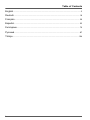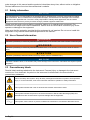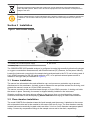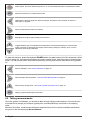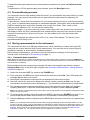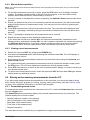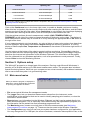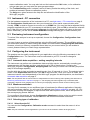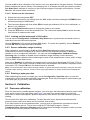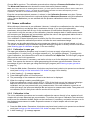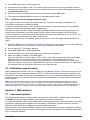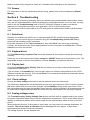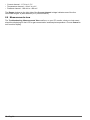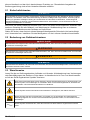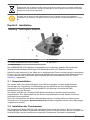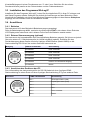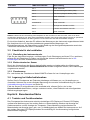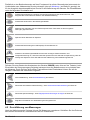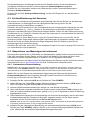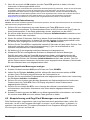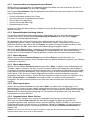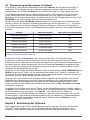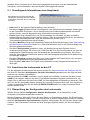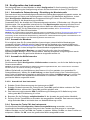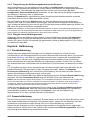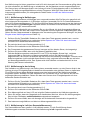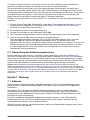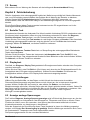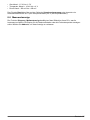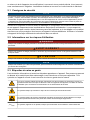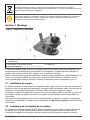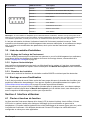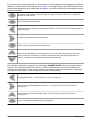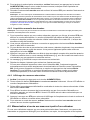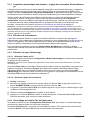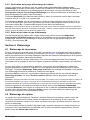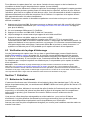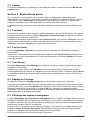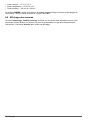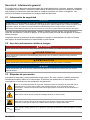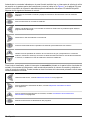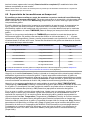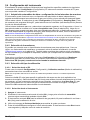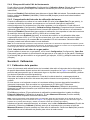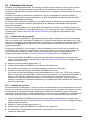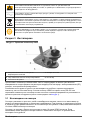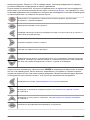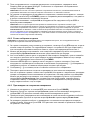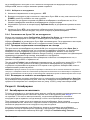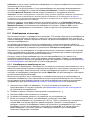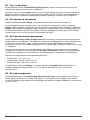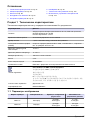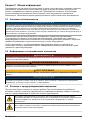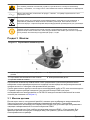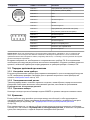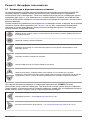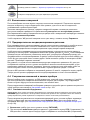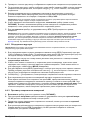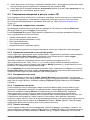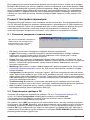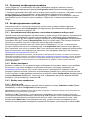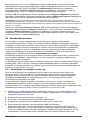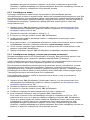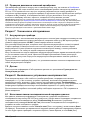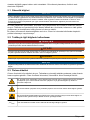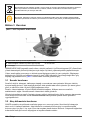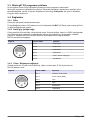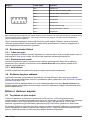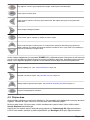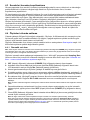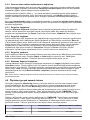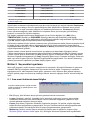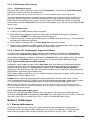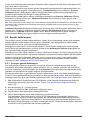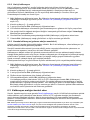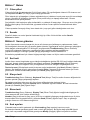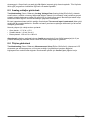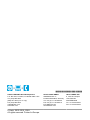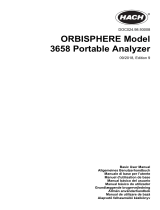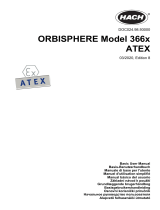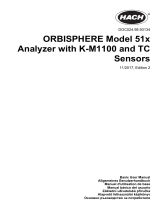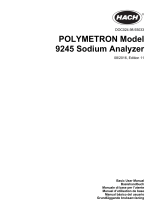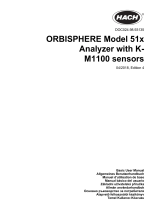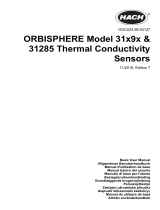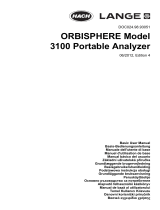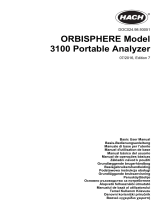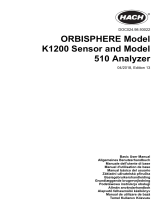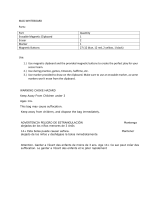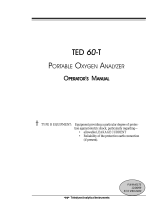DOC024.98.93007
ORBISPHERE Model
3655 Portable Analyzer
03/2020, Edition 5
Basic User Manual
Basis-Benutzerhandbuch
Manuel d'utilisation simplifié
Manual básico del usuario
Основно ръководство за потребителя
Начальное руководство пользователя
Temel Kullanım Kılavuzu

Table of Contents
English..............................................................................................................................3
Deutsch.......................................................................................................................... 19
Français......................................................................................................................... 36
Español.......................................................................................................................... 53
български..................................................................................................................... 70
Русский..........................................................................................................................87
Türkçe...........................................................................................................................104
2

Table of Contents
1 Specifications on page 3
2 General information on page 3
3 Installation on page 5
4 User interface on page 7
5 Options setup on page 12
6 Calibration on page 14
7 Maintenance on page 16
8 Troubleshooting on page 17
Section 1 Specifications
Specifications are subject to change without notice.
Specification Details
Power supply
Batteries: two C-type cells, NiCd or alkaline, each 26 x 50 mm,
2.4 - 3 volts total
Power autonomy 40 hours continuous use
Signal drift < 0.5% of reading between service
Serial output (RS232) Baud rate: 9600; Stop Bits: 1; Start Bits: 0; Parity: None;
Temperature compensation
range
-5 to 60°C
Instrument operating limits -5 to 100°C
Dimensions (H x W x D) 150 mm x 115 mm x 220 mm
Weight 2.4 kg
Enclosure protection IP 65/NEMA 4
EMC requirements EN61326-1: EMC Directive
Korean registration
User Guidance for EMC Class B Equipment
가정용을 포함하는 EMC 등급 B 장치에
대한 사용자 지침
사용자안내문
B 급 기기 ( 가정용 방송통신기자재 )
이 기기는 가정용 (B 급 ) 전자파적합기기로서 주로 가정에서 사용하는 것을 목적으
로 하며 , 모든 지역에서 사용 할 수 있습니다.
CE compliance EN61010-1: LVD Directive
ISO certification ISO9001/EN29001
1.1 Display options
Instrument model Gas measured Display units Maximum display
resolution
3655/111 Oxygen
ppm/ppb
ppm only
0.1 ppb
0.001 ppm
3655/210 Hydrogen
ppm/ppb
ppm only
0.01 ppb
0.001 ppm
Section 2 General information
In no event will the manufacturer be liable for direct, indirect, special, incidental or consequential
damages resulting from any defect or omission in this manual. The manufacturer reserves the right to
English
3

make changes in this manual and the products it describes at any time, without notice or obligation.
Revised editions are found on the manufacturer’s website.
2.1 Safety information
N O T I C E
The manufacturer is not responsible for any damages due to misapplication or misuse of this product including,
without limitation, direct, incidental and consequential damages, and disclaims such damages to the full extent
permitted under applicable law. The user is solely responsible to identify critical application risks and install
appropriate mechanisms to protect processes during a possible equipment malfunction.
Please read this entire manual before unpacking, setting up or operating this equipment. Pay
attention to all danger and caution statements. Failure to do so could result in serious injury to the
operator or damage to the equipment.
Make sure that the protection provided by this equipment is not impaired. Do not use or install this
equipment in any manner other than that specified in this manual.
2.2 Use of hazard information
D A N G E R
Indicates a potentially or imminently hazardous situation which, if not avoided, will result in death or serious injury.
W A R N I N G
Indicates a potentially or imminently hazardous situation which, if not avoided, could result in death or serious
injury.
C A U T I O N
Indicates a potentially hazardous situation that may result in minor or moderate injury.
N O T I C E
Indicates a situation which, if not avoided, may cause damage to the instrument. Information that requires special
emphasis.
2.3 Precautionary labels
Read all labels and tags attached to the instrument. Personal injury or damage to the instrument
could occur if not observed. A symbol on the instrument is referenced in the manual with a
precautionary statement.
This is the safety alert symbol. Obey all safety messages that follow this symbol to avoid potential
injury. If on the instrument, refer to the instruction manual for operation or safety information.
This symbol indicates that a risk of electrical shock and/or electrocution exists.
This symbol indicates the presence of devices sensitive to Electro-static Discharge (ESD) and
indicates that care must be taken to prevent damage with the equipment.
This symbol, when noted on a product, indicates the instrument is connected to alternate current.
4 English

Electrical equipment marked with this symbol may not be disposed of in European domestic or
public disposal systems. Return old or end-of-life equipment to the manufacturer for disposal at no
charge to the user.
Products marked with this symbol indicates that the product contains toxic or hazardous substances
or elements. The number inside the symbol indicates the environmental protection use period in
years.
Section 3 Installation
Figure 1 3655 Portable analyzer
1 Barometric pressure sensor relief valve 4 Flow chamber
2 RS232 port or external power supply 5 EC sensor
3 Battery cap
The ORBISPHERE 3655 portable analyzer is configured to make high-sensitivity dissolved hydrogen
or oxygen concentration measurements, with Electrochemical (EC) Sensors, for the power industry.
Locate the instrument convenient to the sample being analyzed and to the PC if one is being used. A
6-pin LEMO connector for RS-232 serial output to a PC, or an optional external power source is
located on the right side (as illustrated in Figure 1).
3.1 Sensor installation
The sensor has a threaded collar and calibration cap, and a screw-on protection cap to prevent
disturbances to the membrane. A plastic screw-on base at its rear provides a stand for servicing, and
protects the sensor's screw-on 10-pin LEMO connection.
The sensor connects to the instrument base through a 10-pin LEMO connector. A locking nut holds
the sensor in place. Generally, the sensor is shipped already installed in the instrument.
Shipping conditions can have adverse effects on the sensor, thus you should perform a sensor
service as described in the accompanying Sensor Manual before trying to make measurements.
3.2 Flow chamber installation
The model 32007D flow chamber draws the liquid sample past the sensor. It attaches to the sensor
with a threaded collar and is then sealed to the sensor with two O-rings. The flow chamber centrally
located inlet and eccentrically located outlet use either ¼-inch or 6-mm diameter transparent plastic
tubing. Connect by compression fittings to the sample source and to the drain, respectively.
English
5

3.3 WinLog97 PC program installation
Install the WinLog97 program onto the PC by inserting the accompanying CD into your PC and
running the SetUp program. Simply follow the on-screen instructions. When finished, a new Windows
Program Group labeled Orbisphere is created containing the software and help files.
3.4 Connections
3.4.1 Batteries
The instrument is designed to work on battery power.
If battery power should drop, a LO BAT warning appears in the instrument LCD's top-left corner, and
they should be replaced.
3.4.2 External power (optional)
The instrument is usually powered by the batteries supplied. You can, however, power it from an
external +5VDC source (as supplied by an electronics supply store). Connect the 2-wire output from
this source, using a model 28083 male 6-pin LEMO plug, to the RS-232 connector on the right side
of the instrument.
Connection LEMO-6 Pin Description
Pin 1 Not used
Pin 2 Not used
Pin 3 Not used
Pin 4 Not used
Pin 5 External +5VDC voltage input
Pin 6 Ground
3.4.3 Instrument - PC connection
An RS-232 cable is supplied with the instrument, with a 6-pin LEMO plug on one end and a 9-pin D-
Type plug on the other.
Connection LEMO-6 Pin Description
Pin 1 Transmitted data (TXD)
Pin 2 Received data (RXD)
Pin 3 CTS
Pin 4 RTS
Pin 5 Not used
Pin 6 Ground
6 English

Connection LEMO-6 Pin Description
Pin 1 Not used
Pin 2 RS-232 Transmitted Data (TXD)
Pin 3 RS-232 Received Data (RXD)
Pin 4 Not used
Pin 5 Ground
Pin 6 Not used
Pin 7 Request to send RTS
Pin 8 Clear to send RTS
Pin 9 Not used
Note: If you use an adapter for the connection to the PC, make sure it is designed for this purpose and, thus, has
all nine pins accessible. Some 25-to-9 pin adapters are supplied for specific use, such as a mouse, and these may
have only certain pins available.
It is not necessary to keep the PC connected to the instrument during measurement. This connection
is required for downloading stored measurements, real-time monitoring, reviewing and changing
configuration parameters and testing the instrument from the PC.
3.5 Installation checklist
3.5.1 Instrument clock setting
If you use the instrument to store measurements for downloading to a PC, you should verify the date
and time settings of the instrument's internal clock, as described in Clock settings on page 17.
3.5.2 Electrochemical sensor
Shipping conditions can have adverse effects on the sensor, thus you should perform a sensor
service as described in the accompanying Sensor Manual before trying to make measurements.
3.5.3 Flow chamber
The model 32007D flow chamber's inlet and outlet should be free of any obstructions.
3.6 Storage when not used
At the end of the workday, run clean water through the flow chamber to prevent passageways from
clogging. You may wish to repeat preconditioning (see Preconditioning sensors on page 9) prior
to the next use.
If you do not expect not to use your sensor for more than a few months, you should clean the sensor
as instructed in the Sensor Manual and then store it dry, without electrolyte, and with the calibration
cap in place for protection.
Section 4 User interface
4.1 Keypad and function keys
The front panel of the instrument has a three-digit liquid crystal display (LCD). The LCD includes a
right-side marker to distinguish between gas concentration and temperature display. This marker
also indicates the measurement display units (ppm, ppb, etc.) depending on the instrument model.
To the LCD's right is a label showing the measurement units configured at the factory for your
application.
In addition to the controls indicated on the front panel, there is also a pressure relief valve switch on
top of the instrument (as indicated in Figure 1 on page 5) to enable atmospheric pressure equilibrium
for sensor calibration. The panel keyboard has the following push-button controls:
English
7

Power switch. This turns instrument power on or off. The instrument starts in measurement mode
Places the instrument in measurement mode
Calibrates the analyzer against a reference sample. This button can be locked out from the
WinLog97 PC program
Stores a measurement value into memory
Backlights the LCD for approximately three minutes
Toggles between gas concentration and temperature measurement displays in measurement
mode, increases or decreases the storage number during storage or memory view, or sets a
calibration value during calibration
To start the analyzer, press the keyboard POWER switch (located bottom left of the keyboard). When
you turn power on, the instrument displays its model number briefly, and then starts in measurement
mode. You can access other instrument functions by pushing one of these keys while turning power
on:
Sensor calibration - see
Sensor calibration on page 15
Start automatic data acquisition - see Automatic data acquisition on page 9
Start memory storage view - see Viewing stored measurements on page 10
Display program identification information
4.2 Taking measurements
Once the system is calibrated, you should be able to begin taking measurements. Connect the top-
mounted inlet to accept your sample, typically this is accomplished by connection to a sampling
valve.
Minimum flow rates, measurement limits and response times for the various available membranes
are given in the accompanying Sensor Manual.
8
English

To switch between gas measurement and temperature measurement, press the Up/Down Arrow
buttons.
To backlight the LCD for approximately three minutes, press the Backlight button.
4.3 Preconditioning sensors
You can expect a more rapid and accurate first result if you precondition the sensor before you take
readings. You may want to precondition prior to each series of measurements, depending on
frequency of use.
To precondition, connect the flow chamber to a convenient sampling source at or below expected O
2
or H
2
levels. If measurements take place in carbonated samples, precondition with carbonated water.
Open the sampling valve on the flow chamber, just enough for a trickle. Then, switch on the
instrument and watch the LCD. You will see the values drop.
Typically for oxygen, if you are measuring in the 0.1 ppm range, then only a short time is required for
the display to fall to this level, whereas ppb level measurements may require the sensor to remain
exposed to the sample for half an hour or more. You will establish your own requirement with
experience.
Once the LCD displays the expected level of O
2
or H
2
, close off the sample. The sensor is now
preconditioned and ready to use.
4.4 Storing measurements in the instrument
The instrument will store up to 500 gas measurement values, labeled by numbers 0 through 499,
along with the current date and time of each measurement. You have the choice of acquiring this
information manually or automatically, as described below.
Before storing measurements, you should verify the date and time settings of the instrument's
internal clock, as described in Clock settings on page 17.
4.4.1 Automatic data acquisition
Note: When the instrument is used to automatically store measurement data, all buttons except the POWER key
are disabled. If enough time elapses to store all 500 values, the instrument will return to normal measurement mode
and the buttons re-enabled.
Before starting automatic measurement storage, first select the sampling rate desired using the
Sampling Rate menu of the WinLog97 program (see Automatic data acquisition - setting sampling
intervals on page 13).
1. Switch the instrument OFF (by pressing the POWER key).
2. Then hold down the STO button while switching the instrument back ON. The LCD displays the
message Sto for about one second.
3. Normal gas concentration measurements are displayed for about two minutes.
4. After two minutes the instrument displays the sample number (starting at 000), then the gas
concentration measurement value followed by [- - -] to indicate the measurement is being stored.
5. This storage sequence repeats automatically, at the rate specified by the WinLog97 program
Sampling Rate menu. Values are stored sequentially in sample numbers 000 through 499.
Note: If you have not cleared previously stored values, the storage sequence automatically overwrites the older
values, as they are stored.
6. To end automatic storage, switch the instrument OFF (by pressing the POWER key) while it is in
normal measurement mode and not while it is in the process of automatically storing data.
7. Switching ON again without holding down the STO button returns the instrument to measurement
mode.
Note: If you accidentally interrupt the automatic data storage by switching off the instrument while it is in the
process of storing a value, and you then attempt to download the stored values by the WinLog97 program, you
will get a Windows Checksum Error message, and you will not be able to view the measurement data. If this
happens, then go back to the instrument and manually log one more value (as described in Manual data
acquisition on page 10). You can then download your original set of values to your PC.
English
9

4.4.2 Manual data acquisition
Note: You cannot store measurement data manually if the instrument has already been set up to store the data
automatically.
1. For the first measurement you wish to store, press the STO button once to display a sample
number. The default sample number is 000 (for first time access), or the last used memory
position where data was stored, incremented by a value of 1.
2. You can increase or decrease this number by pressing the Up/Down Arrow buttons within three
seconds.
3. Should you decide at this point, not to store this particular measurement, just wait five seconds
and the display returns to measurement mode. You may also exit this routine by pressing the
MEAS button.
4. Press STO a second time, within five seconds of the first. The instrument then displays a brief
clearing [- - -] message, followed by the gas concentration measurement value for about three
seconds
5. The [- - -] message is displayed as this measurement value is stored
6. Repeat the above steps to store additional measurements.
If you stored the first value as sample 001, the instrument automatically increases the next
storage location, and labels it sample 002. You can increase or decrease this number by pressing
the Up/Down Arrow buttons. If you label a sample number the same as a previously stored
measurement value, the new measurement value overwrites the previously stored value.
4.4.3 Viewing stored measurements
1. Switch the instrument OFF (by pressing the POWER key).
2. Hold down the Up Arrow button while switching the instrument back ON. The LCD displays a
sample location number.
3. Scroll through the numbered sample locations of all the stored values using the Up Arrow and
Down Arrow buttons.
4. To view the actual gas concentration measurement value at a particular sample number, press
the STO button. The LCD now displays the stored value for that sample number.
5. Press STO a second time to return to the next numbered location display, to continue scrolling or
view another stored value.
6. To return to the measurement mode, switch the instrument OFF and then back ON again without
holding down any additional buttons.
4.5 Storing and accessing measurements from the PC
If you have made measurements and stored them in the instrument, you should be ready to bring
them into the WinLog97 program for viewing, copying, saving and printing. See also Options setup
on page 12 for additional information on the WinLog97 program.
4.5.1 Downloading stored values
To download the stored results from the instrument to the PC, choose the DownLoad data command
from the Logger menu.
The DownLoad window presents a display of the stored measurements from the instrument. The
window displays five columns of data:
• Sample (sequence number of the sample)
• Gas (concentration of the measured gas)
• Date (date of the measurement)
• Time (time of the measurement)
• Sample Description
The descriptions can be modified for your applications using the procedures described below.
10
English

4.5.2 Altering the sampling point descriptions
For help in identifying the locations of various sampling points that are stored by the instrument, you
may choose the Sampling Point Description command from the Logger menu to bring up the
dialog box.
The measurement values to be placed in positions 0 through 499 (identified as Text 0, Text 1... etc.)
can be described however you wish. Double-click on a particular position (or click Modify), then type
a description in the box. Choose OK when finished entering a description.
When you Close this box, your modifications will be saved, and will appear in the Sample
Description column for the next downloaded list. These descriptions can be modified again later as
your requirements change.
4.5.3 Copying values
To copy the results to the Windows Clipboard, so that the data can be pasted into a spreadsheet,
word processor or other Windows program that accepts tabular text information, choose the
Clipboard command from the Export menu.
4.5.4 Saving values
To save this list of measurements as a text (.txt) file, capable of being recalled by the
WinLog97 program or imported as a file into other Windows programs, choose the Save As
command from the File menu. A dialog box appears, with a space to fill in with an eight-letter name.
(The program automatically attaches a .txt suffix to these files.) If you have saved previous files, a
grayed-out list of these names appears as well. Typical to Windows programs, Directories and
Drives boxes can be used to locate other places to save. You may also type the drive and directory
yourself when saving the file.
4.5.5 Printing values
To place this list of measurements into a tabular format and send it to the Windows printer, choose
the Print command from the File menu. The program asks you to enter Title and Author
information. Note that the Date is fixed by your operating system. The resulting printed list will
include this information on each page.
4.5.6 Clearing stored values
To clear all the values stored in the instrument via the WinLog97 program, choose the Clear Data
command from the Logger menu. Since this action will clear the storage memory of the instrument, a
warning appears first. Choose OK to bring up the next dialog box to confirm the clear action. Choose
Clear to start the memory clear operation. A message, Reset should be completed appears in this
box when the task is finished.
Note: You can accomplish the same thing passively, by simply allowing the analyzer to overwrite a set of stored
values with new ones.
4.6 Monitoring measurements in real-time
You may wish to analyze a particular sampling point via the WinLog97 program's Monitoring menu.
To use this Monitoring chart, the instrument must be connected to your PC. Choose Monitoring from
the WinLog97 menu to bring up a chart display.
The Monitoring chart shows the gas concentration (in blue), temperature (in red), and pressure (in
green) as the sample is being measured by the instrument. The chart is updated directly from
instrument measurements, at a rate determined by the time scale set in the TIMEBASE box at the
lower right corner of the chart.
Click the TIMEBASE up/down pointers to change the time scale of the divisions of the chart. Each
division mark along the baseline (1, 2, ...10) can be made to represent from 30 seconds to 2½ hours,
providing from 5 minutes to 25 hours of continuously displayed samples. The chart updating rate is
determined by the time scale selected.
Timebase Updating rate* Maximum samples
(10 divisions)
30 Seconds/Division 5 Seconds/Sample 60
1 Minute/Division 5 Seconds/Sample 120
English 11

Timebase Updating rate* Maximum samples
(10 divisions)
10 Minutes/Division 5 Seconds/Sample 1,200
30 Minutes/Division 9 Seconds/Sample 2,000
1 Hour/Division 18 Seconds/Sample 2,000
2.5 Hours/Division 45 Seconds/Sample 2,000
*This chart's updating rate is independent from the acquisition rate (see Automatic data acquisition - setting
sampling intervals on page 13).
Click on the Continuous box, in the lower right corner, to enable or disable continuous charting.
When this box is checked, the chart scrolls continuously after reaching the 10 division, and the oldest
samples are lost off the left of the chart. When Continuous is not checked, the chart stops displaying
new results after reaching the 10 division, and all subsequent measurements are lost.
Click the up/down pointers for each measurement variable (GAS, TEMPERATURE and
PRESSURE) at the right of the chart to change the scaling of that value on the chart. The display of
each measurement variable may be turned on or off by choosing the appropriate On or Off switch at
the right of the chart.
If your measurements do not chart properly, try using a higher or lower value scale or time base than
the one displayed. Adjust these scale factors before starting the monitoring operation. A running
display of latest sample Gas, Temperature and Pressure is also shown in the bottom-right corner of
the chart.
Use the buttons at the bottom of the chart to control real-time monitoring. Choose Go to clear the
chart and start real-time monitoring display, Stop to stop real-time monitoring and Copy to copy the
data from the chart as text information to the Windows Clipboard. This information can be pasted
from the clipboard into any Windows application, such as a spreadsheet or word processor. Finally,
choose Close to close the Monitoring window.
Section 5 Options setup
The WinLog97 program is an integral part of the analyzer. Running under Microsoft Windows
®
, it
permits you to list and analyze up to 500 stored measurement values. The program also includes a
special monitoring feature, which lets your computer act as a chart recorder, and enables a hardware
test to ensure that the system is in good working order.
5.1 Main menu basics
When you start the program, it displays the
Main Menu, which automatically maximizes
on opening and appears as follows:
•
File serves typical Windows file management needs.
• The Logger menu lets you download measurement values from the instrument, make
modifications to the sample list that can be used to identify sampling point locations, or clear the
instrument's stored values.
• Export places your information into the Windows Clipboard, so that it can be pasted directly into
other Windows programs. This is especially useful when working with spreadsheet programs, but
the information can be pasted into word processing programs as well.
• The Monitoring menu creates a running chart of real-time measurements (see Monitoring
measurements in real-time on page 11). These can also be saved to the Windows Clipboard.
• The Configuration menu lets you see how your system has been configured for your application.
You may change the PC's COM port, the sensor membrane, automatic data acquisition rate, or the
12
English

sensor calibration mode. You may also lock out the instrument's CAL button, or for calibration
using a span gas, you may enter the span gas percentage.
• The Troubleshooting menu includes a series of tests, permits the setting of the clock, and
enables a barometric pressure calibration routine.
• The Help menu gives access to the Help file and allows the identification of the
WinLog97 program.
5.2 Instrument - PC connection
For the hardware connection of the instrument to a PC, see Instrument - PC connection on page 6.
The Configuration, Serial port menu lets you choose one of four serial communication ports.
Usually, COM1 is used to connect to a mouse, so try COM2 first. You may find that a separate SetUp
program supplied with your PC is necessary to activate this port. Click on OK to activate the selected
port. If the port you have selected here is adequate, the WinLog97 program will return to the main
menu. Otherwise, you will see an RS232 ERRORS message advising you to select another port.
5.3 Reviewing instrument configuration
To review if the analyzer is set up as expected, choose the Configuration, Configuration view
command.
You may change a number of these settings using the WinLog97 program. The modifiable settings,
and information relating to these settings are listed in the next section, Configuring the instrument.
However, should you see any unexpected items listed on your screen which you are unable to
correct, please contact your Hach Lange representative.
5.4 Configuring the instrument
The analyzer can be readily configured for your application using the following commands in the
Configuration menu. The instrument must be connected to your PC in order to change its
configuration.
5.4.1 Automatic data acquisition - setting sampling intervals
The instrument can perform as a standalone data acquisition device, automatically recording gas
measurements with the date and time, and storing up to 500 of these values. Choosing the
WinLog97 program's Configuration, Sampling Rate menu lets you select time intervals (acquisition
rate) for this storage capability.
Use the slide bar to view and select a sampling rate, from 15 seconds to 1 hour. The selected rate is
shown in the Acquisition rate window. Click OK to save this rate. Once your choice is made, the
instrument can be used independently of the WinLog97 program for data acquisition, as described in
Automatic data acquisition on page 9.
Note: The Acquisition rate set via this menu is independent from the monitoring chart updating rate described in
Monitoring measurements in real-time on page 11. The sampling rate menu applies only to automatic data
acquisition, while the chart updating rate is used only for displaying real-time results via the monitoring chart.
5.4.2 Membrane selection
You may find it necessary to use a different type of membrane for different applications. Naturally,
with any membrane change, you will need to re-calibrate (see Sensor calibration on page 15). You
should also consider the changes in required flow rates and response times, which are specified in
the accompanying Sensor Manual.
To re-configure the analyzer, choose Configuration, Membrane to bring up the box which reveals
the membrane models available. Choose OK when the desired membrane is selected.
5.4.3 Selecting type of calibration
5.4.3.1 Select from the PC
You can use the Configuration, Calibration mode command to select how the sensor is to be
calibrated.
Note: Only the calibration modes applicable to your sensor can be selected. Others will be grayed out.
English
13

Choose In Air to allow calibration of the sensor in air (only applicable to Oxygen sensors). Choose In
Line to calibrate the sensor directly in the sampling line, in a sample of known gas content or select
In a Span Gas to calibrate in a source of gas of known oxygen or hydrogen concentration. Choose
OK when the desired mode is selected.
5.4.3.2 Select from the instrument
1. Switch the instrument power OFF
2. Switch the instrument on by holding down the CAL button and then pressing the POWER button
while still pressing the CAL button
3. The instrument display will show either SPA for span gas calibration, LI for in line calibration, or
Air for in air calibration
4. Use the Up/Down Arrow buttons to change the mode to your choice
5. Press the STO button to set the selected mode. The instrument displays Sto for a few seconds,
then returns to measurement mode
5.4.4 Locking out the instrument's CAL button
You can use the Configuration, Calibration Key Status menu to prevent an accidental sensor re-
calibration from the instrument keyboard.
Choose Disabled to lock out the keyboard CAL button. To unlock this capability, choose Enabled.
Choose OK when the desired mode is selected.
5.4.5 Sensor calibration range checking
When calibration is performed for In Air and In a Span Gas calibration modes, the sensor
measurement current is compared to an ideal current for the selected membrane to determine
whether or not to complete the calibration. You can use the Configuration, Calibration Range
Checking menu to enable or disable sensor calibration range checking in the instrument.
Choose Disabled to calibrate without checking the value of the measurement current, within a range
of 0% to 999% of the ideal current.
When set to Enabled, at calibration the measurement current should be between 25% and 175% of
the ideal current; if the value is outside of these limits, the calibration fails and Err is displayed on the
instrument LCD. Choose OK when the desired mode is selected.
Note: It is recommended to leave range checking enabled. In special measurement situations it may be necessary
to disable range checking. However, contact a Hach Lange representative for further details before disabling this
feature.
5.4.6 Entering a span gas value
When calibrating the sensor in a span gas, use the Configuration, Span Gas menu to enter the
concentration of the gas to be measured in the span gas. Enter the percentage of measurement gas
in the span gas (e.g. 10.00%), then choose OK.
Section 6 Calibration
6.1 Pressure calibration
Since the instrument is sealed against moisture, you must open the barometric pressure sensor relief
valve switch on top of the instrument (see Figure 1 on page 5 for actual location) to permit the
instrument to achieve atmospheric pressure equilibrium, and take an accurate barometric pressure
reading.
This must be done with every calibration. To open the relief valve, depress and hold down the
pressure sensor relief valve switch for five seconds, then release.
If you have access to an accurate barometer, you may wish to calibrate the instrument's internal
barometric pressure sensor. This is done using the PC WinLog97 program. Choose
Troubleshooting, Pressure Calibration and an informational message will appear to warn you that
the instrument’s current pressure calibration will be lost.
14
English

Choose OK to continue. The calibration procedure then displays a Pressure Calibration dialog box.
The Measured Pressure value shows the current instrument pressure reading.
Note: Since the instrument is sealed against moisture, you must open the barometric pressure sensor relief valve
switch (location depicted in Figure 1 on page 5) to permit the instrument to achieve atmospheric pressure
equilibrium, and take an accurate barometric pressure reading.
Enter the current atmospheric pressure, in mbars, in the Calibration Pressure entry box. Choose
Calibrate to direct the instrument to read and display the Measured Pressure using this calibration
value. Choose Quit when you are satisfied with the pressure calibration to return to normal
operation.
6.2 Sensor calibration
When delivered, the sensor is pre-calibrated. However, it should be re-calibrated on site, when being
used for the first time, and always after a membrane change. If you have just replaced the
membrane, allow at least half an hour for the membrane to settle before attempting to calibrate.
If you want to verify the accuracy of the calibration, place the analyzer back in measurement mode
and compare your displayed gas concentration against the value in the appropriate tables found in
the accompanying Calibration Tables booklet.
Your calibration is stored internally and is valid for the life of the sensor's membrane, thus it is not
necessary to repeat the calibration procedure until after the next membrane change.
The sensor can be calibrated either by using a span gas, directly in line in a liquid sample, or in air.
The mode of calibration may be selected using the WinLog97 program or directly from the instrument
(see Selecting type of calibration on page 13 for more details).
6.2.1 Calibration in span gas
The span gas calibration procedure may be used if you have a supply of gas with a known
concentration in % units (use O
2
for oxygen sensors or H
2
for hydrogen sensors). To perform this
type of calibration, the instrument must be set for calibration In a Span Gas. The WinLog97 program
also must be used in this procedure.
Switch on the instrument, if necessary, and wait a minute or so for the displayed measurement to
settle. Then expose the sensor to a span gas sample with a known gas concentration. Enter the
percentage of gas in the span gas using the WinLog97 program (see Entering a span gas value
on page 14).
1. Press the CAL button. Remember, this button may have been locked out to prevent an accidental
reset (see Locking out the instrument's CAL button on page 14 for details).
2. A brief clearing [- - -] message appears.
3. Press CAL again within a 3 second period.
4. The percentage of the measured current to the ideal one is displayed.
5. When the reading is stable, press CAL again.
If the new calibration current is within 25% to 175% of the ideal current, the instrument displays
CAL and returns to the measurement mode. Calibration is now complete, the sensor is
calibrated, and you can proceed with your measurements. If the new calibration current is not
within this range, the instrument displays Err and returns to measurement mode. The system will
not calibrate, and it is likely that a sensor service will be required.
6.2.2 Calibration in line
The in line calibration procedure can be used to calibrate the sensor directly in line, against a liquid
sample with a known dissolved gas concentration. To perform this type of calibration, the instrument
must be set for calibration In line. Switch on the instrument, if necessary, and wait a minute or so for
the displayed measurement to settle. Expose the sensor to a liquid sample with a known gas
concentration.
1. Press the CAL button. Remember, this button may have been locked out to prevent an accidental
reset (see Locking out the instrument's CAL button on page 14 for details).
2. A brief clearing [- - -] message appears.
English
15

3. Press CAL again within a 3 second period.
4. A measurement will flash on the LCD, showing the gas concentration of the calibration sample.
5. Assuming you know the gas content to be a certain value, you can adjust the displayed value with
the Up/Down Arrow keys.
6. When the reading is adjusted to the known concentration, press CAL again.
7. The instrument displays CAL and returns to the measurement mode.
6.2.3 Calibration in air (oxygen sensors only)
The oxygen sensor can be accurately calibrated in air. To perform this type of calibration, the
instrument must be set for calibration In air.
In order to calibrate the sensor in air, you will need to extract it from its mounting or flow chamber,
and wipe dry the sensor protection grille (if applicable).
Calibration is best achieved using the storage cap that protected the sensor during shipment. Put
several drops of tap water in the cap, shake out the excess, and then attach it to the sensor by
means of its collar. It is best to leave the cap slightly loose, to avoid compressing the air inside. The
cap and sensor should be about the same temperature.
Switch on the instrument, if necessary, and wait a minute or so for the displayed measurement to
settle.
1. Press the CAL button. Remember, this button may have been locked out to prevent an accidental
reset (see Locking out the instrument's CAL button on page 14 for details).
2. A brief clearing [- - -] message appears.
3. Press CAL again within a 3 second period.
4. The percentage of the measured current to the ideal one is displayed.
5. When the reading is stable, press CAL again.
If the new calibration current is within 25% to 175% of the ideal current, the instrument displays
CAL and returns to the measurement mode. Calibration is now complete, the sensor is
calibrated, and you can proceed with your measurements. If the new calibration current is not
within this range, the instrument displays Err and returns to measurement mode. The system will
not calibrate, and it is likely that a sensor service will be required.
6.3 Calibration range checking
When calibrating the sensor in air or in a span gas, as detailed in Sensor calibration on page 15, the
new calibration current should be between 25% to 175% of the ideal current (which is stored in the
instrument's non-volatile memory for each membrane). If not, the instrument displays Err on its LCD
and the system will not calibrate. When the system will not calibrate, it is likely that a sensor service
will be required.
Note: This calibration range checking can be enabled or disabled using the WinLog97 program (see Sensor
calibration range checking on page 14). It is recommended to leave this checking feature enabled. In special
measurement situations it may be necessary to disable range checking. This will allow calibration between 0% to
999% of the ideal current. Contact a Hach Lange representative before disabling this range checking feature.
Section 7 Maintenance
7.1 Instrument batteries
The instrument operates on battery power (two standard C-type cells). If battery power should drop,
a LO BAT warning message appears in the instrument LCD's top-left corner.
To install the batteries, unscrew the battery cap (on the right side of the instrument) with a coin or flat
screwdriver, place the cells lengthwise into the battery compartment (positive end first), and then
replace the cap. Refer to the diagram on the back of the instrument.
Rechargeable nickel-cadmium batteries may be used - expect about 40 hours of autonomy. Alkaline
batteries provide the longest continuous use though mercury-free batteries are available that present
less of a disposal problem.
16
English

Make sure that a fully charged (or fresh) set is installed before switching on the instrument.
7.2 Sensor
For information on sensor maintenance and servicing, please refer to the accompanying Sensor
Manual.
Section 8 Troubleshooting
If your analyzer is behaving strangely (failing to calibrate, giving inappropriate measurement values,
etc.) and you have attempted to rectify the problem by servicing the sensor, but to no avail, you may
wish to use the Troubleshooting menu of the PC WinLog97 program to make sure that the
instrument is configured correctly for your application, and is in good working order.
The instrument must be connected to your PC and placed in measurement mode to perform these
tests.
8.1 Serial test
Normally, the analyzer will inform you of a disconnected RS-232 (serial) link when appropriate.
However, you can confirm a good connection using the Troubleshooting, Serial Link Test by
echoing a test message via the instrument.
Enter text characters in the Text to be sent box, then click Send. If the serial link is operating
correctly, the exact same text will be displayed back from the instrument in the Echo box. Choose
Cancel to exit from this test box.
8.2 Keyboard test
The Troubleshooting, Keyboard Test will reveal whether all the analyzer buttons are functioning
correctly.
Press any one of the instrument's buttons (except the ON/OFF button) for a full second or more. The
appropriate square on-screen should darken. Choose Cancel to exit from this test box.
8.3 Display test
Choosing Troubleshooting, Display Test lets you perform a one-way communication between
computer and instrument.
Type a number in the Number box (you may also select one of three units positions for the LCD's
rightmost indicator bar as well). Then choose Send. The number and indicator bar placement should
appear on your instrument LCD.
8.4 Clock settings
Choose the Clock settings command to set the date and time in the instrument.
The first screen displays the current date and time as set in the instrument. If this is correct, choose
Ok, else if either date or time must be changed, choose Modify to bring up the next screen. Enter
the current date and time and choose Ok to store the entry into the instrument. All measurements will
be noted with the appropriate date and time when they are downloaded to the WinLog97 program.
8.5 Analog voltages view
The Troubleshooting, Analog Voltage View gives a real-time look at voltages used by the system
to transmit information about sensor current, temperature and pressure. This is useful when trying to
identify an instrument problem with a Hach Lange service representative either on-site or over the
phone.
When performing this test, if the system is over-range, you may receive a message that states, for
example, The current input is saturated. Similar messages will also appear, to warn when
temperature and pressure limits are exceeded.
The voltage limits for normal operation are:
English
17

• Current channel: -1.5 V to +1.5 V
• Temperature channel: +10 mV to +4 V
• Pressure channel: -100 mV to +100 mV
The Range window on the right side of the Current channel voltage indicates one of the four
instrument ranges: 0 (less sensitive) to 3 (most sensitive).
8.6 Measurements view
The Troubleshooting, Measurements View confirms, on your PC monitor, what your instrument
should be displaying on the LCD for gas concentration and sample temperature. Choose Cancel to
exit from this display.
18 English

Inhaltsverzeichnis
1 Spezifikationen auf Seite 19
2 Allgemeine Informationen auf Seite 19
3 Installation auf Seite 21
4 Benutzeroberfläche auf Seite 23
5 Einrichtung der Optionen auf Seite 28
6 Kalibrierung auf Seite 31
7 Wartung auf Seite 33
8 Fehlerbehebung auf Seite 34
Kapitel 1 Spezifikationen
Die Spezifikationen können ohne Vorankündigung Änderungen unterliegen.
Spezifikation Details
Stromversorgung
Batterien: 2 Batterien Typ C, NiCd oder Alkaline, jeweils 26 x 50 mm,
2,4 - 3 V
Batterieautonomie 40 Stunden Dauerbetrieb
Signalabweichung < 0,5% der Anzeigeskala zwischen Wartungen
Serieller Ausgang (RS232) Baudrate: 9600; Stopbits: 1; Startbits: 0; Parität: Keine;
Temperaturkompensationsbereich
-5 bis 60℃
Betriebsgrenzwerte des Instruments -5 bis 100°C
Abmessungen (HxBxT) 150 mm x 115 mm x 220 mm
Gewicht 2,4 kg
Schutzart IP 65/NEMA 4
EMV-Anforderungen EN61326-1: EMV-Richtlinie
Korean registration
User Guidance for EMC Class B Equipment
가정용을 포함하는 EMC 등급 B 장치에
대한 사용자 지침
사용자안내문
B 급 기기 ( 가정용 방송통신기자재 )
이 기기는 가정용 (B 급 ) 전자파적합기기로서 주로 가정에서 사용하는 것을
목적으로 하며 , 모든 지역에서 사용 할 수 있습니다.
CE-Konformität EN61010-1: Niederspannungsrichtlinie
ISO-Zertifizierung ISO9001/EN29001
1.1 Optionen Anzeige
Instrumentenmodell Gemessenes Gas Anzeigeeinheiten Max. Auflösung der
Anzeige
3655/111 Sauerstoff
ppm/ppb
nur ppm
0,1 ppb
0,001 ppm
3655/210 Wasserstoff
ppm/ppb
nur ppm
0,01 ppb
0,001 ppm
Kapitel 2 Allgemeine Informationen
Der Hersteller ist nicht verantwortlich für direkte, indirekte, versehentliche oder Folgeschäden, die
aus Fehlern oder Unterlassungen in diesem Handbuch entstanden. Der Hersteller behält sich
jederzeit und ohne vorherige Ankündigung oder Verpflichtung das Recht auf Verbesserungen an
Deutsch
19

diesem Handbuch und den hierin beschriebenen Produkten vor. Überarbeitete Ausgaben der
Bedienungsanleitung sind auf der Hersteller-Webseite erhältlich.
2.1 Sicherheitshinweise
H I N W E I S
Der Hersteller ist nicht für Schäden verantwortlich, die durch Fehlanwendung oder Missbrauch dieses Produkts
entstehen, einschließlich, aber ohne Beschränkung auf direkte, zufällige oder Folgeschäden, und lehnt jegliche
Haftung im gesetzlich zulässigen Umfang ab. Der Benutzer ist selbst dafür verantwortlich, schwerwiegende
Anwendungsrisiken zu erkennen und erforderliche Maßnahmen durchzuführen, um die Prozesse im Fall von
möglichen Gerätefehlern zu schützen.
Bitte lesen Sie dieses Handbuch komplett durch, bevor Sie dieses Gerät auspacken, aufstellen oder
bedienen. Beachten Sie alle Gefahren- und Warnhinweise. Nichtbeachtung kann zu schweren
Verletzungen des Bedieners oder Schäden am Gerät führen.
Stellen Sie sicher, dass die durch dieses Messgerät bereitgestellte Sicherheit nicht beeinträchtigt
wird. Verwenden bzw. installieren Sie das Messsystem nur wie in diesem Handbuch beschrieben.
2.2 Bedeutung von Gefahrenhinweisen
G E F A H R
Kennzeichnet eine mögliche oder drohende Gefahrensituation, die, wenn sie nicht vermieden wird, zum Tod oder
zu schweren Verletzungen führt.
W A R N U N G
Kennzeichnet eine mögliche oder drohende Gefahrensituation, die, wenn sie nicht vermieden wird, zum Tod oder
zu schweren Verletzungen führen kann.
V O R S I C H T
Kennzeichnet eine mögliche Gefahrensituation, die zu leichteren Verletzungen führen kann.
H I N W E I S
Kennzeichnet eine Situation, die, wenn sie nicht vermieden wird, das Gerät beschädigen kann. Informationen, die
besonders beachtet werden müssen.
2.3 Warnhinweise
Lesen Sie alle am Gerät angebrachten Aufkleber und Hinweise. Nichtbeachtung kann Verletzungen
oder Beschädigungen des Geräts zur Folge haben. Im Handbuch wird in Form von Warnhinweisen
auf die am Gerät angebrachten Symbole verwiesen.
Dies ist das Sicherheits-Warnsymbol. Befolgen Sie alle Sicherheitshinweise im Zusammenhang mit
diesem Symbol, um Verletzungen zu vermeiden. Wenn es am Gerät angebracht ist, beachten Sie
die Betriebs- oder Sicherheitsinformationen im Handbuch.
Dieses Symbol weist auf die Gefahr eines elektrischen Schlages hin, der tödlich sein kann.
Dieses Symbol zeigt das Vorhandensein von Geräten an, die empfindlich auf elektrostatische
Entladung reagieren. Es müssen Vorsichtsmaßnahmen getroffen werden, um die Geräte nicht zu
beschädigen.
Dieses Symbol weist darauf hin, dass das Instrument an Wechselstrom angeschlossen werden
muss.
20 Deutsch

Elektrogeräte, die mit diesem Symbol gekennzeichnet sind, dürfen nicht im normalen öffentlichen
Abfallsystem entsorgt werden. Senden Sie Altgeräte an den Hersteller zurück. Dieser entsorgt die
Geräte ohne Kosten für den Benutzer.
Produkte, die mit diesem Symbol gekennzeichnet sind, enthalten toxische oder gefährliche
Substanzen oder Elemente. Die Ziffer in diesem Symbol gibt den Umweltschutzzeitraum in Jahren
an.
Kapitel 3 Installation
Abbildung 1 3655 tragbarer Analysator
1 Auslassventil barometrischer Drucksensor 4 Flusskammer
2 RS232-Schnittstelle oder externes Netzteil 5 EC-Sensor
3 Batteriekappe
Der ORBISPHERE 3655 tragbares Analysegerät ist so konfiguriert, gelösten Sauerstoff oder
Wasserstoff-Konzentration Messungen mit elektrochemischer (EC) Sensoren machen.
Stellen Sie das Instrument in der Nähe der zu analysierenden Probe und des eventuell verwendeten
PCs auf. Auf der rechten Seite des Instruments befindet sich eine 6-polige LEMO-Steckverbindung
für den Anschluss des Instruments über die serielle RS-232 Schnittstelle an einen PC (wie in
Abbildung 1 dargestellt).
3.1 Sensorinstallation
Der Sensor weist einen Gewindekragen, eine Kalibrierungskappe und eine aufgeschraubte
Schutzkappe zur Vermeidung von Beschädigungen der Membran auf. Eine aufgeschraubte
Plastikbasis auf der Rückseite dient als Ständer für die Wartung und schützt die EMO-
Steckverbindung des Sensors.
Der Sensor wird über die 10-polige LEMO-Steckverbindung an die Basis des Instruments
angeschlossen. Eine Sperrmutter hält den Sensor. Normalerweise wird der Sensor bereits am
Instrument montiert geliefert.
Durch den Versand kann der Sensor beeinträchtigt werden und daher sollte eine Wartung des
Sensors wie im beiliegenden Sensorhandbuch beschrieben ausgeführt werden, bevor Messungen
vorgenommen werden.
3.2 Installation der Flusskammer
Die Flusskammer Modell 32007D zieht die flüssige Probe durch dem Sensor. Sie wird mit einem
Gewindekragen am Sensor angebracht und dann mit zwei O-Ringen mit dem Sensor versiegelt. Der
zentrale Einlass und der exzentrische Auslass der Flusskammer verwenden transparente
Deutsch
21

Kunststoffleitungen mit einem Durchmesser von ¼" oder 6 mm. Schließen Sie sie mit den
Druckanschlüssen jeweils an den Probeneinlass und den Problenauslass an.
3.3 Installation des Programms WinLog97
Installieren Sie das Programm WinLog97, indem Sie die mitgelieferte CD in Ihren PC einlegen und
das Setup-Programm starten. Befolgen Sie einfach die Anweisungen auf dem Bildschirm. Nach
Abschluss der Installation wird eine neue Windows-Programmgruppe mit dem Namen Orbisphere
angelegt, die die Software sowie die Hilfedateien enthält.
3.4 Anschlüsse
3.4.1 Batteries
Das Instrument ist für den Betrieb mit Batterieversorgung ausgelegt.
Falls die Batteriespeisung abfällt, erscheint eine Warnung LO BAT in der oberen linken Ecke des
LCD-Displays des Instruments und in diesem Fall müssen die Batterien ersetzt werden.
3.4.2 Externe Stromversorgung (optional)
Das Instrument wird normalerweise über die mitgelieferten Batterien gespeist. Sie können es jedoch
über eine externe 5 V Gleichstromquelle (im Handel erhältlich) speisen. Schließen Sie den
Zweidrahtausgang dieser Quelle mit einem 6-poligen LEMO-Stecker (Modell 28083) an die
Steckverbindung RS-232 auf der rechten Seite des Instruments an.
Belegung LEMO-6 Kontaktstifte Beschreibung
Kontaktstift 1 Nicht verwendet
Kontaktstift 2 Nicht verwendet
Kontaktstift 3 Nicht verwendet
Kontaktstift 4 Nicht verwendet
Kontaktstift 5 Externer 5 V Gleichstrom-Eingang
Kontaktstift 6 Masse
3.4.3 Anschluss des Geräts an den PC
Zum Lieferumfang des Instruments gehört ein RS-232-Kabel mit einer 6-poligen LEMO-
Steckverbindung an einem Ende und einer 9-poligen Steckverbindung D-Typ am anderen Ende.
Anschluss LEMO-6 Kontaktstifte Beschreibung
Pin 1 Übertragene Daten (TXD)
Pin 2 Empfangene Daten (RXD)
Pin 3 CTS
Pin 4 RTS
Pin 5 Nicht verwendet
Pin 6 Masse
22 Deutsch

Anschluss LEMO-6 Kontaktstifte Beschreibung
Pin 1 Nicht verwendet
Pin 2 RS-232 übertragene Daten (TXD)
Pin 3 RS-232 empfangene Daten (TXD)
Pin 4 Nicht verwendet
Pin 5 Masse
Kontaktstift 6 Nicht verwendet
Pin 7 Anfrage zum Senden von RTS
Pin 8 Löschen zum Senden von RTS
Pin 9 Nicht verwendet
Hinweis: Stellen Sie bei Verwendung eines Adapters für den Anschluss an den PC sicher, dass er für diese
Verwendung geeignet ist und, dass alle 9 Kontaktstifte verfügbar sind. Einige 25/9-Adapter werden für spezifische
Zwecke wie das Anschließen der Maus geliefert und bei ihnen sind nicht alle Kontaktstifte verfügbar.
Es ist nicht erforderlich, dass der PC während der Messung an das Instrument angeschlossen bleibt.
Der Anschluss ist nur für das Herunterladen der gespeicherten Messungen, die
Echtzeitüberwachung, die Überprüfung und die Änderung der Konfigurationsparameter sowie das
Testen des Instruments mit dem PC erforderlich.
3.5 Checkliste für die Installation
3.5.1 Einstellung der Instrumentenuhr
Falls Sie das Instrument benutzen, um Messungen für die Übertragung auf einen PC zu speichern,
müssen Sie die Einstellung für Datum und Uhrzeit der internen Instrumentenuhr wie in Uhr-
Einstellungen auf Seite 34 beschrieben überprüfen.
3.5.2 Elektrochemischer Sensor
Durch den Versand kann der Sensor beeinträchtigt werden und daher sollte eine Wartung des
Sensors wie im beiliegenden Sensorhandbuch beschrieben ausgeführt werden, bevor Messungen
vorgenommen werden.
3.5.3 Flusskammer
Ein- und Auslass der Flusskammer Modell 32007D müssen frei von Verstopfungen sein.
3.6 Lagerung bei Außerbetriebnahme
Spülen Sie die Flusskammer am Ende des Arbeitstags mit Wasser aus, um Verstopfungen zu
vermeiden. Nehmen Sie vor der nächsten Benutzung eine erneute Vorkonditionierung vor (siehe
Vorkonditionierung der Sensoren auf Seite 25)
Falls der Sensor für einige Monate nicht verwendet wird, müssen Sie ihn, wie in dem
Sensorhandbuch beschrieben, reinigen und dann trocken, ohne Elektrode und mit aufgesetzter
Kalibrierungskappe lagern.
Kapitel 4 Benutzeroberfläche
4.1 Tastatur und Funktionstasten
Das Frontpaneel des Instruments weist ein dreistelliges LCD-Display auf. Dieses LCD-Display
umfasst eine Markierung auf der rechten Seite zur Unterscheidung zwischen der Anzeige der
Gaskonzentration und der Anzeige der Temperatur. Diese Markierung zeigt außerdem die
Messeinheiten der Anzeige (ppm, ppb, usw.) in Abhängigkeit vom Modell des Instruments an. Auf
der rechten Seite des LCD-Displays werden die werksseitig für Ihre Anwendung konfigurierten
Messeinheiten angezeigt.
Deutsch
23

Zusätzlich zu den Bedienelementen auf dem Frontpaneel ist auf der Oberseite des Instruments ein
Ventilschalter zum Ablassen des Drucks vorhanden (wie auf Abbildung 1 auf Seite 21 gezeigt), der
für den Ausgleich des atmosphärischen Drucks für die Kalibrierung des Sensors. Die Paneeltastatur
weist die folgenden Drucktasten auf:
Schalter Stromversorgung. Dadurch wird die Stromversorgung des Instruments ein- oder
ausgeschaltet. Das Instrument startet in der Modalität Messung
Schaltet das Instrument in die Messungsmodalität
Kalibriert den Analysator mit einer Referenzprobe Diese Taste kann mit dem Programm
WinLog97 gesperrt werden
Speichert einen Messwert im Speicher
Schaltet die Beleuchtung des LCD-Displays für drei Minuten ein
Schaltet in der Messungsmodalität zwischen den Anzeigen Gaskonzentration und
Temperaturmessung um, hebt oder senkt die Speichernummer während der Speicherung oder der
Anzeige des Speichers oder stellt während der Kalibrierung einen Kalibrierungswert ein
Drücken Sie zum Starten des Analysators den Schalter POWER (unten links auf der Tastatur). beim
Einschalten der Stromversorgung zeigt das Instrument kurz die Modellnummer an und startet dann
die Messung. Durch Drücken einer dieser Taste während des Einschaltens können Sie auf die
übrigen Funktionen des Instruments zugreifen:
Sensorkalibrierung - siehe
Sensorkalibrierung auf Seite 31
Startet die automatische Datenerfassung - siehe Automatische Datenerfassung auf Seite 25
Startet die Speicheranzeige - siehe Abgespeicherte Messungen anzeigen auf Seite 26
Zeigt die Informationen zur Identifizierung des Programms an
4.2 Durchführung von Messungen
Nach der Kalibrierung des Systems können Sie Messungen vornehmen. Schließen Sie Ihre Probe an
den oberen Anschluss an, normalerweise über ein Probenventil.
24
Deutsch

Die Mindestflussraten, die Messgrenzwerte und die Reaktionszeiten für die verschiedenen
verfügbaren Membranen werden in dem beiliegenden Sensorhandbuch angegeben.
Drücken Sie zum Umschalten zwischen der Gasmessung und der Temperaturmessung die
Pfeiltasten Aufwärts/Abwärts.
Drücken Sie die Taste Hintergrundbeleuchtung, um das LCD-Display für ca. drei Minuten zu
beleuchten.
4.3 Vorkonditionierung der Sensoren
Sie erzielen ein schnelleres und genaueres erstes Resultat, falls Sie den Sensor vor der Messung
vorkonditionieren. In Abhängigkeit von der Häufigkeit der Benutzung können Sie die
Vorkonditionierung vor Messreihen vornehmen.
Schließen Sie die Flusskammer für die Vorkonditionierung an eine geeignete Probenquelle mit oder
unter den erwarteten O
2
- oder H
2
-Werten an. Bei Messungen in kohlensäure-haltigen Proben
erfolgt die Vorkonditionierung im kohlensäure-haltigem Wasser. Öffnen Sie das Probenventil an der
Flusskammer für ein Tröpfchen. Schalten Sie dann das Instrument ein und beobachten Sie das LCD.
Sie sehen, dass die Werte fallen.
Bei der Messung in einem Bereich von 0,1 ppm für Sauerstoff dauert es nur kurze Zeit, bis die
Anzeige auf diesen Pegel abfällt, während ppb-Pegelmessungen es erforderlich machen, dass der
Sensor der Probe eine halbe Stunde oder länger ausgesetzt wird. Die Erfahrung wird Sie die
Anforderungen Ihrer Anwendung lehren.
Schließen Sie die Probe, wenn das LCD den erwarteten Pegel für O
2
oder H
2
anzeigt. Der Sensor ist
nun vorkonditioniert und einsatzbereit.
4.4 Abspeichern von Messungen im Instrument
Das Instrument speichert bis zu 500 Werte von Gasmesswerte, gekennzeichnet durch die Nummern
0 bis 499, zusammen mit dem Datum und der Uhrzeit der Messung. Sie haben die Wahl, diese
Informationen manuell oder automatisch zu erfassen, wie im Folgenden beschrieben.
Vor dem Abspeichern der Daten müssen die Einstellungen des Datums und der Uhrzeit der internen
Instrumentenuhr wie in Uhr-Einstellungen auf Seite 34 beschrieben überprüft werden.
4.4.1 Automatische Datenerfassung
Hinweis: Wenn das Instrument eingesetzt wird, um die Daten automatisch abzuspeichern, sind alle Tasten mit
Ausnahme der Taste POWER deaktiviert. Falls genügend Zeit vergeht, um alle 500 Werte abzuspeichern, kehrt
das Instrument in die normale Messungsmodalität zurück und die Tasten werden wieder aktiviert.
Wählen Sie vor dem Starten der automatischen Speicherung der Messung die gewünschte
Probenentnahmezeit mit dem Programm WinLog97 (siehe Automatische Datenerfassung -
Einstellung der Messintervalle auf Seite 30).
1. Schalten Sie das Instrument AUS (durch Drücken der Taste POWER).
2. Halten Sie dann die Taste STO gedrückt, während Sie das Instrument wieder auf EIN setzen.
Das LCD-Display zeigt die Meldung Sto für eine Sekunde an.
3. Normale Gaskonzentrationsmessungen werden ca. zwei Minuten angezeigt.
4. Nach zwei Minuten zeigt das Instrument die Probennummer (beginnend mit 000) und dann den
Wert der Gaskonzentrationsmessung an, gefolgt von [---], um zu signalisieren, dass die Messung
abgespeichert wurde.
5. Diese Abspeicherungssequenz wird automatisch mit dem Intervall wiederholt, das mit dem Menü
Probenentnahmerate des Programms WinLog97 eingestellt worden ist. Die Werte werden
sequentiell mit den Probennummern von 000 bis 499 abgespeichert.
Hinweis: Falls Sie die zuvor abgespeicherten nicht gelöscht haben, überschreibt die Abspeicherungssequenz
automatisch die älteren Werte, so wie sie abgespeichert wurden.
6. Schalten Sie das Instrument zur Beendigung der automatischen Speicherung auf AUS (durch
Drücken der Taste POWER), während es sich in der normalen Messungsmodalität befindet und
nicht, während der automatische Datenabspeicherungsprozess läuft.
Deutsch
25

7. Wenn Sie es erneut auf ON schalten, ohne die Taste STO gedrückt zu halten, kehrt das
Instrument zur Messungsmodalität zurück.
Hinweis: Falls Sie versehentlich die automatische Datenabspeicherung abbrechen, indem Sie das Instrument
ausschalten, während der Prozess der Abspeicherung eines Werts läuft, und Sie dann versuchen, die
abgespeicherten Werte mit dem Programm WinLog97 herunterzuladen, erhalten die Windows-Meldung
Checksum Error und die Messungsdaten können nicht angezeigt werden. Gehen Sie in diesem Fall zurück
zum Instrument und geben Sie einen weiteren Wert von Hand ein (wie beschrieben in Manuelle
Datenerfassung auf Seite 26). Sie können Ihren Originaldatensatz auf Ihren PC herunterladen.
4.4.2 Manuelle Datenerfassung
Hinweis: Sie können die Messungsdaten nicht manuell speichern, falls das Instrument bereits für die automatische
Datenspeicherung eingestellt worden ist.
1. Drücken Sie zum Abspeichern der ersten Messung die Taste STO einmal, um die
Probennummer anzuzeigen. Die Defaultprobennummer ist 000 (für den ersten Zugriff) oder die
letzte Speicherposition, in der Daten gespeichert wurden, angehoben um den Wert 1.
2. Sie können diese Nummer durch Drücken der Pfeiltasten Aufwärts/Abwärts innerhalb von drei
Sekunden erhöhen oder vermindern.
3. Warten Sie einfach 5 Sekunden, falls Sie an diesem Punkt beschließen sollten, diese spezielle
Messung nicht abzuspeichern; in diesem Fall kehrt die Anzeige zur Messungsmodalität zurück.
Sie können den Vorgang auch durch Drücken der Taste MEAS verlassen.
4. Drücken Sie die Taste STO ein zweites Mal innerhalb 5 Sekunden seit dem ersten Drücken. Das
Instrument zeigt dann eine kurze Löschungsmeldung [---] an und anschließend ca. drei
Sekunden den Messwert der Gaskonzentration.
5. Die Meldung [---] wird angezeigt und dieser Messwert wird abgespeichert.
6. Wiederholen Sie die vorausgehenden Schritte zum Abspeichern weiterer Messungen.
Falls Sie den ersten Wert als Probe 001 abgespeichert haben, erhöht das Instrument die
Speicherposition automatisch und bezeichnet die nächste Probe als 002. Sie können diese
Nummer durch Drücken der Pfeiltasten Aufwärts/Abwärts erhöhen oder mindern. Falls Sie
gleiche Probennummer verwenden, wie bei dem zuvor abgespeicherten Messwert, überschreibt
der neue Messwert den zuvor abgespeicherten Wert.
4.4.3 Abgespeicherte Messungen anzeigen
1. Schalten Sie das Instrument AUS (durch Drücken der Taste POWER).
2. Halten Sie die Pfeiltaste Aufwärts gedrückt, während Sie das Instrument wieder auf EIN
schalten. Das LCD-Display zeigt die Nummer der Probenposition an.
3. Scrollen Sie die nummerierten Probenpositionen aller abgespeicherten Werte unter Verwendung
der Pfeiltasten Aufwärts und Abwärts.
4. Drücken Sie zum Anzeigen des aktuellen Messwerts der Gaskonzentration einer bestimmten
Probennummer die Taste STO. Das LCD-Display zeigt den für diese Probennummer
abgespeicherten Wert an.
5. Drücken Sie ein zweites Mal STO, um zur Anzeige der nächsten nummerierten Position
zurückzukehren, das Scrollen fortzusetzen oder einen anderen abgespeicherten Wert
anzuzeigen.
6. Schalten Sie das Instrument auf AUS, um zur Messungsmodalität zurückzukehren, und schalten
Sie es dann wieder EIN, ohne eine weitere Taste gedrückt zu halten.
4.5 Abspeicherung und Zugriff auf Messungen von einem PC
Falls Sie Messungen vorgenommen und sie auf dem Instrument gespeichert haben, sollten Sie
bereit sein, um sie in das Programm WinLog97 zu bringen, um sie anzuzeigen, zu kopieren, zu
speichern und auszudrucken. Für weitere Informationen zum Programm WinLog97 siehe auch
Einrichtung der Optionen auf Seite 28.
26
Deutsch

4.5.1 Herunterladen von abgespeicherten Werten
Wählen Sie zum Herunterladen von abgespeicherten Resultaten von dem Instrument auf den PC
den Befehl Herunterladen aus dem Menü Logger.
Das Fenster Herunterladen zeigt die abgespeicherten Messungen des Instruments an. Das Fenster
zeigt 5 Datenspalten an:
• Probe (fortlaufende Nummer der Probe)
• Gas (Konzentration des gemessenen Gases)
• Datum (Datum der Messung)
• Uhrzeit (Uhrzeit der Messung)
• Beschreibung der Probe
Mit dem im Folgenden beschriebenen Verfahren können die Beschreibungen für Ihre Anwendungen
geändert werden.
4.5.2 Messstellenbeschreibung ändern
Zur besseren Identifizierung der verschiedenen Messstellen, die vom Instrument abgespeichert
worden sind, können Sie den Befehl Beschreibung der Meßstelle aus dem Menü Logger
benutzen, um das Dialogfeld aufzurufen.
Die Messwerte, die unter den Positionen 0 bis 499 (bezeichnet als Text 0, Text 1 usw.)
abgespeichert werden, können nach Belieben beschrieben werden. Doppelklicken Sie auf eine
bestimmte Position (oder klicken Sie auf Ändern) und geben Sie dann eine Beschreibung in das
Feld ein. Wählen Sie OK , wenn Sie die erste Beschreibung eingegeben haben.
Wenn Sie dieses Feld schließen, werden Ihre Änderungen abgespeichert und sie erscheinen dann in
der Spalte Probenbeschreibung der nächsten heruntergeladenen Liste. Diese Beschreibung
können auch zu einem späteren Zeitpunkt geändert werden, falls sich Ihre Anforderungen ändern.
4.5.3 Werte kopieren
Wählen Sie den Befehl Zwischenablage aus dem Menü Export, um das Resultat in ein
Tabellenkalkulationsprogramm, einen Texteditor oder ein anderes Windows-Programm, das Tabellen
verarbeitet, zu kopieren.
4.5.4 Werte abspeichern
Wählen Sie den Befehl Speichern unter aus dem Menü Datei, um diese Liste von Messungen als
Textdatei (.txt) zu speichern, die dann von dem Programm WinLog97 aufgerufen oder als Datei in
ein anderes Windows-Programm importiert werden kann. Es erscheint ein Dialogfeld für die Eingabe
eines Namens aus acht Buchstaben. (Das Programm hängt an diese Dateinamen automatisch das
Suffix .txt an.) Falls Sie zuvor Dateien abgespeichert werden, erscheint außerdem eine grau
dargestellte Liste dieser Namen. Wie für Windows-Programme typisch können zum Speichern Ihrer
Daten Verzeichnisse und Laufwerke verwendet werden, um andere Speicherpositionen
anzugeben. Sie können beim Speichern der Datei auch das Laufwerk oder das Verzeichnis selbst
angeben.
4.5.5 Werte ausdrucken
Wählen Sie den Befehl Drucken aus dem Menü Datei, um diese Liste von Messungen in ein
tabellarisches Format zu bringen und an einen Windows-Drucker zu senden. Das Programm fordert
Sie zur Eingabe der Informationen Titel und Autor, wie links angezeigt, auf. Beachten Sie, dass das
Datum durch Ihr Betriebssystem festgelegt ist. Die resultierende ausgedruckte Liste weist diese
Informationen auf jeder Seite auf.
4.5.6 Abgespeicherte Werte löschen
Wählen Sie zum Löschen von im Instrument abgespeicherten Werten mit dem Programm
WinLog97 den Befehl Daten löschen aus dem Menü Logger. Da dabei der Speicher des
Instruments gelöscht wird, erscheint zuerst eine Warnmeldung. Wählen Sie OK, um das nächste
Dialogfeld aufzurufen und das Löschen zu bestätigen. Wählen Sie Löschen, um das Löschen zu
starten. Nach Abschluss des Löschvorgangs erscheint die Meldung Reset zum Abschließen in
diesem Feld.
Hinweis: Sie können das Gleiche auch passiv ausführen, indem Sie dem Analysator einfach gestatten, die
abgespeicherten Werte durch neue zu überschreiben.
Deutsch
27

4.6 Überwachung der Messungen in Echtzeit
Es ist möglich, eine bestimmte Messstelle mit dem Menü Monitor des Programms WinLog97 zu
analysieren. Für die Benutzung dieser Überwachungstabelle muss das Instrument an den PC
angeschlossen sein. Wählen Sie Monitor aus dem Menü WinLog97, um eine Tabelle aufzurufen.
Die Überwachungstabelle zeigt die Gaskonzentration (blau), die Temperatur (rot) und den Druck
(grün), während die Probe mit dem Instrument gemessen wird. Die Tabelle wird direkt mit den
Messungen des Instruments aktualisiert; das Intervall wird durch die Zeitskala bestimmt, die im Feld
ZEITBASIS in der unteren rechten Ecke der Tabelle eingestellt wird.
Klicken Sie auf die Zeiger ZEITBASIS aufwärts/abwärts, um die Zeitskala der Unterteilungen der
Tabelle zu ändern. Die einzelnen Unterteilungsmarkierungen auf der Grundlinie (1, 2, ...10) können
von 30 Sekunden bis 2½ Stunden eingestellt werden und bieten so 5 Minuten bis 25 Stunden für
kontinuierlich angezeigte Proben. Die Tabellenaktualisierungsrate wird durch die gewählte Zeitskala
bestimmt.
Zeitbasis Aktualisierungsrate* Max. Proben (10 Unterteilungen)
30 Sekunden/Unterteilung 5 Sekunden/Probe 60
1 Minute/Unterteilung 5 Sekunden/Probe 120
10 Minuten/Unterteilung 5 Sekunden/Probe 1,200
30 Minuten/Unterteilung 9 Sekunden/Probe 2,000
1 Stunde/Unterteilung 18 Sekunden/Probe 2,000
2,5 Stunden/Unterteilung 45 Sekunden/Probe 2,000
*Diese Tabellenaktualisierungsrate ist von der Erfassungsrate unabhängig (siehe Automatische Datenerfassung -
Einstellung der Messintervalle auf Seite 30).
Klicken Sie auf das Feld Permanent in der unteren rechten Ecke, um die kontinuierliche
Registrierung zu aktivieren oder zu deaktivieren. Wenn das Feld markiert ist, läuft die Tabelle
kontinuierlich durch, nachdem die Unterteilung 10 erreicht wird, und die ältesten Proben werden auf
der linken Seite der Tabelle ausgeblendet. Wenn die Einstellung Permanent nicht gewählt wurde,
hält die Tabelle die Anzeige neuer Resultate nach dem Erreichen der Unterteilung 10 an und alle
nachfolgenden Messungen gehen verloren.
Klicken Sie auf den Zeiger aufwärts/abwärts der einzelnen Messvariablen (GAS, TEMPERATUR und
DRUCK) rechts auf der Tabelle, um die Skalierung dieses Werts in der Tabelle zu verändern. Die
Anzeige der einzelnen Messvariablen kann ein- oder ausgeschaltet werden, indem der Schalter auf
der rechten Seite der Tabelle auf On oder Off gesetzt wird.
Versuchen Sie, einen höheren oder niedrigeren Skalierungswert oder eine größere oder kleinere
Zeitbasis als die verwendeten zu benutzen, falls Ihre Messungen nicht richtig dargestellt werden.
Stellen Sie diese Skalierungsfaktoren ein, bevor Sie den Überwachungsbetrieb starten. In der
unteren rechten Ecke der Tabelle wird außerdem die letzte Probe für Gas, Temperatur und Druck
durchlaufend angezeigt.
Verwenden Sie die Tasten unten auf der Tabelle, um die Echtzeitüberwachung zu steuern. Wählen
Sie Weiter, um die Tabelle zu löschen und die Anzeige der Echtzeitüberwartung zu starten, Halt, um
die Echtzeitüberwachung anzuhalten, und Copieren , um die Daten aus der Tabelle als
Textinformation in die Zwischenablage von Windows zu kopieren. Diese Information kann aus der
Zwischenablage in jede beliebige Windows-Anwendung wie zum Beispiel ein Tabellenkalkulations-
oder ein Textverarbeitungsprogramm eingefügt werden. Wählen Sie dann Schließen, um das
Überwachungsfenster zu schließen.
Kapitel 5 Einrichtung der Optionen
Das Programm WinLog97 ist ein integraler Bestandteil des Analysators. Es läuft unter Microsoft
Windows
®
und es gestattet Ihnen, bis zu 500 abgespeicherte Messwerte aufzulisten und zu
analysieren. Das Programm umfasst außerdem eine spezielle Überwachungsfunktion, die es
28
Deutsch

gestattet, Ihren Computer als ein Aufzeichnungsgsgerät einzusetzen und den Hardwaretest
ermöglicht, um sicherzustellen, dass das System ordnungsgemäß arbeitet.
5.1 Grundlegende Informationen zum Hauptmenü
Beim Starten des Programms wird das
Hauptmenü angezeigt, das beim Öffnen
automatisch maximiert wird und wie folgt
erscheint:
• Datei dient für die typische Dateiverwaltung unter Windows.
• Das Menü Logger gestattet können Sie Messwerte vom Instrument herunterladen, Änderungen
an der Probenliste vornehmen, die zur Identifizierung der Probenentnahmepunkte verwendet
werden können, oder die abgespeicherten Werte des Instruments löschen.
• Export kopiert Ihre Informationen in die Zwischenablage von Windows, so dass sie direkt in
andere Windows-Programm kopiert werden können. Dies ist besonders hilfreich bei der Arbeit mit
Tabellenkalkulationsprogrammen, aber die Informationen können auch in
Textverarbeitungsprogramme kopiert werden.
• Das Menü Monitor erzeugt eine fortlaufende Tabelle der Echtzeitmessungen (siehe Überwachung
der Messungen in Echtzeit auf Seite 28 ). Diese Werte können auch in der Zwischenablage von
Windows gespeichert werden.
• Das Menü Konfiguration gestattet es Innen, die Konfigurierung Ihres Systems für Ihre
Anwendung anzuzeigen. Sie können den COM-Port des PCs, die Sensormembran, die rate der
automatischen Datenerfassung oder die Modalität der Sensorkalibrierung ändern. Sie können
auch die Taste CAL des Instruments sperren oder den Messgasprozentsatz für die Kalibrierung
mit Messgas eingeben.
• Das Menü Diagnose umfasst eine Reihe von Tests, gestattet die Einstellung der Uhr sowie die
Prozedur für die Kalibrierung des barometrischen Drucks.
• Über das Menü Hilfe haben Sie Zugriff auf die Hilfedatei und die Programminformationen für
WinLog97.
5.2 Anschluss des Instruments an den PC
Für den Hardware-Anschluss des Instruments an den PC siehe Anschluss des Geräts an den PC
auf Seite 22. Das Menü Konfiguration, Serieller Schnittstelle gestattet Ihnen wie folgt die Wahl
eines der vier seriellen Schnittstellen.
Normalerweise wird COM1 verwendet, um eine Maus anzuschließen, probieren Sie daher zuerst
COM2. Es ist möglich, dass ein mit dem PC geliefertes separates Programm erforderlich ist, um
diesen Port zu aktivieren. Klicken Sie auf OK, um die ausgewählte Schnittstelle zu aktivieren. Falls
der Port, den Sie ausgewählt haben, geeignet ist, kehrt das Programm WinLog97 zum Hauptmenü
zurück. Anderenfalls weist Sie die Meldung RS232 FEHLER darauf hin, dass ein anderer Kanal
gewählt werden muss.
5.3 Überprüfung der Konfiguration des Instruments
Wählen Sie den Befehl Konfiguration, Aktuelle Konfiguration, um zu überprüfen, ob der
Analysator wie erwartet eingerichtet worden ist.
Mit dem Programm WinLog97 können Sie eine Reihe von Einstellungen ändern. Die Einstellungen,
die veränderten werden können, und die Informationen zu diesen Einstellungen werden im nächsten
Abschnitt Konfiguration des Instruments aufgeführt. Bitte wenden Sie sich an Ihren Hach-Lange-
Vertreter, falls unerwartete Positionen auf Ihrer Anzeige aufgeführt werden, die Sie nicht ändern
können.
Deutsch
29

5.4 Konfiguration des Instruments
Der Analysator kann mit den Befehlen im Menü Konfiguration für Ihre Anwendung konfiguriert
werden. Zur Änderung der Konfigurierung müssen Sie das Instrument an Ihren PC anschließen.
5.4.1 Automatische Datenerfassung - Einstellung der Messintervalle
Das Instrument kann als selbständiges automatisches Datenerfassungsgerät eingesetzt werden, die
Gasmessungen mit Datum und Uhrzeit speichern und bis zu 500 Messwerte abspeichern. In dem
Menü Konfiguration, Meßintervall des Programms WinLog97 können Sie die Zeitintervalle
(Erfassungsrate) für die Abspeicherung auswählen.
Verwenden Sie für die Auswahl der Probenentnahmerate zwischen 15 Sekunden und 1 Stunden den
Schieberregler. Der ausgewählte Intervall wird im Feld Speicherzyklus angezeigt. Klicken Sie auf
OK, um diesen Intervall abzuspeichern. Nach dieser Wahl kann das Instrument unabhängig vom
Programm WinLog97 für die Datenerfassung verwendet werden, wie in Automatische
Datenerfassung auf Seite 25 beschrieben.
Hinweis: Der in diesem Menü eingestellte Speicherzyklus ist unabhängig von der in Überwachung der Messungen
in Echtzeit auf Seite 28 beschriebenen Tabellenaktualisierungsrate. Das Menü Probenentnahmerate hat nur
Auswirkung auf die automatische Datenerfassung, während die Tabellenaktualisierungsrate ausschließlich für die
Anzeige der Echtzeitresultate in der Überwachungstabelle verwendet wird.
5.4.2 Auswahl der Membran
Es ist möglich, dass Sie für unterschiedliche Anwendungen unterschiedliche Membrantypen
verwenden möchten. Natürlich wird bei jeder Änderung der Membran eine erneute Kalibrierung
erforderlich (siehe Sensorkalibrierung auf Seite 31). Sie müssen außerdem die Flussraten und die
Reaktionszeiten wie in dem beiliegenden Sensorhandbuch angegeben ändern.
Wählen Sie Konfiguration, Membran, um das Feld aufzurufen, das die verfügbaren
Membranmodelle anzeigt, und um sicherzustellen, dass der Analysator richtig konfiguriert wurde.
Wählen Sie OK, wenn die gewünschte Membran ausgewählt worden ist.
5.4.3 Auswahl des Kalibriermodus
5.4.3.1 Auswahl auf dem PC
Sie können den Befehl Konfiguration, Kalibriermodus verwenden, um die Art der Kalibrierung des
Sensors auszuwählen.
Hinweis: Es können ausschließlich die Kalibrierungsarten ausgewählt werden, die in Ihrem Sensor verwendet
werden können. Die anderen werden grau angezeigt.
Wählen Sie In Luft, um die Kalibrierung des Sensors in Luft zu gestatten (nur anwendbar für
Sauerstoffsensoren). Wählen Sie In der Leitung, um den Sensor direkt in der Probenleitung mit
einer Probe mit bekanntem Gasgehalt zu kalibrieren oder wählen In Kalibriergas um in einem Gas
bekannter Sauerstoff oder Wasserstoff-Konzentration zu kalibrieren. Wählen Sie OK, wenn der
gewünschte Modus ausgewählt wurde.
5.4.3.2 Auswahl auf dem Instrument
1. Schalten Sie die Stromversorgung des Instruments auf OFF
2. Schalten Sie das Instrument ein, indem Sie die Taste CAL gedrückt halten und dann die Taste
POWER drücken, während die Taste CAL gedrückt gehalten wird.
3. Das Instrument zeigt entweder SPA für Kalibrierung mit Messgas, LI für Kalibrierung in der
Leitung oder Air für Kalibrierung in Luft an.
4. Benutzen Sie die Pfeiltasten aufwärts/abwärts für die Auswahl der gewünschten Modalität.
5. Drücken Sie die Taste STO zum Einstellen der ausgewählten Modalität. Das Instrument zeigt für
einige Sekunden Sto an und kehrt dann zur Modalität Messung zurück
5.4.4 Sperren der Taste CAL des Instruments
Sie können das Menü Konfiguration, Status Sensorkalibrierung verwenden, um eine
versehentliche Neukalibrierung des Sensors mit der Tastatur des Instruments zu vermeiden.
Wählen Sie Aus, um die Taste CAL der Tastatur zu sperren. Wählen Sie Ein, um diese Funktion zu
entsperren. Wählen Sie OK, wenn der gewünschte Modus ausgewählt wurde.
30
Deutsch

5.4.5 Überprüfung des Kalibrierungsbereiches des Sensors
Wenn die Kalibrierung für den Kalibriermodus In luft und In Kalibriergas vorgenommen wird,
vergleicht das Instrument den Messstrom mit dem idealen Stromwert für die ausgewählte Membran,
um festzustellen, ob die Kalibrierung abgeschlossen ist oder nicht. Sie können das Menü
Konfiguration, Kontrolle Kalibriereich verwenden, um die Überprüfung des Kalibrierungsbereiches
des Sensors zu aktivieren oder zu deaktivieren.
Wählen Sie Deaktiviert für die Kalibrierung ohne Überprüfung des Messstrommwerts innerhalb
eines Bereiches von 0% bis 999% des idealen Stroms.
Bei der Einstellung der Option Aktiviert sollte der Wert des Messstroms bei der Kalibrierung
zwischen 25% und 175% des idealen Stroms liegen. Falls der Strom außerhalb dieses Bereiches
liegt, schlägt die Kalibrierung fehl und auf dem LCD des Instruments wird Err angezeigt. Wählen Sie
OK, wenn der gewünschte Modus ausgewählt wurde.
Hinweis: Wir empfehlen, die Überprüfung des Bereiches aktiviert zu lassen. In besonderen Messsituationen kann
es erforderlich sein, die Überprüfung des Bereiches zu deaktivieren. Bitte wenden Sie sich vor der Deaktivierung
dieser Funktion für detaillierte Informationen an einen Hach-Lange-Vertreter.
5.4.6 Eingabe eines Kalibriergaswerts
Verwenden Sie bei der Kalibrierung des Sensors in einem Kalibriergas das Menü Konfiguration,
Kalibriergas für die Eingabe der Konzentration des Gases, das in dem Kalibriergas gemessen
werden soll. Geben Sie den Prozentsatz des gemessenen Gases im Kalibriergas ein (z.B. 10,00%)
und wählen Sie dann OK.
Kapitel 6 Kalibrierung
6.1 Druckkalibrierung
Da das Instrument gegen das Eindringen von Feuchtigkeit versiegelt ist, müssen Sie den
Ventilschalter für den barometrischen Druck auf der Oberseite des Instruments öffnen (zur genauen
Lage siehe Abbildung 1 auf Seite 21), damit das Instrument den Ausgleich des atmosphärischen
Drucks vornimmt, und dann eine sorgfältige Messung des barometrischen Drucks vornehmen.
Dieser Arbeitsschritt muss bei jeder Kalibrierung vorgenommen werden. Drücken Sie zum Öffnen
des Auslassventils den Ventilschalter des Drucksensors für fünf Sekunden und lassen Sie ihn dann
los.
Für die Kalibrierung des internen barometrischen Drucksensors des Instruments benötigen Sie ein
präzises Barometer. Dies geschieht mit dem Programm WinLog97. Wählen Sie Diagnose,
Drucksensor Kalibrierung, dann erscheint eine Info-Meldung, die Sie darauf hinweist, dass die
aktuelle Druckkalibrierung des Instruments verloren geht.
Wählen Sie zum Fortfahren OK. Beim Kalibrierungsvorgang wird ein Dialogfeld Druck Kalibrierung
angezeigt. Der Wert Gemessener Druck zeigt den aktuellen Druck des Instruments an.
Hinweis: Da das Instrument gegen das Eindringen von Feuchtigkeit versiegelt ist, müssen Sie den Ventilschalter
für den barometrischen Druck auf der Oberseite des Instruments öffnen (zur genauen Lage siehe Abbildung 1
auf Seite 21), damit das Instrument den Ausgleich des atmosphärischen Drucks vornimmt, und dann eine
sorgfältige Messung des barometrischen Drucks vornehmen.
Geben Sie den aktuellen atmosphärischen Druck in mbar in das Eingabefeld Kalibrierung Druck
ein. Wählen Sie Kalibrieren, damit das Instrument den Gemessenen Druck unter Verwendung
dieses Kalibrierungswerts anzeigt. Wählen Sie Verlassen, wenn die Druckkalibrierung
abgeschlossen ist, um zum normalen Betrieb zurückzukehren.
6.2 Sensorkalibrierung
Bei der Lieferung ist der Sensor vorkalibriert. Er sollte jedoch vor Ort vor der ersten Benutzung sowie
nach jedem Auswechseln der Membran neu kalibriert werden. Lassen sie der Membran nach dem
Auswechseln zumindest eine halbe Stunde Zeit, bevor Sie die Kalibrierung vornehmen.
Setzen Sie den Analysator zurück in die Messungsmodalität und vergleichen Sie die angezeigte
Gaskonzentration mit dem Wert in der Tabelle in den begleitenden Kalibrierungstabellen, wenn Sie
die Genauigkeit der Kalibrierung überprüfen möchten.
Deutsch
31

Ihre Kalibrierung wird intern gespeichert und ist für die Lebenszeit der Sensormembran gültig; daher
ist nicht erforderlich, die Kalibrierung zu wiederholen, bis die Membran erneut ausgewechselt wird.
Der Sensor kann mit Messgas direkt in der Leitung mit einer Flüssigkeitsprobe oder in Luft kalibriert
werden. Die Kalibrierungsmodalität kann mit dem Programm WinLog97 oder direkt mit dem
Instrument gewählt werden (für weitergehende Details siehe Auswahl des Kalibriermodus
auf Seite 30).
6.2.1 Kalibrierung in Kalibriergas
Das Kalibrierungsverfahren mit Messgas kann verwendet werden, falls Sie über eine gaszufuhr mit
einer bekannten Konzentration in %-Einheiten verfügen (verwenden Sie O
2
für Sauerstoffsensoren
oder H
2
für Wasserstoffsensoren). Für die Durchführung dieser Kalibrierungsart muss das Instrument
für die Kalibrierung In Kalibriergas eingestellt werden. Außerdem muss bei diesem Verfahren das
Programm WinLog97 verwendet werden.
Schalten Sie falls erforderlich ein und warten Sie ca. eine Minute, bis sich die angezeigte Messung
stabilisiert. Setzen Sie dann den Sensor einer Gasprobe mit einer bekannten Gaskonzentration aus.
Geben Sie den Gasprozentsatz im Messgas unter Verwendung des Programms WinLog97 ein (siehe
Eingabe eines Kalibriergaswerts auf Seite 31).
1. Drücken Sie die Taste CAL. Bedenken Sie, dass diese Taste gesperrt werden kann, um eine
versehentliche Rückstellung zu verhindern (siehe Sperren der Taste CAL des Instruments
auf Seite 30 für detaillierte Informationen).
2. Es erscheint eine kurze Löschungsmeldung [---].
3. Drücken Sie innerhalb von drei Sekunden erneut CAL.
4. Der Prozentsatz des gemessenen Stroms, bezogen auf den idealen Strom, wird angezeigt.
5. Drücken Sie erneut CAL, wenn sich die Messung stabilisiert hat.
Falls der Kalibrierungsstrom zwischen 25% und 175% des idealen Stroms liegt , zeigt das
Instrument CAL an und kehrt zur Messungsmodalität zurück. Die Kalibrierung ist nun
abgeschlossen, der Sensor ist kalibriert und Sie können Ihre Messung vornehmen. Falls der neue
Kalibrierungsstrom nicht innerhalb dieses Bereichs liegt, zeigt das Instrument Err an und kehrt
zur Messungsmodalität zurück. Das System wird nicht kalibriert und wahrscheinlich ist eine
Wartung des Sensors erforderlich.
6.2.2 Kalibrierung in der Leitung
Das Verfahren zur Kalibrierung in der Leitung kann verwendet werden, um den Sensor direkt in der
Leitung mit einer Flüssigkeitsprobe mit bekannter Konzentration des gelösten Gases zu kalibrieren.
Für die Durchführung dieser Kalibrierungsart muss das Instrument auf die Kalibrierung In line
eingestellt werden. Schalten Sie falls erforderlich ein und warten Sie ca. eine Minute, bis sich die
angezeigte Messung stabilisiert. Setzen Sie dann den Sensor einer Flüssigkeitsprobe mit einer
bekannten Gaskonzentration aus.
1. Drücken Sie die Taste CAL. Bedenken Sie, dass diese Taste gesperrt werden kann, um eine
versehentliche Rückstellung zu verhindern (siehe Sperren der Taste CAL des Instruments
auf Seite 30 für detaillierte Informationen).
2. Es erscheint eine kurze Löschungsmeldung [---].
3. Drücken Sie innerhalb von drei Sekunden erneut CAL.
4. Eine Messung blinkt auf dem LCD und zeigt die Gaskonzentration der Kalibrierungsprobe an.
5. Wenn Sie wissen, dass der Gasgehalt einen bestimmten Wert hat, können Sie den angezeigten
Wert mit den Pfeiltasten aufwärts/abwärts entsprechend anpassen.
6. Drücken Sie erneut CAL, wenn die Anzeige auf die bekannten Konzentration eingestellt ist.
7. Das Instrument zeigt CAL an und kehrt zur Messungsmodalität zurück.
6.2.3 Kalibrierung in Luft (nur Sauerstoffsensoren)
Der Sauerstoffsensor kann genau in Luft kalibriert werden. Für die Durchführung dieser
Kalibrierungsart muss das Instrument auf die Kalibrierung In luft eingestellt werden.
32
Deutsch

Zur Kalibrierung des Sensors in Luft müssen Sie ihn aus seiner Halterung oder Flusskammer
ausbauen und das Schutzgitter des Sensors trockenwischen (falls anwendbar).
Die beste Kalibrierung wird erzielt, wenn die Lagerungskappe verwendet wird, die den Sensor
während des Versands schützt. Geben Sie einige Tropfen Wasser in die Kappe, schütteln Sie das
überflüssige Wasser heraus und bringen Sie sie dann mit ihrem Kragen am Sensor an. Es ist besser,
die Kappe etwas lose zu lassen, um die Komprimierung der Luft im Inneren zu vermeiden. Die
Kappe und der Sensor sollten ungefähr die gleiche Temperatur aufweisen.
Schalten Sie falls erforderlich ein und warten Sie ca. eine Minute, bis sich die angezeigte Messung
stabilisiert.
1. Drücken Sie die Taste CAL. Bedenken Sie, dass diese Taste gesperrt werden kann, um eine
versehentliche Rückstellung zu verhindern (siehe Sperren der Taste CAL des Instruments
auf Seite 30 für detaillierte Informationen).
2. Es erscheint eine kurze Löschungsmeldung [---].
3. Drücken Sie innerhalb von drei Sekunden erneut CAL.
4. Der Prozentsatz des gemessenen Stroms, bezogen auf den idealen Strom, wird angezeigt.
5. Drücken Sie erneut CAL, wenn sich die Messung stabilisiert hat.
Falls der Kalibrierungsstrom zwischen 25% und 175% des idealen Stroms liegt , zeigt das
Instrument CAL an und kehrt zur Messungsmodalität zurück. Die Kalibrierung ist nun
abgeschlossen, der Sensor ist kalibriert und Sie können Ihre Messung vornehmen. Falls der neue
Kalibrierungsstrom nicht innerhalb dieses Bereichs liegt, zeigt das Instrument Err an und kehrt
zur Messungsmodalität zurück. Das System wird nicht kalibriert und wahrscheinlich ist eine
Wartung des Sensors erforderlich.
6.3 Überprüfung des Kalibrierungsbereiches
Bei der Kalibrierung des Sensors in Luft oder in einem Kalibriergas, wie in Sensorkalibrierung
auf Seite 31 beschrieben, sollte der neue Kalibrierungsstrom zwischen 25% und 175% des idealen
Stroms (der für jede Membran im nicht flüchtigen Speicher des Instruments gespeichert ist) liegen.
Anderenfalls zeigt das Instrument Err auf dem Display an und das System wird nicht kalibriert. Das
System wird nicht kalibriert und wahrscheinlich ist eine Wartung des Sensors erforderlich.
Hinweis: Diese Überprüfung des Kalibrierungsbereiches kann mit dem Programm WinLog97 aktiviert oder
deaktiviert werden (siehe Überprüfung des Kalibrierungsbereiches des Sensors auf Seite 31). Wir empfehlen, die
Überprüfungsfunktion aktiviert zu lassen. In besonderen Messsituationen kann es erforderlich sein, die Überprüfung
des Bereiches zu deaktivieren. Dies gestattet die Kalibrierung zwischen 0% und 999% des idealen Stroms. Bitte
wenden Sie sich an Ihren Hach-Lange-Vertreter, bevor Sie die Funktion für die Überprüfung des Bereichs
deaktivieren.
Kapitel 7 Wartung
7.1 Batterien
Das Instrument ist batteriebetrieben (zwei Standardbatterien Typ C). Falls die Batteriespeisung
abfällt, erscheint eine Warnmeldung LO BAT in der oberen linken Ecke des LCD-Displays des
Instruments.
Schrauben Sie zum Einlegen der Batterie die Batterieabdeckung (auf der rechten Seite des
Instruments) mit einer Münze oder einem Flachschraubendreher ab. Legen Sie die Batterien in
Längsrichtung in das Batteriefach (Pluspol zuerst). Nehmen Sie dabei auf das Diagramm auf der
Rückseite des Instruments Bezug.
Es können aufladbare Nickelkadmium-Batterien verwendet werden. In dem Fall beträgt die
Batterieautonomie ca. 40 Stunden. Alkalinbatterien bieten einen längeren Dauerbetrieb und
queckersilberfreie Batterien sind umweltfreundlicher.
Stellen Sie sicher, dass ein vollständig geladener (oder neuer) Batteriesatz eingelegt wurde, bevor
Sie das Instrument einschalten.
Deutsch
33

7.2 Sensor
Bitte nehmen Sie zur Wartung des Sensors auf das beiliegende Sensorhandbuch Bezug.
Kapitel 8 Fehlerbehebung
Falls Ihr Analysator nicht ordnungsgemäß funktioniert (Kalibrierung schlägt fehl, falsche Messwerte
usw.) und Sie erfolglos versucht haben, das Problem durch Wartung des Sensors zu beheben,
können Sie das Menü Fehlerbehebung des PC-Programms WinLog97 verwenden, um
sicherzustellen, dass das Instrument richtig für die Anwendung konfiguriert ist und ordnungsgemäß
arbeitet.
Für die Durchführung dieser Tests muss das Instrument an den PC angeschlossen und in die
Messungsmodalität geschaltet werden.
8.1 Serieller Test
Normalerweise informiert der Analysator Sie, falls die serielle Verbindung RS-232 unterbrochen wird.
Sie können jedoch sicherstellen, dass eine gute Verbindung vorhanden ist, indem Sie Diagnose,
Serieller Anschluss Test benutzen, um eine Textnachricht an das Instrument zu senden.
Geben Sie den Text in das Feld Text senden ein und klicken Sie dann auf Senden. Falls die serielle
Verbindung ordnungsgemäß funktioniert, wird der gleiche Text im Feld Echo des Instruments
angezeigt. Wählen Sie Abbruch, um dieses Testfeld zu verlassen.
8.2 Tastaturtest
Die Funktion Diagnose, Tastatur Test dient zur Überprüfung des ordnungsgemäßen Betriebs der
Tasten des Analysators.
Drücken Sie die einzelnen Tasten des Instruments (mit Ausnahme der Taste On/Off) für eine
Sekunde oder länger. Das entsprechende Quadrat auf dem Bildschirm sollte dunkel werden. Wählen
Sie Abbruch, um dieses Testfeld zu verlassen.
8.3 Displaytest
Die Wahl von Diagnose, Display Test gestattet die Einwegkommunikation zwischen dem Computer
und dem Instrument.
Geben Sie eine Zahl in das Feld Zahl ein (Sie können auch eine der drei Einheitenpositionen für die
Anzeigeleiste des LCDs ganz rechts auswählen). Wählen Sie dann Senden. Die Nummer der
Anzeigebalken sollten auf dem LCD-Display Ihres Instruments angezeigt werden.
8.4 Uhr-Einstellungen
Wählen Sie den Befehl Uhr, um das Datum und die Uhrzeit des Instruments einzustellen.
Die ersten Bildschirmanzeige zeigt das Datum und die Uhrzeit an, die im Instrument eingestellt
wurden. Wählen Sie Ok, falls sie korrekt ist, oder wählen Sie Ändern, um die nächste
Bildschirmanzeige aufzurufen, falls das Datum oder die Uhrzeit geändert werden müssen. Geben Sie
das Datum und die Uhrzeit ein und wählen Sie Ok, um die Eingabe im Instrument zu speichern. Alle
Messungen werden dem Datum und der Uhrzeit versehen, wenn sie in das Programm
WinLog97 heruntergeladen werden.
8.5 Anzeige analoge Spannungen
Die Funktion Diagnose, Analoge Spannungsanzeige zeigt in Echtzeit die Spannungen an, die das
System verwendet, um Informationen über Sensorstrom, Temperatur und Druck zu senden. Diese
Funktion ist nützlich, wenn Sie versuchen, eine Störung des Instruments telefonisch mit einem
Kundendienstvertreter von Hach Lange zu identifizieren.
Falls das System bei der Durchführung dieses Tests überlastet ist, kann eine Meldung angezeigt
werden, zum Beispiel Der Stromeingang ist gesättigt. Ähnliche Meldungen erscheinen auch, wenn
die Grenzwerte für Temperatur oder Druck überschritten werden.
Die Spannungsgrenzwerte für den normalen Betrieb sind:
34
Deutsch

• Gas Kanal: -1,5 V bis +1,5 V
• Temperatur Kanal: + 10 mV bis + 4 V
• Druck Kanal: -100 mV bis +100 mV
Das Fenster Bereich auf der rechten Seite der Stromkanalspannung zeigt einen der vier
Instrumentenbereiche an: 0 (am unempfindlichsten) bis 3 (am empfindlichsten).
8.6 Messwertanzeige
Die Funktion Diagnose, Meßwertanzeige bestätigt auf dem Bildschirm Ihres PCs, was Ihr
Instrument auf dem LCD-Display für die Gaskonzentration oder die Probentemperatur anzeigen
sollte. Wählen Sie Abbruch, um diese Anzeige zu verlassen.
Deutsch 35

Table des matières
1 Spécifications à la page 36
2 Généralités à la page 36
3 Montage à la page 38
4 Interface utilisateur à la page 40
5 Paramétrage des options à la page 45
6 Étalonnage à la page 48
7 Entretien à la page 50
8 Recherche de panne à la page 51
Section 1 Spécifications
Les spécifications peuvent faire l’objet de modifications sans préavis.
Spécification Détails
Alimentation
Piles: deux piles type C, NiCd ou alcalines, 26 x 50 mm chacune,
2,4–3 volts au total
Durée de vie des piles 40 heures d'utilisation continue
Dérive du signal < 0,5% de la mesure entre service
Sortie série (RS232) Débit en bauds : 9600; Bit d'arrêt : 1; Bit de départ : 0; Parité : Aucune;
Plage de compensation de
température
de -5 à 60 °C
Limites de fonctionnement de
l'instrument
-de 5 à 100 °C
Dimensions (L x H x P) 150 mm x 115 mm x 220 mm
Poids 2,4 kg
Protection boîtier IP 65/NEMA 4
Exigences EMC EN61326-1: Directive CEM
Korean registration
User Guidance for EMC Class B Equipment
가정용을 포함하는 EMC 등급 B 장치에
대한 사용자 지침
사용자안내문
B 급 기기 ( 가정용 방송통신기자재 )
이 기기는 가정용 (B 급 ) 전자파적합기기로서 주로 가정에서 사용하는 것을 목적
으로 하며 , 모든 지역에서 사용 할 수 있습니다.
Conformité CE EN61010-1: Directive basse tension
Certification ISO ISO9001/EN29001
1.1 Options d'affichage
Modèle d'instrument Gaz mesuré Unités d'affichage Résolution maximum
d'affichage
3655/111 Oxygène
ppm/ppb
ppm seulement
0,1 ppb
0,001 ppm
3655/210 Hydrogène
ppm/ppb
ppm seulement
0,01 ppb
0,001 ppm
Section 2 Généralités
En aucun cas le constructeur ne saurait être responsable des dommages directs, indirects, spéciaux,
accessoires ou consécutifs résultant d'un défaut ou d'une omission dans ce manuel. Le constructeur
36
Français

se réserve le droit d'apporter des modifications à ce manuel et aux produits décrits, à tout moment,
sans avertissement ni obligation. Les éditions révisées se trouvent sur le site Internet du fabricant.
2.1 Consignes de sécurité
A V I S
Le fabricant décline toute responsabilité quant aux dégâts liés à une application ou un usage inappropriés de ce
produit, y compris, sans toutefois s'y limiter, des dommages directs ou indirects, ainsi que des dommages
consécutifs, et rejette toute responsabilité quant à ces dommages dans la mesure où la loi applicable le permet.
L'utilisateur est seul responsable de la vérification des risques d'application critiques et de la mise en place de
mécanismes de protection des processus en cas de défaillance de l'équipement.
Veuillez lire l'ensemble du manuel avant le déballage, la configuration ou la mise en fonctionnement
de cet appareil. Respectez toutes les déclarations de prudence et d'attention. Le non-respect de
cette procédure peut conduire à des blessures graves de l'opérateur ou à des dégâts sur le matériel.
Assurez-vous que la protection fournie avec cet appareil n'est pas défaillante. N'utilisez ni n'installez
cet appareil d'une façon différente de celle décrite dans ce manuel.
2.2 Informations sur les risques d'utilisation
D A N G E R
Indique une situation de danger potentiel ou imminent qui entraînera la mort ou de graves blessures si elle n'est
pas évitée.
A V E R T I S S E M E N T
Indique une situation de danger potentiel ou imminent qui peut entraîner la mort ou de graves blessures si elle
n'est pas évitée.
A T T E N T I O N
Indique une situation de danger potentiel qui peut entraîner des blessures mineures ou modérées.
A V I S
Indique une situation qui, si elle n'est pas évitée, peut occasionner l'endommagement du matériel. Informations
qui doivent être soulignées.
2.3 Etiquettes de mise en garde
Lisez toutes les informations et toutes les étiquettes apposées sur l’appareil. Des personnes peuvent
se blesser et le matériel peut être endommagé si ces instructions ne sont pas respectées. Tout
symbole sur l'appareil renvoie à une instruction de mise en garde dans le manuel.
Ceci est le symbole d'alerte de sécurité. Respectez tous les messages de sécurité qui suivent ce
symbole afin d'éviter tout risque de blessure. S'ils sont apposés sur l'appareil, se référer au manuel
d'utilisation pour connaître le fonctionnement ou les informations de sécurité.
Ce symbole indique qu'il existe un risque de choc électrique et/ou d'électrocution.
Ce symbole indique la présence d'appareils sensibles aux décharges électrostatiques et indique
que des précautions doivent être prises afin d'éviter d'endommager l'équipement.
Ce symbole, apposé sur un produit, indique que l'instrument est raccordé au courant alternatif.
Français 37

Le matériel électrique portant ce symbole ne doit pas être mis au rebut dans les réseaux
domestiques ou publics européens. Retournez le matériel usé ou en fin de vie au fabricant pour une
mise au rebut sans frais pour l'utilisateur.
Ce symbole, apposé sur les produits, indique que le produit contient des substances ou éléments
toxiques ou dangereux. Le numéro à l'intérieur du symbole indique la période d'utilisation en
années pour la protection de l'environnement.
Section 3 Montage
Figure 1 Analyseur portatif 3655
1 Soupape de sûreté du capteur de pression
barométrique
4 Chambre de circulation
2 Port RS232 ou alimentation externe 5 Capteur EC
3 Couvercle des piles
L'instrument ORBISPHERE 3655 est un analyseur autonome portatif configuré pour effectuer des
mesures d'haute sensibilité de la concentration en hydrogène ou oxygène dans les échantillons
liquides, avec électrochimique (EC) capteurs, pour l'industrie de l'énergie.
Placez l'instrument à proximité de l'échantillon à analyser et de l'ordinateur, en cas d'utilisation de ce
dernier. Un connecteur LEMO à 6 broches pour sortie série RS-232 vers un ordinateur, ou une
source d'alimentation externe, est situé à droite de l'instrument (comme illustré dans Figure 1).
3.1 Installation du capteur
Le capteur possède un collier fileté et un capuchon d'étalonnage, ainsi qu'un capuchon de protection
vissé pour éviter les parasites à la membrane. Une base vissée en plastique située à l'arrière sert de
support pour la réparation et protège la connexion LEMO 10 broches vissée du capteur.
Le capteur se branche à la base de l'instrument avec un connecteur LEMO 10 broches. Un écrou de
verrouillage maintient le capteur en position. Le capteur est habituellement fourni déjà installé sur
l'instrument.
Les conditions de transport peuvent avoir un effet négatif sur le capteur et il est donc recommandé
d'effectuer une réparation du capteur selon la description du Manuel des capteurs avant d'effectuer
toute mesure.
3.2 Installation de la chambre de circulation
La chambre de circulation modèle 32007D prélève l'échantillon liquide après le capteur Elle se fixe
au capteur avec un collier fileté et elle est ensuite scellée au capteur avec deux joints toriques.
L'entrée de la chambre de circulation située au centre et la sortie excentrée utilisent un tube en
38
Français

plastique transparent ayant un diamètre de ¼ de pouce ou de 6 mm. Effectuez le branchement à la
source de l'échantillon et à la vidange à l'aide de raccords de compression.
3.3 Installation du programme WinLog97 sur le PC
Pour installer le logiciel WinLog97 sur le PC, placez le CD fourni dans le lecteur de votre ordinateur
et lancez le programme SetUp. Suivez simplement les instructions données sur l'écran. Une fois
terminé, un nouveau groupe de programme Windows appelé Orbisphere est créé et contient le
logiciel ainsi que les fichiers d'aide.
3.4 Connexions
3.4.1 Batteries
L'instrument est conçu pour fonctionner avec l'alimentation d'une batterie.
En cas de baisse de puissance des piles, un avertissement LO BAT s'affiche en haut à gauche de
l'écran LCD de l'instrument, indiquant que les piles doivent être remplacées.
3.4.2 Alimentation électrique externe (en option)
L'instrument est normalement alimenté par les piles fournies. Vous pouvez cependant utiliser une
alimentation externe +5VDC (tel que fourni par un magasin de fournitures électroniques). Branchez
la sortie 2-fils de cette source, en utilisant un modèle 28083 LEMO mâle à 6 broches, au connecteur
RS-232 situé à droite de l'instrument.
Connexion LEMO 6 broches Désignation
Broche 1 Non utilisé
Broche 2 Non utilisé
Broche 3 Non utilisé
Broche 4 Non utilisé
Broche 5 Entrée de tension externe +5 VDC
Broche 6 Masse
3.4.3 Instrument - Branchement à l'ordinateur
Le câble RS-232 fourni avec l'instrument est doté d'une fiche LEMO à 6 broches d'un côté et d'une
fiche de type D à 9 broches de l'autre.
Branchement LEMO 6 broches Description
Broche 1 Transmission de données (TXD)
Broche 2 Réception de données (RXD)
Broche 3 CTS
Broche 4 RTS
Broche 5 Non utilisée
Broche 6 Masse
Français 39

Branchement LEMO 6 broches Description
Broche 1 Non utilisée
Broche 2 Transmission de données RS-232 (TXD)
Broche 3 Réception de données RS-232 (TXD)
Broche 4 Non utilisée
Broche 5 Masse
Broche 6 Non utilisée
Broche 7 Demande d'envoi RTS
Broche 8 Effacer l'envoi RTS
Broche 9 Non utilisée
Remarque : Si vous utilisez un adaptateur pour le branchement à l'ordinateur, assurez-vous qu'il soit prévu à cet
effet et que ses neuf broches soient accessibles. Certains adaptateurs 25 broches vers 9 broches sont fournis pour
une utilisation particulière, comme pour les souris, et certaines broches peuvent ne pas être disponibles.
Il n'est pas nécessaire de laisser l'ordinateur branché à l'instrument pendant la mesure. Cette
connexion est nécessaire pour le téléchargement des mesures mémorisée, la surveillance en temps
réel, la révision et la modification des paramètres, ainsi que le test de l'instrument à partir de
l'ordinateur.
3.5 Liste de contrôle d'installation
3.5.1 Réglage de l'horloge de l'instrument
Si vous utilisez l'instrument pour mémoriser les mesures en vue d'un téléchargement sur ordinateur,
vous devez vérifier les réglages de la date et de l'heure de l'horloge interne, comme décrit à la
section Réglage de l'horloge à la page 51.
3.5.2 Capteur électrochimique
Les conditions de transport peuvent avoir un effet négatif sur le capteur et il est donc recommandé
d'effectuer une réparation du capteur selon la description du Manuel des capteurs avant d'effectuer
toute mesure.
3.5.3 Chambre de circulation
L'entrée et la sortie de la chambre de circulation modèle 32007D ne doivent pas être obstruées.
3.6 Stockage en cas d'inutilisation
À la fin de la journée de travail, faites couler de l'eau propre à travers la chambre de circulation pour
empêcher l'obstruction des passages. Vous pouvez répéter le préconditionnement du capteur (voir
Préconditionnement des capteurs à la page 42) avant la prochaine utilisation.
Si vous prévoyez de ne pas utiliser le capteur pendant plus de quelques mois, vous devez nettoyer
le capteur comme indiqué dans le Manuel des capteurs, puis le stocker à sec, sans électrolyte, et
avec le capuchon d'étalonnage en position pour la protection.
Section 4 Interface utilisateur
4.1 Clavier et touches de fonction
La face avant de l'instrument dispose d'un écran LCD (à cristaux liquides) à trois chiffres. L'écran
LCD inclut un repère à droite pour distinguer l'affichage de la concentration en gaz et de la
température. Ce repère indique également les unités d'affichage de la mesure (ppm, ppb, etc.) selon
le modèle de l'instrument. Une étiquette à droite de l''écran LCD indique les unités de mesure
configurées en usine pour votre application.
40
Français

En plus des commandes indiquées sur la face avant, il existe également une soupape de sûreté au-
dessus de l'instrument (comme indiqué sur la Figure 1 à la page 38) pour permettre l'équilibre de la
pression atmosphérique pour l'étalonnage du capteur. Le clavier possède les commandes à bouton-
poussoir suivantes:
Interrupteur d'alimentation. Permet de mettre en marche ou d'arrêter l'instrument. L'instrument
démarre en mode mesure
Met l'instrument en mode mesure
Calibre l'analyseur à l'aide d'un échantillon de référence. Ce bouton peut être verrouillé à partir du
logiciel WinLog97
Enregistrer une valeur de mesure en mémoire
Éclaire l'écran LCD pendant trois minutes environ
Bascule entre l'affichage de la concentration du gaz et de la mesure de température en mode
mesure, augmente ou diminue le numéro de mémorisation dans l'affichage mémorisation ou
mémoire, ou définit une valeur d'étalonnage pendant l'étalonnage
Pour démarrer l'analyseur, appuyez sur l'interrupteur ALIMENTATION (situé en bas à gauche du
clavier). Lors l'instrument est mis en marche, il affiche rapidement son numéro de modèle, puis
démarre en mode mesure. Vous pouvez accéder aux autres fonctions de l'instrument en appuyant
sur l'une de ces touches en même temps que le bouton d'alimentation :
Étalonnage du capteur - voir
Étalonnage du capteur à la page 48
Lance l'acquisition automatique des données - voir Acquisition automatique des données
à la page 42
Lance l'affichage du stockage de la mémoire - voir Affichage des mesures mémorisées
à la page 43
Affiche les informations d'identification du programme
Français 41

4.2 Mesures
Lorsque le système est étalonné, vous pouvez commencer les mesures. Raccordez l'entrée du
dessus pour accepter votre échantillon (cela s'effectue généralement par le branchement à une
vanne d'échantillonnage).
Les débits minimum, les limites de mesure et les temps de réponse pour les différentes membranes
disponibles sont fournis dans le Manuel des capteurs fourni.
Pour basculer entre la mesure du gaz et la mesure de la température, appuyez sur les boutons
flèche haut/bas.
Pour éclairer l'écran LCD pendant trois minutes environ, appuyez sur le bouton Éclairage.
4.3 Préconditionnement des capteurs
Vous pouvez obtenir un premier résultat plus rapide et plus précis si vous préconditionnez le capteur
avant d'effectuer des mesures. Vous pouvez choisir d'effectuer le préconditionnement avant chaque
série de mesure en fonction de la fréquence d'utilisation.
Pour le préconditionnement, branchez la chambre de circulation à une source d'échantillonnage à
proximité à un niveau égal ou inférieur au niveau de O
2
ou H
2
prévu. Si les mesures sont effectuées
dans des échantillons carbonés, effectuez le préconditionnement avec de l'eau gazeuse. Ouvrez la
vanne d'échantillonnage de la chambre de circulation de manière à laisser passer un filet de liquide.
Mettez en marche l'instrument et observez l'écran LCD. Les valeurs chutent.
En général, pour l'oxygène, si vous mesurez dans la plage de 0,1 ppm, un bref délai est nécessaire
pour que l'affichage descende à ce niveau, tandis que les mesures de niveau en ppb peuvent
nécessiter que le capteur reste exposé à l'échantillon pendant au moins une demie heure. Vous
établirez vos besoins avec l'expérience.
Lorsque l'écran LCD affiche le niveau prévu de O
2
ou H
2
, fermez l'arrivée de l'échantillon. Le capteur
est à présent préconditionné et prêt à l'utilisation.
4.4 Mémorisation des mesures dans l'instrument
L'instrument mémorise jusqu'à 500 valeurs de mesure, identifiées par un numéro de 0 à 499, ainsi
que la date et l'heure de chaque mesure. Vous avez le choix entre l'acquisition manuelle ou
automatique de ces informations, comme décrit ci-dessous.
Avant la mémorisation des mesures, vérifiez la date et l'heure de l'horloge interne de l'instrument,
comme décrit à la section Réglage de l'horloge à la page 51.
4.4.1 Acquisition automatique des données
Remarque : Lorsque l'instrument est utilisé pour mémoriser automatiquement les données de mesure, tous les
boutons sont désactivés à l'exception de la touche ALIMENTATION . S'il s'écoule assez de temps pour mémoriser
les 500 valeurs, l'instrument retournera en mode de mesure normal et les boutons seront réactivés.
Avant de lancer la mémorisation automatique des mesures, sélectionnez la fréquence
d'échantillonnage désiré à l'aide du menu Fréquence d'échantillonnage du programme
WinLog97 (voir Acquisition automatique des données - réglage des intervalles d'échantillonnage
à la page 47).
1. Arrêtez l'instrument (en appuyant sur la touche ALIMENTATION).
2. Tenez ensuite enfoncé le bouton STO et remettez en marche l'instrument. L'écran LCD affiche le
message Sto pendant une seconde environ.
3. Les mesures de concentration de gaz normales sont affichées pendant deux minutes environ.
4. Au bout de deux minutes, l'instrument affiche le numéro d'échantillon (commençant à 000), puis
la valeur de mesure de la concentration en gaz suivie de [---] pour indiquer que la mesure a été
mémorisée.
5. Cette séquence de mémorisation se répète automatiquement, à la fréquence spécifiée par le
menu Taux d'échantillonnage du programme WinLog97. Les valeurs sont mémorisées en
séquence sous les numéros de 000 à 499.
Remarque : Si vous n'avez pas effacé les valeurs précédemment mémorisées, la séquence de mémorisation
écrase automatiquement les anciennes valeurs au fur et à mesure de la mémorisation.
42
Français

6. Pour terminer la mémorisation automatique, arrêtez l'instrument (en appuyant sur la touche
ALIMENTATION) lorsqu'il est en mode de mesure normal, mais pas durant l'opération de
mémorisation automatique des données.
7. Remettez l'instrument en marche sans tenir enfoncé le bouton STO pour remettre l'instrument en
mode mesure.
Remarque : Si vous interrompez accidentellement la mémorisation automatique des données en arrêtant
l'instrument pendant l'opération de mémorisation d'une valeur et que vous tentez ensuite de télécharger les
valeurs mémorisées par le programme WinLog97 program, vous obtiendrez un message d'erreur Windows
Erreur de somme de contrôle et vous ne pourrez pas afficher les données de mesure. Si cela se produit,
retournez à l'instrument et enregistrez manuellement une valeur supplémentaire (comme écrit à la section
Acquisition manuelle des données à la page 43). Vous pouvez ensuite télécharger votre jeu de données
d'origine sur votre ordinateur.
4.4.2 Acquisition manuelle des données
Remarque : Vous ne pouvez pas mémoriser les données manuellement si l'instrument est déjà paramétré pour
mémoriser automatiquement les données.
1. Pour la première mesure que vous voulez mémoriser, appuyez une fois sur le bouton STO pour
afficher un numéro d'échantillon. Le numéro d'échantillon par défaut est 000 (pour le premier
accès) ou la dernière position de mémoire utilisée incrémentée d'une valeur de 1, lorsque des
données ont déjà été stockées.
2. Vous pouvez augmenter ou diminuer ce numéro en appuyant sur les boutons flèche haut/has
dans un délai de trois secondes.
3. Si vous décidez alors de ne pas mémoriser cette mesure, attendez simplement cinq secondes et
l'affichage retournera au mode de mesure. Vous pouvez également quitter cette routine en
appuyant sur le bouton MEAS.
4. Appuyez à nouveau sur STO dans un délai de cinq secondes à compter de la première pression.
L'instrument affiche alors un court message d'effacement [---], suivi de la valeur de mesure de la
concentration en gaz pendant trois secondes environ.
5. Le message [---] est affiché lorsque cette mesure est mémorisée.
6. Répétez les étapes ci-dessous pour mémoriser d'autres mesures.
Si vous avez mémorisé la première valeur sous l'échantillon 001, l'instrument augmente
automatiquement le prochain emplacement de mémorisation et l'identifie comme l'échantillon
002. Vous pouvez augmenter ou diminuer ce numéro en appuyant sur les boutons flèche
haut/has. Si vous identifiez un numéro d'échantillon avec le même numéro que la valeur
mémorisé auparavant, la nouvelle valeur de mesure écrasera la valeur déjà mémorisée.
4.4.3 Affichage des mesures mémorisées
1. Arrêtez l'instrument (en appuyant sur la touche ALIMENTATION).
2. Tenez enfoncé le bouton flèche haut et remettez en marche l'instrument. L'écran LCD affiche un
numéro d'emplacement d'échantillon.
3. Faites défiler les emplacement d'échantillon numérotés de toutes les valeurs mémorisées à l'aide
des boutons haut et bas.
4. Pour afficher la valeur de mesure de la concentration en gaz d'un numéro d'échantillon en
particulier, appuyez sur le bouton STO. L'écran LCD affiche alors la valeur mémorisée pour ce
numéro d'échantillon.
5. Appuyez à nouveau sur STO pour retourner à l'affichage de l'emplacement suivant et continuer à
faire défiler ou afficher une autre valeur mémorisée.
6. Pour retourner en mode de mesure, arrêtez l'instrument et remettez-le en marche sans tenir
enfoncé aucune touche supplémentaire.
4.5 Mémorisation et accès aux mesures à partir d'un ordinateur
Si vous avez réalisé des mesures que vous avez mémorisées dans l'instrument, vous pouvez les
transmettre au programme WinLog97 pour les afficher, les copier, les sauvegarder et les imprimer.
Français
43

Voir également Paramétrage des options à la page 45 pour plus d'informations sur le programme
WinLog97.
4.5.1 Téléchargement des valeurs mémorisées
Pour télécharger les résultats mémorisés de l'instrument vers l'ordinateur, choisissez la commande
de Chargement échantillons des données dans le menu Acquisition.
La fenêtre Chargement échantillons présente un affichage des mesures mémorisées à partir de
l'instrument. La fenêtre affiche cinq colonnes de données:
• Échantillon (numéro de séquence de l'échantillon)
• Gaz (concentration du gaz mesuré)
• Date (date de la mesure)
• Heure (heure de la mesure)
• Description de l'échantillon
Les descriptions peuvent être modifiées pour vos applications en suivant les procédures décrites ci-
dessous.
4.5.2 Modification des descriptions de point d'échantillonnage
Pour vous aider à identifier les emplacements des différents points d'échantillonnage qui sont
mémorisés par l'instrument, vous pouvez choisir la commande Description échantillons dans le
menu Acquisition pour afficher la boîte de dialogue.
Les valeurs de mesure à placer aux emplacements 0 à 499 (identifiés comme Text 0, Text 1, etc.)
peuvent être décrites selon vos besoins. Effectuez un double clic sur un emplacement en particulier
(ou cliquez sur Modifier), puis saisissez une description dans la case. Choisissez OK lorsque vous
avez terminé de saisir la description.
Lorsque vous Fermez cette boîte, vos modifications seront sauvegardées et s'afficheront dans la
colonne Description de l'échantillon pour la prochaine liste téléchargée. Ces descriptions peuvent
être à nouveau modifiées en fonction de vos besoins.
4.5.3 Copie de valeurs
Pour copier les résultats dans le presse-papier Windows afin de coller les données dans une feuille
de calcul, un traitement de texte ou un autre programme Windows acceptant les informations en
texte tabulé, choisissez la commande Presse-papier dans le menu Transfert.
4.5.4 Sauvegarde de valeurs
Pour sauvegarder cette liste de mesures dans un fichier texte (.txt), pouvant être rappelé par le
programme WinLog97 ou importé comme fichier dans d'autres programmes Windows, choisissez la
commande Enregistrer sous dans le menu Fichier. Une boîte de dialogue s'affiche avec un espace
pour saisir un nom de huit caractères (le programme ajoute automatiquement le suffixe .txt à ces
fichiers). Si vous avez sauvegardé des fichiers précédents, une liste grisée de ces noms s'affiche
également. Typique des programmes Windows, les cases Dossiers et Lecteurs peuvent être
utilisées pour rechercher d'autres emplacement de stockage. Vous pouvez aussi saisir vous-même
le lecteur et le dossier lors de la sauvegarde du fichier.
4.5.5 Impression de valeurs
Pour placer cette liste de mesure au format tabulé et l'envoyer à l'imprimante Windows, choisissez la
commande Imprimer dans le menu Fichier. Le programme vous demande de saisir des
informations de Titre et d'Auteur. Veuillez noter que la Date est fixée par votre système
d'exploitation. La liste imprimée comprendra ces informations sur chaque page.
4.5.6 Effacement des valeurs mémorisées
Pour effacer toutes les valeurs mémorisées dans l'instrument à l'aide du programme WinLog97,
choisissez la commande Effacement échantillons les données dans le menu Acquisition. Cette
action effacera la mémoire de stockage de l'instrument et un d'avertissement apparaît d'abord.
Choisissez OK pour passer à la boîte de dialogue suivante pour confirmer l'action d'effacement.
Choisissez Effacement pour lancer l'opération d'effacement de la mémoire. Un message,
Réinitialisation terminée s'affiche dans cette case lorsque la tâche est terminée.
Remarque : Vous pouvez effectuer la même chose de manière passive en laissant simplement l'analyseur écraser
le jeu des valeurs mémorisées avec de nouvelles valeurs.
44
Français

4.6 Surveillance des mesures en temps réel
Vous pouvez analyser un point d'échantillonnage en particulier à l'aide du menu Mesure du
programme WinLog97. Pour utiliser ce graphique de surveillance, l'instrument doit être relié à
l'ordinateur. Choisissez Mesure dans le menu du WinLog97 pour afficher un graphique.
Le graphique de surveillance affiche la concentration en gaz (en bleu), la température (en rouge) et
la pression (en vert) au cours de la mesure de l'échantillon par l'instrument Le graphique est mis à
jour directement à partir des mesures de l'instrument, à une fréquence déterminée par l'échelle de
temps définie dans la case TEMPS en bas droite du graphique.
Cliquez sur les flèches haut/bas de TEMPS pour modifier l'échelle temporelle des divisions du
graphique. Chaque division le long de la ligne de base (1, 2, ...10) peut représenter de 30 secondes
à 2½ heures, fournissant l'affichage de 5 à 25 heures d'échantillonnage. La fréquence de mise à jour
du graphique est déterminée par l'échelle de temps sélectionnée.
Base de temps Fréquence de mise à jour* Échantillons maximum
(10 divisions)
30 secondes/division 5 secondes/échantillon 60
1 minute/division 5 secondes/échantillon 120
10 minutes/division 5 secondes/échantillon 1,200
30 minutes/division 9 secondes/échantillon 2,000
1 heure/division 18 secondes/échantillon 2,000
2,5 heures/division 45 secondes/échantillon 2,000
*Cette fréquence de mise à jour du graphique est indépendant de la fréquence d'acquisition (voir Acquisition
automatique des données - réglage des intervalles d'échantillonnage à la page 47).
Cliquez sur la case Continu, en bas à droite pour activer ou désactiver le graphique continu.
Lorsque cette case est cochée, le graphique défile de manière continue après avoir atteint 10
divisions et les échantillons plus anciens disparaissent à gauche du graphique. Lorsque Continu
n'est pas coché, le graphique cesse d'afficher des nouveaux résultats après avoir atteint 10 divisions
et toutes les mesures suivantes sont perdues.
Cliquez sur les flèches haut/bas pour chaque variable de mesure (GAZ, TEMPÉRATURE et
PRESSION) à droite du graphique pour modifier l'échelle de la valeur correspondante sur le
graphique. L'affichage de chaque variable de mesure peut être activé ou désactivé en choisissant le
bouton 1 (activé) ou 0 (désactivé) à droite du graphique.
Si vos mesures ne s'affichent pas correctement, essayez d'utiliser une échelle de valeur ou une base
de temps plus élevées ou plus basses que celles affichées. Réglez ces facteurs d'échelle avant de
lancer l'opération de surveillance. Un affichage en cours du gaz, de la température et de la
pression du dernier échantillon est également affiché en bas à droite du graphique.
Utilisez les boutons en bas du graphique pour contrôler la surveillance en temps réel. Choisissez
Marche pour effacer le graphique et lancer l'affichage de la surveillance en temps réel, Arrêt pour
arrêter la surveillance en temps réel et Copier pour copier les données du graphique sous forme de
texte dans le presse-papier Windows. Ces informations peuvent être collées à partir du presse-
papier dans n'importe quelle application Windows, comme une feuille de calcul ou un traitement de
texte. Enfin, choisissez Fermer pour fermer la fenêtre de surveillance.
Section 5 Paramétrage des options
Le logiciel WinLog97 fait partie intégrante de l'analyseur. Fonctionnant sous Microsoft Windows
®
, il
vous permet de créer une liste et d'analyser jusqu'à 500 valeurs de mesure mémorisées. Le
programme inclut également une fonction de surveillance spéciale qui transforme votre ordinateur en
enregistreur de graphique et permet d'effectuer un test matériel pour garantir que le système est en
ordre de marche.
Français
45

5.1 Bases du menu principal
Lorsque vous lancez le programme, il
affiche le Menu principal qui s'agrandit
automatiquement à l'ouverture et s'affiche
comme suit:
• Fichier sert à la gestion typique des fichiers Windows.
• Le menu Acquisition vous permet de télécharger les valeurs de mesure à partir de l'instrument,
modifier la liste des échantillons qui peuvent être utilisés pour identifier les emplacements du point
d'échantillonnage ou effacer les valeurs mémorisées de l'instrument.
• Transfert place vos informations dans le presse-papier Windows afin de pouvoir les coller
directement dans d'autres programmes Windows. Ceci est particulièrement utile lors du travail
avec des logiciels à feuilles de calcul, mais les informations peuvent également être collées dans
les logiciels de traitement de texte.
• Le menu Mesure créé un graphique des mesures en temps réel (voir Surveillance des mesures
en temps réel à la page 45). Ces valeurs peuvent également être sauvegardées dans le presse-
papier Windows.
• Le menu Configuration vous permet de voir comment votre système a été configuré pour votre
application. Vous pouvez modifier le port COM du PC, la membrane du capteur, la fréquence
d'acquisition automatique des données ou le mode d'étalonnage du capteur. Vous pouvez aussi
verrouiller le bouton CAL de l'instrument ou saisir le pourcentage de gaz d'étalonnage pour
l'étalonnage en utilisant un gaz.
• Le menu Dépannage inclut une série de tests, autorise le réglage de l'horloge et permet
d'exécuter une routine d'étalonnage de la pression barométrique.
• Le menu Aide vous donne accès au fichier d'aide et permet l'identification du programme
WinLog97.
5.2 Instrument - Raccordements à l'ordinateur
Pour le raccordement matériel de l'instrument à un ordinateur, voir Instrument - Branchement à
l'ordinateur à la page 39. Le menu Configuration, Port série vous permet de choisir l'un des quatre
ports de communication série.
En général, COM1 est utilisé pour brancher une souris et il est donc conseillé d'essayer d'abord
COM2. Il est possible qu'un programme à part fourni avec votre ordinateur soit nécessaire pour
activer ce port. Cliquez sur OK pour activer le port sélectionné. Si le port que vous avez sélectionné
ici est approprié, le programme WinLog97 retournera au menu principal. Dans le cas contraire, vous
verrez un message ERREUR RS232 qui vous indiquera de choisir un autre port.
5.3 Vérification de la configuration de l'instrument
Pour vérifier si l'analyseur est paramétré correctement, choisissez la commande Configuration,
Résumé configuration.
Vous pouvez modifier un grand nombre de ces paramètres à l'aide du logiciel WinLog97. Les
paramètres modifiables et les informations concernant ces paramètres sont indiqués dans la section
suivante Configuration de l'instrument. Toutefois, si vous voyez sur l'écran des éléments
inattendus que vous ne pouvez pas modifier, contactez votre représentant Hach Lange.
5.4 Configuration de l'instrument
L'analyseur peut être facilement configuré pour votre application à l'aide des commandes suivantes
dans le menu Configuration. L'instrument doit être raccordé à votre ordinateur pour pouvoir modifier
sa configuration.
46
Français

5.4.1 Acquisition automatique des données - réglage des intervalles d'échantillonna-
ge
L'instrument peut fonctionner en tant qu'appareil d'acquisition des données autonome, enregistrant
automatiquement les mesures du gaz avec la date et l'heure et mémorisant jusqu'à 500 de ces
valeurs. Le menu Configuration, Fréquence d'acquisition du programme WinLog97 vous permet
de sélectionner les intervalles de temps (fréquence d'acquisition) pour cette capacité de stockage.
Utilisez la barre de défilement pour afficher et sélectionner une fréquence d'échantillonnage de
15 seconde à 1 heure. La fréquence sélectionnée est affichée dans la fenêtre Fréquence
d'acquisition. Cliquez sur OK pour sauvegarder cette fréquence. Une fois que votre choix est fait,
l'instrument peut être utilisé indépendamment du programme WinLog97 pour l'acquisition des
données, comme décrit à la section Acquisition automatique des données à la page 42.
Remarque : La fréquence d'acquisition définie à l'aide de ce menu est indépendante de la fréquence de mise à
jour du graphique de surveillance décrite à la section Surveillance des mesures en temps réel à la page 45. Le
menu de la fréquence d'échantillonnage s'applique uniquement à l'acquisition automatique des données, tandis que
la fréquence de mise à jour du graphique est utilisée uniquement pour l'affichage en temps réel des résultats à
l'aide du graphique de surveillance.
5.4.2 Sélection de la membrane
Il peut être nécessaire d'utiliser un type de membrane différent en fonction des applications.
Naturellement, tout changement de membrane nécessite un nouvel étalonnage (voir Étalonnage du
capteur à la page 48). Vous devez également tenir compte des modifications des débits et des
temps de réponse nécessaires qui sont spécifiés dans le Manuel des capteurs.
Pour reconfigurer l'analyseur, choisissez Configuration, Membrane pour afficher la fenêtre
indiquant les modèles de membrane disponibles. Choisissez OK lorsque la membrane désirée est
sélectionnée.
5.4.3 Sélection du type d'étalonnage
5.4.3.1 Sélection à partir du PC
Vous pouvez utiliser la commande Configuration, Mode d'étalonnage pour sélectionner comment
le capteur doit être étalonné.
Remarque : Seuls les modes d'étalonnage applicables à votre capteur peuvent être sélectionnés. Les autres
seront en grisé.
Choisissez Dans l'air pour permettre l'étalonnage du capteur dans l'air (applicable uniquement aux
capteurs d'oxygène). Choisissez En ligne pour étalonner le capteur directement dans la ligne
d'échantillonnage, dans un échantillon ayant une teneur en gaz connue ou sélectionnez Gaz
d'Etalonnage pour étalonner dans une source de l'oxygène ou l'hydrogène à concentration connue.
Choisissez OK lorsque le mode désiré est sélectionné.
5.4.3.2 Sélection à partir de l'instrument
1. Arrêtez l'instrument
2. Remettez en marche l'instrument en tenant enfoncé le bouton CAL et appuyez ensuite sur le
bouton ALIMENTATION en tenant toujours enfoncé le bouton CAL
3. L'écran de l'instrument affiche SPA pour l'étalonnage avec un gaz, LI pour l'étalonnage en ligne
ou Air pour l'étalonnage dans l'air
4. Utilisez les boutons haut/bas pour modifier le mode désiré
5. Appuyez sur le bouton STO pour définir le mode sélectionné. L'instrument affiche Sto pendant
quelques secondes, puis revient en mode de mesure
5.4.4 Verrouillage du bouton CAL de l'instrument
Vous pouvez utiliser le menu Configuration, État touche CAL pour éviter un nouvel étalonnage
accidentel du capteur à partir du clavier de l'instrument.
Choisissez Désactivé pour verrouiller le bouton CAL du clavier. Pour déverrouiller cette fonction,
choisissez Activé. Choisissez OK lorsque le mode désiré est sélectionné.
Français
47

5.4.5 Vérification de la plage d'étalonnage du capteur
Lorsque l'étalonnage est effectué pour les modes d'étalonnage Dans l'air et Dans un gaz
d'étalonnage, le courant de mesure du capteur est comparé à un courant idéal pour la membrane
sélectionnée afin de déterminer si l'étalonnage peut être achevé. Vous pouvez utiliser le menu
Configuration, Etat du Test de Plage d'Etalonnage pour activer ou désactiver la vérification de la
plage d'étalonnage du capteur dans l'instrument.
Choisissez Désactivé pour étalonner sans vérifier la valeur du courant de mesure dans une plage
comprise entre 0 % et 999 % du courant idéal.
Si le réglage est Activé, lors de l'étalonnage le courant de mesure doit être compris entre 25 % et
175 % du courant idéal. Si la valeur est hors de ces limites, l'étalonnage échoue et l'écran LCD de
l'instrument affiche Err. Choisissez OK lorsque le mode désiré est sélectionné.
Remarque : Il est conseillé de laisser la vérification de la plage activée. Dans les situations de mesure spéciales, il
peut être nécessaire de désactiver la vérification de la plage. Toutefois, veuillez contacter votre représentant Hach
Lange pour plus de détails avant de désactiver cette fonction.
5.4.6 Saisie d'une valeur de gaz d'étalonnage
Lors de l'étalonnage du capteur dans un gaz d'étalonnage, utilisez le menu Configuration,
Concentration Gaz d'Etalonnage pour saisir la concentration du gaz à mesurer dans le gaz
d'étalonnage. Saisissez le pourcentage de mesure de gaz dans le gaz d'étalonnage (par ex.
10.00%), puis choisissez OK.
Section 6 Étalonnage
6.1 Étalonnage de la pression
Puisque l'instrument est scellé contre l'humidité, vous devez ouvrir la soupape de sûreté du capteur
de pression barométrique au-dessus de l'instrument (voir Figure 1 à la page 38 pour l'emplacement
exact) pour permettre à l'instrument d'atteindre l'équilibre de la pression atmosphérique et de prendre
des mesures de pression barométrique précises.
Ceci doit être effectué à chaque étalonnage. Pour ouvrir la soupape de sûreté, tenez enfoncé
l'interrupteur de la soupape de sûreté du capteur de pression pendant cinq secondes, puis relâchez-
le.
Si vous avez accès à un baromètre de précision, vous pouvez choisir d'étalonner le capteur de
pression barométrique interne de l'instrument. Cette opération peut être effectuée avec le logiciel
WinLog97. Choisissez Dépannage, Étalonnage pression et un message d'information vous avertira
que l'étalonnage actuel de la pression de l'instrument sera perdu.
Choisissez OK pour continuer. La procédure d'étalonnage affiche ensuite une boîte de dialogue
Étalonnage pression. La valeur Pression mesurée affiche la lecture de pression actuelle de
l'instrument.
Remarque : Puisque l'instrument est scellé contre l'humidité, vous devez ouvrir la soupape de sûreté du capteur de
pression barométrique (voir Figure 1 à la page 38 pour l'emplacement exact) pour permettre à l'instrument
d'atteindre l'équilibre de la pression atmosphérique et de prendre des mesures de pression barométrique précises.
Saisissez la pression atmosphérique actuelle en mbars dans la case Pression d'étalonnage.
Choisissez Étalonner pour indiquer à l'instrument de lire et d'afficher la Pression mesurée à l'aide
de cette valeur d'étalonnage. Choisissez Quitter lorsque vous êtes satisfait de l'étalonnage de
pression pour retourner au fonctionnement normal.
6.2 Étalonnage du capteur
Le capteur est livré pré-étalonné. Toutefois, il doit être étalonné à nouveau sur place lorsqu'il est
utilisé pour la première fois et après chaque remplacement de membrane. Si vous venez de
remplacer la membrane, laissez lui au moins une demie heure pour qu'elle se positionne avant de
tenter un étalonnage.
Si vous souhaitez vérifier la précision de l'étalonnage, remettez l'analyseur en mode de mesure et
comparez votre concentration de gaz affichée avec la valeur des tableaux appropriés se trouvant
dans le livret des tableaux de calcul fourni.
48
Français

Votre étalonnage est stockée en interne et il est valable pour la durée de vie de la membrane du
capteur. Il n'est donc pas nécessaire de répéter l'étalonnage jusqu'au prochain remplacement de
membrane.
Le capteur peut être étalonné en utilisant un gaz d'étalonnage ou directement en ligne dans un
échantillon liquide, ou dans l'air. Le mode d'étalonnage peut être sélectionné à l'aide du logiciel
WinLog97 ou directement sur l'instrument (voir Sélection du type d'étalonnage à la page 47 pour plus
de détails).
6.2.1 Étalonnage dans un gaz d'étalonnage
La procédure d'étalonnage dans un gaz d'étalonnage peut être utilisée si vous avez une alimentation
en gaz ayant une concentration connue en % (utilisez O
2
pour les capteurs d'oxygène ou H
2
pour les
capteurs d'hydrogène). Pour effectuer ce type d'étalonnage, l'instrument doit être réglé pour
l'étalonnage dans un gaz d'étalonnage. Le logiciel WinLog97 doit aussi être utilisé dans cette
procédure.
Mettez l'instrument en marche si nécessaire et patientez une minute environ pour que la mesure
affichée se stabilise. Exposez ensuite le capteur à un échantillon de gaz d'étalonnage ayant une
concentration en gaz connue. Saisissez le pourcentage de gaz dans le gaz d'étalonnage à l'aide du
logiciel WinLog97 (voir Saisie d'une valeur de gaz d'étalonnage à la page 48).
1. Appuyez sur le bouton CAL. Souvenez-vous que ce bouton peut avoir été verrouillé afin d'éviter
toute réinitialisation accidentelle (voir Verrouillage du bouton CAL de l'instrument à la page 47
pour plus de détails).
2. Un court message d'effacement [---] s'affiche.
3. Appuyez à nouveau sur CAL dans un délai de 3 secondes.
4. Le pourcentage du courant mesuré par rapport à celui idéal est affiché.
5. Lorsque la mesure est stable, appuyez à nouveau sur CAL.
Si le nouveau courant d'étalonnage est compris entre 25 % et 175 % du courant idéal,
l'instrument affiche CAL et revient en mode de mesure. L'étalonnage est maintenant terminé. Le
capteur est étalonné et vous pouvez continuer vos mesures. Si le nouveau courant d'étalonnage
n'est pas compris dans cette plage, l'instrument affiche Err et revient en mode de mesure. Le
système ne s'étalonne pas et il est probable que le capteur ait besoin d'une réparation.
6.2.2 Étalonnage en ligne
La procédure d'étalonnage en ligne peut être utilisée pour étalonner le capteur directement en ligne
avec un échantillon liquide ayant une concentration en gaz connue. Pour effectuer ce type
d'étalonnage, l'instrument doit être réglé pour l'étalonnage en ligne. Mettez l'instrument en marche si
nécessaire et patientez une minute environ pour que la mesure affichée se stabilise. Exposez le
capteur à un échantillon liquide ayant une concentration en gaz connue.
1. Appuyez sur le bouton CAL. Souvenez-vous que ce bouton peut avoir été verrouillé afin d'éviter
toute réinitialisation accidentelle (voir Verrouillage du bouton CAL de l'instrument à la page 47
pour plus de détails).
2. Un court message d'effacement [---] s'affiche.
3. Appuyez à nouveau sur CAL dans un délai de 3 secondes.
4. Une mesure clignote sur l'écran LCD indiquant la concentration en gaz de l'échantillon
d'étalonnage.
5. En supposant que vous connaissiez la valeur de la teneur en gaz, vous pouvez ajuster la valeur
affichée avec les touches fléchées haut/bas.
6. Lorsque la mesure est ajustée à la concentration connue, appuyez à nouveau sur CAL.
7. L'instrument affiche CAL et revient au mode de mesure.
6.2.3 Étalonnage dans l'air (capteurs d'oxygène uniquement)
Le capteur d'oxygène peut être étalonné précisément dans l'air. Pour effectuer ce type d'étalonnage,
l'instrument doit être réglé pour l'étalonnage dans l'air.
Français
49

Pour étalonner le capteur dans l'air, vous devez l'extraire de son support ou de la chambre de
circulation et sécher la grille de protection du capteur (le cas échéant).
L'étalonnage est plus efficace en utilisant le capuchon de stockage qui protégeait le capteur pendant
l'expédition. Placez plusieurs gouttes d'eau du robinet dans le capuchon, secouez-le pour éliminer
l'excédent, puis fixez-le au capteur à l'aide de son collier. Il est recommandé de laisser le capuchon
légèrement desserré pour éviter de comprimer l'air à l'intérieur. Le capuchon et le capteur doivent
être approximativement à la même température.
Mettez l'instrument en marche si nécessaire et patientez une minute environ pour que la mesure
affichée se stabilise.
1. Appuyez sur le bouton CAL. Souvenez-vous que ce bouton peut avoir été verrouillé afin d'éviter
toute réinitialisation accidentelle (voir Verrouillage du bouton CAL de l'instrument à la page 47
pour plus de détails).
2. Un court message d'effacement [---] s'affiche.
3. Appuyez à nouveau sur CAL dans un délai de 3 secondes.
4. Le pourcentage du courant mesuré par rapport à celui idéal est affiché.
5. Lorsque la mesure est stable, appuyez à nouveau sur CAL.
Si le nouveau courant d'étalonnage est compris entre 25 % et 175 % du courant idéal,
l'instrument affiche CAL et revient en mode de mesure. L'étalonnage est maintenant terminé. Le
capteur est étalonné et vous pouvez continuer vos mesures. Si le nouveau courant d'étalonnage
n'est pas compris dans cette plage, l'instrument affiche Err et revient en mode de mesure. Le
système ne s'étalonne pas et il est probable que le capteur ait besoin d'une réparation.
6.3 Vérification de la plage d'étalonnage
Lors de l'étalonnage du capteur dans l'air ou dans un gaz d'étalonnage (comme illustré dans la
section Étalonnage du capteur à la page 48), le nouveau courant d'étalonnage doit être compris
entre 25 % à 175 % du courant idéal (qui est stocké dans la mémoire non-volatile de l'instrument
pour chaque membrane). Si ce n'est pas le cas, l'instrument affiche Err sur l'écran LCD et le système
ne s'étalonne pas. Lorsque le système ne s'étalonne pas, il est probable que le capteur ait besoin
d'une réparation.
Remarque : Cette vérification de plage d'étalonnage peut être activée ou désactivée à l'aide du logiciel
WinLog97 (voir Vérification de la plage d'étalonnage du capteur à la page 48). Il est conseillé de laisser cette
fonction de vérification activée. Dans les situations de mesure spéciales, il peut être nécessaire de désactiver la
vérification de la plage. Cela permet un étalonnage compris entre 0 % et 999 % du courant idéal. Veuillez contacter
votre représentant Hach Lange avant de désactiver cette fonction de vérification de la plage.
Section 7 Entretien
7.1 Batteries de l'instrument
L'instrument fonctionne avec l'alimentation d'une batterie (deux piles standard type C). En cas de
baisse de puissance des piles, un avertissement LO BAT s'affiche en haut à gauche de l'écran LCD
de l'instrument.
Pour installer les piles, dévissez le couvercle des piles (à droite de l'instrument) avec une pièce de
monnaie ou un tournevis plat, placez les piles dans le sens de la longueur dans le compartiment
(pôle positif en premier), puis remontez le couvercle. Référez-vous au schéma au dos de
l'instrument.
Vous pouvez utiliser des piles rechargeables au nickel-cadmium - pour environ 40 heures
d'autonomie. Les piles alcalines fournissent la plus longue autonomie, bien que des piles sans
mercure soient disponibles et présentent moins de problèmes pour l'élimination.
Assurez-vous que des piles complètement chargées (ou neuves) sont installées avant de mettre en
marche l'instrument.
50
Français

7.2 Capteur
Pour plus d'information sur l'entretien et la réparation du capteur, veuillez consulter le Manuel des
capteurs fourni.
Section 8 Recherche de panne
Si vos analyseur se comporte de façon étrange (échec de l'étalonnage, valeurs de mesure
inappropriées, etc.) et que vous avez tenté de rectifier le problème en réparant le capteur, mais en
vain, utilisez le menu Dépannage du programme PC WinLog97 pour vérifier si l'instrument est
configuré correctement pour votre application et s'il est en bon état de marche.
L'instrument doit être raccordé à votre ordinateur et placé en mode de mesure afin d'effectuer ces
tests.
8.1 Test série
Normalement, l'analyseur vous informe en cas de déconnexion du lien RS-232 (série). Vous pouvez
cependant vérifier la connexion à l'aide de Dépannage, Test liaison série en réalisant un écho du
message de test à l'aide de l'instrument.
Saisissez les caractères de texte dans la case Texte à envoyer, puis cliquez sur Envoyer. Si le lien
série fonctionne correctement, le même texte sera affiché en retour par l'instrument dans la case
Texte reçu. Choisissez Annuler pour quitter cette case de texte.
8.2 Test du clavier
Le menu Dépannage, Test clavier vous révèle si tous les boutons de l'analyseur fonctionnent
correctement.
Appuyez sur n'importe quel bouton de l'instrument (sauf le bouton marche/arrêt) pendant au moins
une seconde. Le carré correspondant sur l'écran doit s'assombrir. Choisissez Annuler pour quitter
cette case de texte.
8.3 Test d'écran
Choisissez Dépannage, Test affichage pour effectuer une communication unidirectionnelle entre
l'ordinateur et l'instrument.
Saisissez un numéro dans la case Nombre (vous pouvez sélectionner l'une des trois positions
d'unités également pour la barre de l'indicateur le plus à droite de l'écran). Choisissez ensuite Envoi.
Le nombre et le placement de la barre de l'indicateur doivent apparaître sur l'écran LCD de votre
instrument.
8.4 Réglage de l'horloge
Choisissez la commande Réglage horloge pour régler la date et l'heure de l'instrument.
Le premier écran affiche la date et l'heure actuelles réglées sur l'instrument. Si elles sont correctes,
choisissez Ok, sinon, choisissez Modifier pour afficher l'écran suivant et modifier la date ou l'heure.
Saisissez la date et l'heure actuelles et choisissez Ok pour mémoriser les paramètres dans
l'instrument. Toutes les mesures seront notées avec la date et l'heure appropriées lorsqu'elles seront
téléchargées dans le programme WinLog97.
8.5 Affichage des tensions analogiques
Le menu Dépannage, Contrôle tensions analogiques fournit un aperçu en temps réel des tensions
utilisée par le système pour transmettre les informations sur le courant, la température et la pression
du capteur. Cela peut être utile pour identifier un problème de l'instrument avec un représentant de
service Hach Lange sur site ou au téléphone.
Lors de ce test, si le système est au-dessus de la plage, vous recevrez un message indiquant, par
exemple L'entrée de courant est saturée. Des messages similaires s'affichent également pour
prévenir d'un dépassement des limites de température ou de pression.
Les limites de tension pour le fonctionnement normal sont:
Français
51

• Canal courant : -1,5 V à +1,5 V
• Canal température : +10 mV à +4 V
• Canal pression : -100 mV à +100 mV
La fenêtre GAMME à droite de la tension du Canal courant indique l'une des quatre plages de
l'instrument : de 0 (la moins sensible) à 3 (la plus sensible).
8.6 Affichage des mesures
Le menu Dépannage, Contrôle mesures confirme sur l'écran de votre ordinateur ce que votre
instrument devrait afficher sur l'écran LCD pour la concentration en gaz et la température de
l'échantillon. Choisissez Annuler pour quitter cet affichage.
52 Français

Tabla de contenidos
1 Especificaciones en la página 53
2 Información general en la página 54
3 Instalación en la página 55
4 Interfaz de usuario en la página 57
5 Configuración de opciones en la página 63
6 Calibración en la página 65
7 Mantenimiento en la página 67
8 Solución de problemas en la página 68
Sección 1 Especificaciones
Las especificaciones están sujetas a cambios sin previo aviso.
Especificación Detalles
Fuente de alimentación
Baterías: dos de tipo C, NiCd o alcalinas, cada una de 26 x 50 mm,
2,4–3 voltios en total
Duración de las baterías 40 horas de uso continuo
Desvío de señal < 0,5% de lectura entre servicio
Salida serie (RS232) Velocidad de baudios: 9600; Bit de parada = 1; Bit de inicio = 0; Paridad =
Ninguna
Intervalo de compensación de
temperatura
-5 a 60°C
Límites de funcionamiento del
instrumento
-5 a 100°C
Dimensiones (H x A x F) 150 mm x 115 mm x 220 mm
Peso 2.4 kg
Protección de caja IP65/NEMA 4
Requisitos EMC EN61326-1: Directiva EMC
Korean registration
User Guidance for EMC Class B Equipment
가정용을 포함하는 EMC 등급 B 장치에
대한 사용자 지침
사용자안내문
B 급 기기 ( 가정용 방송통신기자재 )
이 기기는 가정용 (B 급 ) 전자파적합기기로서 주로 가정에서 사용하는 것을 목
적으로 하며 , 모든 지역에서 사용 할 수 있습니다.
Conformidad CE EN61010-1: Directiva de baja tensión
Certificación ISO ISO9001/EN29001
1.1 Opciones de pantalla
Modelo de instrumento Gas medido Unidades de
visualización
Resolución de pantalla
máxima
3655/111 Oxígeno
ppm / ppb
solo ppm
0,1 ppb
0,001 ppm
3655/210 Hidrógeno
ppm / ppb
solo ppm
0,01 ppb
0,001 ppm
Español 53

Sección 2 Información general
En ningún caso el fabricante será responsable de ningún daño directo, indirecto, especial, accidental
o resultante de un defecto u omisión en este manual. El fabricante se reserva el derecho a modificar
este manual y los productos que describen en cualquier momento, sin aviso ni obligación. Las
ediciones revisadas se encuentran en la página web del fabricante.
2.1 Información de seguridad
A V I S O
El fabricante no es responsable de ningún daño debido a un mal uso de este producto incluidos, sin limitación,
los daños directos, fortuitos o circunstanciales y las reclamaciones sobre los daños que no estén recogidos en la
legislación vigente. El usuario es el responsable de la identificación de los riesgos críticos y de tener los
mecanismos adecuados de protección de los procesos en caso de un posible mal funcionamiento del equipo.
Lea todo el manual antes de desembalar, instalar o trabajar con este equipo. Ponga atención a
todas las advertencias y avisos de peligro. El no hacerlo puede provocar heridas graves al usuario o
daños al equipo.
Asegúrese de que la protección proporcionada por el equipo no está dañada. No utilice ni instale
este equipo de manera distinta a lo especificado en este manual.
2.2 Uso de la información relativa a riesgos
P E L I G R O
Indica una situación potencial o de riesgo inminente que, de no evitarse, provocará la muerte o lesiones graves.
A D V E R T E N C I A
Indica una situación potencial o inminentemente peligrosa que, de no evitarse, podría provocar la muerte o
lesiones graves.
P R E C A U C I Ó N
Indica una situación potencialmente peligrosa que podría provocar una lesión menor o moderada.
A V I S O
Indica una situación que, si no se evita, puede provocar daños en el instrumento. Información que requiere
especial énfasis.
2.3 Etiquetas de precaución
Lea todas las etiquetas y rótulos adheridos al instrumento. En caso contrario, podrían producirse
heridas personales o daños en el instrumento. El símbolo que aparezca en el instrumento se
comentará en el manual con una declaración de precaución.
Este es un símbolo de alerta de seguridad. Obedezca todos los mensajes de seguridad que se
muestran junto con este símbolo para evitar posibles lesiones. Si se encuentran sobre el
instrumento, consulte el manual de instrucciones para obtener información de funcionamiento o
seguridad.
Este símbolo indica que hay riesgo de descarga eléctrica y/o electrocución.
Este símbolo indica la presencia de dispositivos susceptibles a descargas electrostáticas.
Asimismo, indica que se debe tener cuidado para evitar que el equipo sufra daño.
Este símbolo, cuando aparece en un producto, indica que el instrumento está conectado a corriente
alterna.
54 Español

En Europa, el equipo eléctrico marcado con este símbolo no se debe desechar mediante el servicio
de recogida de basura doméstica o pública. Devuelva los equipos viejos o que hayan alcanzado el
término de su vida útil al fabricante para su eliminación sin cargo para el usuario.
Los productos marcados con este símbolo contienen sustancias o elementos tóxicos o peligrosos.
El número dentro del símbolo especifica el período de uso con protección medioambiental en años.
Sección 3 Instalación
Figura 1 Analizador portátil 3655
1 Válvula de alivio del sensor de presión barométrica 4 Celda de flujo
2 Puerto RS232 o fuente de alimentación externa 5 Sensor EC
3 Tapa de las pilas
El analizador portátil ORBISPHERE 3655 está configurado para realizar mediciones de
concentración de hidrógeno u oxígeno disuelto de alta sensibilidad con sensores electroquímicos
(EC) para la industria energética.
Coloque el instrumento próximo a la muestra que se va a analizar y al PC si se va a utilizar uno. En
el lado derecho se encuentra un conector LEMO de 6 pines para la conexión de la salida serie
RS-232 a un PC, o una fuente de alimentación externa opcional (como se muestra en la Figura 1).
3.1 Instalación del sensor
El sensor tiene un collarín roscado y una tapa de calibración, además de una tapa de protección
atornillada para impedir daños a la membrana. Una base atornillada de plástico en la parte posterior
ofrece un soporte para tareas de servicio y protege la conexión LEMO de 10 patillas atornillada del
sensor.
El sensor se conecta a la base del instrumento con un conector LEMO de 10 patillas. Una tuerca de
bloqueo sujeta al sensor para que quede colocado en su sitio. Por lo general, el sensor se envía ya
instalado en el instrumento.
Las condiciones de envío pueden afectar negativamente al sensor, por lo que es necesario realizar
una intervención de servicio del sensor como se describe en el Manual del sensor proporcionado
antes de intentar realizar mediciones.
3.2 Instalación de la celda de flujo
La celda de flujo modelo 32007D toma la muestra líquida que pasa por el sensor. Está conectada al
sensor con un collar roscado y después sellada al sensor con dos juntas tóricas. La entrada situada
de forma central y la salida situada de manera excéntrica en la celda de flujo usan un tubo de
Español
55

plástico transparente de ¼ pulgadas o 6 mm de diámetro. Conecte los accesorios mediante
compresión a la fuente de muestra y al tubo de drenaje, respectivamente.
3.3 Instalación del programa de PC WinLog97
Instale el programa WinLog97 en el PC insertando el CD proporcionado en el PC y ejecutando el
programa de instalación (SetUp). Siga simplemente las instrucciones que aparecen en la pantalla.
Cuando termine, se creara un nuevo grupo de programas de Windows denominado Orbisphere que
contiene el software y los archivos de ayuda.
3.4 Conexiones
3.4.1 Baterías
El instrumento está diseñado para funcionar con baterías.
En caso de que quede poca batería, aparece una advertencia [LO BAT] (Nivel bajo de baterías) en
la esquina superior izquierda de la pantalla LCD del instrumento y es necesario sustituirlas.
3.4.2 Fuente de alimentación externa (opcional)
El instrumento recibe la alimentación normalmente de las baterías proporcionadas. Sin embargo,
puede suministrarle energía desde una fuente de alimentación externa de +5V CD (proporcionada
por un tienda de suministros electrónicos). Conecte la salida de 2 cables de esta fuente, con un
enchufe LEMO macho de 6 patillas modelo 28083, al conector RS-232 en el lado derecho del
instrumento.
Conexión LEMO de 6 patillas Descripción
Patilla 1 No usada
Patilla 2 No usada
Patilla 3 No usada
Patilla 4 No usada
Patilla 5 Entrada de tensión externa de +5V CD
Patilla 6 Conexión a tierra
3.4.3 Conexión del instrumento y el PC
Con el instrumento, se proporciona un cable RS-232 con un enchufe LEMO de 6 patillas en un
extremo y un enchufe de tipo D de 9 patillas en el otro extremo.
Conexión LEMO de 6 patillas Descripción
Patilla 1 Datos transmitidos (TXD)
Patilla 2 Datos recibidos (RXD)
Patilla 3 CTS
Patilla 4 RTS
Patilla 5 No usadas
Patilla 6 Conexión a tierra
56 Español

Conexión LEMO de 6 patillas Descripción
Patilla 1 No usadas
Patilla 2 Datos transmitidos RS-232 (TXD)
Patilla 3 Datos recibidos RS-232 (RXD)
Patilla 4 No usadas
Patilla 5 Conexión a tierra
Patilla 6 No usadas
Patilla 7 Solicitud para enviar RTS
Patilla 8 Borrar para enviar RTS
Patilla 9 No usadas
Nota: Si utiliza un adaptador para la conexión al PC, asegúrese de que está diseñado para este fin y de que, por
tanto, tiene las nueve patillas accesibles. Algunos adaptadores de 25 a 9 patillas se proporcionan para usos
específicos, como con un ratón, y es posible que sólo tengan determinadas patillas disponibles.
No es necesario mantener el PC conectado al instrumento durante la medición. Esta conexión se
necesita para descargar mediciones almacenadas, realizar supervisiones en tiempo real, revisar y
modificar parámetros de configuración, y probar el instrumento desde el PC.
3.5 Lista de instalación
3.5.1 Configuración del reloj del instrumento
Si utiliza el instrumento para almacenar mediciones que van a descargarse en un PC, debe
comprobar la configuración de fecha y hora del reloj interno del instrumento como se describe en
Configuración del reloj en la página 68.
3.5.2 Sensor electroquímico
Las condiciones de envío pueden afectar negativamente al sensor, por lo que es necesario realizar
una intervención de servicio del sensor como se describe en el Manual del sensor proporcionado
antes de intentar realizar mediciones.
3.5.3 Celda de flujo
La entrada y la salida de la celda de flujo del modelo 32007D no deben tener obstrucciones.
3.6 Almacenamiento cuando no se use
Al final del día, deje correr agua limpia por la celda de flujo para impedir que se obstruyan los
conductos. Tal vez desee repetir un preacondicionamiento (consulte Preacondicionamiento de los
sensores en la página 59) antes del siguiente uso.
Si no tiene previsto usar el sensor hasta pasados unos meses, debe limpiar el sensor como se
indica en el Manual del sensor y, a continuación, guardarlo seco, sin electrolito y con la tapa de
calibración colocada para protegerlo.
Sección 4 Interfaz de usuario
4.1 Teclado y teclas de función
El panel frontal del instrumento tiene una pantalla de cristal líquido (LCD) de tres dígitos. La pantalla
LCD incluye un marcador en el lado derecho para distinguir entre la visualización de concentración
de gas y de temperatura. Este marcador también indica las unidades de medición (ppm, ppb, etc.)
en función del modelo de instrumento. A la derecha de la pantalla LCD hay una etiqueta que
muestra las unidades de medición configuradas de fábrica para el uso específico que se le vaya a
dar.
Español
57

Además de los controles indicados en el panel frontal, también hay un interruptor de válvula de alivio
de presión en la parte superior del instrumento (como se indica en la Figura 1 en la página 55) para
permitir el equilibrio de la presión atmosférica para la calibración del sensor. El teclado del panel
dispone de los siguientes botones de control:
Interruptor de encendido. Enciende y apaga el instrumento. El instrumento inicia en modo de
medición.
Pone el instrumento en el modo de medición.
Calibra el analizador frente a una muestra de referencia. Este botón se puede bloquear desde el
programa de PC WinLog97.
Almacena un valor de medición en la memoria.
Activa la retroiluminación de la pantalla LCD durante aproximadamente tres minutos.
Cambia entre las pantallas de medición de concentración de gas y temperatura en el modo de
medición, aumenta o disminuye el número de almacenamiento durante la vista de almacenamiento
o memoria, o establece un valor de calibración durante la calibración.
Para iniciar el analizador, pulse el interruptor de encendido (situado en la parte inferior izquierda del
teclado). Al encender el instrumento, este muestra brevemente el número de modelo y después se
inicia en modo de medición. Puede acceder a otras funciones del instrumento pulsando una de estas
teclas mientras se enciende:
Calibración del sensor; consulte
Calibración del sensor en la página 66
Inicia la adquisición automática de datos; consulte Adquisición automática de datos
en la página 59
Inicia la vista de almacenamiento en memoria; consulte Visualización de las mediciones
almacenadas en la página 60
Muestra la información de identificación del programa.
58 Español

4.2 Realización de mediciones
Una vez calibrado el sistema, podrá empezar a realizar mediciones. Conecte el tubo de entrada
montado en la parte superior para aceptar la muestra; esto normalmente se realiza con la conexión
a una válvula de muestreo.
El Manual del sensor proporciona los valores de velocidades mínimas del flujo, límites de medición
y tiempos de respuesta para las distintas membranas disponibles.
Para cambiar entre la medición de gas y la medición de temperatura, pulse los botones de flecha
arriba/abajo.
Para que la pantalla LCD se ilumine durante aproximadamente tres minutos, pulse el botón
Backlight (Retroiluminación).
4.3 Preacondicionamiento de los sensores
Realice un preacondicionamiento del sensor antes de efectuar lecturas para obtener un primer
resultado más rápido y exacto. Tal vez desee llevar a cabo el preacondicionamieno antes de cada
serie de mediciones en función de la frecuencia de uso.
Para realizar el preacondicionamiento, conecte la celda de flujo a una fuente de muestreo adecuada
a niveles previstos o inferiores de O
2
o H
2
. Si se llevan a cabo mediciones de muestras
carbonatadas, haga el preacondicionamiento con agua carbonatada. Abra la válvula de muestreo en
la celda de flujo, justo lo suficiente para un goteo. A continuación, encienda el instrumento y observe
la pantalla LCD. Verá la caída de los valores.
Por lo general, en el caso del oxígeno, si está realizando una medición en el intervalo de 0,1 ppm, se
requiere poco tiempo para que el valor visualizado en la pantalla caiga a este nivel, mientras que las
mediciones de nivel ppb pueden exigir que el sensor esté expuesto a la muestra durante media hora
o más tiempo. A medida que gane experiencia podrá ajustarlo a sus propias necesidades.
Una vez que la pantalla LCD muestre el nivel previsto de O
2
o H
2
, cierre el flujo de muestra. El
sensor estará ahora preacondicionado y listo para su uso.
4.4 Almacenamiento de mediciones en el instrumento
El analizador almacenará hasta 500 valores de medición de gas, etiquetados con los números del
0 al 499, junto con la fecha y hora actuales de cada medición. Tiene la opción de adquirir esta
información de forma manual o automática como se describe abajo.
Antes de almacenar las mediciones, debe comprobar la configuración de fecha y hora del reloj
interno del instrumento como se describe en Configuración del reloj en la página 68.
4.4.1 Adquisición automática de datos
Nota: Cuando el instrumento se utiliza para almacenar automáticamente datos de mediciones, todos los botones
excepto la tecla de encendido están deshabilitados. Si transcurre el suficiente tiempo para almacenar todos los
500 valores, el instrumento volverá al modo de medición normal y los botones se volverán a habilitar.
Antes de que empiece el almacenamiento automático de la medición, seleccione la velocidad de
muestreo deseada usando el menú Sampling Rate (Velocidad de muestreo) del programa
WinLog97 (consulte Adquisición automática de datos: configuración de los intervalos de muestreo
en la página 64).
1. Apague el instrumento; para ello, pulse la tecla POWER (Encendido).
2. A continuación, mantenga pulsado el botón STO mientras vuelve a encender el instrumento. La
pantalla LCD mostrará el mensaje Sto durante aproximadamente un segundo.
3. Las mediciones de concentración de gas normal se muestran durante aproximadamente dos
minutos.
4. Transcurridos dos minutos, el instrumento muestra el número de muestra (empezando por 000) y
luego el valor de medición de concentración de gas seguido de [---] para indicar que se está
almacenando la medición.
5. Esta secuencia de almacenamiento se repite de forma automática, a la tasa especificada en el
menú Sampling Rate (Tasa de muestreo) del programa WinLog97. Los valores se almacenan de
manera secuencial, con números de muestra del 000 al 499.
Español
59

Nota: Si no ha borrado los valores almacenados previamente, la secuencia de almacenamiento sobrescribe
automáticamente los valores antiguos según el orden de almacenamiento.
6. Para finalizar el almacenamiento automático, apague el instrumento (para ello, pulse la tecla
POWER (Encendido)) mientras está en el modo de medición normal y no mientras está en curso
un almacenamiento automático de datos.
7. Si se vuelve a encender el instrumento sin mantener pulsado el botón STO, el instrumento
volverá al modo de medición.
Nota: Si interrumpe por error el almacenamiento automático de datos al apagar el instrumento mientras está
en curso el almacenamiento de un valor y a continuación intenta descargar los valores almacenados por el
programa WinLog97, obtendrá el mensaje Checksum Error (Error de suma de comprobación) de Windows y
no podrá ver los datos de medición. Si ocurre esto, vuelva al instrumento y registre manualmente un valor más
(como se describe en Adquisición manual de datos en la página 60). A continuación, puede descargar el
conjunto original de valores en el PC.
4.4.2 Adquisición manual de datos
Nota: No es posible almacenar manualmente los datos de mediciones si el instrumento ya se ha configurado para
almacenar los datos de manera automática.
1. Para la primera medición que desee almacenar, pulse el botón STO una vez para mostrar un
número de muestra. El número de muestra predeterminado es 000 (para el primer acceso) o la
última posición de memoria usada al almacenar los datos, incrementada con un valor de 1.
2. Para aumentar o disminuir este número, pulse los botones de flecha arriba/abajo antes de
transcurridos tres segundos.
3. En caso de que decida en ese momento no almacenar esa medición concreta, espere
simplemente cinco segundos y la pantalla volverá al modo de medición. Puede salir también de
esta rutina si pulsa el botón MEAS.
4. Pulse STO una segunda vez al cabo de cinco segundos desde la primera vez. El instrumento
muestra a continuación un breve mensaje de borrado [---], seguido del valor de medición de
concentración de gas durante aproximadamente tres segundos.
5. El mensaje [---] se muestra cuando se almacena este valor de medición.
6. Repite los pasos de arriba para almacenar mediciones adicionales.
Si almacenó el primer valor como la muestra 001, el instrumento aumentará automáticamente la
siguiente ubicación de almacenamiento y la etiquetará como la muestra 002. Para aumentar o
disminuir este número, pulse los botones de flecha arriba/abajo. Si etiqueta un número de
muestra igual que un valor de medición previamente almacenado, el nuevo valor de medición
sobrescribirá el valor almacenado anteriormente.
4.4.3 Visualización de las mediciones almacenadas
1. Apague el instrumento (para ello pulse la tecla POWER (Encendido)).
2. Mantenga pulsado el botón de flecha arriba mientras vuelve a encender el instrumento. La
pantalla LCD mostrará un número de ubicación de muestra.
3. Desplácese por las ubicaciones de muestra numeradas de todos los valores almacenados
mediante los botones de flecha arriba y de flecha abajo.
4. Para ver el valor de medición de concentración de gas real de un número de muestra concreto,
pulse el botón STO. La pantalla LCD muestra ahora el valor almacenado para ese número de
muestra.
5. Pulse STO una segunda vez para volver a mostrar la siguiente ubicación numerada y siga
desplazándose por los valores o vea otro valor almacenado.
6. Para volver al modo de medición, apague el instrumento y vuelva a encenderlo sin mantener
presionado ningún otro botón.
4.5 Almacenar y acceder a las mediciones de la PC
Si ha realizado mediciones y las ha almacenado en el instrumento, puede presentarlas en el
programa WinLog97 para verlas, copiarlas, guardarlas e imprimirlas. Consulte también
60
Español

Configuración de opciones en la página 63 para obtener información adicional sobre el programa
WinLog97.
4.5.1 Descarga de los valores almacenados
Para descargar los resultados almacenados del analizador al PC, seleccione el comando
DownLoad (Descargar) en el menú Logger (Herramienta de registro).
La ventana DownLoad (Descargar) presenta una vista de las mediciones almacenadas del
instrumento. La ventana contiene cinco columnas de datos:
• Sample (Muestra): número de secuencia de la muestra
• Gas (Gas): concentración del gas medido
• Date (Fecha): fecha de la medición
• Time (Hora): hora de la medición
• Sample Description (Descripción de la muestra)
Las descripciones se pueden modificar para las aplicaciones específicas que desee con los
procedimientos descritos abajo.
4.5.2 Alteración de las descripciones de los puntos de muestreo
Para facilitar la identificación de las ubicaciones de varios puntos de muestreo almacenados por el
analizador, puede seleccionar el comando Sampling Point Description (Descripción de puntos de
muestreo) en el menú Logger (Herramienta de registro) para abrir el cuadro de diálogo.
Los valores de medición que se van a insertar en las posiciones del 0 al 499 (identificadas como
Text 0, Text 1, etc.) se pueden describir del modo que se desee. Haga doble clic en una posición
concreta, o haga clic en Modify (Modificar), y después escriba una descripción en el cuadro.
Seleccione OK (Aceptar) cuando termine de introducir una descripción.
Al pulsar Close (Cerrar) para este cuadro, las modificaciones se guardarán y aparecerán en la
columna Sample Description (Descripción de la muestra) para la siguiente lista descargada. Estas
descripciones se pueden volver a modificar más tarde a medida que cambien las necesidades.
4.5.3 Copia de los valores
Para copiar los resultados en el Portapapeles de Windows de modo que los datos se puedan
pegar en una hoja de cálculo, un documento de un procesador de texto u otro programa de Windows
que admita información de texto en formato de tabla, seleccione el comando Clipboard
(Portapapeles) en el menú Export (Exportar).
4.5.4 Guardado de los valores
Para guardar esta lista de mediciones como un archivo de texto (.txt) al que se pueda llamar con el
programa WinLog97 o que se pueda importar como un archivo en otros programas de Windows,
seleccione el comando Save As (Guardar como) en el menú File (Archivo). Aparecerá un cuadro de
diálogo con un espacio para introducir un nombre de 8 letras (el programa agrega automáticamente
el sufijo .txt a estos archivos.) Si ha guardado archivos anteriores, aparecerá también una lista
atenuada de estos nombres. De forma similar a los programas Windows, los cuadros Directories
(Directorios) y Drives (Unidades) se pueden usar para buscar otras ubicaciones donde guardar los
archivos. También puede escribir usted mismo la unidad y el directorio donde guardar el archivo.
4.5.5 Impresión de los valores
Para asignar a esta lista de mediciones un formato de tabla y enviarla a la impresora de Windows,
seleccione el comando Print (Imprimir) en el menú File (Archivo). El programa le solicitará que
introduzca la información de Title (Título) y Author (Autor). Tenga en cuenta que el valor de Date
(Fecha) lo fija el sistema operativo. La lista impresa resultante incluirá esta información en cada
página.
4.5.6 Borrado de los valores almacenados
Para borrar todos los valores almacenados en el instrumento a través del programa WinLog97,
seleccione el comando Clear Data (Borrar datos) en el menú Logger (Registrador). Puesto que esta
acción borrará la memoria de almacenamiento del instrumento, aparece una advertencia en primer
lugar. Seleccione OK (Aceptar) para abrir el siguiente cuadro de diálogo y confirmar la acción de
borrado. Seleccione Clear (Borrar) para iniciar la operación de borrado de la memoria. Cuando
Español
61

termine la tarea, aparecerá el mensaje Reset should be completed (El restablecimiento debe
haberse completado) en este cuadro.
Nota: Puede realizar esto mismo de manera pasiva si permite que el analizador sobrescriba un conjunto de
valores almacenados por unos nuevos.
4.6 Supervisión de las mediciones en tiempo real
Es posible que desee analizar un punto de muestreo concreto a través del menú Monitoring
(Supervisión) del programa WinLog97. Para usar este gráfico de supervisión, el instrumento debe
estar conectado al PC. Seleccione Monitoring (Supervisión) en el menú WinLog97 para mostrar
una pantalla de gráfico.
El gráfico Monitoring (Supervisión) muestra la concentración de gas (en azul), la temperatura (en
rojo) y la presión (en verde) mientras el instrumento mide la muestra. El gráfico se actualiza
directamente a partir de las mediciones del instrumento, a una tasa determinada por la escala de
tiempo configurada en el cuadro TIMEBASE (Base de tiempo) en la esquina inferior derecha del
gráfico.
Haga clic en los punteros arriba/abajo de TIMEBASE para cambiar la escala de tiempo de las
divisiones del gráfico. Es posible crear marcas de división en la línea de base (1, 2, ... 10) para
representar de 30 segundos a 2 horas y media, proporcionando una visualización continua de las
muestras desde 5 minutos a 25 horas. La tasa de actualización del gráfico se determina en función
de la escala de tiempo seleccionada..
Timebase (Base de tiempo) Tasa de actualización* Máximo de muestras
(10 divisiones)
30 segundos/división 5 segundos/muestra 60
1 minuto/división 5 segundos/muestra 120
10 minutos/división 5 segundos/muestra 1,200
30 minutos/división 9 segundos/muestra 2,000
1 hora/división 18 segundos/muestra 2,000
2,5 horas/división 45 segundos/muestra 2,000
*La tasa de actualización de este gráfico es independiente de la tasa de adquisición (consulte Adquisición
automática de datos: configuración de los intervalos de muestreo en la página 64).
Haga clic en la casilla Continuous (Continuo) situada en la esquina inferior derecha para habilitar o
deshabilitar la generación continua del gráfico. Cuando esta casilla está activada, el gráfico se
desplaza continuamente después de alcanzar la división 10 y las muestras más antiguas se pierden
a la izquierda del gráfico. Cuando la casilla Continuous no está activada, el gráfico deja de mostrar
nuevos resultados tras alcanzar la división 10 y todas las mediciones siguientes se pierden.
Haga clic en los punteros arriba/abajo de cada variable de medición (GAS, TEMPERATURE
[Temperatura] y PRESSURE [Presión]) a la derecha del gráfico para cambiar la escala de ese valor
en el gráfico. La visualización de cada variable de medición se puede activar o desactivar si se
selecciona el indicador On (Activar) u Off (Desactivar) apropiado a la derecha del gráfico.
Si no se crea un gráfico correcto de las mediciones, intente usar una escala de valores o base de
tiempo mayor o menor que la mostrada. Ajuste estos factores de la escala antes de iniciar la
operación de supervisión. En la esquina inferior derecha del gráfico, también se presentan los
valores actuales de Gas, Temperature (Temperatura) y Pressure (Presión) de la última muestra.
Utilice los botones de la parte inferior del gráfico para controlar la supervisión en tiempo real.
Seleccione Go (Ir) para borrar el gráfico y la pantalla de supervisión en tiempo real, Stop (Detener)
para detener la supervisión en tiempo real y Copy (Copiar) para copiar los datos del gráfico como
información de texto en el Portapapeles de Windows. Esta información se puede pegar desde el
Portapapeles en cualquier aplicación Windows, como una hoja de cálculo o un documento de
procesador de texto. Por último, seleccione Close (Cerrar) para cerrar la ventana Monitoring
(Supervisión).
62
Español

Sección 5 Configuración de opciones
El programa WinLog97 forma parte del analizador. Si se ejecuta en Microsoft Windows
®
, le permite
ver y analizar hasta 500 valores de medición almacenados. El programa también incluye una función
de supervisión especial, que permite al PC actuar como herramienta de registro de gráficos y
realizar una prueba del hardware para garantizar que el sistema funciona correctamente.
5.1 Descripción básica del menú principal
Al iniciar el programa, aparece el menú
principal, que se maximiza al abrir el
programa y tiene la siguiente apariencia:
• El menú File (Archivo) ofrece las funciones de administración de archivos típicas de Windows.
• El menú Logger (Registrador) le permite descargar valores de medición del instrumento, realizar
modificaciones a la lista de muestras que se puede utilizar para identificar ubicaciones de puntos
de muestreo o borrar los valores almacenados del instrumento.
• El menú Export (Exportar) coloca la información en el Portapapeles de Windows de modo que se
pueda pegar directamente en otros programas de Windows. Es especialmente útil cuando se
trabaja con programas de hoja de cálculo, pero la información se puede pegar también en
programas de procesamiento de texto.
• El menú Monitoring (Supervisión) crea un gráfico de las mediciones en tiempo real (consulte
Supervisión de las mediciones en tiempo real en la página 62). Estos también se pueden guardar
en el Portapapeles de Windows.
• El menú Configuration (Configuración) le permite ver cómo se ha configurado el sistema para la
aplicación específica. También puede bloquear el puerto COM del PC, la membrana del sensor, la
velocidad de adquisición de datos automática o el modo de calibración del sensor. Asimismo,
puede bloquear el botón CAL del instrumento, así como introducir el porcentaje de gas patrón en
el caso de una calibración con gas patrón.
• El menú Troubleshooting (Solución de problemas) incluye una serie de pruebas, le permite
configurar el reloj y habilita una rutina de calibración de la presión barométrica.
• El menú Help (Ayuda) le permite acceder al archivo de ayuda y muestra la identificación del
programa WinLog97.
5.2 Conexión del instrumento y el PC
Para conectar el hardware del instrumento a un PC, consulte Conexión del instrumento y el PC
en la página 56. El menú Configuration (Configuración), Serial port (Puerto serie) le permite
seleccionar uno de los cuatro puertos de comunicaciones serie.
Por lo general, COM1 se utiliza para conectar un ratón; por lo tanto, pruebe primero el puerto COM2.
Es posible que otro programa de su PC necesite que se active este puerto. Haga clic en OK
(Aceptar) para activar el puerto seleccionado. Si el puerto seleccionado aquí está disponible, el
programa WinLog97 volverá al menú principal. En caso contrario, verá el mensaje RS232 ERRORS
(Errores de RS232) que le advierte de que seleccione otro puerto.
5.3 Revisión de la configuración del instrumento
Para revisar si el analizador se ha configurado del modo previsto, seleccione el comando
Configuration (Configuración), Configuration view (Ver configuración).
Puede cambiar varias de estas opciones de configuración con el programa WinLog97. La
configuración que se puede modificar y la información relativa a esta configuración se indica en la
siguiente sección, Configuración del instrumento. Sin embargo, si ve en la pantalla algunas
opciones que no esperaba y que no puede corregir, póngase en contacto con el representante de
Hach Lange.
Español
63

5.4 Configuración del instrumento
El analizador se puede configurar fácilmente para la aplicación específica mediante los siguientes
comandos del menú Configuration (Configuración). El instrumento se debe conectar al PC para
que sea posible cambiar su configuración.
5.4.1 Adquisición automática de datos: configuración de los intervalos de muestreo
El instrumento puede funcionar como un dispositivo de adquisición de datos independiente y
registrar automáticamente las mediciones de gas con la fecha y hora, además de almacenar hasta
500 de estos valores. Si selecciona el menú Configuration (Configuración), Sampling Rate (Tasa
de muestreo) del programa WinLog97, podrá seleccionar los intervalos (tasa de adquisición) de esta
función de almacenamiento.
Utilice la barra deslizante para ver y seleccionar una tasa de muestreo, de 15 segundos a 1 hora. La
tasa seleccionada se muestra en la ventana Acquisition rate (Tasa de adquisición). Haga clic en
OK (Aceptar) para guardar esta tasa. Una vez realizada esta selección, el analizador se puede usar
de forma independiente al programa WinLog97 para la adquisición de datos, como se describe en
Adquisición automática de datos en la página 59.
Nota: La tasa de adquisición configurada en este menú es independiente de la tasa de actualización del gráfico de
supervisión que se describe en Supervisión de las mediciones en tiempo real en la página 62. El menú Sampling
Rate (Tasa de muestreo) sólo es aplicable a la adquisición automática de datos, mientras que la tasa de
actualización del gráfico solamente se utiliza para mostrar los resultados en tiempo real en el gráfico de
supervisión.
5.4.2 Selección de la membrana
Es posible que necesite usar un tipo diferente de membrana para otras aplicaciones. Como es
lógico, con cada cambio de membrana, es necesario volver a realizar la calibración (consulte
Calibración del sensor en la página 66). También debe considerar los cambios en las velocidades
de flujo necesarias y los tiempos de respuesta, valores que se especifican en el Manual del sensor
suministrado.
Para volver a configurar el analizador, seleccione Configuration (Configuración) y Membrane
(Membrana) para abrir el cuadro donde se muestran los modelos de membrana disponibles.
Seleccione OK (Aceptar) cuando esté seleccionada la membrana deseada.
5.4.3 Selección del tipo de calibración
5.4.3.1 Selección desde el PC
Puede usar el comando Configuration (Configuración), Calibration medium (Medio de calibración)
para seleccionar cómo se calibra el sensor.
Nota: Solo se pueden seleccionar los modos de calibración aplicables al sensor. Los demás aparecerán
atenuados.
Seleccione In Air (En aire) para permitir la calibración del sensor en aire (solo aplicable a los
sensores de oxígeno). Seleccione In Line (En línea) para calibrar el sensor directamente en la línea
de muestreo, en una muestra de contenido de gas conocido, o seleccione In a Span Gas (En gas
patrón) para calibrar en una fuente de gas de concentración conocida de oxígeno o hidrógeno.
Seleccione OK cuando esté seleccionado el modo deseado.
5.4.3.2 Selección desde el instrumento
1. Apague el instrumento.
2. Encienda el instrumento presionando el botón CAL y luego pulse el botón de encendido
mientras sigue manteniendo pulsado el botón CAL.
3. El instrumento mostrará SPA para la calibración de gas patrón, LI para la calibración en línea o
Air (Aire) para la calibración en aire.
4. Utilice los botones de flecha arriba/abajo para cambiar el modo que desee.
5. Pulse el botón STO para configurar el modo seleccionado. El instrumento muestra Sto durante
unos segundos y después vuelve al modo de medición.
64
Español

5.4.4 Bloqueo del botón CAL del instrumento
Puede utilizar el menú Configuration (Configuración), Calibration Status (Estado de calibración del
sensor) para impedir que se repita una calibración del sensor por error con el teclado del
instrumento.
Seleccione Disabled (Deshabilitado) para bloquear el botón CAL del teclado. Para desbloquear esta
función, seleccione Enabled (Habilitado). Seleccione OK (Aceptar) cuando esté seleccionado el
modo deseado.
5.4.5 Comprobación del intervalo de calibración del sensor
Cuando la calibración se realiza en los modos In Air (En aire) o In a Span Gas (En gas patrón), la
corriente de medición del sensor se compara con una corriente ideal para la membrana
seleccionada con el fin de determinar si se debe completar o no la calibración. Puede utilizar el
menú Configuration (Configuración), Calibration Range Checking (Comprobación del intervalo de
calibración) para activar la comprobación del intervalo de calibración del sensor en el instrumento.
Seleccione Disabled (Desactivado) para realizar la calibración sin comprobar el valor de la corriente
de medición, dentro del intervalo de 0% y 999% de la corriente ideal.
Si se configura como Enabled (Activado), la corriente de medición en la calibración debe estar
comprendida entre el 25% y el 175% de la corriente ideal; si el valor está fuera de estos límites, la
calibración dará errores y se mostrará Err en la pantalla LCD del instrumento. Seleccione OK
(Aceptar) cuando esté seleccionado el modo deseado.
Nota: Se recomienda dejar activada la comprobación del intervalo. En situaciones especiales de medición, puede
ser necesario desactivar la comprobación del intervalo. No obstante, póngase en contacto con un representante de
Hach Lange para obtener más información antes de desactivar esta función.
5.4.6 Introducción del valor de un gas patrón
Cuando calibre el sensor en un gas patrón, use el menú Configuration (Configuración), Span Gas
(Gas patrón) para introducir la concentración del gas que se va a medir en el gas patrón. Introduzca
el porcentaje del gas de medición en el gas patrón (por ejemplo, 10,00%) y después seleccione OK
(Aceptar).
Sección 6 Calibración
6.1 Calibración de la presión
Como el instrumento está sellado frente a la humedad, debe abrir el interruptor de la válvula de alivio
de presión barométrica situado encima del instrumento (consulte en la Figura 1 en la página 55 la
posición real) para permitir que el instrumento logre un equilibrio de la presión atmosférica y realizar
una lectura exacta de la presión barométrica.
Esto debe realizarse con cada calibración. Para abrir la válvula de alivio, mantenga pulsado el
interruptor de la válvula de alivio del sensor de presión durante cinco segundos y, a continuación,
suéltelo.
Si tiene acceso a un barómetro exacto, tal vez desee calibrar el sensor de presión barométrica
interno del instrumento. Esto se realiza con el programa de PC WinLog97. Seleccione
Troubleshooting (Solución de problemas) y Pressure Calibration (Calibración de presión).
Aparecerá un mensaje informativo que le advierte de que se perderá la calibración de presión actual
del instrumento.
Elija OK para continuar. El procedimiento de calibración muestra después el cuadro de diálogo
Pressure Calibration (Calibración de presión). El valor Measured Pressure (Presión medida)
muestra la lectura de presión actual del instrumento.
Nota: Como el instrumento está sellado frente a la humedad, debe abrir el interruptor de la válvula de alivio de
presión barométrica (posición mostrada en la Figura 1 en la página 55) para permitir que el instrumento logre un
equilibrio de la presión atmosférica y realizar una lectura exacta de la presión barométrica.
Introduzca la presión atmosférica actual, en mbares, en el cuadro Calibration Pressure (Presión de
calibración). Seleccione Calibrate (Calibrar) para que el instrumento lea y muestre el valor de
Measured Pressure (Presión medida) con este valor de calibración. Seleccione Quit (Salir) cuando
esté satisfecho con la calibración de presión para volver al modo normal.
Español
65

6.2 Calibración del sensor
El sensor se entrega precalibrado. Sin embargo, se debe volver a calibrar in situ cuando se utilice
por primera vez y siempre después de cada cambio de membrana. Si acaba de sustituir la
membrana, deje que pase al menos media hora para que la membrana se asiente antes de realizar
la calibración.
Si desea comprobar la exactitud de la calibración, ponga el analizador en modo de medición y
compare la concentración de gas mostrada con el valor de las tablas correspondientes del folleto
Tablas de calibración suministrado.
La calibración se almacena internamente y es válida durante la vida útil de la membrana del sensor,
por lo que no es necesario repetir el procedimiento de calibración hasta después del siguiente
cambio de membrana.
El sensor se puede calibrar con un gas patrón, directamente en línea en una muestra líquida o en
aire. El modo de calibración se puede seleccionar con el programa WinLog97 o directamente desde
el instrumento (consulte Selección del tipo de calibración en la página 64 para obtener más
información).
6.2.1 Calibración en gas patrón
El procedimiento de calibración en gas patrón se puede utilizar si dispone de un suministro de gas
con una concentración conocida en unidades de % (utilice O
2
para sensores de oxígeno o H
2
para
sensores de hidrógeno). Para realizar este tipo de calibración, el instrumento se debe ajustar para la
calibración In a Span Gas (En gas patrón). En este procedimiento también se tiene que usar el
programa WinLog97.
Encienda el instrumento, si es necesario, y espere alrededor de un minuto a que se estabilice la
visualización de la medición. A continuación, exponga el sensor a una muestra de gas patrón con
una concentración de gas conocida. Introduzca el porcentaje de gas en el gas patrón con el
programa WinLog97 (consulte Introducción del valor de un gas patrón en la página 65).
1. Pulse el botón CAL (CALIBRAR). Recuerde que este botón se puede haber bloqueado para
evitar un reinicio por error (consulte Bloqueo del botón CAL del instrumento en la página 65 para
obtener más información).
2. Aparece un breve mensaje de borrado [---].
3. Vuelva a pulsar CAL (CALIBRAR) en un intervalo de 3 segundos.
4. Se muestra el porcentaje de la corriente medida con respecto al valor ideal.
5. Cuando la lectura sea estable, pulse CAL (CALIBRAR) de nuevo.
Si la nueva corriente de calibración está comprendida entre un 25% y un 175% de la corriente
ideal, el instrumento muestra CAL y vuelve al modo de medición. La calibración ha finalizado, el
sensor se ha calibrado y puede continuar con las mediciones. Si la corriente de la nueva
calibración no está dentro de este intervalo, el instrumento muestra Err y vuelve al modo de
medición. El sistema no realizará la calibración y es probable que sea necesaria una intervención
de servicio del sensor.
6.2.2 Calibración en línea
El procedimiento de calibración en línea se puede usar para calibrar el sensor directamente en línea
frente a una muestra líquida con una concentración de gas disuelto conocida. Para realizar este tipo
de calibración, el instrumento se debe ajustar para la calibración In line (En línea). Encienda el
instrumento, si es necesario, y espere alrededor de un minuto a que se estabilice la visualización de
la medición. Exponga el sensor a una muestra líquida con una concentración de gas conocida.
1. Pulse el botón CAL (CALIBRAR). Recuerde que este botón se puede haber bloqueado para
evitar un reinicio por error (consulte Bloqueo del botón CAL del instrumento en la página 65 para
obtener más información).
2. Aparece un breve mensaje de borrado [---].
3. Vuelva a pulsar CAL (CALIBRAR) en un intervalo de 3 segundos.
4. En la pantalla LCD parpadeará una medición, que muestra la concentración de gas en la
muestra de calibración.
66
Español

5. Si conoce el valor concreto de contenido de gas, puede ajustar el valor mostrado con las teclas
de flecha arriba/abajo.
6. Cuando la lectura esté ajustada a la concentración conocida, pulse CAL de nuevo.
7. El instrumento muestra CAL y vuelve al modo de medición.
6.2.3 Calibración en aire (solo sensores de oxígeno)
El sensor de oxígeno se puede calibrar en aire con total exactitud. Para realizar este tipo de
calibración, el instrumento se debe ajustar para la calibración In air (En aire).
Con el fin de llevar a cabo la calibración en aire del sensor, debe extraerlo del montaje o la celda de
flujo y limpiar y secar, si es necesario, la rejilla de protección del sensor.
La calibración se realiza de forma óptima si se usa la tapa de almacenamiento que protege al sensor
durante el envío. Ponga varias gotas de agua del grifo en la tapa, agite para quitar el exceso de
líquido y después acóplela al sensor con ayuda de su collar. Lo mejor es dejar la tapa ligeramente
suelta para impedir que se comprima el aire en el interior. La tapa y el sensor deben tener
aproximadamente la misma temperatura.
Encienda el instrumento, si es necesario, y espere alrededor de un minuto a que se estabilice la
visualización de la medición.
1. Pulse el botón CAL (CALIBRAR). Recuerde que este botón se puede haber bloqueado para
evitar un reinicio por error (consulte Bloqueo del botón CAL del instrumento en la página 65 para
obtener más información).
2. Aparece un breve mensaje de borrado [---].
3. Vuelva a pulsar CAL (CALIBRAR) en un intervalo de 3 segundos.
4. Se muestra el porcentaje de la corriente medida con respecto al valor ideal.
5. Cuando la lectura sea estable, pulse CAL (CALIBRAR) de nuevo.
Si la nueva corriente de calibración está comprendida entre un 25% y un 175% de la corriente
ideal, el instrumento muestra CAL y vuelve al modo de medición. La calibración ha finalizado, el
sensor se ha calibrado y puede continuar con las mediciones. Si la corriente de la nueva
calibración no está dentro de este intervalo, el instrumento muestra Err y vuelve al modo de
medición. El sistema no realizará la calibración y es probable que sea necesaria una intervención
de servicio del sensor.
6.3 Comprobación del intervalo de calibración
Cuando se calibra el sensor en aire o en un gas patrón, como se detalla en Calibración del sensor
en la página 66, la corriente de la nueva calibración debe estar comprendida entre un 25% y un
175% de la corriente ideal (que se almacena en la memoria no volátil del instrumento para cada
membrana). De no ser así, el instrumento muestra Err en la pantalla LCD y el sistema no realizará la
calibración. Si el sistema no realiza la calibración, es probable que sea necesaria una intervención
de servicio del sensor.
Nota: Esta comprobación del intervalo de calibración se puede activar o desactivar con el programa
WinLogo97 (consulte Comprobación del intervalo de calibración del sensor en la página 65). Se recomienda dejar
activada esta función de comprobación. En situaciones especiales de medición, puede ser necesario desactivar la
comprobación del intervalo. Esto permitirá una calibración entre el 0% y el 999% de la corriente ideal. Póngase en
contacto con un representante de Hach Lange antes de desactivar esta función de comprobación del intervalo.
Sección 7 Mantenimiento
7.1 Baterías del instrumento
El instrumento funciona con baterías (dos celdas de tipo C estándar). En caso de que quede poca
batería, aparece el mensaje de advertencia LO BAT (Nivel bajo de batería) en la esquina superior
izquierda de la pantalla LCD del instrumento.
Para instalar las baterías, desatornille la tapa de la batería (en el lado derecho del instrumento) con
una moneda o destornillador plano, coloque las celdas a lo largo en el compartimiento para baterías
Español
67

(primero el polo positivo) y después vuelva a colocar la tapa. Consulte el diagrama que figura en la
parte posterior del instrumento.
Se pueden usar baterías recargables de níquel-cadmio, cuya autonomía prevista es de alrededor de
40 horas. Las baterías alcalinas proporcionan la mayor duración, pero hay disponibles baterías sin
mercurio que ofrecen menos problemas de reciclaje.
Asegúrese de que ha colocado un juego cargado (o nuevo) completo antes de encender el
instrumento.
7.2 Sensor
Para obtener información sobre el mantenimiento y servicio del sensor, consulte el Manual del
sensor suministrado.
Sección 8 Solución de problemas
Si el analizador se comporta de forma extraña (no puede calibrar, proporciona valores de medición
inadecuados, etc.) y ha intentado corregir el problema con un mantenimiento del sensor pero no lo
ha conseguido, es posible que desee utilizar el menú Troubleshooting (Solución de problemas) de
menús de la PC WinLog97 programa para asegurarse de que el instrumento está configurado
correctamente para el uso específico que va a darle y que funciona adecuadamente.
El instrumento debe conectarse al PC y ponerse en modo de medición para realizar estas pruebas.
8.1 Prueba de serie
Por lo general, el analizador le informará si existe una conexión RS-232 (serie) desconectada
cuando corresponda. Sin embargo, puede confirmar si la conexión es buena a través de
Troubleshooting (Solución de problemas), Serial Link Test (Prueba de conexión serie), función
mediante la que se solicita un mensaje de prueba vía el instrumento.
Introduzca caracteres de texto en el cuadro Text to be sent (Texto que va a enviarse) y, a
continuación, haga clic en Send (Enviar). Si la conexión serie funciona correctamente, aparecerá
exactamente el mismo texto en el instrumento en el cuadro Echo (Eco). Seleccione Cancel
(Cancelar) para salir de este cuadro de texto.
8.2 Prueba de teclado
La opción Troubleshooting (Solución de problemas), Keyboard Test (Prueba del teclado) revelará
si todos los botones del analizador funcionan correctamente.
Pulse cualquiera de los botones del instrumento (excepto el botón on/off) durante un segundo o
más. El cuadro apropiado se oscurecerá. Seleccione Cancel (Cancelar) para salir de este cuadro de
texto.
8.3 Prueba de pantalla
Seleccione Troubleshooting (Solución de problemas), Display Test (Prueba de visualización) para
realizar una comunicación unidireccional entre el PC y el instrumento.
Escriba un número en el cuadro Number (Número) (también puede seleccionar una de las tres
posiciones de unidades en la barra más a la derecha de la pantalla LCD). A continuación, seleccione
Send (Enviar). El número y la situación de la barra indicadora aparecerán en la pantalla LCD del
instrumento.
8.4 Configuración del reloj
Seleccione el comando Clock settings (Configuración del reloj) para configurar la fecha y la hora
del instrumento.
La primera pantalla muestra la fecha y hora actuales configuradas en el instrumento. Si estos
valores son correctos, pulse Ok (Aceptar); si la fecha o la hora se deben cambiar, seleccione Modify
(Modificar) para abrir la siguiente pantalla. Introduzca la fecha y la hora actuales y pulse Ok
68
Español

(Aceptar) para almacenar los valores introducidos en el instrumento. Todas las mediciones tendrán
anotada la fecha y hora apropiadas cuando se descarguen al programa WinLog97.
8.5 Vista de las tensiones analógicas
La opción Troubleshooting (Solución de problemas), Analog Voltage View (Vista de las tensiones
analógicas) proporciona una vista en tiempo real de las tensiones utilizadas por el sistema para
transmitir información sobre de la corriente del sensor, la temperatura y la presión. Esta vista es útil
para intentar identificar el problema de un instrumento con un representante del servicio de Hach
Lange tanto in situ como por teléfono.
Al realizar esta prueba, si el sistema tiene un valor superior al intervalo permitido, puede aparecer un
mensaje que indique por ejemplo que la entrada actual está saturada (The current input is
saturated). También aparecerán mensajes similares para advertir de si se han superado los límites
de temperatura y presión.
Los límites de tensión para el funcionamiento normal son:
• Current channel (Corriente del sensor): -1.5 V to +1.5 V
• Temperature channel (Canal de temperatura): +10 mV to +4 V
• Pressure channel (Canal de presión): -100 mV to +100 mV
La ventana Range (Intervalo) en el lado derecho de la tensión del Current channel (Canal actual)
indica uno de los cuatro intervalos del instrumento: de 0 (menos sensible) a 3 (más sensible).
8.6 Vista de las mediciones
La opción Troubleshooting (Solución de problemas), Measurements View (Vista de mediciones)
confirma en el monitor del PC lo que debe mostrar el instrumento en la pantalla LCD para la
concentración de gas y la temperatura de la muestra. Seleccione Cancel (Cancelar) para salir de
esta pantalla.
Español 69

Съдържание
1 Спецификации на страница 70
2 Обща информация на страница 71
3 Инсталиране на страница 72
4 Потребителски интерфейс на страница 74
5 Опции за настройка на страница 80
6 Калибриране на страница 82
7 Поддръжка на страница 85
8 Отстраняване на повреди на страница 85
Раздел 1 Спецификации
Спецификациите могат да се променят без уведомяване.
Спецификация Подробности
Захранване
Батерии: две батерии тип C, никел-кадмиеви или алкални, всяка 26 x
50 mm,
общо 2,4 - 3 волта
Автономия на захранването 40 ч. непрекъснато ползване
Изместване на сигнала < 0,5% от отчитане между обслужване
Сериен изход (RS232) Скорост на предаване: 9600; Стоп битове: 1; Старт битове:0; Паритет:
Няма;
Диапазон на температурна
компенсация
-5 до 60 °C
Работни лимити на
инструмента
-5 до 100 °C
Размери (В x Ш x Д) 150 mm x 115 mm x 220 mm
Тегло 2,4 kg
Защита обезпечаваща
опаковката
IP 65/NEMA 4
Изисквания за
електромагнитна
съвместимост
EN61326-1: Директива за електромагнитна съвместимост (EMC)
Korean registration
User Guidance for EMC Class B Equipment
가정용을 포함하는 EMC 등급 B 장치에
대한 사용자 지침
사용자안내문
B 급 기기 ( 가정용 방송통신기자재 )
이 기기는 가정용 (B 급 ) 전자파적합기기로서 주로 가정에서 사용하는 것을 목
적으로 하며 , 모든 지역에서 사용 할 수 있습니다.
Съответствие по CE EN61010-1: Директива за ниско напрежение (LVD)
ISO сертификация ISO9001/EN29001
1.1 Опции на дисплея
Модел на инструмента Измерен газ Единица за
изобразяване
Единица за
изобразяване
3655/111
Максимална резолюция
на дисплея
ppm/ppb
само ppm
0,1 ppb
0,001 ppm
3655/210 Водород
ppm/ppb
само ppm
0.01 ppb
0,001 ppm
70 български

Раздел 2 Обща информация
При никакви обстоятелства производителят няма да носи отговорност за преки, непреки,
специални, инцидентни или последващи щети, които са резултат от дефект или пропуск в това
ръководство. Производителят си запазва правото да прави промени в това ръководство и в
описаните в него продукти във всеки момент и без предупреждение или поемане на
задължения. Коригираните издания можете да намерите на уебсайта на производителя.
2.1 Информация за безопасността
З а б е л е ж к а
Производителят не носи отговорност за никакви повреди, възникнали в резултат на погрешно приложение
или използване на този продукт, включително, без ограничения, преки, случайни или възникнали
впоследствие щети, и се отхвърля всяка отговорност към такива щети в пълната позволена степен от
действащото законодателство. Потребителят носи пълна отговорност за установяване на критични за
приложението рискове и монтаж на подходящите механизми за подсигуряване на процесите по време на
възможна неизправност на оборудването.
Моля, внимателно прочетете ръководството преди разопаковане, инсталиране и експлоатация
на оборудването. Обръщайте внимание на всички твърдения за опасност и предпазливост.
Пренебрегването им може да доведе до сериозни наранявания на оператора или повреда на
оборудването.
(Уверете се, че защитата, осигурена от това оборудване, не е занижена. Не го използвайте и
не го монтирайте по начин, различен от определения в това ръководство.
2.2 Използване на информация за опасностите
О П А С Н О С Т
Указва наличие на потенциална или непосредствена опасна ситуация, която, ако не бъде избегната, ще
предизвика смърт или сериозно нараняване.
П Р Е Д У П Р Е Ж Д Е Н И Е
Указва потенциално или непосредствено опасна ситуация, която, ако не бъде избегната, може да доведе
до смърт или сериозно нараняване.
В Н И М А Н И Е
Указва наличие на потенциално опасна ситуация, която може да предизвика леко или средно нараняване.
З а б е л е ж к а
Показва ситуация, която ако не бъде избегната, може да предизвика повреда на инструмента.
Информация, която изисква специално изтъкване.
2.3 Предупредителни етикети
Прочетете всички надписи и етикети, поставени на инструмента. Неспазването им може да
доведе до физическо нараняване или повреда на инструмента. Към символ върху
инструмента е направена препратка в ръководството с предупредително известие.
Това е символът за предупреждение за безопасност. Спазвайте всички съобщения за
безопасност, които следват този символ, за да се избегне потенциално нараняване. Ако е
върху инструмента, вижте ръководството за потребителя или информацията за безопасност.
Този символ показва, че съществува риск от електрически удар и/или късо съединение.
български 71

Този символ обозначава наличието на устройства, които са чувствителни към
електростатичен разряд (ESD) и посочва, че трябва да сте внимателни, за да предотвратите
повреждането на оборудването.
Този символ, когато е отбелязан върху продукт, указва, че инструментът е свързан към
променливо захранване.
Електрическо оборудване, което е обозначено с този символ, не може да бъде изхвърляно в
европейските частни или публични системи за изхвърляне на отпадъци. Оборудването, което
е остаряло или е в края на жизнения си цикъл, трябва да се връща на производителя, без да
се начисляват такси върху потребителя.
Продукти маркирани с този символ указват, че те съдържат токсични или опасни вещества
или елементи. Цифрата вътре в символа указва периода в години, в който може да се
използва и е гарантирано опазването на околната среда.
Раздел 3 Инсталиране
Фигура 1 Преносим анализатор 3655
1 Изпускателен вентил на сензора за
барометрично налягане
4 Камера за потока
2 Порт RS232 или външно електрозахранване 5 EC сензор
3 Капачка на батерията
Преносимият анализатор ORBISPHERE 3655 е конфигуриран за високо-чувствителни
измервания на концентрацията на разтворен водород или кислород с електрохимически (EC)
сензори, за енергийната промишленост.
Разположете инструмента удобно за анализиране на пробата и спрямо персоналния
компютър, ако се използва такъв. 6-пинов конектор LEMO за сериен изход RS-232 към
персонален компютър или по избор външен източник на електрозахранване е разположен от
дясната страна на инструмента (както е илюстрирано на Фигура 1).
3.1 Инсталиране на сензора
Сензорът разполага с пръстен с резба и калибровъчна капачка, както и със завинтваща се
капачка за предотвратяване на смущения в мембраната. Пластмасова та завинтваща се база
в задната му част дава възможност за поставяне при обслужване и защитава завинтващия се
10-пинов LEMO конектор на сензора.
Сензорът се свързва с базата на инструмента чрез 10-пинов LEMO конектор. Една
заключваща гайка придържа сензора на място. Обикновено сензорът се доставя вече
монтиран в инструмента.
72
български

Транспортирането би могло да окаже негативно въздействие върху сензора, затова е
необходимо да направите обслужване на сензора както е описано в придружаващото
Техническо ръководство за сензора, преди да започнете с измерванията.
3.2 Монтиране на камерата за потока
При модел 32007D камерата за потока извежда течната проба покрай сензора. Тя се монтира
към сензора чрез пръстен с резба и след това се уплътнява с два O-пръстена. Централно
разположеният вход и нецентрално разположеният изход на камерата за потока използват
прозрачна пластмасова тръба с диаметър или ¼ инча, или 6 милиметра. Свържете с клемни
връзки съответно към източника на пробата и към дрена.
3.3 Инсталиране на програма WinLog97 за персонален компютър
Инсталирайте програма WinLog97 на персоналния компютър като поставите придружаващото
CD в компютъра и стартирате инсталационната програма. Просто следвайте инструкциите на
екрана. Когато инсталацията приключи се създава нова Програмна група в Windows с
наименование Orbisphere, която съдържа софтуера и помощните файлове.
3.4 Връзки
3.4.1 Батерии
Инструментът е предназначен да работи на батерии.
Ако захранването от батериите спадне, в горния ляв ъгъл на течнокристалния дисплей се
появява предупреждение LO BAT и батериите трябва да бъдат подменени.
3.4.2 Външно захранване (по избор)
Инструментът принципно се захранва от приложените батерии. Можете обаче да го захраните
от външен източник +5VDC (от магазин за електротехнически материали). Свържете
двупроводниковия изход от този източник като използвате букса LEMO, модел 28083 мъжка 6-
пинова, към RS-232 конектора от дясната страна на инструмента.
Свързване LEMO-6-пинов Описание
Пин 1 Не се използва
Пин 2 Не се използва
Пин 3 Не се използва
Пин 4 Не се използва
Пин 5 Външен вход, напрежение +5VDC
Пин 6 Земя
3.4.3 Връзка инструмент - персонален компютър
Инструментът е комплектован с кабел тип RS-232, с 6-пинова букса LEMO в единия край и 9-
пинова букса тип D в другия.
Връзка LEMO-6-пинов Описание
Пин 1 Предавани данни (TXD)
Пин 2 Получени данни (RXD)
Пин 3 CTS
Пин 4 RTS
Пин 5 Не се използва
Пин 6 Земя
български 73

Връзка LEMO-6-пинов Описание
Пин 1 Не се използва
Пин 2 RS-232 Предавани данни (TXD)
Пин 3 RS-232 Получени данни (RXD)
Пин 4 Не се използва
Пин 5 Земя
Пин 6 Не се използва
Пин 7 Заявка за изпращане на RTS
Пин 8 Изчистване, за да изпратите RTS
Пин 9 Не се използва
Забележка: Ако използвате адаптор за свързване с персоналния компютър, уверете се, че е подходящ
за целта и съответно всички девет пина са достъпни. Някои 25 към 9 пинови адаптори са
предназначени за конкретно ползване, например за мишка, и те имат налични само с определен брой
пинове.
Не е необходимо инструментът да е свързан към компютъра по време на измерването.
Връзката е необходима само за изтегляне на съхранените измервания, мониторинг в реално
време, преглед и промяна на конфигурационните параметри и тестване на инструмента от
персоналния компютър.
3.5 Проверка на инсталирането
3.5.1 Настройване на часовника на инструмента
Ако използвате инструмента за съхраняване на измервания, които да бъдат свалени на
персонален компютър, необходимо е да сверите настройката за дата и час на вътрешния
часовник на инструмента, както е описано в Настройки на часовника на страница 86.
3.5.2 Електрохимически сензор
Транспортирането би могло да окаже негативно въздействие върху сензора, затова е
необходимо да направите обслужване на сензора както е описано в придружаващото
Техническо ръководство за сензора, преди да започнете с измерванията.
3.5.3 Камера за потока
Входът и изходът на камерата на потока при модел 32007D трябва да са свободни от всякакви
запушвания.
3.6 Съхранение на уреда, когато не се използва
В края на работния ден промийте камерата за потока с чиста вода, за да предотвратите
задръстване на каналите. Ако желаете можете също така да повторите предварителното
третиране (виж Предварителна настройка на сензорите на страница 76) преди следващата
употреба.
Ако няма да използвате сензора повече от няколко месеца, трябва да го почистете съгласно
инструкциите в Техническо ръководство за сензора и след това го съхранете сух, без
електролит и с поставена калибровъчна капачка за по-добра защита.
Раздел 4 Потребителски интерфейс
4.1 Клавиатура и функционални клавиши
Предният панел на инструмента разполага с течнокристален дисплей (LCD), на който могат да
се изпишат до три цифри. LCD включва маркер от дясната страна за различаване между
дисплея на газовата концентрация и на температурата. Този маркер посочва и
измервателната единица за показваните на дисплея данни (ppm, ppb и пр.) в зависимост от
74
български

модела инструмент. Вдясно от LCD се намира надпис, посочващ измервателните единици
съгласно заводската конфигурация за вашето приложение.
В допълнение към контролите, посочени на предния панел, в горната част на инструмента е
разположен ключ за изпускателния вентил (както е посочено в Фигура 1 на страница 72), който
позволява изравняване на атмосферното налягане при калибриране на сензора. Клавиатурата
на панела разполага със следните контролни бутони:
Превключвател на захранването. Включва и изключва инструмента. При включване
инструментът е в режим измерване
Задава режим измерване на инструмента
Калибрира анализатора на базата на референтна проба. Този бутон може да се изключи от
компютърна програма WinLog97
Съхранява измерена стойност в паметта
Осветява LCD екрана за около три минути
Превключва между дисплея за концентрацията на газ и за измерената температура в режим
измерване, увеличава или намалява номера за съхранение на данните в изглед съхранение
или памет или задава калибрационната стойност по време на калибриране
За да включите анализатора, натиснете ключ POWER на клавиатурата (разположен в долния
ляв ъгъл на клавиатурата). Когато включите захранването, инструментът показва за кратко
номера на модела и след това влиза в режим измерване. Можете да извикате други функции
на инструмента като натиснете един от тези бутони при включване на инструмента:
Калибриране на сензора - виж
Калибриране на сензора на страница 83
Иницииране на автоматично събиране на данни - виж Автоматично събиране на данни
на страница 76
Иницииране на изглед памет и съхранение - виж Преглеждане на съхранени измервания
на страница 77
Показване на идентификационна информация за програмата
български 75

4.2 Провеждане на измервания
След като системата е калибрирана, можете да започнете измерванията. Свържете
разположения в горната част вход за приемане на пробата - обикновено това се осъществява
чрез свързване към клапан за вземане на проби.
Минималните скорости за потока, лимитите за измерванията и времената за реакция на
различните налични мембрани са посочени в придружаващото Техническо ръководство за
сензора.
За превключване между измерване на газа и на температурата натиснете бутоните със
стрелките Up/Down Arrow.
За фоново осветление на LCD с продължителност около три минути натиснете бутон
Backlight.
4.3 Предварителна настройка на сензорите
Можете да очаквате по-бърз и точен първи резултат, ако настроите предварително сензора
преди първото измерване. Можете при желание да извършвате предварителна настройка
преди всяка серия измервания, в зависимост от честотата на ползване.
За предварителна настройка свържете камерата за потока към удобен източник на проби на
или под очакваните нива на O
2
или H
2
. Ако измерванията се осъществяват в карбонизирани
проби, направете предварителна подготовка на сензора с газирана вода. Отворете клапана за
проби на камерата за потока само толкова, колкото да тече тънка струйка. След това включете
инструмента и наблюдавайте LCD екрана. Ще видите стойностите да намаляват.
Типично за кислорода, ако измервате в диапазон 0,1 ppm, ще е необходимо много кратко
време дисплеят да стигне до това ниво, докато при ppb измервания може да е необходимо
сензорът да остане изложен на пробата половин час или по-дълго. Ще определените нужните
на вас настройки с опита.
След като LCD екранът покаже очакваното ниво на O
2
или H
2
, затворете пробата. Сензорът
вече е предварително настроен и готов за ползване.
4.4 Съхраняване на резултатите от измерванията в инструмента
Инструментът може да съхрани до 500 стойности от газови измервания, номерирани от 0 до
499, заедно с текущата дата и час на всяко измерване. Имате възможност да получите
информацията ръчно или автоматично, както е описано по-долу.
Преди да съхраните резултатите от измерванията трябва да проверите настройката за дата и
час на вътрешния часовник на инструмента, както е описано в Настройки на часовника
на страница 86.
4.4.1 Автоматично събиране на данни
Забележка: Когато инструментът се използва за автоматично съхранение на данни от измервания,
всички бутони, с изключение на бутон POWER, са неактивни. Ако е изминало достатъчно време да
бъдат съхранени всички 500 стойности, инструментът се връща в нормален режим измервания и
бутоните отново стават активни.
Преди да инициирате автоматично съхранение на измерванията, първо изберете желаните
интервали на вземане на пробите като използвате меню Sampling Rate от програма
WinLog97 (виж Автоматично събиране на данни - задаване на интервал за вземане на проби
на страница 81).
1. Изключете инструмента - в позиция OFF (като натиснете бутон POWER).
2. След това задръжте бутон STO, докато отново включвате инструмента - позиция ON. LCD
екранът извежда съобщение Sto за около една секунда.
3. Нормалните измервания на концентрацията на газа остават на екрана за около две
минути.
4. След две минути инструментът показва номера на пробата (като започва от 000), след това
измерената стойност на концентрацията на газа, последвана от [- - -], което показва, че
извършва операция по съхранение на измерването.
76
български

5. Тази последователност се повтаря автоматично на интервалите, зададени в меню
Sampling Rate на програма WinLog97. Стойностите се съхраняват последователно с
номера на проби от 000до499.
Забележка: Ако не сте изчистили предишно съхранените стойности, последователността на
съхраняване автоматично изтрива старите стойности и ги замества с новите.
6. За спиране на процедурата по автоматично съхранение, изключете инструмента - позиция
OFF (като натиснете бутон POWER), докато е в нормален режим измервания, а не докато е
в процес на автоматично съхранение на данни.
7. Повторното включване - позиция ON на инструмента без задържане на бутон STO го
връща в режим измерване.
Забележка: Ако по грешка прекъснете режима на автоматично съхранение на данни чрез
изключване на инструмента докато е в процес на съхранение на стойност и след това опитате да
изтеглите съхранените стойности с програма WinLog97, ще получите съобщение за грешка
Checksum Error от Windows и няма да можете да прегледате данните от измерванията. Ако това
се случи, върнете се към инструмента и въведете още една стойност ръчно (както е описано в
Ръчно събиране на данни на страница 77). След това можете да изтеглите оригиналния набор от
стойности на вашия персонален компютър.
4.4.2 Ръчно събиране на данни
Забележка: Не можете да съхранявате данни от измерванията ръчно, ако инструментът вече е
настроен да съхранява данните автоматично.
1. За първото измерване, което желаете да съхраните, натиснете бутон STO веднъж, за да се
изпише номер на пробата. По подразбиране номерът на пробата е 000 (при първи запис)
или последната използвана позиция в паметта, където са съхранени данните плюс 1.
2. Можете да увеличите или намалите този номер като задържите бутоните със стрелките
нагоре/надолу Up/Down Arrow натиснати в продължение на три секунди.
3. Ако в този момент решите да не съхранявате това конкретно измерване, просто изчакайте
пет секунди и дисплеят ще се върна обратно в режим измерване. Можете също така да
излезете от процедурата като натиснете бутон MEAS.
4. Натиснете STO втори път в рамките на пет секунди от първото натискане. След това
инструментът показва кратко съобщение за изчистване на програмата [- - -], последвано от
измерената стойност за газовата концентрация за около три секунди
5. Съобщение [- - -] се появява, когато се записва стойността от измерването.
6. Повторете горепосочените стъпки за съхраняване на допълнителни измервания.
Ако сте съхранили първата стойност като проба 001, инструментът автоматично увеличава
номера на следващото местоположение за съхранение и поставя пробата под номер 002.
Можете да увеличите или намалите този номер като задържите бутоните със стрелките
нагоре/надолу Up/Down Arrow. Ако поставите на една проба номер, под който вече е
съхранена стойност от измерване, новата стойност от измерването ще бъде записана
върху старата стойност и ще я изтрие.
4.4.3 Преглеждане на съхранени измервания
1. Изключете инструмента - в позиция OFF (като натиснете бутон POWER).
2. Задръжте бутона със стрелка нагоре Up Arrow, докато отново включвате инструмента -
позиция ON. LCD дисплеят изписва номер на местоположение на проба.
3. Превъртете през номерираните местоположения на проби на всички съхранени стойности
като използвате бутоните за стрелка нагоре Up Arrowи стрелка надолу Down Arrow.
4. За да видите текущата стойност от измерването на газовата концентрация в конкретен
номер на проба, натиснете бутон STO. LCD дисплеят вече показва съхранената стойност
за пробата с този номер.
български
77

5. Натиснете отново бутон STO, за да се върнете към следващото номерирано
местоположение, да продължите да превъртате номерата или да разгледате друга
съхранена стойност.
6. За да се върнете към режим измерване, изключете инструмента - позиция OFF и след това
отново го включете - позиция ON, без да задържате допълнителни бутони.
4.5 Съхраняване и достъп до измерванията от персонален компютър
Ако сте направили измервания и сте ги съхранили в инструмента, вие можете да ги
прехвърлите в програма WinLog97, откъдето можете да ги преглеждате, копирате, запазвате и
разпечатвате. Вижте също Опции за настройка на страница 80 за допълнителна
информация относно програма WinLog97.
4.5.1 Изтегляне на съхранени стойности
За да изтеглите съхранените резултати от инструмента на персонален компютър, изберете
команда DownLoad от меню Logger.
Прозорец DownLoad показва съхранените резултати от измервания на инструмента.
Прозорецът показва пет колони с данни:
• Проба (пореден номер на пробата)
• Газ (концентрация на измервания газ)
• Дата (дата на измерването)
• Час (час на измерването)
• Описание на пробата
Описанието може да бъде модифицирано за вашите приложения с помощта на описаните по-
долу процедури.
4.5.2 Промяна на описанията на местоположенията за вземане на проби
За помощ при идентифициране на местоположенията на различните точки за вземане на
проби, които се съхраняват от инструмента, можете да изберете команда Sampling Point
Description от меню Logger, което ще отвори диалогов прозорец.
На стойностите от измерванията, които ще се поставят в позиции от 0 до
499 (идентифицирани като Текст 0, Текст 1... и пр.), може да бъде зададено описание по ваше
желание. Щракнете двукратно върху конкретна позиция (или щракнете върху Modify), след
което въведете описанието в полето. Изберете OK, когато приключите с въвеждането на
описание.
Когато затворите този прозорец с Close, вашите изменения ще бъдат запазени и ще се появят
в колоната за описание на пробите Sample Description на следващия (next) изтеглен списък.
Тези описания могат да бъдат променяни отново в последствие заедно с промените във
вашите изисквания.
4.5.3 Копиране на стойностите
За да копирате резултатите в клипборда Windows Clipboard, за да могат данните да се
изведат в електронна таблица, текстообработваща програма или друга Windows програма,
която приема текстова информация в табличен вид, изберете команда Clipboard от меню
Export.
4.5.4 Запазване на стойностите
За да запазите този списък с измервания като текстов файл (.txt), който да може да се
използва с програма WinLog97 или да се импортира като файл в други Windows програми,
изберете команда Save As от меню File. Появява се диалогов прозорец, с поле в което да се
въведе наименование от осем букви. (Програмата автоматично поставя суфикс .txt на тези
файлове.) Ако сте запазили предишни файлове, появява се и неактивен списък с имената им.
Както е типично за програмите под Windows, полета Directories и Drives могат да се
използват за посочване на друго място за запазване на списъка. Можете също така да
въведете сами драйвера и директорията, в която желаете да запишете файла.
78
български

4.5.5 Разпечатване на стойностите
За да изведете списъкът с резултати от измерванията в табличен формат и да го изпратите
към Windows принтер, изберете команда Print от меню File. Програмата изисква от вас да
въведете информация за заглавие Title и автор Author. Отбележете, че датата Date се
фиксира от вашата операционна система. Полученият разпечатан списък ще включва тази
информация на всяка страница.
4.5.6 Изтриване на съхранени стойности
За изтриване на всички съхранени в инструмента стойности чрез програма WinLog97,
изберете команда Clear Data от меню Logger. Тъй като това действие ще изтрие изцяло
паметта на инструмента, първо ще бъде изписано съобщение. Изберете OK, за да видите
следващия диалогов прозорец, чрез който се потвърждава изтриването. Изберете Clear, за да
стартирате процеса на изтриване на паметта. Съобщение Reset should be completed
("Нулирането приключи") се появява в този прозорец след приключване на задачата.
Забележка: Можете да постигнете същия резултат и пасивно като просто оставите анализаторът
да запише набор от нови данни върху старите.
4.6 Мониторинг на измервания в реално време
Можете да анализирате конкретна точка за вземане на проби чрез меню Monitoring на
програма WinLog97. За да използвате тази мониторинг диаграма, инструментът трябва да е
свързан с персоналния ви компютър. Изберете Monitoring от меню WinLog97, за да изведете
визуализация на диаграмата.
Мониторинг диаграмата показва концентрацията на газа (в синьо), температурата (в червено)
и налягането (в зелено), докато пробата се анализира от инструмента. Диаграмата се
актуализира директно от измерванията, подавани от инструмента, при скорост, определена от
зададения времеви мащаб в поле TIMEBASE в долния десен ъгъл на диаграмата.
Щракнете върху стрелки нагоре/надолу на TIMEBASE, за да промените времевия мащаб на
делителните линии на диаграмата. Всяка делителна линия по продължение на базовата линия
(1, 2, ...10) може да представлява от 30 секунди до 2½ часа като предоставя визуализиране на
съответно от 5 минути до 25 часа непрекъснато вземани проби. Скоростта на актуализиране
на диаграмата се определя от избрания времеви мащаб.
Timebase Скорост на актуализиране* Максимум проби
(10 деления)
30 секунди/деление 5 секунди/проба 60
1 минута/деление 5 секунди/проба 120
10 минути/деление 5 секунди/проба 1 200
30 минути/деление 9 секунди/проба 2 000
1 час/деление 18 секунди/проба 2 000
2,5 часа/деление 45 секунди/проба 2 000
*Скоростта на актуализиране на тази диаграма е независима от интервала на събиране на данни (вж.
Автоматично събиране на данни - задаване на интервал за вземане на проби на страница 81).
Щракнете върху поле Continuous в долния десен ъгъл, за да активирате или деактивирате
непрекъснатото визуализиране на диаграмата. Когато това поле е отметнато, диаграмата се
изменя непрекъснато след достигане на 10-тото деление и най-старите проби изчезват от
лявата страна на диаграмата. Когато поле Continuous не е отметнато, диаграмата спира да
показва нови резултати след достигане на 10-тото деление и всички последващи измервания
се загубват.
Щракнете върху стрелките нагоре/надолу за всяка променлива на измерването (GAS (газ),
TEMPERATURE(температура) и PRESSURE (налягане)) в дясната част на диаграмата, за да
промените мащабирането на тази стойност на диаграмата. Показването на всяка от
променливите на измерването може да бъде включено - позиция On или изключено - позиция
Off, чрез избиране на съответните позиции в дясната част на диаграмата.
български
79

Ако измерванията ви не се визуализират коректно на диаграмата, пробвайте да използвате
по-висок или по-нисък мащаб или времеви интервал на стойността от текущо изобразяваните
на диаграмата. Настройте тези параметри на мащаба, преди да започнете мониторинг
операция. Текущ дисплей на последните проби на Gas, Temperature и Pressure е показан и в
долния десен ъгъл на диаграмата.
Използвайте бутоните в долната част на диаграмата, за да контролирате мониторинга в
реално време. Изберете Go, за да изчистите диаграмата и да стартирате изгледа за
мониторинг в реално време, Stop, за да спрете мониторинга в реално време и Copy, за да
копирате данните от диаграмата като текстова информация в клипборда на Windows. Тази
информация може да бъде поставена от клипборда във всяко приложение на Windows, като
например програми за електронни таблици или текстообработка. Последно, изберете Close,
за да затворите прозорец Мониторинг.
Раздел 5 Опции за настройка
Програма WinLog97 е неразделна част от анализатора. Тя работи под Microsoft Windows
®
и
позволява изброяването и анализирането на до 500 съхранени стойности от измервания.
Програмата също така включва специална опция за мониторинг, която позволява на
компютъра да записва диаграма на измерванията и позволява изпълнението на хардуерен
тест за проверка на доброто работно състояние на системата.
5.1 Основна информация за главното меню
Когато стартирате програмата, появява
се Главното меню, като прозорецът
автоматично се максимизира при
отваряне и изглежда както следва:
• File изпълнява типичните за Windows функции за управление на файлове.
• Меню Logger ви позволява да изтегляте стойностите от измерванията от инструмента, да
правите модификации в списъка с пробите, които могат да се използват за идентифициране
на местоположения за вземане на проби или за изчистване на съхранените в инструмента
стойности.
• Export копира вашата информация в Windows Clipboard, така че да може да се постави
директно в други Windows програми. Това е особено полезно при работа с програми за
електронни таблици, но информацията може да се поставя и в текстообработващи
програми.
• Меню Monitoring създава текуща диаграма на измерванията в реално време (виж
Мониторинг на измервания в реално време на страница 79). Тези измервания могат също
се запазват в Windows Clipboard.
• Меню Configuration ви позволява да прегледате как е конфигурирана системата ви за
вашето приложение. Можете да промените порт COM на персоналния компютър,
сензорната мембрана, скоростта за автоматично събиране на данните или режима за
калибриране на сензора. Можете също така да заключите бутон CAL на инструмента или за
калибриране с използване на калибровъчен газ да въведете процента калибровъчен газ.
• Меню Troubleshooting включва серия от тестове, позволява да се настрои часовника и да
се разреши процедурата за калибриране на барометричното налягане.
• Меню Help дава достъп до файла с помощна информация Help и позволява
идентифицирането на програма WinLog97.
5.2 Връзка инструмент - персонален компютър
За хардуерно свързване на инструмента към персонален компютър вижте Връзка инструмент -
персонален компютър на страница 73. Меню Configuration, Serial port ви позволява да
изберете един от четири серийни комуникационни порта.
80
български

Обикновено COM1 се използва за свързване на мишка, затова опитайте първо с COM2. Може
да установите, че за активиране на този порт е необходимо да ползвате отделна
инсталационна програма, която се доставя заедно с компютъра. Щракнете OK, за да
активирате избрания порт. Ако портът, който сте избрали тук, е подходящ, програма
WinLog97 ще се върне към главното меню. В противен случай ще видите съобщение
RS232 ERRORS, което ще ви прикани да изберете друг порт.
5.3 Преглед на конфигурацията на инструмента
За да проверите дали анализаторът е настроен според изискванията, изберете Configuration,
команда Configuration view.
Можете да промените много от тези настройки с програма WinLog97. Подлежащите на
промяна настройки и съответната информация за тях са посочени в следващия раздел,
Конфигуриране на инструмента. Ако обаче на вашия екран забележите изброени
инструменти, които нямате възможност да коригирате, моля свържете се с вашия
представител за Hach Lange.
5.4 Конфигуриране на инструмента
Анализаторът може лесно да бъде конфигуриран за вашето приложение с помощта на
следните команди в меню Configuration. Инструментът трябва да е свързан към вашия
персонален компютър, за да може да бъде променена конфигурацията му.
5.4.1 Автоматично събиране на данни - задаване на интервал за вземане на
проби
Инструментът може да изпълнява автоматично събиране на данни, автоматичен запис на
измервания на газа с посочени дата и час и съхранение на до 500 от тези стойности. Ако
изберете меню Configuration, Sampling Rate от програма WinLog97, можете да зададете
времеви интервали (скорост на събиране на данните) за тази опция.
Използвайте плъзгащата се лента, за да прегледате и изберете интервала за вземане на
проби, от 15 секунди до 1 час. Избраният интервал е показан в прозорец Acquisition rate.
Щракнете OK, за да запазите този интервал. След като изберете интервала, инструментът
може да се използва независимо от програма WinLog97 за събиране на данни, както е описано
в Автоматично събиране на данни на страница 76.
Забележка: Интервалът за събиране на данни, зададен чрез това меню, е независим от скоростта на
актуализиране на мониторинг диаграмата, описана в Мониторинг на измервания в реално време
на страница 79. Менюто за интервала на вземане на проби е приложимо само при автоматично
събиране на данни, докато скоростта за актуализиране на диаграмата се използва единствено за
извеждане на резултати в реално време чрез мониторинг диаграмата.
5.4.2 Избор на мембрана
Може да е необходимо да използвате различни видове мембрани за различни приложения.
Естествено с всяка смяна на мембраната е необходимо да извършите рекалибриране (виж
Калибриране на сензора на страница 83). Трябва също така да вземете предвид промените
в необходимия поток и време за реакция, които са специфицирани в придружаващото
Техническо ръководство за сензора.
За реконфигуриране на анализатора изберете Configuration, Membrane, за да изведете
прозорец, показващ наличните модели мембрани. Изберете OK след като изберете желаната
мембрана.
5.4.3 Избор на типа калибриране
5.4.3.1 Изберете от компютъра
Можете да използвате команда Configuration, Calibration mode, за да изберете как да се
калибрира сензора.
Забележка: Могат да бъдат избрани само режимите за калибриране, които са приложими за вашия
сензор. Останалите ще бъдат неактивни.
Изберете In Air, за да разрешите калибрирането на сензора във въздушна среда (приложимо
само за кислородни сензори). Изберете In Line, за да калибрирате сензора директно на
пробооборотната линия, в проба с известно газово съдържение, или изберете In a Span Gas,
български
81

за да калибрирате в източник на газ с известна кислородна или водородна концентрация.
Изберете OK, когато е избран желаният режим на работа.
5.4.3.2 Изберете от инструмента
1. Изключете захранването на инструмента - OFF
2. Включете инструмента като натиснете и задържите бутон CAL и след това настинете бутон
POWER, докато бутон CAL е все още натиснат
3. Дисплеят на инструмента показва или SPA за калибриране с калибровъчен газ, LI за
линейно калибриране или Air за калибриране във въздушна среда
4. Използвайте бутоните за нагоре/надолу Up/Down Arrow, за да промените режима по ваш
избор
5. Натиснете бутон STO, за да настроите избрания режим. Инструментът показва Sto в
продължение на няколко секунди, след което се връща в режим измерване
5.4.4 Заключване на бутон CAL на инструмента
Можете да използвате меню Configuration, Calibration Key Status, за да предотвратите
случайно ре-калибриране на сензора от клавиатурата на инструмента.
Изберете Disabled, за да заключите бутон CAL на клавиатурата. За да разрешите тази опция,
изберете Enabled. Изберете OK, когато е избран желаният режим на работа.
5.4.5 Проверка на диапазона на калибриране на сензора
При изпълнение на калибриране в режими In Air (във въздушна среда) и In a Span Gas (в
калибровъчен газ), измервателния ток на сензора се сравнява с идеалния ток за избраната
мембрана, за да се определи дали да се изпълни калибриране. Можете също така да
използвате меню Configuration Calibration Range Checking, за да активирате или деактивирате
проверката на диапазона на сензора, извършвана от инструмента.
Изберете Disabled за калибриране без проверка на стойността на измервателния ток, в
диапазон от 0% до 999% от идеалния ток.
При настройка Enabled, при калибриране измервателният ток трябва да е между 25% и 175%
от идеалния ток, а ако стойността е извън тези лимити калибрирането е неуспешно и
съобщение за грешка Err се изписва на LCD екрана на инструмента. Изберете OK, когато е
избран желаният режим на работа.
Забележка: Препоръчително е опцията за проверка на диапазона да се остави активна. В специални
ситуации и измервания може да е необходимо проверката на диапазона да се деактивира. Свържете се
обаче с представител на Hach Lange за допълнителна информация преди да деактивирате тази опция.
5.4.6 Въвеждане на стойност за калибровъчен газ
Когато калибрирате сензора в калибровъчен газ, използвайте меню Configuration, Span Gas,
за да въведете концентрацията на газа, който ще се измерва в калибровъчния газ. Въведете
процента на измерения газ в калибровъчния газ (напр. 10,00%), след това изберете OK.
Раздел 6 Калибриране
6.1 Калибриране на налягането
Тъй като инструментът е запечатан срещу влагата, трябва да отворите изпускателния вентил
на сензора за барометрично налягане в горната част на инструмента (виж Фигура 1
на страница 72 за точното местоположение), за да може атмосферното налягане в
инструмента да се изравни и той да може да отчете точно барометричното наляганe.
Тази процедура следва да се изпълнява при всяко калибриране. За да отворите
изпускателния вентил, натиснете и задръжте ключа на изпускателния вентил на сензора за
налягане в продължение на пет секунди и след това отпуснете.
Ако имате на разположение точен барометър, можете да пожелаете да калибрирате
вътрешния сензор за барометрично налягане на инструмента. Това може да се изпълни с
програмата за персонален компютър WinLog97. Изберете Troubleshooting, Pressure
82
български

Calibration и ще се появи съобщение, информиращо че текущата калибровка на инструмента
за налягане ще бъде изтрита.
Изберете OK, за да продължите. След това калибровъчната процедура извежда диалогов
прозорец за калибриране на налягането Pressure Calibration. Стойността на измереното
налягане Measured Pressure показва текущото измерено от инструмента налягане.
Забележка: Тъй като инструментът е запечатан срещу влагата, трябва да отворите изпускателния
вентил на сензора за барометрично налягане (местоположението му е илюстрирано на Фигура 1
на страница 72), за да може атмосферното налягане в инструмента да се изравни и той да може да
отчете точно барометричното налягане.
Въведете текущото атмосферно налягане в милибара (mbar) в поле Calibration Pressure.
Изберете Calibrate, за да укажете на инструмента да прочете и покаже измереното налягане
Measured Pressure, като използва тази калибровъчна стойност. Изберете Quit, когато
приключите с калибрирането на налягането, за да се върнете към нормалния режим на
работа.
6.2 Калибриране на сензора
При доставка сензорът е предварително калибриран. Той следва обаче да се ре-калибрира на
място, когато се използва за пръв път и всеки път след смяна на мембрана. Ако току-що сте
сменили мембрана, оставете най-малко половин час време за мембраната да улегне преди да
започнете калибрирането.
Ако желаете да проверите точността на калибрирането, върнете анализатора обратно в
режим измерване и сравнете посочената концентрация на газа със стойностите в съответните
таблици, които можете да намерите в приложените Таблици за калибриране.
Направеното от вас калибриране се съхранява вътрешно и е валидно в рамките на полезния
живот на мембраната на сензора, следователно не е необходимо да повтаряте процедурата
по калибриране до следващата смяна на мембраната.
Сензорът може да бъде калибриран като се използва калибровъчен газ, директно на
пробооборотната линия при течни проби или във въздушна среда. Режимът на калибриране
може да се избере с помощта на програма WinLog97 или директно от инструмента (виж Избор
на типа калибриране на страница 81 за повече информация).
6.2.1 Калибриране в калибровъчен газ
Процедурата за калибриране с калибровъчен газ може да се използва, ако разполагате с газ с
известна концентрация в процентни единици (използвайте O
2
за кислородни сензори или H
2
за
водородни сензори). За изпълнение на този вид калибриране инструментът трябва да е
настроен за калибриране с калибровъчен газ In a Span Gas. За тази процедура е необходимо
да се използва програма WinLog97.
Включете инструмента, ако е необходимо, и изчакайте около минута за стабилизиране на
показаните измервания. След това изложете сензора на проба калибровъчен газ с известна
концентрация на газа. Въведете процента на газа в калибровъчната проба като използвате
програма WinLog97 (виж Въвеждане на стойност за калибровъчен газ на страница 82).
1. Натиснете бутон CAL. Не забравяйте, че този бутон може да е заключен за
предотвратяване на случайно нулиране (виж Заключване на бутон CAL на инструмента
на страница 82 за подробности).
2. Появява се кратко съобщение за изчистване на програмата [- - -].
3. Натиснете CAL отново в рамките на 3 секунди.
4. На екрана се извежда процентът на измерения ток към идеалния ток.
5. Когато отчитаните стойности се стабилизират, натиснете отново CAL.
Ако новият калибриран ток е в диапазона от 25% до 175% от идеалния ток, инструментът
показва CAL и се връща обратно в режим измерване. Процесът на калибриране е
завършен, сензорът е калибриран и можете да продължите с измерванията. Ако новият
калибриран ток не е в този диапазон, инструментът показва Err и се връща обратно в
режим измерване. Системата няма да се калибрира и вероятно ще е необходимо
техническо обслужване на сензора.
български
83

6.2.2 Калибриране на място
Процедурата за калибриране на място може да се използва да директно калибриране на
сензора на място с течна проба с известна концентрация на разтворения газ. За изпълнение
на този вид калибриране инструментът трябва да е настроен за калибриране In line. Включете
инструмента, ако е необходимо, и изчакайте около минута за стабилизиране на показаните
измервания. След това изложете сензора на течна проба с известна концентрация на газа.
1. Натиснете бутон CAL. Не забравяйте, че този бутон може да е заключен за
предотвратяване на случайно нулиране (виж Заключване на бутон CAL на инструмента
на страница 82 за подробности).
2. Появява се кратко съобщение за изчистване на програмата [- - -].
3. Натиснете CAL отново в рамките на 3 секунди.
4. Измерването ще се появи на LCD екрана, като ще покаже газовата концентрация в
калибровъчната проба.
5. При положение че газовото съдържание е известна величина, вие можете да коригирате
показаната стойност със стрелки нагоре/надолу Up/Down Arrow.
6. Когато измерването е коригирано спрямо известната концентрация, натиснете отново CAL.
7. Инструментът показва CAL и се връща в режим измерване.
6.2.3 Калибриране във въздушна среда (само за кислородни сензори)
Кислородният сензор може да се калибрира точно и във въздушна среда. За изпълнение на
този вид калибриране инструментът трябва да е настроен за калибриране In air.
За да се калибрира сензорът във въздушна среда, трябва да го извадите от мястото, на което
е монтиран, или от камерата за потока и да изсушите защитната му решетка (ако е
приложимо).
Процедурата по калибриране се изпълнява най-добре с помощта на събирателната капачка,
която защитава сензора по време на транспортиране. Поставете няколко капки чешмяна вода
в капачката, излейте излишната вода и след това я прикрепете за сензора чрез пръстена на
капачката. Най-добре е да не затягате плътно капачката, за да се избегне компресирането на
въздуха в нея. Капачката и сензорът трябва да са с еднаква температура.
Включете инструмента, ако е необходимо, и изчакайте около минута за стабилизиране на
показаните измервания.
1. Натиснете бутон CAL. Не забравяйте, че този бутон може да е заключен за
предотвратяване на случайно нулиране (виж Заключване на бутон CAL на инструмента
на страница 82 за подробности).
2. Появява се кратко съобщение за изчистване на програмата [- - -].
3. Натиснете CAL отново в рамките на 3 секунди.
4. На екрана се извежда процентът на измерения ток към идеалния ток.
5. Когато отчитаните стойности се стабилизират, натиснете отново CAL.
Ако новият калибриран ток е в диапазона от 25% до 175% от идеалния ток, инструментът
показва CAL и се връща обратно в режим измерване. Процесът на калибриране е
завършен, сензорът е калибриран и можете да продължите с измерванията. Ако новият
калибриран ток не е в този диапазон, инструментът показва Err и се връща обратно в
режим измерване. Системата няма да се калибрира и вероятно ще е необходимо
техническо обслужване на сензора.
6.3 Проверка на диапазона на калибриране
При калибриране на сензора във въздушна среда или в калибровъчен газ както е посочено на
Калибриране на сензора на страница 83, новият калибровъчен ток трябва да е между 25% и
175% от идеалния ток (който се съхранява в енергонезависимата памет на инструмента за
всяка мембрана). Ако показанията не са в този диапазон, инструментът извежда съобщение за
грешка Err на LCD екрана и системата не се калибрира. Когато системата не се калибрира,
вероятно ще е необходимо техническо обслужване на сензора.
84
български

Забележка: Тази проверка на диапазона на калибриране може да бъде активирана или деактивирана чрез
програма WinLog97 (вж. Проверка на диапазона на калибриране на сензора на страница 82).
Препоръчително е опцията за тази проверка да се остави активна. В специални ситуации и измервания
може да е необходимо проверката на диапазона да се деактивира. Това позволява калибриране между 0%
и 999% от идеалния ток. Свържете се с представител на Hach Lange преди да деактивирате опцията
за проверка на диапазона.
Раздел 7 Поддръжка
7.1 Батерии за инструмента
Инструментът работи с батерии (две стандартни батерии тип C). Ако захранването от
батериите спадне, в горния ляв ъгъл на течнокристалния дисплей се появява
предупредително съобщение LO BAT.
За да поставите батериите, развийте капачката на батериите (от дясната страна на
инструмента) с монета или плоска отверка, поставете батериите по дължината на отвора за
батериите (първо страна +) и след това поставете обратно капачката. Вижте диаграмата от
обратната страна на инструмента.
Могат да се използват акумулаторни никел-кадмиеви батерии - очаквана автономност на
инструмента около 40 часа. Алкалните батерии осигуряват най-дълго ползване, въпреки че са
налични и безживачни батерии, при които процедурата за изхвърляне е по-лесна.
Уверете се, че е поставен комплект напълно заредени (или нови) батерии преди да включите
инструмента.
7.2 Сензор
За информация относно техническата поддръжка и обслужване на сензора, моля вижте
придружаващото Техническо ръководство за сензора.
Раздел 8 Отстраняване на повреди
Ако анализаторът не работи надеждно (не изпълнява калибриране, извежда неподходящи
стойности от измервания и др.) и вие сте се опитали да решите проблема чрез обслужване на
сензора, но без резултат, можете да използвате менюто за коригиране на грешки
Troubleshooting на програма PC WinLog97, за да се уверите, че инструментът е конфигуриран
правилно за вашето приложение и е в добро работно състояние.
Инструментът трябва да е свързан към вашия персонален компютър и поставен в режим
измерване, за да могат да бъдат изпълнени съответните тестове.
8.1 Сериен тест
Обикновено анализаторът ви информира за разкачена RS-232 (серийна) връзка, в случай на
необходимост. Вие обаче можете да потвърдите наличието на свързаност като използвате
Troubleshooting, Serial Link Test, като препредадете тестово съобщение през инструмента.
Въведете текстови символи в поле Text to be sent, след това щракнете върху Send. Ако
серийната връзка работи правилно, същият текст ще бъде изведен на дисплея на
инструмента, в поле Echo. Изберете Cancel, за да излезете от това текстово поле.
8.2 Тест за клавиатурата
Тестът за клавиатура от Troubleshooting, Keyboard Test показва дали всички бутони на
анализатора функционират правилно.
Натиснете който и да е от бутоните на инструмента (с изключение на бутон ON/OFF) за една
или повече секунди. Съответното квадратче от екрана следва да потъмнее. Изберете Cancel,
за да излезете от това текстово поле.
български
85

8.3 Тест за дисплея
Когато изберете меню Troubleshooting,Display Test, можете да изпълните еднопосочна
комуникация между компютъра и инструмента.
Въведете число в поле Number (можете също така да изберете едната от трите позиции за
мерните единици в най-десния индикаторен прозорец на LCD екрана). След това изберете
Send. Числото и съответния индикаторен прозорец трябва да се появят на LCD екрана.
8.4 Настройки на часовника
Изберете команда Clock settings, за да настроите датата и часа на инструмента.
Първият екран показва текущата дата и час, зададени в инструмента. Ако са правилни,
изберете Ok, в противен случай ако датата или часът трябва да бъдат променени, изберете
Modify, за да изведете следващия екран. Въведете текущата дата и час и изберете Ok, за да
съхраните въведените данни в инструмента. Всички измервания трябва да са отбелязани с
точната дата и час когато се изтеглят в програма WinLog97.
8.5 Изглед аналогово напрежение
Меню Troubleshooting,Analog Voltage View дава възможност за преглед в реално време на
напреженията, използвани от системата за предаване на информация за тока, температурата
и налягането на сензора. Това е полезно при опити за идентифициране на проблем с
инструмента заедно със сервизен представител на Hach Lange, независимо дали на място или
по телефона.
При изпълнение на този тест, ако системата е над обхвата, можете да получите например
съобщение за насищане на входа The current input is saturated. Подобни предупредителни
съобщения се появяват и когато лимитите за температурата и налягането са надвишени.
Лимитите за напрежението при нормална работа са:
• Токов канал: -1,5 V до +1,5 V
• Температурен канал: +10 mV до +4 V
• Канал налягане: -100 mV до +100 mV
Напрежението в прозорец Range от дясната страна на Токовия канал показва един от
четирите диапазона на инструмента: от 0 (по-малко чувствителен) до 3 (най-силно
чувствителен).
8.6 Изглед измервания
Изглед измервания от Troubleshooting, Measurements View потвърждава на монитора на
вашия персонален компютър какво LCD екранът на инструмента би трябвало да показва
относно газовата концентрация и температурата на пробата. Изберете Cancel, за да излезете
от този изглед.
86
български

Оглавление
1 Технические характеристики на стр. 87
2 Общая информация на стр. 88
3 Монтаж на стр. 89
4 Интерфейс пользователя на стр. 92
5 Настройка параметров на стр. 97
6 Калибровка на стр. 99
7 Техническое обслуживание на стр. 102
8 Выявление и устранение неисправностей
на стр. 102
Раздел 1 Технические характеристики
Технические характеристики могут подвергаться изменениям без уведомления.
Характеристика Данные
Питание
Аккумуляторные батареи: два элемента типа C, NiCd или щелочные,
каждый размером 26 x 50 мм
Полное напряжение: 2,4-3 В
Время автономной работы 40 часов непрерывного использования
Дрейф сигнала < 0,5% показания между сеансами обслуживания
Последовательный интерфейс
(RS232)
Скорость передачи данных в бит/с: 9600; стоповый бит: 1; стартовый
бит: 0; проверка четности: нет
Диапазон температурной
компенсации
-5–60° C
Диапазон рабочих температур -5–100° C
Размеры (В х Ш х Г) 150 мм x 115 мм x 220 мм
Масса 2,4 кг
Класс защиты корпуса IP 65/NEMA 4
Требования по ЭМС EN61326-1: Директива об электромагнитной совместимости
Korean registration
User Guidance for EMC Class B Equipment
가정용을 포함하는 EMC 등급 B 장치에
대한 사용자 지침
사용자안내문
B 급 기기 ( 가정용 방송통신기자재 )
이 기기는 가정용 (B 급 ) 전자파적합기기로서 주로 가정에서 사용하는 것을
목적으로 하며 , 모든 지역에서 사용 할 수 있습니다.
Соответствие нормам ЕС Директива LVD
Сертификация ISO ISO9001/EN29001
1.1 Параметры отображения
Модель прибора Измеряемый газ Единицы отображения
результатов
Максимальное
разрешение дисплея
3655/111 Кислород
ppm/ppb
только ppm
0,1 ppb
0,001 ppm
3655/210 Водород
ppm/ppb
только ppm
0,01 ppb
0,001 ppm
Русский 87

Раздел 2 Общая информация
Производитель ни при каких обстоятельствах не несет ответственности за прямой, непрямой,
умышленный, неумышленный или косвенный ущерб в результате любых недочетов или
ошибок, содержащихся в данном руководстве. Производитель оставляет за собой право
вносить изменения в руководство или описанную в нем продукцию без извещений и
обязательств. Обновленные версии руководства можно найти на веб-сайте производителя.
2.1 Указания по безопасности
У В Е Д О М Л Е Н И Е
Изготовитель не несет ответственности за любые повреждения, вызванные неправильным применением
или использованием изделия, включая, без ограничения, прямой, неумышленный или косвенный ущерб, и
снимает с себя ответственность за подобные повреждения в максимальной степени, допускаемой
действующим законодательством. Пользователь несет исключительную ответственность за выявление
критических рисков в работе и установку соответствующих механизмов для защиты обследуемой среды в
ходе возможных неполадок оборудования.
Внимательно прочтите все руководство пользователя, прежде чем распаковывать,
устанавливать или вводить в эксплуатацию оборудование. Соблюдайте все указания и
предупреждения относительно безопасности. Их несоблюдение может привести к серьезной
травме обслуживающего персонала или выходу из строя оборудования.
Чтобы гарантировать, что обеспечиваемая оборудованием защита не нарушена, не
используйте или не устанавливайте данное оборудование никаким иным способом, кроме
указанного в данном руководстве.
2.2 Информация о потенциальных опасностях
О П А С Н О С Т Ь
Указывает на потенциально или неизбежно опасные ситуации, которые, если их не избежать, приведут к
смерти или серьезным травмам.
П Р Е Д У П Р Е Ж Д Е Н И Е
Указывает на потенциально или неизбежно опасные ситуации, которые, если их не избежать, могут
привести к смерти или серьезным травмам.
О С Т О Р О Ж Н О
Указывает на потенциально опасную ситуацию, которая может привести к травмам малой и средней
тяжести.
У В Е Д О М Л Е Н И Е
Указывает на ситуацию, которая, если ее не избежать, может привести и повреждению оборудования.
Информация, на которую следует обратить особое внимание.
2.3 Этикетки с предупреждающими надписями
Прочтите все бирки и этикетки на корпусе прибора. При несоблюдении их требований
возникает опасность телесных повреждений или повреждений прибора. Символ на приборе
вместе с предостережением об опасности включен в руководство.
Это символ предупреждения об опасности. Для предотвращения возможной травмы
соблюдайте все меры по технике безопасности, отображаемые с настоящим символом. Если
символ на приборе, см. руководство по эксплуатации или информацию по технике
безопасности.
Этот символ указывает на опасность поражения электрическим током и/или на возможность
получения смертельной электротравмы.
88 Русский

Этот символ указывает на наличие устройств, чувствительных к электростатическому
разряду, и указывает, что следует быть очень внимательными во избежание их повреждения.
Данное обозначение, нанесенное на продукт, означает, что прибор подключается к сети
переменного тока.
Возможен запрет на утилизацию электрооборудования, отмеченного этим символом, в
европейских домашних и общественных системах утилизации. Пользователь может
бесплатно вернуть старое или неработающее оборудование производителю для утилизации.
Наличие данного символа на изделии означает содержание в изделии токсичных или
вредных веществ или элементов. Число внутри символа обозначает длительность периода
эксплуатации, безопасной для окружающей среды, в годах.
Раздел 3 Монтаж
Рисунок 1 Портативный анализатор 3655
1 Клапан сброса барометрического давления
датчика
4 Проточная камера
2 Порт RS232 или внешний источник питания 5 Электрохимический датчик
3 Крышка элемента питания
Портативный анализатор ORBISPHERE 3655 предназначен для высокочувствительного
измерения концентрации растворенного водорода или кислорода в электроэнергетической
промышленности с помощью электрохимических датчиков.
Удобно расположите прибор относительно анализируемой пробы и ПК, если он используется.
С правой стороны прибора находится 6-контактный штекер LEMO для порта
последовательного вывода данных на ПК RS-232 или дополнительный внешний источник
питания (как показано на Рисунок 1).
3.1 Монтаж датчика
Датчик имеет кольцо с внутренней резьбой, колпачок для калибровки и закручивающийся
защитный колпачок для предотвращения повреждения мембраны. Пластиковое
навинчивающееся основание в его задней части служит для установки при обслуживании и
защищает заворачиваемый 10-контактный разъем LEMO.
Датчик подключается к базе прибора посредством разъема LEMO с 10 контактами. Для
фиксации датчика используют стопорную гайку. Как правило, датчик поставляется уже
смонтированным на приборе.
Русский
89

Транспортировка может негативно повлиять на датчик, таким образом, перед выполнением
измерений необходимо выполнить обслуживание датчика, как описано в прилагаемом
Руководстве по эксплуатации датчика.
3.2 Монтаж проточной камеры
Проточная камера модели 32007D служит для пропускания жидкой пробы через датчик. Она
крепится к датчику посредством резьбовой муфты, а затем герметизируется с помощью двух
уплотнительных колец. Вход в проточную камеру расположен на главной оси, а выход
смещен. Для подключения к входному и выходному отверстиям используются прозрачные
трубки диаметром ¼ дюйма или 6 мм. Входное и выходное отверстия подключают с помощью
компрессионных штуцеров к источнику пробы и к линии слива, соответственно.
3.3 Установка ПО для ПК WinLog97
Установите на ПК программное обеспечение WinLog97. Для этого вставьте в привод ПК
комплектный компакт-диск и запустите программу установки. Просто следуйте указаниям на
экране. По завершении установки создастся новая группа программ Windows Orbisphere,
которая будет содержать ПО и файлы справки.
3.4 Соединения
3.4.1 Элементы питания
Питание прибора осуществляется от элементов питания.
Когда заряд элементов питания уменьшится, в левом углу ЖК-экрана прибора появится
предупреждение LO BAT (низкий заряд элемента питания), означающее, что необходимо
заменить элементы питания.
3.4.2 Внешнее питание (дополнительно)
Как правило, прибор питается от входящих в комплект аккумуляторов. Однако, возможно
питание прибора от внешнего источника питания 5В пост. тока (аналогичного приобретаемым
в магазинах электроники). Подключите 2-проводный выход от этого источника с помощью 6-
контактного штекера LEMO модели 28083 к разъему RS-232 на правой стороне прибора.
Соединение LEMO с 6 контактами Описание
Контакт 1 Не используется
Контакт 2 Не используется
Контакт 3 Не используется
Контакт 4 Не используется
Контакт 5 Вход + 5 В внешнего источника питания
Контакт 6 Земля
3.4.3 Подключение прибора к ПК
В комплект прибора входит кабель RS-232 с 6-контактным штекером LEMO с одного конца и 9-
контактным штекером D-типа с другого конца.
90
Русский

Соединение LEMO с 6 контактами Описание
Контакт 1 Передаваемые данные (TXD)
Контакт 2 Получаемые данные (RXD)
Контакт 3 CTS
Контакт 4 RTS
Контакт 5 Не используется
Контакт 6 Земля
Контакт 1 Не используется
Контакт 2 Передаваемые данные RS-232 (TXD)
Контакт 3 Получаемые данные RS-232 (RXD)
Контакт 4 Не используется
Контакт 5 Земля
Контакт 6 Не используется
Контакт 7 Запрос на отправку РТС
Контакт 8 Очистить для отправки РТС
Контакт 9 Не используется
Примечание: Если для подключения к ПК используется переходник, убедитесь, что он годится для
данной цели и что доступны все девять контактов. Некоторые переходники с 25 на 9 контактов
предназначаются для конкретной задачи, например для мыши, и поэтому в них могут быть доступны
только некоторые контакты.
Во время измерений нет необходимости в подключенном к прибору ПК. Это подключение
необходимо для загрузки результатов выполненных измерений, контроля в режиме реального
времени, изменения параметров конфигурирования и проверки прибора с помощью ПК.
3.5 Порядок действий при монтаже
3.5.1 Настройка часов прибора
В случае использования прибора для сохранения измерений с целью последующей выгрузки
на ПК, необходимо проверить настройки даты и времени встроенных часов прибора, как
описано в Настройки часов на стр. 103.
3.5.2 Электрохимический датчик
Транспортировка может негативно повлиять на датчик, таким образом, перед выполнением
измерений необходимо выполнить обслуживание датчика, как описано в прилагаемом
Руководстве по эксплуатации датчика.
3.5.3 Проточная камера
На входе и выходе проточной камеры модели 32007D не должно находиться никаких помех.
3.6 Хранение
В конце рабочего дня промойте проточную камеру чистой водой, чтобы предотвратить
засорение каналов. Перед следующим использованием, возможно, потребуется повторить
предварительную подготовку (см. Предварительное кондиционирование датчиков
на стр. 93).
Если предполагается, что датчик не будет использоваться несколько месяцев, необходимо
очистить его, как описано в Руководстве по эксплуатации датчика, и поместить на хранение
сухим, без электролита, с надетой защитной калибровочной крышкой.
Русский
91

Раздел 4 Интерфейс пользователя
4.1 Клавиатура и функциональные клавиши
На передней панели прибора имеется трехразрядный жидкокристаллический дисплей (ЖК-
дисплей). Маркер с правой стороны ЖК-дисплея служит для различения отображения
концентрации газа и температуры. Также этот маркер используется для отображения единиц
измерения (ppm, ppb и т. д.) в зависимости от модели прибора. В правой части ЖК-дисплея
имеется метка единиц измерения, которая настроена на заводе-изготовителе в соответствии с
вашими задачами.
Помимо элементов управления, расположенных на передней панели, в верхней части прибора
находится клапан сброса давления (см. Рисунок 1 на стр. 89), позволяющий выравнивать
давление до уровня атмосферного для выполнения калибровки датчика. На клавиатуре
панели имеются следующие кнопки.
Переключатель питания. Служит для включения и выключения питания. Прибор запускается
в режиме измерения
Переводит прибор в режим измерения
Калибрует анализатор по эталонной пробе. Данную кнопку можно заблокировать из ПО
WinLog97 для ПК
Сохраняет в память измеренное значение
Подсветка ЖК-дисплея в течение примерно трех минут
Переключение между отображениями концентрации газа и температуры в режиме
измерения, увеличение или уменьшение номера записи во время сохранения или просмотра
содержимого памяти, а также настройка калибровочного значения во время калибровки
Для запуска анализатора нажмите на клавиатуре переключатель POWER (Питание)
(расположен снизу слева на клавиатуре). При включении питания прибор быстро отображает
номер модели, а затем запускается в режиме измерения. Нажав одну из следующих кнопок во
время запуска, можно получить доступ к другим функциям прибора.
Калибровка датчика — см.
Калибровка датчика на стр. 100
Запуск автоматического сбора данных — см. Автоматический сбор данных на стр. 93
92 Русский

Просмотр данных в памяти — Просмотр сохраненных измерений на стр. 94
Отобразить информацию для идентификации программы
4.2 Выполнение измерений
После калибровки системы можно начинать выполнение измерений. Подключите верхнее
входное отверстие к точке отбора пробы. Как правило, для этого в место соединения
устанавливают пробоотборный кран.
Значения минимального расхода, пределы измерений и время отклика для различных
доступных мембран приводятся в прилагаемом Руководстве по эксплуатации датчика.
Для переключения между измерением концентрации газа и измерением температуры нажмите
кнопки со стрелками вверх/вниз.
Чтобы подсветить ЖК-дисплей на время около трех минут, нажмите кнопку Подсветка.
4.3 Предварительное кондиционирование датчиков
Если предварительно кондиционировать датчик перед снятием показаний, его работа может
оказаться более быстрой и точной. В зависимости от частоты использования можно
выполнять предварительное кондиционирование перед каждой серией измерений.
Чтобы выполнить предварительное кондиционирование, подключите проточную камеру к
удобному источнику проб с ожидаемым или более низким уровнем O
2
или H
2
. Если измерение
проводится для насыщенных углекислым газом проб, используйте газированную воду для
предварительного кондиционирования. Откройте пробоотборный кран проточной камеры так,
чтобы внутрь проходила лишь тонкая струйка. Затем включите прибор и посмотрите на ЖК-
дисплей. Произойдет падение значений.
Как правило, в случае использования кислорода при измерении в диапазоне 0,1 ppm для
отображения падения до этого уровня понадобится весьма незначительное время, а при
измерениях уровня ppb датчику, возможно, придется оставаться под действием пробы не
менее получаса. Более точное представление о нужном времени придет с опытом.
Когда на ЖК-дисплее отобразится ожидаемый уровень O
2
или H
2
, перекройте подачу пробы.
Теперь датчик прошел предварительное кондиционирование и готов к использованию.
4.4 Сохранение изменений в памяти прибора
Данный прибор может сохранить до 500 измеренных значений газа с номерами от 0 до 499,
при этом для каждого измерения записываются текущие дата и время. Эту информацию
можно получить вручную или автоматически, как описано ниже.
Перед сохранением измерений необходимо проверить настройки даты и времени встроенных
часов прибора, как описано в Настройки часов на стр. 103.
4.4.1 Автоматический сбор данных
Примечание: Если прибор настроен автоматически сохранять данные измерений, все кнопки кроме
ПИТАНИЯ будут отключены. Когда пройдет достаточно времени для сохранения всех 500 значений,
прибор вернется в режим нормального измерения и кнопки снова станут активными.
Перед началом автоматического сохранения измерений нужно сначала выбрать желаемую
частоту отбора проб, воспользовавшись меню Sampling Rate (Частота отбора проб) в
программе WinLog97 (см. Автоматический сбор данных: настройка интервалов отбора проб
на стр. 98).
1. Выключите прибор (для этого нажмите кнопку ПИТАНИЕ).
2. При повторном включении прибора нажмите и удерживайте кнопку STO (Сохранение). На
ЖК-дисплее в течение одной секунды будет отображаться сообщение Sto (Сохранение).
Русский
93

3. Примерно в течение двух минут отображаются нормальные измерения концентрации газа.
4. По истечении двух минут прибор отобразит номер пробы (начиная с 000), а затем значение
измерения концентрации газа, за которым следует [- - -], чтобы показать, что измерение
сохраняется.
5. Данная последовательность сохранения повторяется автоматически с частотой,
установленной в меню Sampling Rate (Частота отбора проб) в программе WinLog97.
Значения сохраняются по очереди с номерами от 000 до 499.
Примечание: Если не стереть ранее сохраненные значения, программа будет перезаписывать
новые данные поверх старых по мере сохранения новых.
6. Чтобы завершить автоматическое сохранение, выключите прибор (нажав кнопку
ПИТАНИЕ). В момент выключения прибор должен находиться в нормальном режиме
измерения, а не в процессе автоматического сохранения данных.
7. Еще раз включите прибор, не удерживая кнопку STO. Прибор вернется в режим
измерения.
Примечание: Если случайно прервать автоматическое сохранение данных, выключив прибор, когда
он находится в процессе сохранения значения, а затем попытаться выгрузить сохраненные
значения с помощью программы WinLog97, появится сообщение Ошибка контрольной суммы
Windows, при этом просмотреть данные измерений окажется невозможно. В этом случае
необходимо вернуться к прибору и вручную записать еще одно значение (как описано в Сбор данных
вручную на стр. 94). Затем можно будет выгрузить исходный набор значений на ПК.
4.4.2 Сбор данных вручную
Примечание: Если прибор уже настроен для автоматического сохранения данных, то сохранение
измерений вручную будет недоступно.
1. Для сохранения первого нужного измерения нажмите кнопку STO (Сохранение) один раз,
чтобы отобразить номер пробы. По умолчанию номер пробы 000 (при первом доступе) или
последняя позиция в памяти, куда были сохранены данные, плюс 1.
2. В течение трех секунд этот номер можно увеличить или уменьшить с помощью клавиш
стрелок вверх или вниз.
3. Чтобы в этот момент отказаться от сохранения данного измерения, нужно всего лишь
подождать пять секунд, и дисплей вернется в режим измерения. Также можно выйти из
этой процедуры, нажав кнопку MEAS (Измерение).
4. Еще раз нажмите кнопку STO (Сохранение) в течение пяти секунд после первого нажатия.
Прибор отобразит короткое сообщение об очистке [- - -], после которого в течение трех
секунд будет отображаться измеренное значение концентрации газа.
5. Сообщение [- - -] отображается, пока происходит сохранение соответствующего значения.
6. Для сохранения дополнительных измерений повторите описанные выше шаги.
Если первое значение было сохранено как проба 001, прибор автоматически увеличит
позицию сохранения следующего значения на единицу и пометит его как пробу 002. Этот
номер можно увеличить или уменьшить с помощью клавиш стрелок вверх или вниз. Если
присвоить значению номер пробы, который уже использован для ранее сохраненного
значения измерения, новое измерение перезапишет ранее сохраненное значение.
4.4.3 Просмотр сохраненных измерений
1. Выключите прибор (для этого нажмите кнопку ПИТАНИЕ).
2. При повторном включении прибора нажмите и удерживайте кнопку со стрелкой вверх.
На ЖК-дисплее отобразится номер позиции пробы.
3. Прокрутите список номеров всех сохраненных значений, используя кнопки со стрелкой
вверх и со стрелкой вниз.
4. Для просмотра действительного измеренного значения концентрации газа для конкретного
номера нажмите кнопку STO (Сохранение). На ЖК-дисплее отобразится значение,
сохраненное для данного номера пробы.
94
Русский

5. Чтобы вернуться к просмотру следующего номера пробы, продолжения просмотра списка
или просмотра других сохраненных значений еще раз нажмите STO.
6. Чтобы вернуться в режим измерения, выключите прибор, а затем снова включите его, не
удерживая при этом никакие другие кнопки.
4.5 Сохранение измерений и доступ к ним с ПК
Если измерения были выполнены и сохранены в приборе, можно перенести их в программу
WinLog97 для просмотра, копирования, сохранения и вывода на печать. Для получения
дополнительной информации о программе WinLog97 см. также Настройка параметров
на стр. 97.
4.5.1 Выгрузка сохраненных значений
Для выгрузки сохраненных результатов из прибора на ПК выберите команду DownLoad
(Выгрузка данных) в меню Logger (Регистратор).
В окне DownLoad (Выгрузка) представлены сохраненные на приборе измерения. Данные в
окне сгруппированы по пяти столбцам:
• Sample (порядковый номер пробы);
• Gas (концентрация измеряемого газа);
• Date (дата измерения);
• Time (время измерения);
• Sample Description (описание пробы).
Описания можно изменять для конкретной задачи, используя описанные ниже процедуры.
4.5.2 Изменение описания точки отбора пробы
Чтобы облегчить определение места отбора пробы, сохраняемого прибором, можно выбрать
команду Sampling Point Description (Описание точки отбора пробы) в меню Logger
(Регистратор), после чего откроется диалоговое окно.
Значения измерений, позиции которых в памяти прибора нумеруются от 0 до
499 (определяются как Text 0, Text 1 и т. д.), можно описать любым желаемым образом.
Дважды щелкните нужную позицию (или нажмите Modify (Изменить)), затем введите в поле
описание. По завершении ввода нажмите OK.
После закрытия этого окна внесенные изменения будут сохранены и отобразятся в столбце
Sample Description (Описание пробы) следующего загруженного списка. Впоследствии эти
описания можно будет еще раз изменить при необходимости.
4.5.3 Копирование значений
Чтобы скопировать результаты в буфер обмена Windows и потом вставить эти данные в
электронную таблицу, текстовый редактор или другую программу Windows, поддерживающую
ввод текста в виде таблицы, выберите команду Clipboard (Буфер обмена) в меню Export
(Экспорт).
4.5.4 Сохранение значений
Чтобы сохранить список измерений в виде текстового файла (.txt), который можно будет
вызывать из программы WinLog97 или импортировать в виде файла в другие программы
Windows, выберите команду Save As (Сохранить как) из меню File (Файл). Откроется
диалоговое окно с полем, в которое можно будет ввести имя длиной до восьми букв.
(Программа автоматически прикрепляет окончание .txt к подобным файлам). Если есть уже
сохраненные раннее файлы, также откроется список имен таких файлов (неактивны,
выделены серым цветом). Как и во всех программах Windows, для определения другого места
сохранения можно использовать поля Directories (Папки) и Drives (Диски). Также во время
сохранения файла можно ввести диск и папку самостоятельно.
4.5.5 Печать значений
Чтобы перевести данный список измерений в табличный формат и отправить на печать на
принтер Windows, выберите команду Print (Печать) из меню File (Файл). Программа попросит
указать информацию Title (Название) и Author (Автор). Обратите внимание, что значение
Русский
95

Date (Дата) задается операционной системой. Итоговый печатный список будет содержать эту
информацию на каждой странице.
4.5.6 Сброс сохраненных значений
Чтобы сбросить все значения, сохраненные с помощью программы WinLog97, выберите
команду Clear Data (Очистить данные) в меню Logger (Регистратор). Поскольку это действие
приведет к удалению всего содержимого хранилища памяти прибора, сначала появится
предупреждение. Нажмите OK, откроется следующее диалоговое окно, требующее
подтверждения действия сброса. Выберите Clear (Очистить), чтобы начать очистку памяти.
Когда эта процедура завершится, в окне появится сообщение Reset should be completed
(Необходимо завершить сброс).
Примечание: Аналогичного результата можно добиться пассивно, позволив анализатору перезаписать
набор сохраненных значений новыми.
4.6 Мониторинг измерений в реальном времени
Можно проанализировать конкретную точку отбора проб, воспользовавшись меню Monitoring
(Мониторинг) программы WinLog97. Чтобы воспользоваться графиком контроля, необходимо
подключить прибор к ПК. Выберите в меню WinLog97 Monitoring (Мониторинг). Откроется окно
с графиком.
На графике контроля отображаются концентрация газа (синий), температура (красный) и
давление (зеленый) по мере выполнения прибором измерений для пробы. График
обновляется непосредственно измерениями от прибора с частотой, определяемой шкалой
времени, которая настраивается в окне TIMEBASE (Масштаб времени) в правом углу графика.
Чтобы изменить масштаб делений оси времени на графике, нажмите указатели
«вверх»/«вниз» в TIMEBASE (Масштаб времени). Каждое деление вдоль оси (1, 2, ...10) может
иметь цену от 30 с до 2½ ч, обеспечивая от 5 минут до 25 часов непрерывного отображения
измерений пробы. Частота обновления графика определяется выбранной временной шкалой.
Масштаб времени Частота обновления* Максимум проб (10 делений)
30 с/деление 5 с/проба 60
1 минута/деление 5 с/проба 120
10 минут/деление 5 с/проба 1200
30 минут/деление 9 с/проба 2000
1 ч/деление 18 с/проба 2000
2,5 ч/деление 45 с/проба 2000
*Данная частота обновления графика не зависит от частоты сбора данных (см. Автоматический сбор
данных: настройка интервалов отбора проб на стр. 98).
Чтобы включить или отключить непрерывное ведение графика, установите или снимите
флажок Continuous (Непрерывно) в нижнем правом углу. Если флажок установлен, график
будет непрерывно прокручиваться после достижения 10 деления, а более старые пробы будут
потеряны, исчезнув в левой части графика. Если флажок Continuous (Непрерывно) снят,
после достижения 10 деления график прекращает отображать новые результаты, и все
последующие измерения окажутся потеряны.
Чтобы изменить масштаб графика для какого-либо значения, щелкните указатели
«вверх»/«вниз» для каждой из измеряемых переменных (GAS (Газ), TEMPERATURE
(Температура) и PRESSURE (Давление)) в правой части графика. Все измеряемые
переменные можно отображать или скрывать на графике, выбирая надлежащее положение
переключателя On (ВКЛ) или Off (ВЫКЛ) справа от графика.
Если измерения не отображаются на графике надлежащим образом, попробуйте увеличить
или уменьшить масштаб значения или времени. Данные коэффициенты масштабирования
необходимо настроить до начала контроля. В нижнем правом углу графика также
отображаются значения Gas (Концентрация газа), Temperature (Температура) и Pressure
(давление) для самой последней пробы.
96
Русский

Для управления контролем в реальном времени используйте кнопки в нижней части графика.
Выберите Go (Начать) для очистки графика и начала отображения в реальном времени, Stop
(Стоп) для прекращения контроля в реальном времени и Copy (Копировать) для копирования
данных графика в буфер обмена Windows в виде текстовой информации. Эту информацию
можно вставить из буфера обмена в любое приложение Windows, например в электронную
таблицу или текстовый процессор. Наконец выберите Close (Закрыть), чтобы закрыть окно
контроля.
Раздел 5 Настройка параметров
Программа WinLog97 является неотъемлемой частью анализатора. Эта программа работает
под ОС Microsoft Windows
®
и позволяет просматривать и анализировать до 500 сохраненных
значений измерений. Также эта программа включает в себя специальную функцию контроля,
позволяющую использовать компьютер в качестве диаграммного самописца, а также
позволяет проводить аппаратные испытания, чтобы убедиться в исправности системы.
5.1 Основные сведения о главном меню
При запуске программы отображается
главное меню. Оно автоматически
разворачивается при открытии и
содержит следующие пункты:
• File (Файл): выполняет стандартные операции Windows над файлами;
• Logger (Регистратор): позволяет выгружать значения измерений из прибора, изменять
список проб, который используется для идентификации точек отбора проб, а также
сбрасывать сохраненные в приборе значения;
• Export (Экспорт): помещает информацию в буфер обмена Windows, что позволяет затем
вставить ее напрямую в другие программы Windows. Данная функция особенно полезна при
работе с табличными процессорами, однако можно вставлять информацию также и в
текстовые процессоры;
• Monitoring (Мониторинг): создает график измерений в реальном времени (см. Мониторинг
измерений в реальном времени на стр. 96). Эти данные также можно сохранить в буфер
обмена Windows;
• Configuration (Конфигурация): позволяет увидеть, как была настроена система для ваших
задач. Здесь можно изменить порт COM на ПК, мембрану датчика, частоты автоматического
сбора данных или режим калибровки датчика. Также можно заблокировать кнопку прибора
CAL (Калибровка) или калибровку с помощью калибровочного газа либо ввести процентную
долю для калибровочной смеси;
• Troubleshooting (Выявление и устранение неисправностей): содержит ряд испытаний,
позволяет настроить часы и выполнить процедуру калибровки барометрического давления;
• Help (Справка): предлагает доступ к файлу справки и позволяет просмотреть
идентификационные данные программы WinLog97.
5.2 Подключение прибора к ПК
Сведения об аппаратном подключении прибора к ПК см. в Подключение прибора к ПК
на стр. 90. В меню Configuration (Конфигурация) имеется пункт Serial port
(Последовательный интерфейс), который позволяет выбрать один из четырех
последовательных коммуникационных портов.
Как правило, порт COM1 используется для подключения мыши, поэтому сначала попробуйте
использовать порт COM2. Возможно, для активации данного порта придется найти отдельную
программу установки, которая поставляется вместе с ПК. Для активации выбранного порта
нажмите OK. Если выбранный порт окажется подходящим, программа WinLog97 вернется в
главное меню. В противном случае отобразится сообщение RS232 ERRORS (Ошибка RS232),
рекомендующее выбрать другой порт.
Русский
97

5.3 Просмотр конфигурации прибора
Чтобы убедиться, что анализатор настроен ожидаемым образом, выберите в меню
Configuration (Конфигурация) команду Configuration view (Просмотр конфигурации).
С помощью программы WinLog97 можно изменить ряд подобных настроек. Настройки, которые
можно изменить, а также связанная с ними информация перечислены в разделе,
Конфигурирование прибора. Если на экране будут отображаться не описанные в данном
руководстве пункты, которые нельзя исправить, обратитесь к своему представителю Hach
Lange.
5.4 Конфигурирование прибора
Анализатор можно с легкостью настроить в соответствии с предстоящими задачами,
используя команды меню Configuration (Конфигурация). Для изменения конфигурации
необходимо подключить прибор к ПК.
5.4.1 Автоматический сбор данных: настройка интервалов отбора проб
Прибор может функционировать как автономное устройство для сбора данных, автоматически
записывающее измеренные значения концентрации газа, снабжая их датой и временем, и
способное хранить до 500 подобных записей. Выберите в меню Configuration (Конфигурация)
программы WinLog97 команду Sampling Rate (Частота отбора проб). Эта команда позволяет
настроить интервалы (частоты сбора) для данной функции сохранения.
Для просмотра и настройки частоты отбора проб (в пределах от 15 с до 1 ч) используйте
ползунок. Выбранная частота отображается в окне Acquisition rate (Частота сбора данных).
Для сохранения этой частоты нажмите OK. После настройки данного параметра прибор можно
будет использовать для сбора данных автономно, без программы WinLog97, как описано в
Автоматический сбор данных на стр. 93.
Примечание: Частота сбора данных, настроенная с помощью данного меню, не зависит от частоты
обновления графика контроля, описанной в Мониторинг измерений в реальном времени на стр. 96. Меню
частоты отбора проб относится только к автоматическому сбору данных, в то время как частота
обновления графика используются лишь для отображения на графике контроля результатов в
реальном времени.
5.4.2 Выбор мембраны
Возможно, окажется, что для разных задач необходимо использовать разные типы мембран.
Естественно, при смене мембраны необходимо повторить процедуру калибровки (см.
Калибровка датчика на стр. 100). Нужно также учесть необходимость коррекции значений
расхода и времени отклика, указанных в прилагаемом руководстве по эксплуатации датчика.
Чтобы повторно конфигурировать анализатор, выберите в меню Configuration (Конфигурация)
команду Membrane (Мембрана). Откроется окно, содержащее доступные модели мембран.
Выберите нужную мембрану и нажмите OK.
5.4.3 Выбор типа калибровки
5.4.3.1 Выбор из ПК
Для выбора способа калибровки датчика можно выбрать команду Calibration mode (Режим
калибровки) из меню Configuration (Конфигурация).
Примечание: можно выбрать только те режимы калибровки, которые доступны для вашего датчика.
Все остальные режимы будут неактивны.
Выберите In Air (По воздуху), чтобы выполнить калибровку датчика по воздуху (доступно
только для кислородных датчиков). Выберите In Line (В линии), чтобы выполнить калибровку
датчика непосредственно в пробоотборной линии, в пробе газа известного состава, либо
выберите In a Span Gas (По калибровочному газу), чтобы выполнить калибровку в газе с
известной концентрацией кислорода или водорода. Выберите нужный режим и нажмите OK.
98
Русский

5.4.3.2 Выбор из прибора
1. Выключите питание прибора.
2. Включите прибор, нажав кнопку CAL (Калибровка), а затем нажав кнопку ПИТАНИЕ, не
отпуская кнопку CAL (Калибровка).
3. На дисплее прибора отобразится либо SPA (Калибровочный газ) для калибровки
калибровочной смесью, либо LI (В линии) для калибровки в линии, либо Air (Воздух) для
калибровки по воздуху.
4. Для изменения выбранного режима используйте кнопки со стрелками вверх и вниз.
5. Чтобы установить выбранный режим, нажмите STO (Сохранение). В течение нескольких
секунд на дисплее прибора отображается надпись Sto, затем прибор возвращается в
режим измерения.
5.4.4 Блокировка кнопки калибровки прибора
Для предотвращения случайной калибровки датчика вследствие непреднамеренного нажатия
клавиши на клавиатуре прибора можно воспользоваться командой Calibration Key Status
(Статус кнопки калибровки) в меню Configuration (Конфигурация).
Чтобы заблокировать кнопку CAL (Калибровка), выберите вариант Disabled (Отключена).
Чтобы разблокировать кнопку, выберите Enabled (Включена). Выберите нужный режим и
нажмите OK.
5.4.5 Проверка диапазона значений калибровки датчика
Если калибровка выполняется в режимах In Air (По воздуху) или In a Span Gas (По
калибровочному газу), сила тока измерения датчика сравнивается с идеальным значением
силы тока для выбранной мембраны, что позволяет определить, завершена ли калибровка. С
помощью команды Calibration Range Checking (Проверка диапазона значений калибровки) в
меню Configuration (Конфигурация) можно включать или отключать проверку диапазона
значений калибровки прибора.
Выберите Disabled (Отключена), чтобы производить калибровку без проверки силы тока
измерения, в диапазоне от 0% до 999% идеальной силы тока.
Если выбрать значение Enabled (Включена), сила тока измерения должна составлять от 25%
до 175% идеальной силы тока; если значение выходит за эти пределы, калибровка считается
неудавшейся, и на ЖК-дисплее прибора отображается надпись Err (Ошибка). Выберите
нужный режим и нажмите OK.
Примечание: Рекомендуется оставлять проверку диапазона значений калибровки включенной. В
некоторых особых ситуациях измерения может понадобиться отключить проверку диапазона значений.
Однако перед отключением этой функции рекомендуется проконсультироваться с представителем
Hach Lange.
5.4.6 Ввод значения калибровочного газа
При калибровке датчика калибровочной смесью воспользуйтесь меню Configuration
(Конфигурация), Span Gas (Калибровочный газ) и введите концентрацию газа, которая должна
быть измерена в поверочной смеси. Введите процентную долю измеряемого газа в
калибровочной смеси (например, 10,00%), затем нажмите OK.
Раздел 6 Калибровка
6.1 Калибровка давления
поскольку прибор является влагонепроницаемым, для достижения равновесия с
атмосферным давлением и получения точного показания для барометрического давления
необходимо открыть клапан сброса барометрического давления в верхней части прибора
(точное расположение указано на Рисунок 1 на стр. 89).
Данную операцию необходимо производить при каждой калибровке. Чтобы открыть клапан
сброса давления, выжмите до предела переключатель клапана сброса датчика давления и
удерживайте его в течение пяти секунд, после чего отпустите его.
Русский
99

Если имеется доступ к точному барометру, можно откалибровать встроенный датчик
барометрического давления инструмента. Подобная калибровка выполняется с помощью
программы WinLog97 для ПК. Выберите Troubleshooting (Выявление и устранение
неисправностей), Pressure Calibration (Калибровка давления), и на дисплее появится
предупреждение о том, что текущая калибровка давления будет потеряна.
Выберите OK для продолжения. Затем открывается окно Pressure Calibration (Калибровка
давления), предлагающее процедуру калибровки. Значение Measured Pressure (Измеренное
давление) соответствует текущему показанию давления прибора.
Примечание: Поскольку прибор является влагонепроницаемым, для достижения равновесия с
атмосферным давлением и получения точного показания для барометрического давления необходимо
открыть клапан сброса барометрического давления в верхней части прибора (расположение показано на
Рисунок 1 на стр. 89).
Введите в поле ввода Calibration Pressure (Давление калибровки) текущее атмосферное
давление в мбар. Выберите Calibrate (Калибровать), чтобы посмотреть показание прибора и
отобразить Measured Pressure (Измеренное давление) с помощью данного значения
калибровки. Если калибровка давления признана удовлетворительной, и нужно вернуться к
нормальной работе, нажмите Quit (Выход).
6.2 Калибровка датчика
Поставляемые датчики предварительно откалиброваны. Однако перед первым
использованием датчика, а также после каждой замены мембраны необходимо повторить
калибровку на месте эксплуатации. Если произошла только замена мембраны, необходимо
подождать минимум полчаса после замены, прежде чем пытаться произвести калибровку.
Если нужно проверить точность калибровки, верните анализатор в режим измерения и
сравните отображаемую концентрацию газа со значением из соответствующих таблиц,
приведенных в прилагаемом буклете Калибровочные таблицы.
Калибровка сохраняется во встроенной памяти и является действительной в течение всего
срока службы мембраны, таким образом, не нужно повторять процедуру калибровки до
следующей замены мембраны.
Откалибровать датчик можно либо по калибровочному газу, либо непосредственно в линии по
жидкой пробе, либо по воздуху. Выбрать режим калибровки можно с помощью программы
WinLog97 или непосредственно из прибора (для получения дополнительной информации см.
Выбор типа калибровки на стр. 98).
6.2.1 Калибровка по калибровочному газу
Выполнять калибровку по калибровочному газу можно при наличии газа с известной
концентрацией в % (используйте O
2
для кислородных датчиков или H
2
для водородных
датчиков). Для выполнения данного типа калибровки прибор нужно перевести в режим
калибровки In a Span Gas (По калибровочному газу). Эта процедура также требует
использования программы WinLog97.
Если необходимо, включите прибор и подождите около минуты, пока не установится
отображаемое измерение. Затем подвергните датчик действию пробы газа с известной
концентрацией газа. С помощью программы WinLog97 введите процентное содержание газа в
калибровочной смеси (см. Ввод значения калибровочного газа на стр. 99).
1. Нажмите кнопку CAL (Калибровка). Необходимо помнить, что эта кнопка может быть
заблокирована во избежание случайного нажатия (подробнее см. Блокировка кнопки
калибровки прибора на стр. 99).
2. Появляется короткое сообщение о сбросе [- - -].
3. В течение 3 с еще раз нажмите кнопку CAL (Калибровка).
4. Отобразится процентная доля измеренной силы тока от идеальной.
5. Если показание стабильно, еще раз нажмите CAL (Калибровка).
Если новое значение силы тока калибровки находится в пределах от 25% до 175%
идеальной силы тока, то на дисплее прибора отобразится надпись CAL (Калибровка),
после чего прибор вернется в режим измерения. Калибровка теперь закончена, датчик
откалиброван, и можно приступать к измерениям. Если новое значение силы тока
100
Русский

калибровки выходит за указанные пределы, на дисплее отображается надпись Err
(Ошибка), и прибор возвращается в режим измерения. Выполнить калибровку системы не
удалось, и, вероятно, понадобится обслуживание датчика.
6.2.2 Калибровка в линии
Процедура калибровки в линии может использоваться для калибровки датчика
непосредственно в линии по жидкой пробе с известным содержанием растворенного газа. Для
выполнения данного типа калибровки прибор нужно перевести в режим калибровки In line (В
линии). Если необходимо, включите прибор и подождите около минуты, пока не установится
отображаемое измерение. Подвергните прибор действию жидкой пробы с известной
концентрацией газа.
1. Нажмите кнопку CAL (Калибровка). Необходимо помнить, что эта кнопка может быть
заблокирована во избежание случайного нажатия (подробнее см. Блокировка кнопки
калибровки прибора на стр. 99).
2. Появляется короткое сообщение о сбросе [- - -].
3. В течение 3 с еще раз нажмите кнопку CAL (Калибровка).
4. На ЖК-дисплее появится мигающая надпись с измерением концентрации газа в
калибровочной пробе.
5. Если предположить, что содержание газа является известной величиной, можно изменить
отображаемое значение с помощью клавиш со стрелками вверх и вниз.
6. После того как показание будет изменено на значение известной концентрации, снова
нажмите кнопку CAL (Калибровка).
7. Прибор отображает надпись CAL (Калибровка) и возвращается в режим измерения.
6.2.3 Калибровка по воздуху (только для датчиков кислорода)
Датчики кислорода можно точно откалибровать по воздуху. Для выполнения данного типа
калибровки прибор нужно перевести в режим калибровки In air (По воздуху).
Чтобы откалибровать датчик по воздуху, нужно извлечь его из крепления или из проточной
камеры и насухо вытереть защитную решетку датчика (если имеется).
Для оптимальной калибровки рекомендуется использовать крышку для хранения, которая
защищала датчик во время транспортировки. Поместите на крышку несколько капель
водопроводной воды, стряхните излишки и прикрепите крышку к датчику с помощью муфты.
Рекомендуется оставлять крышку слегка незатянутой во избежание сжатия воздуха внутри.
Температура крышки и датчика должна быть одинаковой.
Если необходимо, включите прибор и подождите около минуты, пока не установится
отображаемое измерение.
1. Нажмите кнопку CAL (Калибровка). Необходимо помнить, что эта кнопка может быть
заблокирована во избежание случайного нажатия (подробнее см. Блокировка кнопки
калибровки прибора на стр. 99).
2. Появляется короткое сообщение о сбросе [- - -].
3. В течение 3 с еще раз нажмите кнопку CAL (Калибровка).
4. Отобразится процентная доля измеренной силы тока от идеальной.
5. Если показание стабильно, еще раз нажмите CAL (Калибровка).
Если новое значение силы тока калибровки находится в пределах от 25% до 175%
идеальной силы тока, то на дисплее прибора отобразится надпись CAL (Калибровка),
после чего прибор вернется в режим измерения. Калибровка теперь закончена, датчик
откалиброван, и можно приступать к измерениям. Если новое значение силы тока
калибровки выходит за указанные пределы, на дисплее отображается надпись Err
(Ошибка), и прибор возвращается в режим измерения. Выполнить калибровку системы не
удалось, и, вероятно, понадобится обслуживание датчика.
Русский
101

6.3 Проверка диапазона значений калибровки
При калибровке датчика по воздуху или по калибровочному газу, как описано в Калибровка
датчика на стр. 100, новое значение силы тока калибровки должно находиться в пределах от
25% до 175% идеальной силы тока (эти значения сохраняются для каждой мембраны в
постоянное запоминающее устройство прибора). В противном случае на ЖК-дисплее прибора
отобразится Err (Ошибка), и калибровка системы не будет выполнена. Если не удастся
выполнить калибровку системы, вероятно, понадобится обслуживание датчика.
Примечание: Включить или отключить данную проверку диапазона значений калибровки можно из
программы WinLog97 (см. Проверка диапазона значений калибровки датчика на стр. 99). Рекомендуется
оставлять данную функцию проверки включенной. В некоторых особых ситуациях измерения может
понадобиться отключить проверку диапазона значений. В этом случае станет возможна калибровка в
пределах от 0% до 999% идеальной силы тока. Перед отключением функции проверки значений
диапазона рекомендуется связаться с представителем Hach Lange.
Раздел 7 Техническое обслуживание
7.1 Аккумуляторы прибора
Прибор работает с использованием аккумуляторного питания (два стандартных элемента типа
C). Когда заряд элементов питания уменьшится, в верхнем левом углу ЖК-экрана прибора
появится предупреждение LO BAT (низкий заряд элемента питания).
Для установки аккумуляторов, отверните винты крышки аккумуляторного отсека (на правой
стороне прибора) с помощью монеты или плоской отвертки, вставьте элементы вдоль
аккумуляторного отсека (вначале подключив положительный вывод), а затем установите
крышку на место. См. схему на задней поверхности прибора.
Могут использоваться никель-кадмиевые аккумуляторные батареи, время автономной работы
от них составляет около 40 часов. Щелочные батареи обеспечивают более длительную
работу, однако доступные безртутные аккумуляторные батареи имеют меньше проблем с
утилизацией.
Перед включением прибора убедитесь, что установлен комплект полностью заряженных или
новых аккумуляторных батарей.
7.2 Датчик
Для получения информации об обслуживании датчика см. прилагаемое Руководство по
эксплуатации датчика.
Раздел 8 Выявление и устранение неисправностей
Если анализатор ведет себя необычно (ошибки калибровки, неправильные значения
измерений и т. п.), и вы пытались устранить проблему, выполнив обслуживание датчика,
однако безуспешно, возможно, будет полезно воспользоваться меню Troubleshooting
(Выявление и устранение неисправностей) программы WinLog97 для ПК, чтобы убедиться, что
конфигурация прибора соответствует выполняемым задачам и что прибор исправен.
Для выполнения подобных испытаний прибор необходимо подключить к ПК и перевести в
режим измерения.
8.1 Испытания линии последовательной передачи данных
Как правило, анализатор информирует пользователя о разрыве соединения по
последовательному каналу RS-232 (если требуется). Однако можно подтвердить исправность
соединения, воспользовавшись в меню Troubleshooting (Выявление и устранение
неисправностей) командой Serial Link Test (Испытание последовательного интерфейса) и
отправив тестовое сообщение с прибора.
Введите текстовые символы в поле Text to be sent (Текст на отправку), затем нажмите Send
(Отправить). Если канал последовательной передачи данных работает надлежащим образом,
то текст будет принят прибором и отправлен обратно, таким образом, в поле Echo (Эхо)
102
Русский

отобразится тот же самый текст. Для выхода из этого текстового поля выберите Cancel
(Отмена).
8.2 Испытание клавиатуры
В меню Troubleshooting (Выявление и устранение неисправностей) имеется команда
Keyboard Test (Испытание клавиатуры), которая показывает, правильно ли работают кнопки
анализатора.
Нажмите любую кнопку анализатора (за исключением кнопки ВКЛ/ВЫКЛ) и удерживайте ее
нажатой в течением минимум одной секунды. На экране должен потемнеть соответствующий
квадрат. Для выхода из этого текстового поля выберите Cancel (Отмена).
8.3 Испытание дисплея
В меню Troubleshooting (Выявление и устранение неисправностей) имеется команда Display
Test (Испытание дисплея), которая позволяет односторонний обмен данными между
компьютером и прибором.
Введите число в поле Number (Число) (можно также выбрать одну из трех позиций единиц
измерения для крайней правой индикаторной панели ЖК-дисплея). Затем выберите Send
(Отправить). На ЖК-дисплее прибора должны отобразиться соответствующие число и позиция
индикаторной панели.
8.4 Настройки часов
С помощью команды Clock setting (Настройка часов) можно задать дату и время для прибора.
На первом экране отображается текущая дата и время, заданные в приборе. Если эти
значения верны, выберите OK, в противном случае требуется изменить дату и/или время. Для
этого выберите Modify (Изменить). Откроется следующий экран. Введите текущую дату и
время и выберите OK, чтобы сохранить запись в приборе. При выгрузке в программу
WinLog97 все измерения снабжаются соответствующей информацией о дате и времени.
8.5 Просмотр аналоговых значений напряжения
В меню Troubleshooting (Выявление и устранение неисправностей) выберите команду Analog
Voltage View (Просмотр аналогового напряжения). Эта команда дает возможность
просматривать в реальном времени напряжения, используемые системой для передачи
данных о силе тока, температуре и давлении от датчика. Эта функция полезна для выявления
проблем с прибором во время консультации с представителем сервисной службы Hach Lange
на месте эксплуатации или по телефону.
При выполнении данного испытания в случае выхода системы за пределы допустимого
диапазона может быть получено, например, такое сообщение: The current input is saturated
(Насыщение тока на входе). Появляются также аналогичные предупреждения о превышении
пределов по температуре и по давлению.
Пределы напряжения для нормальной работы:
• Канал силы тока: от -1,5 В до +1,5 В
• Канал температуры: от +10 мВ до +4 мВ
• Канал давления: от -100 мВ до +100 мВ
В окне Range (Диапазон) с правой стороны от напряжения Current channel (Канал силы тока)
отображается один из четырех диапазонов прибора: от 0 (менее чувствительный) до 3 (самый
чувствительный).
8.6 Просмотр измерений
В меню Troubleshooting (Выявление и устранение неисправностей) имеется команда
Measurements View (Просмотр измерений), которая позволяет подтвердить на мониторе ПК,
что должно отображаться на ЖК-дисплее для концентрации газа и температуры прибора. Для
выхода из этого экрана выберите Cancel (Отмена).
Русский
103

İçindekiler
1 Teknik özellikler sayfa 104
2 Genel bilgiler sayfa 104
3 Kurulum sayfa 106
4 Kullanıcı arayüzü sayfa 108
5 Seçenekleri ayarlama sayfa 113
6 Kalibrasyon sayfa 115
7 Bakım sayfa 118
8 Sorun giderme sayfa 118
Bölüm 1 Teknik özellikler
Teknik özellikler önceden bildirilmeksizin değiştirilebilir.
Teknik Özellik Ayrıntılar
Güç kaynağı
Piller: iki adet C tipi hücre, NiCd veya alkalin, her biri 26 x 50 mm,
toplam 2,4 - 3 volt
Güç otonomisi 40 saat sürekli kullanım
Sinyal kayması Servisler arasındaki okumada < %0,5
Seri çıkış (RS232) Baud hızı: 9600; Durma Bitleri: 1; Başlama Bitleri: 0; Denklik: Yok;
Sıcaklık kompanzasyon
aralığı
-5 ila 60 °C
Cihaz çalışma sınırları -5 ila 100 °C
Boyutlar (Y x G x D) 150 mm x 115 mm x 220 mm
Ağırlık 2.4 kg
Muhafaza koruması IP 65/NEMA 4
EMC gereklilikleri EN61326-1: EMC Direktifi
Korean registration
User Guidance for EMC Class B Equipment
가정용을 포함하는 EMC 등급 B 장치에
대한 사용자 지침
사용자안내문
B 급 기기 ( 가정용 방송통신기자재 )
이 기기는 가정용 (B 급 ) 전자파적합기기로서 주로 가정에서 사용하는 것을 목적
으로 하며 , 모든 지역에서 사용 할 수 있습니다.
CE uygunluğu EN61010-1: Düşük Voltaj Direktifi
ISO sertifikası ISO9001/EN29001
1.1 Ekran seçenekleri
Cihaz modeli Ölçülen gaz Ekran birimleri Maksimum ekran
çözünürlüğü
3655/111 Oksijen
ppm/ppb
yalnızca ppm
0,1 ppb
0,001 ppm
3655/210 Hidrojen
ppm/ppb
yalnızca ppm
0,01 ppb
0,001 ppm
Bölüm 2 Genel bilgiler
Hiçbir durumda üretici, bu kılavuzdaki herhangi bir hata ya da eksiklikten kaynaklanan doğrudan,
dolaylı, özel, tesadüfi ya da sonuçta meydana gelen hasarlardan sorumlu olmayacaktır. Üretici, bu
kılavuzda ve açıkladığı ürünlerde, önceden haber vermeden ya da herhangi bir zorunluluğa sahip
104
Türkçe

olmadan değişiklik yapma hakkını saklı tutmaktadır. Güncellenmiş basımlara, üreticinin web
sitesinden ulaşılabilir.
2.1 Güvenlik bilgileri
B İ L G İ
Üretici, doğrudan, arızi ve sonuç olarak ortaya çıkan zararlar dahil olacak ancak bunlarla sınırlı olmayacak şekilde
bu ürünün hatalı uygulanması veya kullanılmasından kaynaklanan hiçbir zarardan sorumlu değildir ve yürürlükteki
yasaların izin verdiği ölçüde bu tür zararları reddeder. Kritik uygulama risklerini tanımlamak ve olası bir cihaz
arızasında prosesleri koruyabilmek için uygun mekanizmaların bulunmasını sağlamak yalnızca kullanıcının
sorumluluğundadır.
Bu cihazı paketinden çıkarmadan, kurmadan veya çalıştırmadan önce lütfen bu kılavuzun tümünü
okuyun. Tehlikeler ve uyarılarla ilgili tüm ifadeleri dikkate alın. Aksi halde, kullanıcının ciddi şekilde
yaralanması ya da ekipmanın hasar görmesi söz konusu olabilir.
Bu cihazın korumasının bozulmadığından emin olun. Cihazı bu kılavuzda belirtilenden başka bir
şekilde kullanmayın veya kurmayın.
2.2 Tehlikeyle ilgili bilgilerin kullanılması
T E H L İ K E
Potansiyel veya yakın bir zamanda gerçekleşmesi muhtemel olan ve engellenmediği takdirde ölüm veya ciddi
yaralanmaya neden olacak tehlikeli bir durumu belirtir.
U Y A R I
Önlenmemesi durumunda ciddi yaralanmalar veya ölümle sonuçlanabilecek potansiyel veya yakın bir zamanda
meydana gelmesi beklenen tehlikeli durumların mevcut olduğunu gösterir.
D İ K K A T
Daha küçük veya orta derecede yaralanmalarla sonuçlanabilecek potansiyel bir tehlikeli durumu gösterir.
B İ L G İ
Engellenmediği takdirde cihazda hasara neden olabilecek bir durumu belirtir. Özel olarak vurgulanması gereken
bilgiler.
2.3 Önlem etiketleri
Cihazın üzerindeki tüm etiketleri okuyun. Talimatlara uyulmadığı takdirde yaralanma ya da cihazda
hasar meydana gelebilir. Cihaz üzerindeki bir sembol, kılavuzda bir önlem ibaresiyle belirtilir.
Bu,
güvenlik uyarı sembolüdür. Olası yaralanmaları önlemek için bu sembolü izleyen tüm güvenlik
mesajlarına uyun. Cihaz üzerinde mevcutsa çalıştırma veya güvenlik bilgileri için kullanım
kılavuzuna başvurun.
Bu sembol elektrik çarpması ve/veya elektrik çarpması sonucu ölüm riskinin bulunduğunu gösterir.
Bu sembol Elektrostatik Boşalmaya (ESD-Electro-static Discharge) duyarlı cihaz bulunduğunu ve
ekipmana zarar gelmemesi için dikkatli olunması gerektiğini belirtir.
Ürün üzerindeki bu sembol cihazın alternatif akıma bağlı olduğunu gösterir.
Türkçe 105

Bu sembolü taşıyan elektrikli cihazlar, Avrupa evsel ya da kamu atık toplama sistemlerine atılamaz.
Eski veya kullanım ömrünü doldurmuş cihazları, kullanıcı tarafından ücret ödenmesine gerek
olmadan atılması için üreticiye iade edin.
Bu sembol, işaretlenen ürünlerin zehirli veya tehlikeli madde ya da öğe içerdiğini göstermektedir.
Sembolün içerisindeki numaralar çevresel koruma kullanım periyodunu yıl bazında göstermektedir.
Bölüm 3 Kurulum
Şekil 1 3655 Taşınabilir analiz cihazı
1 Barometrik basınçlı sensör boşaltma valfi 4 Akış bölmesi
2 RS232 bağlantı noktası veya harici güç kaynağı 5 EC sensörü
3 Pil kapağı
ORBISPHERE 3655 taşınabilir analiz cihazı, elektrik endüstrisi için Elektrokimyasal (EC) Sensörlerle
yüksek hassasiyetli çözünmüş hidrojen veya oksijen ölçümleri yapılacak şekilde yapılandırılmıştır.
Cihazı, analiz edilen numuneye ve kullanılıyorsa bilgisayara yakın bir yere yerleştirin. Bilgisayara
bağlantısı için RS-232 seri bağlantı çıkışının 6 pimli LEMO konektörü veya isteğe bağlı harici güç
kaynağı sağ tarafta bulunur (Şekil 1 bölümündeki resimde gösterilmiştir).
3.1 Sensör kurulumu
Sensörün dişli bir kelepçesi, kalibrasyon kapağı ve membrana zarar gelmesini önleyen vidalı bir
koruma kapağı bulunur. Arka tarafında bulunan vidalı plastik taban servis işlemleri için stand görevi
görür ve sensörün vidalı 10 pimli LEMO bağlantısını korur.
Sensör, cihazın tabanına 10 pimli LEMO konektörle bağlanır. Kilitleme somunu sensörün
sabitlenmesini sağlar. Genelde sensör cihaza takılı olarak gönderilir.
Gönderim koşullarının sensör üzerinde olumsuz etkileri olabileceğinden ölçüm yapmayı denemeden
önce sensöre ürünle birlikte verilen Sensör Kılavuzu'nda açıklanan şekilde servis işlemlerini
uygulayabilirsiniz.
3.2 Akış bölmesinin kurulumu
32007D modelinin akış bölmesi sensörden geçen sıvı numuneyi çeker. Sensöre dişli kelepçeyle
takılır ve iki O halkayla sabitlenir. Akış bölmesinin merkezde bulunan girişi ve merkez dışında
bulunan çıkışı için çapı ¼ inç veya 6 mm olan saydam plastik hortum kullanılır. Sıkıştırma bağlantıları
kullanılarak sırasıyla numune kaynağına ve boşaltma kanalına takılır.
106
Türkçe

3.3 WinLog97 PC programını yükleme
Ürünle birlikte verilen CD'yi bilgisayarınıza takıp Kurulum programını çalıştırarak
WinLog97 programını bilgisayarınıza yükleyin. Ekrandaki talimatları uygulamanız yeterlidir. İşlem
tamamlandığında, yazılım ve yardım dosyalarının bulunduğu Orbisphere adlı yeni bir Windows
Program Grubu oluşturulur.
3.4 Bağlantılar
3.4.1 Piller
Cihaz pille çalışacak şekilde tasarlanmıştır.
Pil zayıfladığında cihazın LCD ekranının sol üst köşesinde LO BAT (Pil Zayıf) uyarı mesajı görünür
ve pillerin değiştirilmesi gerekir.
3.4.2 Harici güç (isteğe bağlı)
Cihaz genellikle ürünle birlikte verilen pillerle çalışır. Bununla birlikte, harici bir +5VDC kaynağından
(bir elektronik aygıt malzemesi mağazasından verilen) güç alabilirsiniz. Bu kaynağın 2 kablolu
çıkışını bir 28083 model erkek 6 pimli LEMO fiş kullanarak cihazın sağ tarafındaki
RS-232 konektörüne bağlayın.
Bağlantı 6 Pimli LEMO Açıklama
Pim 1 Kullanılmaz
Pim 2 Kullanılmaz
Pim 3 Kullanılmaz
Pim 4 Kullanılmaz
Pim 5 Harici +5VDC voltaj girişi
Pim 6 Topraklama
3.4.3 Cihaz - Bilgisayar bağlantısı
Cihazla birlikte bir ucunda 6 pimli LEMO fiş, diğer ucunda 9 pimli D Tipi fiş bulunan bir
RS-232 kablosu verilir.
Bağlantı 6 Pimli LEMO Açıklama
Pim 1 Aktarılan veriler (TXD)
Pim 2 Alınan veriler (RXD)
Pim 3 CTS
Pim 4 RTS
Pim 5 Kullanılmaz
Pim 6 Topraklama
Türkçe 107

Bağlantı 6 Pimli LEMO Açıklama
Pim 1 Kullanılmaz
Pim 2 RS-232 Aktarılan Veriler (TXD)
Pim 3 RS-232 Alınan Veriler (RXD)
Pim 4 Kullanılmaz
Pim 5 Topraklama
Pim 6 Kullanılmaz
Pim 7 RTS gönderme isteği
Pim 8 RTS göndermek için temizle
Pim 9 Kullanılmaz
Not: Cihazı bilgisayara bağlamak için adaptör kullanıyorsanız adaptörün bu amaç için tasarlanmış, erişilebilir dokuz
pimli bir adaptör olmasına dikkat edin. Özel amaçlı kullanımlar için sağlanan fare gibi 25-9 pimli adaptörlerin
yalnızca belirli pimlerine erişilebilir.
Ölçüm sırasında bilgisayarın cihaza bağlı tutulması gerekli değildir. Bağlantı; saklanan ölçümleri
indirmek, gerçek zamanlı izleme yapmak, yapılandırma parametrelerini incelemek, değiştirmek ve
cihazı bilgisayardan test etmek için gereklidir.
3.5 Kurulum kontrol listesi
3.5.1 Cihaz saat ayarı
Cihazı bilgisayara indirilecek ölçümleri saklamak için kullanıyorsanız cihazın yerleşik saatinin tarih ve
saat ayarlarını Saat ayarları sayfa 118 bölümünde açıklanan şekilde doğrulamalısınız.
3.5.2 Elektrokimyasal sensör
Gönderim koşullarının sensör üzerinde olumsuz etkileri olabileceğinden dolayı ölçüm yapmayı
denemeden önce sensöre ürünle birlikte verilen Sensör Kılavuzu'nda açıklanan şekilde servis
işlemleri uygulayabilirsiniz.
3.5.3 Akış bölmesi
32007D modelindeki akış bölmesinin giriş ve çıkışlarında tıkanıklık olmamalıdır.
3.6 Kullanım dışıyken saklama
İş gününün sonunda, geçiş yollarının tıkanmaması için akış bölmesini akan temiz suyun altında
yıkayın. Bir sonraki kullanımdan önce ön koşullandırma işlemi yapabilirsiniz (bkz. Sensörleri önceden
koşullandırma sayfa 110).
Sensörünüzü birkaç haftadan daha uzun süre kullanmayacaksanız sensörü Sensör Kılavuzu'nda
belirtilen şekilde temizledikten sonra kurulayıp koruma için kalibrasyon kapağını takarak elektrolitsiz
şekilde saklamalısınız.
Bölüm 4 Kullanıcı arayüzü
4.1 Tuş takımı ve işlev tuşları
Cihazın ön panelinde üç haneli sıvı kristal ekran (LCD) bulunur. LCD'nin sağ tarafında gaz
konsantrasyonu ile sıcaklık göstergesini ayırt etmek için bir belirteç yer alır. Bu belirteç aynı zamanda
cihazın modeline göre ölçüm görüntüleme birimlerini de (ppm, ppb gibi) belirtir. LCD'nin sağ
tarafında, uygulamanıza göre fabrikada yapılandırılmış ölçüm birimlerini gösteren bir etiket vardır.
Ön panelde gösterilen kontrollere ek olarak, cihazın üst kısmında sensör kalibrasyonu için atmosferik
basıncı dengeleyen bir basınç boşaltma valfi düğmesi (Şekil 1 sayfa 106 bölümünde açıklanmıştır)
bulunur. Panel klavyesinde yer alan kontroller aşağıda belirtilen düğmelerdir:
108
Türkçe

Güç düğmesi. Cihazın açılıp kapatılmasını sağlar. Cihaz ölçüm modunda başlar
Cihazı ölçüm moduna getirir
Analiz cihazını referans numuneye göre kalibre eder. BU düğme WinLog97 PC programından
kilitlenebilir
Ölçüm değerini belleğe kaydeder
LCD'nin arka ışığının yaklaşık üç dakika yanmasını sağlar
Ölçüm modunda gaz konsantrasyonu ve sıcaklık ölçüm göstergesi arasında geçiş yapılmasını
sağlar, saklama veya bellek görünümünde saklama numarasını artırır veya azaltır veya kalibrasyon
sırasında bir kalibrasyon değeri belirler
Analiz cihazını başlatmak için klavyedeki POWER (Güç) düğmesine basın (klavyenin sol alt kısmında
yer alır). Güç açıldığında cihaz kısa bir süre model numarasını görüntüler, ardından ölçüm modunda
başlar. Gücü açarken aşağıdaki tuşlardan birine basarak cihazın diğer işlevlerine erişebilirsiniz:
Sensör
kalibrasyonu - bkz. Sensör kalibrasyonu sayfa 116
Otomatik veri alımını başlat - bkz. Otomatik veri alımı sayfa 110
Belleğe saklama görünümünü başlat - bkz. Saklanan ölçümleri görüntüleme sayfa 111
Program kimliği bilgilerini görüntüle
4.2 Ölçüm alma
Sistem kalibre edildikten sonra ölçüm alabilirsiniz. Üst kısımdaki girişe bağlayarak numuneyi almasını
sağlayın. Genelde bu işlem sensör bir numune alma valfine takılarak yapılır.
Minimum akış hızları, ölçüm sınırları ve farklı membranların yanıt süreleri ürünle birlikte verilen
Sensör Kılavuzu'nda belirtilmiştir.
Gaz ölçümü ile sıcaklık ölçümü arasında geçiş yapmak için Yukarı/Aşağı Ok düğmelerine basın.
LCD'nin arka tarafını yaklaşık üç dakika aydınlatmak için Backlight (Arka Işık) düğmesine basın.
Türkçe
109

4.3 Sensörleri önceden koşullandırma
Okuma yapmadan önce sensörü önceden koşullandırdığınızda ilk sonucu daha hızlı ve daha doğru
şekilde alabilirsiniz. Kullanım sıklığına bağlı olarak her ölçüm dizisinden önce; önceden
koşullandırma yapabilirsiniz.
Ön koşullandırma için akış bölmesini beklenen O
2
veya H
2
düzeylerinde veya bu düzeylerin altındaki
numune kaynağına bağlayın. Ölçümler karbonatlı numunelerde yapılacaksa ön koşullandırma
işlemini karbonatlı suyla yapın. Akış bölmesindeki numune alma valfini sadece damlatacak kadar
açın. Ardından, cihazı açın ve LCD'ye bakın. Değerlerin düştüğünü göreceksiniz.
Oksijen ölçümlerinde tipik olarak 0,1 ppm aralığında ölçüm yapıyorsanız ekranın bu düzeye gelmesi
için sadece kısa bir süre yeterlidir. Oysa ki, ppb düzeyi ölçümlerinde sensörün yarım saat veya daha
uzun süre numuneye maruz bırakılması gerekebilir. Gereksinimlerinizi deneyerek belirleyebilirsiniz.
LCD'de beklenen O
2
veya H
2
düzeyi görüntülendiğinde numuneyi kapatın. Sensör bu işlemle ön
koşullandırılır ve kullanıma hazır hale gelir.
4.4 Ölçümleri cihazda saklama
Cihazda yaklaşık 500 gaz ölçüm değeri saklanabilir. Ölçümler, 0-499 arasında bir numarayla ve her
ölçüme ait geçerli tarih ve saatle etiketlenir. Bu bilgileri, aşağıda açıklanan şekilde tercihinize göre
manuel veya otomatik olarak almanız mümkündür.
Ölçümleri saklamadan önce cihazın yerleşik saatinin tarih ve saat ayarlarını Saat ayarları sayfa 118
bölümünde açıklanan şekilde doğrulamanız gerekir.
4.4.1 Otomatik veri alımı
Not: Cihaz ölçüm verilerinin otomatik olarak saklanacağı şekilde kullanıldığında POWER (Güç) düğmesi dışındaki
tüm düğmeler devre dışı kalır. 500 değerin tümünü saklamak için yeterli süre geçtiği takdirde cihaz normal ölçüm
moduna geri döner ve düğmeler tekrar etkinleşir.
Ölçümleri otomatik olarak saklamaya başlamadan önce , WinLog97 programındaki Sampling Rate
(Numune Alma Hızı) menüsünü kullanarak istediğiniz numune alma hızını seçin (bkz. Otomatik veri
alımı - numune alma aralıklarını ayarlama sayfa 114).
1. OFF (Kapalı) düğmesini kullanarak (POWER (Güç) düğmesine basın) cihazı kapatın.
2. Ardından cihazı tekrar ON (Açık) konumuna getirirken STO (Saklama) düğmesini basılı tutun.
LCD ekranda bir saniye süreyle Sto (Saklama) mesajı görüntülenir.
3. Normal gaz konsantrasyon ölçümleri yaklaşık iki dakika boyunca görüntülenir.
4. İki dakika geçtikten sonra cihaz numune numarasını gösterir (000'dan başlayarak), ardından [- - -]
işaretini takip eden gaz konsantrasyonu ölçüm değeri görüntülenerek ölçümün saklandığı belirtilir.
5. Bu saklama dizisi, WinLog97 programı Numune Alma Hızı menüsüyle belirtilen oranda otomatik
olarak tekrar edilir. Değerler 000 ile 499 arasındaki numune numaralarıyla bir sıra izleyerek
saklanır.
Not: Önceden saklanan değerleri silmediyseniz saklama dizisi otomatik olarak saklanan eski değerlerin üzerine
yazar.
6. Otomatik saklamayı sonlandırmak için cihaz normal çalışma modundayken ve verileri otomatik
saklama işlemi yapılmıyorken cihazı OFF (Kapalı) konumuna (POWER (Güç) düğmesine basın)
getirin.
7. Cihazı STO (Saklama) düğmesini basılı tutmadan tekrar ON (Açık) konumuna getirdiğinizde cihaz
normal ölçüm moduna geri döner.
Not: Bir değer saklanırken cihazı kapatarak kazayla otomatik veri saklama işlemini bölüp, ardından
WinLog97 programıyla saklanan değerleri indirmeye çalışırsanız bir Windows Checksum Error (Sağlama
Toplamı Hatası) verilir ve ölçüm verilerini görmeniz mümkün olmaz. Bu tür bir durumda, tekrar cihaza gidip
manuel olarak bir değer daha kaydedin (Manuel veri alımı sayfa 111 bölümünde açıklanan şekilde). Bunun
ardından orijinal değer grubunu bilgisayarınıza indirebilirsiniz.
110
Türkçe

4.4.2 Manuel veri alımı
Not: Cihaz verileri otomatik olarak saklayacak şekilde ayarlanmışsa ölçüm verilerini manuel olarak
saklayamazsınız.
1. Saklamak istediğiniz ilk ölçümde, bir numune numarası görüntülenmesi için STO (Saklama)
düğmesine bir kez basın. Varsayılan numune numarası 000'dır (ilk kez erişim için). Verilerin
saklandığı belleğin son kullanıldığı konum 1 değer artırılarak numaralandırılır.
2. Bu numarayı Yukarı/Aşağı Ok düğmelerine üç saniye içinde basarak artırabilir veya
azaltabilirsiniz.
3. Bu noktada belirli bir ölçümün verilerini saklamaktan vazgeçerseniz beş saniye beklediğinizde
ekran ölçüm moduna geri dönecektir. Bu işlemden MEAS (Ölçüm) düğmesine basarak da
çıkabilirsiniz.
4. Birinci işlemin beş saniyesi için ikinci kez STO (Saklama) düğmesine basın. Cihazda, üç saniye
süreyle gaz konsantrasyonu ölçüm değerini takip eden kısa bir [- - -] mesajı görüntülenir
5. [- - -] mesajı bu ölçüm değeri saklandığında görüntülenir
6. Başka ölçümleri saklamak için yukarıdaki adımları tekrarlayın.
İlk değeri numune 001 olarak kaydettiyseniz cihaz bir sonraki saklama konumunu otomatik olarak
artırarak numune 002 olarak etiketler. Bu numarayı Yukarı/Aşağı Ok düğmelerine basarak
artırabilir veya azaltabilirsiniz. Bir numune numarasını daha önce saklanan ölçüm değerinin
numarasıyla etiketlerseniz yeni ölçüm değeri önceden kaydedilen değerin üzerine yazılır.
4.4.3 Saklanan ölçümleri görüntüleme
1. OFF (Kapalı) düğmesini kullanarak (POWER (Güç) düğmesine basın) cihazı kapatın.
2. Cihazı tekrar ON (Açık) konumuna getirirken Yukarı Ok düğmesini basılı tutun. LCD ekranda
numunenin konum numarası görüntülenir.
3. Yukarı Ok ve Aşağı Ok düğmelerini kullanarak saklanan tüm değerlerin numaralı numune
konumlarına göz atın.
4. Belirli bir numune numarasında gerçek gaz konsantrasyon ölçüm değerini görmek için STO
(Saklama) düğmesine basın. LCD ekranda söz konusu numune numarasının saklanan değeri
görüntülenir.
5. Bir sonraki numaralı konum görüntüsüne giderek saklanan başka bir değere göz atmaya veya
görüntülemeye devam etmek için STO (Sakla) düğmesine ikinci kez basın.
6. Ölçüm moduna geri dönmek için cihazı OFF (Kapalı) konuma getirip başka hiçbir düğmeye
basmadan tekrar ON (Açık) konuma getirin.
4.5 Ölçümleri bilgisayarda saklama ve bilgisayardan erişme
Yaptığınız ölçümleri cihazda sakladıysanız görüntülemek, kopyalamak, kaydetmek ve yazdırmak için
WinLog97 programını kullanabilirsiniz. WinLog97 programı hakkında daha fazla bilgi için ayrıca bkz.
Seçenekleri ayarlama sayfa 113.
4.5.1 Saklanan verileri indirme
Cihazda saklanan verileri bilgisayara indirmek için Logger (Kaydedici) menüsünden DownLoad data
(Verileri İndir) komutunu seçin.
DownLoad (İndir) penceresinde cihazda saklanan ölçümlerin ekranı gösterilir. Pencerede beş veri
sütunu görüntülenir:
• Numune (numunenin sıra numarası)
• Gaz (ölçülen gazın konsantrasyonu)
• Tarih (ölçüm tarihi)
• Saat (ölçüm saati)
• Numune Açıklaması
Açıklamalar aşağıdaki prosedürler kullanılarak uygulamalarınıza göre değiştirilebilir.
Türkçe
111

4.5.2 Numune alma noktası açıklamalarını değiştirme
Cihaz tarafından saklanan farklı numune alma noktalarının konumlarını belirleme hakkında yardım
almak için Logger (Kaydedici) menüsünden Sampling Point Description (Numune Alma Noktası
Açıklaması) öğesini seçerek iletişim kutusunu açabilirsiniz.
0-499 konumlarına (Metin 0, Metin 1... vb. olarak tanımlanır) yerleştirilecek olan ölçüm değerleri
dilediğiniz şekilde tanımlanabilir. Belirli bir konuma çift tıklayın (veya Modify (Değiştir) öğesine
tıklayın), ardından kutuya bir açıklama yazın. Girdiğiniz açıklamayı tamamladığınızda OK öğesini
seçin.
Bu kutuyu Kapattığınızda yaptığınız değişiklikler kaydedilir ve indirilen bir sonraki listenin Sample
Description (Numune Açıklaması) sütununda görünür. Gereksinimleriniz değiştiğinde bu açıklamalar
da tekrar değiştirilebilir.
4.5.3 Değerleri kopyalama
Sonuçları Windows Clipboard (Windows Panosu) alanına kopyalayarak verilerin bir elektronik
tabloya, sözcük işlemcisine veya tablo halinde yazılı bilgileri kabul eden başka bir Windows
programına kopyalayabilmek için Export (Dışa Aktar) menüsünden Clipboard (Pano) öğesini seçin.
4.5.4 Değerleri kaydetme
Ölçüm listesini WinLog97 programının geri çağırabileceği veya herhangi bir Windows uygulamasına
içe aktarılabilecek metin (.txt) dosyası olarak kaydetmek için File (Dosya) menüsünden Save As
(Farklı Kaydet) öğesini seçin. Sekiz harfli bir ad kullanılarak doldurulması gereken bir alan içeren bir
iletişim kutusu açılır. (Program bu dosyalara otomatik olarak .txt sonekini ekler.) Önceki dosyaları
kaydettiyseniz bu adlar da soluk renkte listelenir. Windows programlarında tipik olduğu gibi
kaydedilecek diğer yerleri bulmak için Directories (Dizinler) ve Drives (Sürücüler) kutuları
kullanılabilir. Ayrıca dosyayı kaydederken sürücü ve dizini kendiniz de yazabilirsiniz.
4.5.5 Değerleri yazdırma
Ölçüm değerlerini tablo formatına getirip Windows yazıcıda yazdırmak için File (Dosya) menüsünden
Print (Yazdır) öğesini seçin. Program Başlık ve Yazar bilgilerini girmenizi ister. Tarih işletim
sisteminiz tarafından sabitlenir. Yazdırılan listenin her sayfasında bu bilgiler yer alır.
4.5.6 Saklanan değerleri temizleme
Cihazda saklanan verileri WinLog97 programıyla temizlemek için Logger (Kaydedici) menüsünden
Clear Data (Verileri Temizle) öğesini seçin. Bu eylemle cihazın saklama belleği temizleneceğinden
dolayı önce bir uyarı görünür. Temizleme eyleminin onaylanacağı bir sonraki kutuyu görmek için OK
öğesini seçin. Clear (Temizle) seçeneğini işaretleyerek bellek temizleme işlemine başlayın. İşlem
tamamlandığında bu kutuda Reset should be completed (Sıfırlama tamamlanmalıdır) mesajı
görüntülenir.
Not: Analiz cihazının saklanan değerlerin üzerine yenilerini yazmasına izin vererek de aynı işlemi pasif olarak
gerçekleştirebilirsiniz.
4.6 Ölçümleri gerçek zamanlı izleme
WinLog97 programının Monitoring (İzleme) menüsüyle belirli bir numune alma noktasını analiz
etmek isteyebilirsiniz. Bu İzleme tablosunu kullanmak için cihazın bilgisayarınıza bağlı olması
gereklidir. WinLog97 menüsünden Monitoring (İzleme) öğesini seçerek tablo ekranını açın.
Cihazda numune ölçülürken İzleme tablosunda gaz konsantrasyonu (mavi renkte), sıcaklık (kırmızı
renkte) ve basınç (yeşil renkte) gösterilir. Tablo, sağ alt köşesinde yer alan TIMEBASE (Temel
Zaman) kutusunda ayarlanan zaman cetveliyle saptanan hızda doğrudan cihaz ölçümlerine göre
güncellenir.
Tablonun bölümlerinin zaman cetvelini değiştirmek için TIMEBASE (Temel Zaman) yukarı/aşağı
imleçlerine tıklayın. Taban çizgisi üzerinde yer alan her bölüm (1, 2, ...10) 30 saniye ile 2½ saat
aralığını gösterecek şekilde ayarlanabilir ve 5 dakikadan 25 saate kadar sürekli olarak numune
görüntüsü verebilir. Tablonun güncellenme hızı seçilen zaman cetveliyle saptanır.
Temel zaman Güncelleme hızı* Maksimum numune (10 bölüm)
30 Saniye/Bölüm 5 Saniye/Numune 60
1 Dakika/Bölüm 5 Saniye/Numune 120 onaylıdır
112 Türkçe

Temel zaman Güncelleme hızı* Maksimum numune (10 bölüm)
10 Dakika/Bölüm 5 Saniye/Numune 1,200
30 Dakika/Bölüm 9 Saniye/Numune 2,000
1 Saat/Bölüm 18 Saniye/Numune 2,000
2,5 Saat/Bölüm 45 Saniye/Numune 2,000
*Bu tablonun güncellenme hızı alım hızından bağımsızdır (bkz. Otomatik veri alımı - numune alma aralıklarını
ayarlama sayfa 114).
Sürekli tablo sıralamasını etkinleştirmek veya devre dışı bırakmak için sağ alt köşedeki Continuous
(Sürekli) kutusuna tıklayın. Bu kutu işaretlendiğinde, tablo 10 bölümüne ulaştıktan sonra sürekli
olarak kayar ve en eski numuneler tablonun sol tarafında görünmez olur. Continuous (Sürekli)
kutusu işaretlenmediğinde, tablo 10 bölümüne ulaştıktan sonra yeni sonuçları görüntülemeyi
durdurur ve sonraki tüm ölçümler kaybolur.
İlgili değerin tabloda ölçeklenmesini değiştirmek için her ölçüm değişkeni için (GAS (Gaz),
TEMPERATURE (Sıcaklık) ve PRESSURE (Basınç)) tablonun sağ tarafındaki yukarı/aşağı
imleçlerine tıklayın. Her ölçüm değişkeninin görüntülenmesi tablonun sağ tarafındaki ilgili On (Açık)
veya Off (Kapalı) düğmesi seçilerek açılabilir veya kapatılabilir.
Ölçümleriniz tabloda düzgün şekilde sıralanmıyorsa, görüntülenenden daha yüksek veya daha düşük
bir değer ölçeği ya da taban zaman kullanmayı deneyin. Bu ölçek katsayılarını izleme işlemine
başlamadan önce ayarlayın. En son Gaz, Sıcaklık ve Basınç numunesinin akan görüntüsü tablonun
sağ alt köşesinde de gösterilir.
Gerçek zamanlı izleme işlemini kontrol etmek için tablonun alt kısmındaki düğmeleri kullanın.
Tabloyu temizlemek ve gerçek zamanlı izleme görüntüsünü başlatmak için Go (Git) öğesini; gerçek
zamanlı izleme işlemini durdurmak için Stop (Durdur) öğesini ve tablodaki verileri yazılı bilgi olarak
Windows Clipboard'a kopyalamak için Copy (Kopyala) öğesini seçin. Panodaki bu bilgiler, elektronik
tablo veya sözcük işleme gibi tüm Windows uygulamalarına yapıştırılabilir. Son olarak, Monitoring
(İzleme) penceresini kapatmak için Close (Kapat) öğesini seçin.
Bölüm 5 Seçenekleri ayarlama
WinLog97 programı, analiz cihazının vazgeçilmez bir parçasıdır. Microsoft Windows
®
ile çalışırken
saklanan 500 ölçüm değerini listelemenizi veya analiz etmenizi sağlar. Program aynı zamanda
bilgisayarınızın bir tablo kaydedici olarak görev yapmasını ve bir donanım testi yaparak sistemin
düzgün şekilde çalışır durumda olup olmadığını kontrol etmenizi sağlayan özel bir izleme özelliği de
içerir.
5.1 Ana menü hakkında temel bilgiler
Programı başlattığınızda, açılışta otomatik
olarak büyütülerek şu şekilde görünen Ana
Menü görüntülenir:
•
File (Dosya), tipik Windows dosya yönetimi gereksinimlerine hizmet eder.
• Logger (Kaydedici) menüsü, cihazdaki ölçüm değerlerini indirmenizi, numune alma noktası
konumlarını belirlemek üzere kullanılabilen numune listesinde değişiklikler yapmanızı veya
cihazda saklanan değerleri silmenizi sağlar.
• Export (Dışa Aktar), bilgilerinizi Windows Clipboard'a yerleştirir. Bu şekilde, bilgiler doğrudan
başka Windows programlarına yapıştırılabilir. Bu işlev özellikle elektronik tablo programlarında
çalışırken kullanışlı olsa da bilgiler sözcük işleme programlarına da yapıştırılabilir.
• Monitoring (İzleme) menüsü gerçek zamanlı ölçümlerin akan bir tablosunu oluşturur (bkz.
Ölçümleri gerçek zamanlı izleme sayfa 112). Bu bilgiler Windows Clipboard'a da kaydedilebilir.
Türkçe
113

• Configuration (Yapılandırma) menüsü, sisteminizin uygulamanıza göre nasıl yapılandırıldığını
gösterir. Bilgisayarın COM bağlantı noktasını, sensör membranını, otomatik veri alım hızını veya
sensör kalibrasyon modunu değiştirebilirsiniz. Ayrıca, cihazın CAL (Kalibrasyon) düğmesini
kilitleyebilir veya ince ayar gazı kullanılarak yapılan kalibrasyonlarda ince ayar gazı yüzdesini
girebilirsiniz.
• Troubleshooting (Sorun Giderme) menüsünde bir dizi test bulunur. Bu menü, saatin
ayarlanmasını ve barometrik basınç kalibrasyonu işlemlerinin rutin olarak yapılmasını da sağlar.
• Help (Yardım) menüsü Yardım dosyasına erişmenizi ve WinLog97 programının kimliğinin
tanınmasını sağlar.
5.2 Cihaz - Bilgisayar bağlantısı
Cihazın bilgisayara donanım bağlantısı için bkz. Cihaz - Bilgisayar bağlantısı sayfa 107.
Configuration (Yapılandırma), Serial port (Seri bağlantı noktası) menüsü dört seri iletişim bağlantı
noktasından birini seçmenizi sağlar.
Genellikle COM1 bir fareyi bağlamak için kullanıldığı için önce COM2 bağlantı noktasını deneyin.
Bilgisayarınızla birlikte sunulan ayrı bir SetUp programı bağlantı noktasını etkinleştirmek için
kullanışlı olabilir. Seçilen bağlantı noktasını etkinleştirmek için OK öğesine tıklayın. Burada seçtiğiniz
bağlantı noktası yeterliyse WinLog97 programı ana menüye döner. Aksi durumda, başka bir bağlantı
noktası seçmeniz gerektiğini belirten RS232 ERRORS (RS232 Hataları) mesajları görünür.
5.3 Cihaz yapılandırmasını gözden geçirme
Analiz cihazının beklenen şekilde ayarlanıp ayarlanmadığını gözden geçirmek için Configuration
(Yapılandırma), Configuration view (Yapılandırma görünümü) komutunu seçin.
WinLog97 programını kullanarak bu ayarların çoğunu değiştirebilirsiniz. Değiştirilebilir ayarlar ve bu
ayarlarla ilgili bilgiler Cihazı yapılandırma bölümünde belirtilmektedir. Bununla birlikte, ekranınızda
beklenmedik öğelerin listelendiğini görür ve bunları düzeltemezseniz lütfen Hach Lange temsilcinizle
görüşün.
5.4 Cihazı yapılandırma
Analiz cihazı, aşağıda belirtilen Configuration (Yapılandırma) menüsündeki komutlar kullanılarak
uygulamanıza göre kolaylıkla yapılandırılabilir. Yapılandırmasını değiştirmek için cihazın
bilgisayarınıza bağlı olması gerekir.
5.4.1 Otomatik veri alımı - numune alma aralıklarını ayarlama
Cihaz, bağımsız bir veri alım cihazı olarak çalışabilir, gaz ölçüm tarihlerini tarih ve saatiyle birlikte
otomatik olarak kaydedebilir ve bu değerlerin yaklaşık 500 adedini saklayabilir.
WinLog97 programındaki Configuration (Yapılandırma), Sampling Rate (Numune Alma Hızı)
menüsünü seçtiğinizde bu saklama kapasitesinin zaman aralıklarını (alım hızı) belirleyebilirsiniz.
15 saniye ile 1 saat arasındaki numune alma hızını görmek ve seçmek için kaydırma çubuğunu
kullanın. Seçilen hız Acquisition rate (Alım hızı) penceresinde gösterilir. Bu hızı kaydetmek için OK
öğesine tıklayın. Tercihinizi yaptıktan sonra cihazı veri alımı için Otomatik veri alımı sayfa 110
bölümünde açıklanan şekilde WinLog97 programından bağımsız olarak kullanabilirsiniz .
Not: Bu menüyle ayarlanan Alım hızı Ölçümleri gerçek zamanlı izleme sayfa 112 bölümünde açıklanan izleme
tablosu güncelleme hızından bağımsızdır. Numune alma hızı yalnızca otomatik veri alımı için geçerlidir. Tablo
güncelleme hızı ise yalnızca izleme tablosuyla gerçek zamanlı sonuçları görüntülemek için kullanılır.
5.4.2 Membran seçimi
Farklı uygulamalarda farklı tip membranlar kullanmanız gerekebilir. Her membran değişikliğinde
doğal olarak cihazın tekrar kalibre edilmesi gerekir (bkz. Sensör kalibrasyonu sayfa 116). Ayrıca,
ürünle birlikte verilen Sensör Kılavuzunda belirtilen akış hızları ve yanıt sürelerindeki değişiklikleri de
dikkate almalısınız.
Analiz cihazını yeniden yapılandırmak için Configuration (Yapılandırma), Membrane (Membran)
öğesini seçerek mevcut membran modellerinin gösterildiği kutuyu açın. İstenen membran
seçildiğinde OK öğesini seçin.
114
Türkçe

5.4.3 Kalibrasyon türünü seçme
5.4.3.1 Bilgisayardan seçim
Sensörün nasıl kalibre edileceğini seçmek için Configuration (Yapılandırma), Calibration mode
(Kalibrasyon modu) komutunu kullanabilirsiniz.
Not: Yalnızca sensörünüz için geçerli olan kalibrasyon modları seçilebilir. Diğer modlar soluk görünür.
Sensörü havada kalibre etmek için In Air (Havada) öğesini seçin (yalnızca Oksijen sensörleri için
geçerlidir). Sensörü doğrudan numune alma hattında, bilinen gaz içeriğine sahip bir numunede
kalibre etmek için In Line (Hat İçi) öğesini, bilinen oksijen veya hidrojen gazı içeren bir kaynakta
kalibre etmek içinse In a Span Gas (İnce Ayar Gazında) öğesini seçin. İstenen mod seçildiğinde OK
öğesini seçin.
5.4.3.2 Cihazdan seçim
1. Cihazın gücünü OFF (Kapalı) konumuna getirin
2. CAL (Kalibrasyon) düğmesini basılı tutun Parmağınız hala CAL (Kalibrasyon) düğmesinin
üzerindeyken POWER (Güç) düğmesine basarak cihazı açın
3. Cihazın ekranında ince ayar gazıyla kalibrasyon için SPA, hat içi kalibrasyon için LI veya havada
kalibrasyon için Air mesajı gösterilir
4. Tercih ettiğiniz moda geçmek için Yukarı/Aşağı Ok düğmelerini kullanın
5. Seçilen modu ayarlamak için STO (Sakla) düğmesine basın. Cihazda birkaç saniye süreyle Sto
(Sakla) mesajı görünür, ardından cihaz ölçüm moduna geri döner
5.4.4 Cihazın CAL (Kalibrasyon) düğmesini kilitleme
Sensörün cihazın klavyesinden kazayla yeniden kalibre edilmesini önlemek için Configuration
(Yapılandırma), Calibration Key Status (Kalibrasyon Tuşu Durumu) menüsünü kullanabilirsiniz.
Klavye CAL (Kalibrasyon) düğmesini kilitlemek için Disabled (Devre Dışı) öğesini seçin. Bu özelliğin
kilidini açmak için Enabled (Etkin) öğesini seçin. İstenen mod seçildiğinde OK öğesini seçin.
5.4.5 Sensör kalibrasyonu aralık kontrolü
Kalibrasyon işlemi In Air (Havada) ve In a Span Gas (İnce Ayar Gazında) modlarında yapılırken
sensör ölçüm akımı seçili membranın ideal akımıyla karşılaştırılarak kalibrasyonun tamamlanıp
tamamlanmayacağı belirlenir. Configuration (Yapılandırma), Calibration Range Checking
(Kalibrasyon Aralığı Kontrolü) menüsünü kullanarak cihazdaki sensör kalibrasyon aralığı kontrolünü
etkinleştirebilir veya devre dışı bırakabilirsiniz.
Ölçüm akımı değerini ideal akımın %0 ile %999'Luk aralığı içinde kontrol etmeden kalibre etmek için
Disabled (Devre Dışı) öğesini seçin.
Enabled (Etkin) seçeneği ayarlandığında kalibrasyonda ölçüm akımının ideal akımın %25 ile
%175 oranında olması gerekir. Değer bu sınırların dışında kalırsa kalibrasyon yapılamaz ve cihazın
LCD ekranında Err (Hata) mesajı görüntülenir. İstenen mod seçildiğinde OK öğesini seçin.
Not: Aralık kontrolü özelliğinin etkin şekilde bırakılması önerilir. Özel ölçümlerin yapıldığı durumlarda, aralık
kontrolü özelliğinin devre dışı bırakılması gerekebilir. Bununla birlikte, bu özelliği devre dışı bırakmadan önce bir
Hach Lange temsilcisiyle görüşün.
5.4.6 İnce Ayar gazı değeri girme
Sensör ince ayar gazında kalibre edilirken ince ayar gazında ölçülecek gaz konsantrasyonunu
girmek için Configuration (Yapılandırma), Span Gas (İnce Ayar Gazı) menüsünü kullanın. İnce ayar
gazındaki ölçüm gazının yüzdesini girin (örn. %10,00), ardından OK öğesini seçin.
Bölüm 6 Kalibrasyon
6.1 Basınç kalibrasyonu
Cihaz neme karşı korumalı olduğu için cihazın atmosferik basınç dengesine ulaşabilmesi ve
barometrik basınç okumalarını doğru yapabilmesi için cihazın üst kısmında yer alan barometrik
sensör basınç boşaltma valfini açmanız gerekir (gerçek konum için bkz. Şekil 1 sayfa 106).
Türkçe
115

Bu işlem her kalibrasyonda yapılmalıdır. Boşaltma valfini açmak için sensör basıncı boşaltma valfini
beş saniye basılı tutup bırakın.
Doğru bir barometreniz varsa cihazın yerleşik barometrik basınç sensörünü kalibre edebilirsiniz. Bu
işlem PC WinLog97 programı kullanılarak yapılır. Troubleshooting (Sorun Giderme), Pressure
Calibration (Basınç Kalibrasyonu) öğesini seçtiğinizde cihazın geçerli basınç kalibrasyonunun
kaybedileceğini bildiren bilgi amaçlı bir mesaj görüntülenir.
Devam etmek için OK öğesine tıklayın. Kalibrasyon prosedüründe Pressure Calibration (Basınç
Kalibrasyonu) iletişim kutusu açılır. Measured Pressure (Ölçülen Basınç) değeri geçerli cihaz
basıncı okumasını gösterir.
Not: Cihaz neme karşı korumalı olduğu için cihazın atmosferik basınç dengesine ulaşabilmesi ve barometrik basınç
okumalarını doğru yapabilmesi için barometrik sensör basınç boşaltma valfini açmanız gerekir (konum için bkz.
Şekil 1 sayfa 106).
Calibration Pressure (Kalibrasyon Basıncı) giriş kutusuna mbar cinsinden geçerli atmosferik basınç
değerini girin. Cihazın bu kalibrasyon değerini kullanarak Ölçülen Basınç değerini okuması ve
göstermesi için Calibrate (Kalibre Et) öğesini seçin. Basınç kalibrasyonunun yeterli olduğunu
düşünüyorsanız Quit (Çıkış) öğesini seçerek normal çalışma moduna geri dönün.
6.2 Sensör kalibrasyonu
Teslim edilen sensör önceden kalibre edilmiştir. Ancak, ilk kez kullanılacağı zaman veya membran
değiştirildiğinde yeniden kalibre edilmesi gerekir. Membranı yeni değiştirdiyseniz kalibre etmeyi
denemeden önce en az yarım saat yerleşmesini bekleyin.
Kalibrasyonun doğruluğunu kontrol etmek isterseniz, analiz cihazını tekrar ölçüm moduna getirip
görüntülenen gaz konsantrasyonu ile ürünle birlikte verilen Kalibrasyon Tabloları kitapçığında yer
alan ilgili tablolardaki değerleri karşılaştırın.
Kalibrasyonunuz dahili olarak saklanır ve sensör membranının kullanım ömrü boyunca geçerlidir. Bu
nedenle, bir sonraki membran değişiminde kalibrasyon prosedürünün tekrar edilmesi gerekli değildir.
Sensör ince ayar gazı kullanılarak, doğrudan sıvı bir numunede hat içinde veya havada kalibre
edilebilir. Kalibrasyon modu WinLog97 programı kullanılarak veya doğrudan cihazdan seçilebilir
(ayrıntılar için bkz. Kalibrasyon türünü seçme sayfa 115).
6.2.1 İnce ayar gazında kalibrasyon
İnce ayar gazıyla kalibrasyon prosedürü, % biriminde bilinen bir konsantrasyona sahip bir gaz
malzemeniz olduğunda kullanılabilir (oksijen sensörleri için O
2
, hidrojen sensörleri için H
2
kullanın).
Bu tür bir kalibrasyon, cihaz kalibrasyon için In a Span Gas (İnce Ayar Gazında) moduna getirilerek
yapılabilir. Bu prosedürde WinLog97 programı da kullanılmalıdır.
Gerekiyorsa cihazı açın ve görüntülenen ölçümün sabitlenmesi için bir veya birkaç dakika bekleyin.
Sensörü, bilinen gaz konsantrasyonuna sahip ince ayar gazına maruz bırakın. WinLog97 programını
kullanarak gazın ince ayar gazı içindeki yüzdesini girin (bkz. İnce Ayar gazı değeri girme sayfa 115).
1. CAL (Kalibrasyon) düğmesine basın. Bu düğmenin cihazı kazayla sıfırlamaya karşı kilitlenmiş
olabileceğini unutmayın (ayrıntılar için bkz. Cihazın CAL (Kalibrasyon) düğmesini kilitleme
sayfa 115).
2. Kısa bir açıklayıcı [- - -] mesajı görünür.
3. 3 saniye içinde tekrar CAL (Kalibrasyon) düğmesine basın.
4. Ölçülen akımın ideal akıma göre yüzdesi görüntülenir.
5. Okuma sabitlendiğinde, tekrar CAL (Kalibrasyon) düğmesine basın.
Yeni kalibrasyon akımı ideal akımın %25 ila %175'i arasındaysa cihazda CAL (Kalibrasyon)
mesajı görünür ve ölçüm moduna geri dönülür. Bu şekilde kalibrasyon tamamlanmış ve sensör
kalibre edilmiştir. Ölçümlere devam edilebilir. Yeni kalibrasyon akımı bu aralıkta değilse cihazda
Err (Hata) mesajı görüntülenir ve ölçüm moduna geri dönülür. Sistem bu şekilde kalibre edilemez
ve sensörün servis işlemlerine tabi tutulması gerekebilir.
116
Türkçe

6.2.2 Hat içi kalibrasyon
Hat içi kalibrasyon prosedürü, sensörü doğrudan hat içinde, bilinen çözünmüş bir gaz
konsantrasyonuyla sıvı bir numunede kalibre etmek için kullanılır. Bu tür bir kalibrasyon, cihaz
kalibrasyon için In line (Hat içi) moduna getirilerek yapılabilir. Gerekiyorsa cihazı açın ve
görüntülenen ölçümün sabitlenmesi için bir veya birkaç dakika bekleyin. Sensöre, bilinen gaz
konsantrasyonuna sahip sıvı örnek koyun.
1. CAL (Kalibrasyon) düğmesine basın. Bu düğmenin cihazı kazayla sıfırlamaya karşı kilitlenmiş
olabileceğini unutmayın (ayrıntılar için bkz. Cihazın CAL (Kalibrasyon) düğmesini kilitleme
sayfa 115).
2. Kısa bir açıklayıcı [- - -] mesajı görünür.
3. 3 saniye içinde tekrar CAL (Kalibrasyon) düğmesine basın.
4. LCD ekranda kalibrasyon numunesinin gaz konsantrasyonunu gösteren bir ölçüm yanıp söner.
5. Gaz içeriğini belli bir değerde olduğunu bildiğinizi varsayarak görüntülenen değeri Yukarı/Aşağı
Ok tuşlarıyla ayarlayabilirsiniz.
6. Okuma bilinen konsantrasyona ayarlandığında CAL (Kalibrasyon) düğmesine tekrar basın.
7. Cihazda CAL (Kalibrasyon) mesajı görüntülenir ve ölçüm moduna geri dönülür.
6.2.3 Havada kalibrasyon (yalnızca oksijen sensörleri)
Oksijen sensörü havada doğru şekilde kalibre edilebilir. Bu tür bir kalibrasyon, cihaz kalibrasyon için
In air (Havada) moduna getirilerek yapılabilir.
Sensörü havada kalibre etmek için monte edildiği yerden veya akış bölmesinden çıkarmanız ve
sensör koruma ızgarasını (varsa) kuru bir bezle silmeniz gereklidir.
Kalibrasyonun başarılı olması için gönderim sırasında sensörü koruyan saklama kapağı kullanılır.
Kapağa birkaç damla musluk suyu koyun, fazlasını sallayarak atın ve kelepçesinin yardımıyla kapağı
sensöre takın. İçerideki havanın sıkışmaması için kapağın hafifçe gevşek bırakılması uygundur.
Kapak ve sensör yaklaşık olarak aynı sıcaklıkta olmalıdır.
Gerekiyorsa cihazı açın ve görüntülenen ölçümün sabitlenmesi için bir veya birkaç dakika bekleyin.
1. CAL (Kalibrasyon) düğmesine basın. Bu düğmenin cihazı kazayla sıfırlamaya karşı kilitlenmiş
olabileceğini unutmayın (ayrıntılar için bkz. Cihazın CAL (Kalibrasyon) düğmesini kilitleme
sayfa 115).
2. Kısa bir açıklayıcı [- - -] mesajı görünür.
3. 3 saniye içinde tekrar CAL (Kalibrasyon) düğmesine basın.
4. Ölçülen akımın ideal akıma göre yüzdesi görüntülenir.
5. Okuma sabitlendiğinde, tekrar CAL (Kalibrasyon) düğmesine basın.
Yeni kalibrasyon akımı ideal akımın %25 ila %175'i arasındaysa cihazda CAL (Kalibrasyon)
mesajı görünür ve ölçüm moduna geri dönülür. Bu şekilde kalibrasyon tamamlanmış ve sensör
kalibre edilmiştir. Ölçümlere devam edilebilir. Yeni kalibrasyon akımı bu aralıkta değilse cihazda
Err (Hata) mesajı görüntülenir ve ölçüm moduna geri dönülür. Sistem bu şekilde kalibre edilemez
ve sensörün servis işlemlerine tabi tutulması gerekebilir.
6.3 Kalibrasyon aralığını kontrol etme
Sensör, havada veya ince ayar gazında Sensör kalibrasyonu sayfa 116 bölümünde açıklanan şekilde
kalibre edilirken yeni kalibrasyon ideal akımın %25 ila %175'i oranında olmalıdır (her membranın
geçici olmayan belleğinde kayıtlıdır). Aksi bir durumda cihaz LCD ekranında Err (Hata) mesajı
gösterilir ve sistem kalibre edilemez. Sistem kalibre edilemediğinde sensörün servis işlemlerine tabi
tutulması gerekebilir.
Not: Kalibrasyon aralığı kontrolü WinLog97 programı kullanılarak etkinleştirilebilir veya devre dışı bırakılabilir (bkz.
Sensör kalibrasyonu aralık kontrolü sayfa 115). Bu kontrol özelliğinin etkin şekilde bırakılması önerilir. Özel
ölçümlerin yapıldığı durumlarda, aralık kontrolü özelliğinin devre dışı bırakılması gerekebilir. Bu şekilde
kalibrasyonun ideal akımın %0 ila %999'u oranında olması sağlanır. Aralık kontrolü özelliğini devre dışı bırakmadan
önce Hach Lange temsilcisiyle görüşün.
Türkçe
117

Bölüm 7 Bakım
7.1 Cihaz pilleri
Cihaz pil gücüyle (iki adet standart C tipi hücre) çalışır. Pil zayıfladığında cihazın LCD ekranının sol
üst köşesinde LO BAT (Pil Zayıf) uyarı mesajı görüntülenir.
Pilleri takmak için pil kapağının (cihazın sağında bulunur) vidalarını bozuk para veya düz tornavidayla
çıkarın, hücreleri pil bölmesine yerleştirin (önce pozitif kutup) ve kapağı tekrar takın. Cihazın
arkasında bulunan şemaya bakın.
Şarj edilebilir nikel-kadmiyum piller kullanılabilir ve yaklaşık 40 saat çalışır. Cihaz en uzun süre giden
alkalin pillerle çalışır. Bununla birlikte, piyasada bulunan cıvasız pillerin bertaraf edilmesi daha
kolaydır.
Cihazı açmadan önce şarj düzeyi tam olarak dolu (veya yeni) piller takıldığından emin olun.
7.2 Sensör
Sensörün bakım ve servis işlemleri hakkında bilgi için lütfen ürünle birlikte verilen Sensör
Kılavuzu'na bakın.
Bölüm 8 Sorun giderme
Analiz cihazınızda normal olmayan bir durum söz konusuysa (kalibrasyon yapılamaması, hatalı
ölçüm değerleri alınması gibi) ve sensöre bakım işlemleri uygulayarak sorunu gidermeye çalıştığınız
halde başarılı olamadıysanız PC WinLog97 programındaki Troubleshooting (Sorun Giderme)
menüsünü kullanarak cihazınızın uygulamanıza göre gereken şekilde yapılandırılıp
yapılandırılmadığını ve düzgün şekilde çalışıp çalışmadığını kontrol edebilirsiniz.
Bu testlerin yapılabilmesi için cihazın bilgisayara bağlı olması ve ölçüm moduna alınması gereklidir.
8.1 Seri testi
Analiz cihazı normal koşullarda uygun olduğunda bağlantısı kesilen RS-232 (seri) bağlantı hakkında
bilgi verir. Ancak, cihaz üzerinden bir test mesajı yansıtarak Troubleshooting (Sorun Giderme),
Serial Link Test (Seri Bağlantı Testi) ile bağlantının sorunsuz olduğunu doğrulayabilirsiniz.
Text to be sent (Gönderilecek metin) kutusuna metin karakterlerini girip Send (Gönder) öğesine
tıklayın. Seri bağlantı düzgün çalışıyorsa cihazdaki Echo (Yansıma) kutusunda tekrar aynı metin
görüntülenir. Bu test kutusundan çıkmak için Cancel (İptal) öğesini seçin.
8.2 Klavye testi
Troubleshooting (Sorun Giderme), Keyboard Test (Klavye Testi) ile analiz cihazının düğmelerinin
gereken şekilde çalışıp çalışmadığı saptanır.
Bir saniye veya biraz daha uzun bir süre cihazın düğmelerinden herhangi birine
(ON/OFF(Açık/Kapalı) düğmesi dışında) basın. Ekrandaki ilgili kare kararır. Bu test kutusundan
çıkmak için Cancel (İptal) öğesini seçin.
8.3 Ekran testi
Troubleshooting (Sorun Giderme), Display Test (Ekran Testi) öğesini seçtiğinizde bilgisayar ile
cihaz arasında tek yönlü iletişim kurabilirsiniz.
Number (Sayı) kutusuna bir sayı yazın (LCD'nin en sağdaki gösterge çubuğunda bulunan üç birim
konumundan birini de seçebilirsiniz). Ardından Send (Gönder) öğesini seçin. Sayı ve gösterge
çubuğu cihazınızın LCD ekranında görünür.
8.4 Saat ayarları
Cihazdaki saat ve tarihi ayarlamak için Clock setting (Saat ayarları) komutunu seçin.
İlk ekranda cihazda ayarlanan geçerli saat ve tarih görüntülenir. Bu bilgiler doğruysa OK öğesini
seçin; tarih veya saatin değiştirilmesi gerekiyorsa Modify (Değiştir) öğesini seçerek bir sonraki
118
Türkçe

ekrana geçin. Geçerli tarih ve saati girip Ok öğesini seçerek girişi cihaza kaydedin. Tüm ölçümler
WinLog97 programına indirildikleri ilgili tarih ve saatle kaydedilir.
8.5 Analog voltajlar görünümü
Troubleshooting (Sorun Giderme), Analog Voltage View (Analog Voltaj Görünümü), sistemin
sensör akımı, sıcaklık ve basınç hakkındaki bilgileri iletmek için kullandığı voltaj verilerine gerçek
zamanlı olarak ulaşılmasını sağlar. Bu görünüm, bir Hach Lange servis temsilcisiyle tesiste veya
telefonda cihazla ilgili bir sorunu belirlemeye çalışırken kullanışlıdır.
Bu testi yaparken sistem belli bir aralığın üzerindeyse The current input is saturated (Akım girişi
aşıldı) gibi bir mesaj alabilirsiniz. Sıcaklık ve basınç sınırlarının aşıldığını bildirmek için de benzer
mesajlar gösterilebilir.
Normal çalışma için voltaj sınırları şunlardır:
• Akım kanalı: -1,5 V ila +1,5 V
• Sıcaklık kanalı: +10 mV ila +4 V
• Basınç kanalı: -100 mV ila +100 mV
Akım kanalı voltajının sağında bulunan Aralık penceresinde 0 (en düşük hassasiyet) ile 3 (en
yüksek hassasiyet) arasında olmak üzere dört cihaz aralığından biri gösterilir.
8.6 Ölçüm görünümü
Troubleshooting (Sorun Giderme), Measurements View (Ölçüm Görünümü), cihazınızın LCD
ekranında gaz konsantrasyonu ve numune sıcaklığı için göstermesi gereken değerleri
bilgisayarınızın monitöründe doğrular. Bu ekrandan çıkmak için Cancel (İptal) öğesini seçin.
Türkçe 119



*DOC024.98.93007*
HACH COMPANY World Headquarters
P.O. Box 389, Loveland, CO 80539-0389 U.S.A.
Tel. (970) 669-3050
(800) 227-4224 (U.S.A. only)
Fax (970) 669-2932
www.hach.com
HACH LANGE GMBH
Willstätterstraße 11
D-40549 Düsseldorf, Germany
Tel. +49 (0) 2 11 52 88-320
Fax +49 (0) 2 11 52 88-210
www.de.hach.com
HACH LANGE Sàrl
6, route de Compois
1222 Vésenaz
SWITZERLAND
Tel. +41 22 594 6400
Fax +41 22 594 6499
©
Hach, 2012-2016, 2020.
All rights reserved. Printed in Europe.
Transcripción de documentos
DOC024.98.93007 ORBISPHERE Model 3655 Portable Analyzer 03/2020, Edition 5 Basic User Manual Basis-Benutzerhandbuch Manuel d'utilisation simplifié Manual básico del usuario Основно ръководство за потребителя Начальное руководство пользователя Temel Kullanım Kılavuzu Table of Contents English .............................................................................................................................. 3 Deutsch .......................................................................................................................... 19 Français ......................................................................................................................... 36 Español .......................................................................................................................... 53 български ..................................................................................................................... 70 Русский .......................................................................................................................... 87 Türkçe ........................................................................................................................... 104 2 Table of Contents 1 Specifications on page 3 5 Options setup on page 12 2 General information on page 3 6 Calibration on page 14 3 Installation on page 5 7 Maintenance on page 16 4 User interface on page 7 8 Troubleshooting on page 17 Section 1 Specifications Specifications are subject to change without notice. Specification Details Power supply Batteries: two C-type cells, NiCd or alkaline, each 26 x 50 mm, 2.4 - 3 volts total Power autonomy 40 hours continuous use Signal drift < 0.5% of reading between service Serial output (RS232) Baud rate: 9600; Stop Bits: 1; Start Bits: 0; Parity: None; Temperature compensation range -5 to 60°C Instrument operating limits -5 to 100°C Dimensions (H x W x D) 150 mm x 115 mm x 220 mm Weight 2.4 kg Enclosure protection IP 65/NEMA 4 EMC requirements EN61326-1: EMC Directive User Guidance for EMC Class B Equipment 가정용을 포함하는 EMC 등급 B 장치에 Korean registration 대한 사용자 지침 사용자안내문 B 급 기기 ( 가정용 방송통신기자재 ) 이 기기는 가정용 (B 급 ) 전자파적합기기로서 주로 가정에서 사용하는 것을 목적으 로 하며 , 모든 지역에서 사용 할 수 있습니다. CE compliance EN61010-1: LVD Directive ISO certification ISO9001/EN29001 1.1 Display options Instrument model Gas measured Display units Maximum display resolution 3655/111 Oxygen ppm/ppb ppm only 0.1 ppb 0.001 ppm 3655/210 Hydrogen ppm/ppb ppm only 0.01 ppb 0.001 ppm Section 2 General information In no event will the manufacturer be liable for direct, indirect, special, incidental or consequential damages resulting from any defect or omission in this manual. The manufacturer reserves the right to English 3 make changes in this manual and the products it describes at any time, without notice or obligation. Revised editions are found on the manufacturer’s website. 2.1 Safety information NOTICE The manufacturer is not responsible for any damages due to misapplication or misuse of this product including, without limitation, direct, incidental and consequential damages, and disclaims such damages to the full extent permitted under applicable law. The user is solely responsible to identify critical application risks and install appropriate mechanisms to protect processes during a possible equipment malfunction. Please read this entire manual before unpacking, setting up or operating this equipment. Pay attention to all danger and caution statements. Failure to do so could result in serious injury to the operator or damage to the equipment. Make sure that the protection provided by this equipment is not impaired. Do not use or install this equipment in any manner other than that specified in this manual. 2.2 Use of hazard information DANGER Indicates a potentially or imminently hazardous situation which, if not avoided, will result in death or serious injury. WARNING Indicates a potentially or imminently hazardous situation which, if not avoided, could result in death or serious injury. CAUTION Indicates a potentially hazardous situation that may result in minor or moderate injury. NOTICE Indicates a situation which, if not avoided, may cause damage to the instrument. Information that requires special emphasis. 2.3 Precautionary labels Read all labels and tags attached to the instrument. Personal injury or damage to the instrument could occur if not observed. A symbol on the instrument is referenced in the manual with a precautionary statement. This is the safety alert symbol. Obey all safety messages that follow this symbol to avoid potential injury. If on the instrument, refer to the instruction manual for operation or safety information. This symbol indicates that a risk of electrical shock and/or electrocution exists. This symbol indicates the presence of devices sensitive to Electro-static Discharge (ESD) and indicates that care must be taken to prevent damage with the equipment. This symbol, when noted on a product, indicates the instrument is connected to alternate current. 4 English Electrical equipment marked with this symbol may not be disposed of in European domestic or public disposal systems. Return old or end-of-life equipment to the manufacturer for disposal at no charge to the user. Products marked with this symbol indicates that the product contains toxic or hazardous substances or elements. The number inside the symbol indicates the environmental protection use period in years. Section 3 Installation Figure 1 3655 Portable analyzer 1 Barometric pressure sensor relief valve 4 Flow chamber 2 RS232 port or external power supply 5 EC sensor 3 Battery cap The ORBISPHERE 3655 portable analyzer is configured to make high-sensitivity dissolved hydrogen or oxygen concentration measurements, with Electrochemical (EC) Sensors, for the power industry. Locate the instrument convenient to the sample being analyzed and to the PC if one is being used. A 6-pin LEMO connector for RS-232 serial output to a PC, or an optional external power source is located on the right side (as illustrated in Figure 1). 3.1 Sensor installation The sensor has a threaded collar and calibration cap, and a screw-on protection cap to prevent disturbances to the membrane. A plastic screw-on base at its rear provides a stand for servicing, and protects the sensor's screw-on 10-pin LEMO connection. The sensor connects to the instrument base through a 10-pin LEMO connector. A locking nut holds the sensor in place. Generally, the sensor is shipped already installed in the instrument. Shipping conditions can have adverse effects on the sensor, thus you should perform a sensor service as described in the accompanying Sensor Manual before trying to make measurements. 3.2 Flow chamber installation The model 32007D flow chamber draws the liquid sample past the sensor. It attaches to the sensor with a threaded collar and is then sealed to the sensor with two O-rings. The flow chamber centrally located inlet and eccentrically located outlet use either ¼-inch or 6-mm diameter transparent plastic tubing. Connect by compression fittings to the sample source and to the drain, respectively. English 5 3.3 WinLog97 PC program installation Install the WinLog97 program onto the PC by inserting the accompanying CD into your PC and running the SetUp program. Simply follow the on-screen instructions. When finished, a new Windows Program Group labeled Orbisphere is created containing the software and help files. 3.4 Connections 3.4.1 Batteries The instrument is designed to work on battery power. If battery power should drop, a LO BAT warning appears in the instrument LCD's top-left corner, and they should be replaced. 3.4.2 External power (optional) The instrument is usually powered by the batteries supplied. You can, however, power it from an external +5VDC source (as supplied by an electronics supply store). Connect the 2-wire output from this source, using a model 28083 male 6-pin LEMO plug, to the RS-232 connector on the right side of the instrument. Connection LEMO-6 Pin Description Pin 1 Not used Pin 2 Not used Pin 3 Not used Pin 4 Not used Pin 5 External +5VDC voltage input Pin 6 Ground 3.4.3 Instrument - PC connection An RS-232 cable is supplied with the instrument, with a 6-pin LEMO plug on one end and a 9-pin DType plug on the other. Connection 6 English LEMO-6 Pin Description Pin 1 Transmitted data (TXD) Pin 2 Received data (RXD) Pin 3 CTS Pin 4 RTS Pin 5 Not used Pin 6 Ground Connection LEMO-6 Pin Description Pin 1 Not used Pin 2 RS-232 Transmitted Data (TXD) Pin 3 RS-232 Received Data (RXD) Pin 4 Not used Pin 5 Ground Pin 6 Not used Pin 7 Request to send RTS Pin 8 Clear to send RTS Pin 9 Not used Note: If you use an adapter for the connection to the PC, make sure it is designed for this purpose and, thus, has all nine pins accessible. Some 25-to-9 pin adapters are supplied for specific use, such as a mouse, and these may have only certain pins available. It is not necessary to keep the PC connected to the instrument during measurement. This connection is required for downloading stored measurements, real-time monitoring, reviewing and changing configuration parameters and testing the instrument from the PC. 3.5 Installation checklist 3.5.1 Instrument clock setting If you use the instrument to store measurements for downloading to a PC, you should verify the date and time settings of the instrument's internal clock, as described in Clock settings on page 17. 3.5.2 Electrochemical sensor Shipping conditions can have adverse effects on the sensor, thus you should perform a sensor service as described in the accompanying Sensor Manual before trying to make measurements. 3.5.3 Flow chamber The model 32007D flow chamber's inlet and outlet should be free of any obstructions. 3.6 Storage when not used At the end of the workday, run clean water through the flow chamber to prevent passageways from clogging. You may wish to repeat preconditioning (see Preconditioning sensors on page 9) prior to the next use. If you do not expect not to use your sensor for more than a few months, you should clean the sensor as instructed in the Sensor Manual and then store it dry, without electrolyte, and with the calibration cap in place for protection. Section 4 User interface 4.1 Keypad and function keys The front panel of the instrument has a three-digit liquid crystal display (LCD). The LCD includes a right-side marker to distinguish between gas concentration and temperature display. This marker also indicates the measurement display units (ppm, ppb, etc.) depending on the instrument model. To the LCD's right is a label showing the measurement units configured at the factory for your application. In addition to the controls indicated on the front panel, there is also a pressure relief valve switch on top of the instrument (as indicated in Figure 1 on page 5) to enable atmospheric pressure equilibrium for sensor calibration. The panel keyboard has the following push-button controls: English 7 Power switch. This turns instrument power on or off. The instrument starts in measurement mode Places the instrument in measurement mode Calibrates the analyzer against a reference sample. This button can be locked out from the WinLog97 PC program Stores a measurement value into memory Backlights the LCD for approximately three minutes Toggles between gas concentration and temperature measurement displays in measurement mode, increases or decreases the storage number during storage or memory view, or sets a calibration value during calibration To start the analyzer, press the keyboard POWER switch (located bottom left of the keyboard). When you turn power on, the instrument displays its model number briefly, and then starts in measurement mode. You can access other instrument functions by pushing one of these keys while turning power on: Sensor calibration - see Sensor calibration on page 15 Start automatic data acquisition - see Automatic data acquisition on page 9 Start memory storage view - see Viewing stored measurements on page 10 Display program identification information 4.2 Taking measurements Once the system is calibrated, you should be able to begin taking measurements. Connect the topmounted inlet to accept your sample, typically this is accomplished by connection to a sampling valve. Minimum flow rates, measurement limits and response times for the various available membranes are given in the accompanying Sensor Manual. 8 English To switch between gas measurement and temperature measurement, press the Up/Down Arrow buttons. To backlight the LCD for approximately three minutes, press the Backlight button. 4.3 Preconditioning sensors You can expect a more rapid and accurate first result if you precondition the sensor before you take readings. You may want to precondition prior to each series of measurements, depending on frequency of use. To precondition, connect the flow chamber to a convenient sampling source at or below expected O2 or H2 levels. If measurements take place in carbonated samples, precondition with carbonated water. Open the sampling valve on the flow chamber, just enough for a trickle. Then, switch on the instrument and watch the LCD. You will see the values drop. Typically for oxygen, if you are measuring in the 0.1 ppm range, then only a short time is required for the display to fall to this level, whereas ppb level measurements may require the sensor to remain exposed to the sample for half an hour or more. You will establish your own requirement with experience. Once the LCD displays the expected level of O2 or H2, close off the sample. The sensor is now preconditioned and ready to use. 4.4 Storing measurements in the instrument The instrument will store up to 500 gas measurement values, labeled by numbers 0 through 499, along with the current date and time of each measurement. You have the choice of acquiring this information manually or automatically, as described below. Before storing measurements, you should verify the date and time settings of the instrument's internal clock, as described in Clock settings on page 17. 4.4.1 Automatic data acquisition Note: When the instrument is used to automatically store measurement data, all buttons except the POWER key are disabled. If enough time elapses to store all 500 values, the instrument will return to normal measurement mode and the buttons re-enabled. Before starting automatic measurement storage, first select the sampling rate desired using the Sampling Rate menu of the WinLog97 program (see Automatic data acquisition - setting sampling intervals on page 13). 1. Switch the instrument OFF (by pressing the POWER key). 2. Then hold down the STO button while switching the instrument back ON. The LCD displays the message Sto for about one second. 3. Normal gas concentration measurements are displayed for about two minutes. 4. After two minutes the instrument displays the sample number (starting at 000), then the gas concentration measurement value followed by [- - -] to indicate the measurement is being stored. 5. This storage sequence repeats automatically, at the rate specified by the WinLog97 program Sampling Rate menu. Values are stored sequentially in sample numbers 000 through 499. Note: If you have not cleared previously stored values, the storage sequence automatically overwrites the older values, as they are stored. 6. To end automatic storage, switch the instrument OFF (by pressing the POWER key) while it is in normal measurement mode and not while it is in the process of automatically storing data. 7. Switching ON again without holding down the STO button returns the instrument to measurement mode. Note: If you accidentally interrupt the automatic data storage by switching off the instrument while it is in the process of storing a value, and you then attempt to download the stored values by the WinLog97 program, you will get a Windows Checksum Error message, and you will not be able to view the measurement data. If this happens, then go back to the instrument and manually log one more value (as described in Manual data acquisition on page 10). You can then download your original set of values to your PC. English 9 4.4.2 Manual data acquisition Note: You cannot store measurement data manually if the instrument has already been set up to store the data automatically. 1. For the first measurement you wish to store, press the STO button once to display a sample number. The default sample number is 000 (for first time access), or the last used memory position where data was stored, incremented by a value of 1. 2. You can increase or decrease this number by pressing the Up/Down Arrow buttons within three seconds. 3. Should you decide at this point, not to store this particular measurement, just wait five seconds and the display returns to measurement mode. You may also exit this routine by pressing the MEAS button. 4. Press STO a second time, within five seconds of the first. The instrument then displays a brief clearing [- - -] message, followed by the gas concentration measurement value for about three seconds 5. The [- - -] message is displayed as this measurement value is stored 6. Repeat the above steps to store additional measurements. If you stored the first value as sample 001, the instrument automatically increases the next storage location, and labels it sample 002. You can increase or decrease this number by pressing the Up/Down Arrow buttons. If you label a sample number the same as a previously stored measurement value, the new measurement value overwrites the previously stored value. 4.4.3 Viewing stored measurements 1. Switch the instrument OFF (by pressing the POWER key). 2. Hold down the Up Arrow button while switching the instrument back ON. The LCD displays a sample location number. 3. Scroll through the numbered sample locations of all the stored values using the Up Arrow and Down Arrow buttons. 4. To view the actual gas concentration measurement value at a particular sample number, press the STO button. The LCD now displays the stored value for that sample number. 5. Press STO a second time to return to the next numbered location display, to continue scrolling or view another stored value. 6. To return to the measurement mode, switch the instrument OFF and then back ON again without holding down any additional buttons. 4.5 Storing and accessing measurements from the PC If you have made measurements and stored them in the instrument, you should be ready to bring them into the WinLog97 program for viewing, copying, saving and printing. See also Options setup on page 12 for additional information on the WinLog97 program. 4.5.1 Downloading stored values To download the stored results from the instrument to the PC, choose the DownLoad data command from the Logger menu. The DownLoad window presents a display of the stored measurements from the instrument. The window displays five columns of data: • • • • • Sample (sequence number of the sample) Gas (concentration of the measured gas) Date (date of the measurement) Time (time of the measurement) Sample Description The descriptions can be modified for your applications using the procedures described below. 10 English 4.5.2 Altering the sampling point descriptions For help in identifying the locations of various sampling points that are stored by the instrument, you may choose the Sampling Point Description command from the Logger menu to bring up the dialog box. The measurement values to be placed in positions 0 through 499 (identified as Text 0, Text 1... etc.) can be described however you wish. Double-click on a particular position (or click Modify), then type a description in the box. Choose OK when finished entering a description. When you Close this box, your modifications will be saved, and will appear in the Sample Description column for the next downloaded list. These descriptions can be modified again later as your requirements change. 4.5.3 Copying values To copy the results to the Windows Clipboard, so that the data can be pasted into a spreadsheet, word processor or other Windows program that accepts tabular text information, choose the Clipboard command from the Export menu. 4.5.4 Saving values To save this list of measurements as a text (.txt) file, capable of being recalled by the WinLog97 program or imported as a file into other Windows programs, choose the Save As command from the File menu. A dialog box appears, with a space to fill in with an eight-letter name. (The program automatically attaches a .txt suffix to these files.) If you have saved previous files, a grayed-out list of these names appears as well. Typical to Windows programs, Directories and Drives boxes can be used to locate other places to save. You may also type the drive and directory yourself when saving the file. 4.5.5 Printing values To place this list of measurements into a tabular format and send it to the Windows printer, choose the Print command from the File menu. The program asks you to enter Title and Author information. Note that the Date is fixed by your operating system. The resulting printed list will include this information on each page. 4.5.6 Clearing stored values To clear all the values stored in the instrument via the WinLog97 program, choose the Clear Data command from the Logger menu. Since this action will clear the storage memory of the instrument, a warning appears first. Choose OK to bring up the next dialog box to confirm the clear action. Choose Clear to start the memory clear operation. A message, Reset should be completed appears in this box when the task is finished. Note: You can accomplish the same thing passively, by simply allowing the analyzer to overwrite a set of stored values with new ones. 4.6 Monitoring measurements in real-time You may wish to analyze a particular sampling point via the WinLog97 program's Monitoring menu. To use this Monitoring chart, the instrument must be connected to your PC. Choose Monitoring from the WinLog97 menu to bring up a chart display. The Monitoring chart shows the gas concentration (in blue), temperature (in red), and pressure (in green) as the sample is being measured by the instrument. The chart is updated directly from instrument measurements, at a rate determined by the time scale set in the TIMEBASE box at the lower right corner of the chart. Click the TIMEBASE up/down pointers to change the time scale of the divisions of the chart. Each division mark along the baseline (1, 2, ...10) can be made to represent from 30 seconds to 2½ hours, providing from 5 minutes to 25 hours of continuously displayed samples. The chart updating rate is determined by the time scale selected. Timebase Updating rate* Maximum samples (10 divisions) 30 Seconds/Division 5 Seconds/Sample 60 1 Minute/Division 5 Seconds/Sample 120 English 11 Timebase Updating rate* Maximum samples (10 divisions) 10 Minutes/Division 5 Seconds/Sample 1,200 30 Minutes/Division 9 Seconds/Sample 2,000 1 Hour/Division 18 Seconds/Sample 2,000 2.5 Hours/Division 45 Seconds/Sample 2,000 *This chart's updating rate is independent from the acquisition rate (see Automatic data acquisition - setting sampling intervals on page 13). Click on the Continuous box, in the lower right corner, to enable or disable continuous charting. When this box is checked, the chart scrolls continuously after reaching the 10 division, and the oldest samples are lost off the left of the chart. When Continuous is not checked, the chart stops displaying new results after reaching the 10 division, and all subsequent measurements are lost. Click the up/down pointers for each measurement variable (GAS, TEMPERATURE and PRESSURE) at the right of the chart to change the scaling of that value on the chart. The display of each measurement variable may be turned on or off by choosing the appropriate On or Off switch at the right of the chart. If your measurements do not chart properly, try using a higher or lower value scale or time base than the one displayed. Adjust these scale factors before starting the monitoring operation. A running display of latest sample Gas, Temperature and Pressure is also shown in the bottom-right corner of the chart. Use the buttons at the bottom of the chart to control real-time monitoring. Choose Go to clear the chart and start real-time monitoring display, Stop to stop real-time monitoring and Copy to copy the data from the chart as text information to the Windows Clipboard. This information can be pasted from the clipboard into any Windows application, such as a spreadsheet or word processor. Finally, choose Close to close the Monitoring window. Section 5 Options setup The WinLog97 program is an integral part of the analyzer. Running under Microsoft Windows®, it permits you to list and analyze up to 500 stored measurement values. The program also includes a special monitoring feature, which lets your computer act as a chart recorder, and enables a hardware test to ensure that the system is in good working order. 5.1 Main menu basics When you start the program, it displays the Main Menu, which automatically maximizes on opening and appears as follows: • File serves typical Windows file management needs. • The Logger menu lets you download measurement values from the instrument, make modifications to the sample list that can be used to identify sampling point locations, or clear the instrument's stored values. • Export places your information into the Windows Clipboard, so that it can be pasted directly into other Windows programs. This is especially useful when working with spreadsheet programs, but the information can be pasted into word processing programs as well. • The Monitoring menu creates a running chart of real-time measurements (see Monitoring measurements in real-time on page 11). These can also be saved to the Windows Clipboard. • The Configuration menu lets you see how your system has been configured for your application. You may change the PC's COM port, the sensor membrane, automatic data acquisition rate, or the 12 English sensor calibration mode. You may also lock out the instrument's CAL button, or for calibration using a span gas, you may enter the span gas percentage. • The Troubleshooting menu includes a series of tests, permits the setting of the clock, and enables a barometric pressure calibration routine. • The Help menu gives access to the Help file and allows the identification of the WinLog97 program. 5.2 Instrument - PC connection For the hardware connection of the instrument to a PC, see Instrument - PC connection on page 6. The Configuration, Serial port menu lets you choose one of four serial communication ports. Usually, COM1 is used to connect to a mouse, so try COM2 first. You may find that a separate SetUp program supplied with your PC is necessary to activate this port. Click on OK to activate the selected port. If the port you have selected here is adequate, the WinLog97 program will return to the main menu. Otherwise, you will see an RS232 ERRORS message advising you to select another port. 5.3 Reviewing instrument configuration To review if the analyzer is set up as expected, choose the Configuration, Configuration view command. You may change a number of these settings using the WinLog97 program. The modifiable settings, and information relating to these settings are listed in the next section, Configuring the instrument. However, should you see any unexpected items listed on your screen which you are unable to correct, please contact your Hach Lange representative. 5.4 Configuring the instrument The analyzer can be readily configured for your application using the following commands in the Configuration menu. The instrument must be connected to your PC in order to change its configuration. 5.4.1 Automatic data acquisition - setting sampling intervals The instrument can perform as a standalone data acquisition device, automatically recording gas measurements with the date and time, and storing up to 500 of these values. Choosing the WinLog97 program's Configuration, Sampling Rate menu lets you select time intervals (acquisition rate) for this storage capability. Use the slide bar to view and select a sampling rate, from 15 seconds to 1 hour. The selected rate is shown in the Acquisition rate window. Click OK to save this rate. Once your choice is made, the instrument can be used independently of the WinLog97 program for data acquisition, as described in Automatic data acquisition on page 9. Note: The Acquisition rate set via this menu is independent from the monitoring chart updating rate described in Monitoring measurements in real-time on page 11. The sampling rate menu applies only to automatic data acquisition, while the chart updating rate is used only for displaying real-time results via the monitoring chart. 5.4.2 Membrane selection You may find it necessary to use a different type of membrane for different applications. Naturally, with any membrane change, you will need to re-calibrate (see Sensor calibration on page 15). You should also consider the changes in required flow rates and response times, which are specified in the accompanying Sensor Manual. To re-configure the analyzer, choose Configuration, Membrane to bring up the box which reveals the membrane models available. Choose OK when the desired membrane is selected. 5.4.3 Selecting type of calibration 5.4.3.1 Select from the PC You can use the Configuration, Calibration mode command to select how the sensor is to be calibrated. Note: Only the calibration modes applicable to your sensor can be selected. Others will be grayed out. English 13 Choose In Air to allow calibration of the sensor in air (only applicable to Oxygen sensors). Choose In Line to calibrate the sensor directly in the sampling line, in a sample of known gas content or select In a Span Gas to calibrate in a source of gas of known oxygen or hydrogen concentration. Choose OK when the desired mode is selected. 5.4.3.2 Select from the instrument 1. Switch the instrument power OFF 2. Switch the instrument on by holding down the CAL button and then pressing the POWER button while still pressing the CAL button 3. The instrument display will show either SPA for span gas calibration, LI for in line calibration, or Air for in air calibration 4. Use the Up/Down Arrow buttons to change the mode to your choice 5. Press the STO button to set the selected mode. The instrument displays Sto for a few seconds, then returns to measurement mode 5.4.4 Locking out the instrument's CAL button You can use the Configuration, Calibration Key Status menu to prevent an accidental sensor recalibration from the instrument keyboard. Choose Disabled to lock out the keyboard CAL button. To unlock this capability, choose Enabled. Choose OK when the desired mode is selected. 5.4.5 Sensor calibration range checking When calibration is performed for In Air and In a Span Gas calibration modes, the sensor measurement current is compared to an ideal current for the selected membrane to determine whether or not to complete the calibration. You can use the Configuration, Calibration Range Checking menu to enable or disable sensor calibration range checking in the instrument. Choose Disabled to calibrate without checking the value of the measurement current, within a range of 0% to 999% of the ideal current. When set to Enabled, at calibration the measurement current should be between 25% and 175% of the ideal current; if the value is outside of these limits, the calibration fails and Err is displayed on the instrument LCD. Choose OK when the desired mode is selected. Note: It is recommended to leave range checking enabled. In special measurement situations it may be necessary to disable range checking. However, contact a Hach Lange representative for further details before disabling this feature. 5.4.6 Entering a span gas value When calibrating the sensor in a span gas, use the Configuration, Span Gas menu to enter the concentration of the gas to be measured in the span gas. Enter the percentage of measurement gas in the span gas (e.g. 10.00%), then choose OK. Section 6 Calibration 6.1 Pressure calibration Since the instrument is sealed against moisture, you must open the barometric pressure sensor relief valve switch on top of the instrument (see Figure 1 on page 5 for actual location) to permit the instrument to achieve atmospheric pressure equilibrium, and take an accurate barometric pressure reading. This must be done with every calibration. To open the relief valve, depress and hold down the pressure sensor relief valve switch for five seconds, then release. If you have access to an accurate barometer, you may wish to calibrate the instrument's internal barometric pressure sensor. This is done using the PC WinLog97 program. Choose Troubleshooting, Pressure Calibration and an informational message will appear to warn you that the instrument’s current pressure calibration will be lost. 14 English Choose OK to continue. The calibration procedure then displays a Pressure Calibration dialog box. The Measured Pressure value shows the current instrument pressure reading. Note: Since the instrument is sealed against moisture, you must open the barometric pressure sensor relief valve switch (location depicted in Figure 1 on page 5) to permit the instrument to achieve atmospheric pressure equilibrium, and take an accurate barometric pressure reading. Enter the current atmospheric pressure, in mbars, in the Calibration Pressure entry box. Choose Calibrate to direct the instrument to read and display the Measured Pressure using this calibration value. Choose Quit when you are satisfied with the pressure calibration to return to normal operation. 6.2 Sensor calibration When delivered, the sensor is pre-calibrated. However, it should be re-calibrated on site, when being used for the first time, and always after a membrane change. If you have just replaced the membrane, allow at least half an hour for the membrane to settle before attempting to calibrate. If you want to verify the accuracy of the calibration, place the analyzer back in measurement mode and compare your displayed gas concentration against the value in the appropriate tables found in the accompanying Calibration Tables booklet. Your calibration is stored internally and is valid for the life of the sensor's membrane, thus it is not necessary to repeat the calibration procedure until after the next membrane change. The sensor can be calibrated either by using a span gas, directly in line in a liquid sample, or in air. The mode of calibration may be selected using the WinLog97 program or directly from the instrument (see Selecting type of calibration on page 13 for more details). 6.2.1 Calibration in span gas The span gas calibration procedure may be used if you have a supply of gas with a known concentration in % units (use O2 for oxygen sensors or H2 for hydrogen sensors). To perform this type of calibration, the instrument must be set for calibration In a Span Gas. The WinLog97 program also must be used in this procedure. Switch on the instrument, if necessary, and wait a minute or so for the displayed measurement to settle. Then expose the sensor to a span gas sample with a known gas concentration. Enter the percentage of gas in the span gas using the WinLog97 program (see Entering a span gas value on page 14). 1. Press the CAL button. Remember, this button may have been locked out to prevent an accidental reset (see Locking out the instrument's CAL button on page 14 for details). 2. A brief clearing [- - -] message appears. 3. Press CAL again within a 3 second period. 4. The percentage of the measured current to the ideal one is displayed. 5. When the reading is stable, press CAL again. If the new calibration current is within 25% to 175% of the ideal current, the instrument displays CAL and returns to the measurement mode. Calibration is now complete, the sensor is calibrated, and you can proceed with your measurements. If the new calibration current is not within this range, the instrument displays Err and returns to measurement mode. The system will not calibrate, and it is likely that a sensor service will be required. 6.2.2 Calibration in line The in line calibration procedure can be used to calibrate the sensor directly in line, against a liquid sample with a known dissolved gas concentration. To perform this type of calibration, the instrument must be set for calibration In line. Switch on the instrument, if necessary, and wait a minute or so for the displayed measurement to settle. Expose the sensor to a liquid sample with a known gas concentration. 1. Press the CAL button. Remember, this button may have been locked out to prevent an accidental reset (see Locking out the instrument's CAL button on page 14 for details). 2. A brief clearing [- - -] message appears. English 15 3. Press CAL again within a 3 second period. 4. A measurement will flash on the LCD, showing the gas concentration of the calibration sample. 5. Assuming you know the gas content to be a certain value, you can adjust the displayed value with the Up/Down Arrow keys. 6. When the reading is adjusted to the known concentration, press CAL again. 7. The instrument displays CAL and returns to the measurement mode. 6.2.3 Calibration in air (oxygen sensors only) The oxygen sensor can be accurately calibrated in air. To perform this type of calibration, the instrument must be set for calibration In air. In order to calibrate the sensor in air, you will need to extract it from its mounting or flow chamber, and wipe dry the sensor protection grille (if applicable). Calibration is best achieved using the storage cap that protected the sensor during shipment. Put several drops of tap water in the cap, shake out the excess, and then attach it to the sensor by means of its collar. It is best to leave the cap slightly loose, to avoid compressing the air inside. The cap and sensor should be about the same temperature. Switch on the instrument, if necessary, and wait a minute or so for the displayed measurement to settle. 1. Press the CAL button. Remember, this button may have been locked out to prevent an accidental reset (see Locking out the instrument's CAL button on page 14 for details). 2. A brief clearing [- - -] message appears. 3. Press CAL again within a 3 second period. 4. The percentage of the measured current to the ideal one is displayed. 5. When the reading is stable, press CAL again. If the new calibration current is within 25% to 175% of the ideal current, the instrument displays CAL and returns to the measurement mode. Calibration is now complete, the sensor is calibrated, and you can proceed with your measurements. If the new calibration current is not within this range, the instrument displays Err and returns to measurement mode. The system will not calibrate, and it is likely that a sensor service will be required. 6.3 Calibration range checking When calibrating the sensor in air or in a span gas, as detailed in Sensor calibration on page 15, the new calibration current should be between 25% to 175% of the ideal current (which is stored in the instrument's non-volatile memory for each membrane). If not, the instrument displays Err on its LCD and the system will not calibrate. When the system will not calibrate, it is likely that a sensor service will be required. Note: This calibration range checking can be enabled or disabled using the WinLog97 program (see Sensor calibration range checking on page 14). It is recommended to leave this checking feature enabled. In special measurement situations it may be necessary to disable range checking. This will allow calibration between 0% to 999% of the ideal current. Contact a Hach Lange representative before disabling this range checking feature. Section 7 Maintenance 7.1 Instrument batteries The instrument operates on battery power (two standard C-type cells). If battery power should drop, a LO BAT warning message appears in the instrument LCD's top-left corner. To install the batteries, unscrew the battery cap (on the right side of the instrument) with a coin or flat screwdriver, place the cells lengthwise into the battery compartment (positive end first), and then replace the cap. Refer to the diagram on the back of the instrument. Rechargeable nickel-cadmium batteries may be used - expect about 40 hours of autonomy. Alkaline batteries provide the longest continuous use though mercury-free batteries are available that present less of a disposal problem. 16 English Make sure that a fully charged (or fresh) set is installed before switching on the instrument. 7.2 Sensor For information on sensor maintenance and servicing, please refer to the accompanying Sensor Manual. Section 8 Troubleshooting If your analyzer is behaving strangely (failing to calibrate, giving inappropriate measurement values, etc.) and you have attempted to rectify the problem by servicing the sensor, but to no avail, you may wish to use the Troubleshooting menu of the PC WinLog97 program to make sure that the instrument is configured correctly for your application, and is in good working order. The instrument must be connected to your PC and placed in measurement mode to perform these tests. 8.1 Serial test Normally, the analyzer will inform you of a disconnected RS-232 (serial) link when appropriate. However, you can confirm a good connection using the Troubleshooting, Serial Link Test by echoing a test message via the instrument. Enter text characters in the Text to be sent box, then click Send. If the serial link is operating correctly, the exact same text will be displayed back from the instrument in the Echo box. Choose Cancel to exit from this test box. 8.2 Keyboard test The Troubleshooting, Keyboard Test will reveal whether all the analyzer buttons are functioning correctly. Press any one of the instrument's buttons (except the ON/OFF button) for a full second or more. The appropriate square on-screen should darken. Choose Cancel to exit from this test box. 8.3 Display test Choosing Troubleshooting, Display Test lets you perform a one-way communication between computer and instrument. Type a number in the Number box (you may also select one of three units positions for the LCD's rightmost indicator bar as well). Then choose Send. The number and indicator bar placement should appear on your instrument LCD. 8.4 Clock settings Choose the Clock settings command to set the date and time in the instrument. The first screen displays the current date and time as set in the instrument. If this is correct, choose Ok, else if either date or time must be changed, choose Modify to bring up the next screen. Enter the current date and time and choose Ok to store the entry into the instrument. All measurements will be noted with the appropriate date and time when they are downloaded to the WinLog97 program. 8.5 Analog voltages view The Troubleshooting, Analog Voltage View gives a real-time look at voltages used by the system to transmit information about sensor current, temperature and pressure. This is useful when trying to identify an instrument problem with a Hach Lange service representative either on-site or over the phone. When performing this test, if the system is over-range, you may receive a message that states, for example, The current input is saturated. Similar messages will also appear, to warn when temperature and pressure limits are exceeded. The voltage limits for normal operation are: English 17 • Current channel: -1.5 V to +1.5 V • Temperature channel: +10 mV to +4 V • Pressure channel: -100 mV to +100 mV The Range window on the right side of the Current channel voltage indicates one of the four instrument ranges: 0 (less sensitive) to 3 (most sensitive). 8.6 Measurements view The Troubleshooting, Measurements View confirms, on your PC monitor, what your instrument should be displaying on the LCD for gas concentration and sample temperature. Choose Cancel to exit from this display. 18 English Inhaltsverzeichnis 1 Spezifikationen auf Seite 19 5 Einrichtung der Optionen auf Seite 28 2 Allgemeine Informationen auf Seite 19 6 Kalibrierung auf Seite 31 3 Installation auf Seite 21 7 Wartung auf Seite 33 4 Benutzeroberfläche auf Seite 23 8 Fehlerbehebung auf Seite 34 Kapitel 1 Spezifikationen Die Spezifikationen können ohne Vorankündigung Änderungen unterliegen. Spezifikation Details Stromversorgung Batterien: 2 Batterien Typ C, NiCd oder Alkaline, jeweils 26 x 50 mm, 2,4 - 3 V Batterieautonomie 40 Stunden Dauerbetrieb Signalabweichung < 0,5% der Anzeigeskala zwischen Wartungen Serieller Ausgang (RS232) Baudrate: 9600; Stopbits: 1; Startbits: 0; Parität: Keine; Temperaturkompensationsbereich -5 bis 60℃ Betriebsgrenzwerte des Instruments -5 bis 100°C Abmessungen (HxBxT) 150 mm x 115 mm x 220 mm Gewicht 2,4 kg Schutzart IP 65/NEMA 4 EMV-Anforderungen EN61326-1: EMV-Richtlinie User Guidance for EMC Class B Equipment 가정용을 포함하는 EMC 등급 B 장치에 대한 사용자 지침 Korean registration 사용자안내문 B 급 기기 ( 가정용 방송통신기자재 ) 이 기기는 가정용 (B 급 ) 전자파적합기기로서 주로 가정에서 사용하는 것을 목적으로 하며 , 모든 지역에서 사용 할 수 있습니다. CE-Konformität EN61010-1: Niederspannungsrichtlinie ISO-Zertifizierung ISO9001/EN29001 1.1 Optionen Anzeige Instrumentenmodell Gemessenes Gas Anzeigeeinheiten Max. Auflösung der Anzeige 3655/111 Sauerstoff ppm/ppb nur ppm 0,1 ppb 0,001 ppm 3655/210 Wasserstoff ppm/ppb nur ppm 0,01 ppb 0,001 ppm Kapitel 2 Allgemeine Informationen Der Hersteller ist nicht verantwortlich für direkte, indirekte, versehentliche oder Folgeschäden, die aus Fehlern oder Unterlassungen in diesem Handbuch entstanden. Der Hersteller behält sich jederzeit und ohne vorherige Ankündigung oder Verpflichtung das Recht auf Verbesserungen an Deutsch 19 diesem Handbuch und den hierin beschriebenen Produkten vor. Überarbeitete Ausgaben der Bedienungsanleitung sind auf der Hersteller-Webseite erhältlich. 2.1 Sicherheitshinweise HINWEIS Der Hersteller ist nicht für Schäden verantwortlich, die durch Fehlanwendung oder Missbrauch dieses Produkts entstehen, einschließlich, aber ohne Beschränkung auf direkte, zufällige oder Folgeschäden, und lehnt jegliche Haftung im gesetzlich zulässigen Umfang ab. Der Benutzer ist selbst dafür verantwortlich, schwerwiegende Anwendungsrisiken zu erkennen und erforderliche Maßnahmen durchzuführen, um die Prozesse im Fall von möglichen Gerätefehlern zu schützen. Bitte lesen Sie dieses Handbuch komplett durch, bevor Sie dieses Gerät auspacken, aufstellen oder bedienen. Beachten Sie alle Gefahren- und Warnhinweise. Nichtbeachtung kann zu schweren Verletzungen des Bedieners oder Schäden am Gerät führen. Stellen Sie sicher, dass die durch dieses Messgerät bereitgestellte Sicherheit nicht beeinträchtigt wird. Verwenden bzw. installieren Sie das Messsystem nur wie in diesem Handbuch beschrieben. 2.2 Bedeutung von Gefahrenhinweisen GEFAHR Kennzeichnet eine mögliche oder drohende Gefahrensituation, die, wenn sie nicht vermieden wird, zum Tod oder zu schweren Verletzungen führt. WARNUNG Kennzeichnet eine mögliche oder drohende Gefahrensituation, die, wenn sie nicht vermieden wird, zum Tod oder zu schweren Verletzungen führen kann. VORSICHT Kennzeichnet eine mögliche Gefahrensituation, die zu leichteren Verletzungen führen kann. HINWEIS Kennzeichnet eine Situation, die, wenn sie nicht vermieden wird, das Gerät beschädigen kann. Informationen, die besonders beachtet werden müssen. 2.3 Warnhinweise Lesen Sie alle am Gerät angebrachten Aufkleber und Hinweise. Nichtbeachtung kann Verletzungen oder Beschädigungen des Geräts zur Folge haben. Im Handbuch wird in Form von Warnhinweisen auf die am Gerät angebrachten Symbole verwiesen. Dies ist das Sicherheits-Warnsymbol. Befolgen Sie alle Sicherheitshinweise im Zusammenhang mit diesem Symbol, um Verletzungen zu vermeiden. Wenn es am Gerät angebracht ist, beachten Sie die Betriebs- oder Sicherheitsinformationen im Handbuch. Dieses Symbol weist auf die Gefahr eines elektrischen Schlages hin, der tödlich sein kann. Dieses Symbol zeigt das Vorhandensein von Geräten an, die empfindlich auf elektrostatische Entladung reagieren. Es müssen Vorsichtsmaßnahmen getroffen werden, um die Geräte nicht zu beschädigen. Dieses Symbol weist darauf hin, dass das Instrument an Wechselstrom angeschlossen werden muss. 20 Deutsch Elektrogeräte, die mit diesem Symbol gekennzeichnet sind, dürfen nicht im normalen öffentlichen Abfallsystem entsorgt werden. Senden Sie Altgeräte an den Hersteller zurück. Dieser entsorgt die Geräte ohne Kosten für den Benutzer. Produkte, die mit diesem Symbol gekennzeichnet sind, enthalten toxische oder gefährliche Substanzen oder Elemente. Die Ziffer in diesem Symbol gibt den Umweltschutzzeitraum in Jahren an. Kapitel 3 Installation Abbildung 1 3655 tragbarer Analysator 1 Auslassventil barometrischer Drucksensor 4 Flusskammer 2 RS232-Schnittstelle oder externes Netzteil 5 EC-Sensor 3 Batteriekappe Der ORBISPHERE 3655 tragbares Analysegerät ist so konfiguriert, gelösten Sauerstoff oder Wasserstoff-Konzentration Messungen mit elektrochemischer (EC) Sensoren machen. Stellen Sie das Instrument in der Nähe der zu analysierenden Probe und des eventuell verwendeten PCs auf. Auf der rechten Seite des Instruments befindet sich eine 6-polige LEMO-Steckverbindung für den Anschluss des Instruments über die serielle RS-232 Schnittstelle an einen PC (wie in Abbildung 1 dargestellt). 3.1 Sensorinstallation Der Sensor weist einen Gewindekragen, eine Kalibrierungskappe und eine aufgeschraubte Schutzkappe zur Vermeidung von Beschädigungen der Membran auf. Eine aufgeschraubte Plastikbasis auf der Rückseite dient als Ständer für die Wartung und schützt die EMOSteckverbindung des Sensors. Der Sensor wird über die 10-polige LEMO-Steckverbindung an die Basis des Instruments angeschlossen. Eine Sperrmutter hält den Sensor. Normalerweise wird der Sensor bereits am Instrument montiert geliefert. Durch den Versand kann der Sensor beeinträchtigt werden und daher sollte eine Wartung des Sensors wie im beiliegenden Sensorhandbuch beschrieben ausgeführt werden, bevor Messungen vorgenommen werden. 3.2 Installation der Flusskammer Die Flusskammer Modell 32007D zieht die flüssige Probe durch dem Sensor. Sie wird mit einem Gewindekragen am Sensor angebracht und dann mit zwei O-Ringen mit dem Sensor versiegelt. Der zentrale Einlass und der exzentrische Auslass der Flusskammer verwenden transparente Deutsch 21 Kunststoffleitungen mit einem Durchmesser von ¼" oder 6 mm. Schließen Sie sie mit den Druckanschlüssen jeweils an den Probeneinlass und den Problenauslass an. 3.3 Installation des Programms WinLog97 Installieren Sie das Programm WinLog97, indem Sie die mitgelieferte CD in Ihren PC einlegen und das Setup-Programm starten. Befolgen Sie einfach die Anweisungen auf dem Bildschirm. Nach Abschluss der Installation wird eine neue Windows-Programmgruppe mit dem Namen Orbisphere angelegt, die die Software sowie die Hilfedateien enthält. 3.4 Anschlüsse 3.4.1 Batteries Das Instrument ist für den Betrieb mit Batterieversorgung ausgelegt. Falls die Batteriespeisung abfällt, erscheint eine Warnung LO BAT in der oberen linken Ecke des LCD-Displays des Instruments und in diesem Fall müssen die Batterien ersetzt werden. 3.4.2 Externe Stromversorgung (optional) Das Instrument wird normalerweise über die mitgelieferten Batterien gespeist. Sie können es jedoch über eine externe 5 V Gleichstromquelle (im Handel erhältlich) speisen. Schließen Sie den Zweidrahtausgang dieser Quelle mit einem 6-poligen LEMO-Stecker (Modell 28083) an die Steckverbindung RS-232 auf der rechten Seite des Instruments an. Belegung LEMO-6 Kontaktstifte Beschreibung Kontaktstift 1 Nicht verwendet Kontaktstift 2 Nicht verwendet Kontaktstift 3 Nicht verwendet Kontaktstift 4 Nicht verwendet Kontaktstift 5 Externer 5 V Gleichstrom-Eingang Kontaktstift 6 Masse 3.4.3 Anschluss des Geräts an den PC Zum Lieferumfang des Instruments gehört ein RS-232-Kabel mit einer 6-poligen LEMOSteckverbindung an einem Ende und einer 9-poligen Steckverbindung D-Typ am anderen Ende. Anschluss 22 Deutsch LEMO-6 Kontaktstifte Beschreibung Pin 1 Übertragene Daten (TXD) Pin 2 Empfangene Daten (RXD) Pin 3 CTS Pin 4 RTS Pin 5 Nicht verwendet Pin 6 Masse Anschluss LEMO-6 Kontaktstifte Beschreibung Pin 1 Nicht verwendet Pin 2 RS-232 übertragene Daten (TXD) Pin 3 RS-232 empfangene Daten (TXD) Pin 4 Nicht verwendet Pin 5 Masse Kontaktstift 6 Nicht verwendet Pin 7 Anfrage zum Senden von RTS Pin 8 Löschen zum Senden von RTS Pin 9 Nicht verwendet Hinweis: Stellen Sie bei Verwendung eines Adapters für den Anschluss an den PC sicher, dass er für diese Verwendung geeignet ist und, dass alle 9 Kontaktstifte verfügbar sind. Einige 25/9-Adapter werden für spezifische Zwecke wie das Anschließen der Maus geliefert und bei ihnen sind nicht alle Kontaktstifte verfügbar. Es ist nicht erforderlich, dass der PC während der Messung an das Instrument angeschlossen bleibt. Der Anschluss ist nur für das Herunterladen der gespeicherten Messungen, die Echtzeitüberwachung, die Überprüfung und die Änderung der Konfigurationsparameter sowie das Testen des Instruments mit dem PC erforderlich. 3.5 Checkliste für die Installation 3.5.1 Einstellung der Instrumentenuhr Falls Sie das Instrument benutzen, um Messungen für die Übertragung auf einen PC zu speichern, müssen Sie die Einstellung für Datum und Uhrzeit der internen Instrumentenuhr wie in UhrEinstellungen auf Seite 34 beschrieben überprüfen. 3.5.2 Elektrochemischer Sensor Durch den Versand kann der Sensor beeinträchtigt werden und daher sollte eine Wartung des Sensors wie im beiliegenden Sensorhandbuch beschrieben ausgeführt werden, bevor Messungen vorgenommen werden. 3.5.3 Flusskammer Ein- und Auslass der Flusskammer Modell 32007D müssen frei von Verstopfungen sein. 3.6 Lagerung bei Außerbetriebnahme Spülen Sie die Flusskammer am Ende des Arbeitstags mit Wasser aus, um Verstopfungen zu vermeiden. Nehmen Sie vor der nächsten Benutzung eine erneute Vorkonditionierung vor (siehe Vorkonditionierung der Sensoren auf Seite 25) Falls der Sensor für einige Monate nicht verwendet wird, müssen Sie ihn, wie in dem Sensorhandbuch beschrieben, reinigen und dann trocken, ohne Elektrode und mit aufgesetzter Kalibrierungskappe lagern. Kapitel 4 Benutzeroberfläche 4.1 Tastatur und Funktionstasten Das Frontpaneel des Instruments weist ein dreistelliges LCD-Display auf. Dieses LCD-Display umfasst eine Markierung auf der rechten Seite zur Unterscheidung zwischen der Anzeige der Gaskonzentration und der Anzeige der Temperatur. Diese Markierung zeigt außerdem die Messeinheiten der Anzeige (ppm, ppb, usw.) in Abhängigkeit vom Modell des Instruments an. Auf der rechten Seite des LCD-Displays werden die werksseitig für Ihre Anwendung konfigurierten Messeinheiten angezeigt. Deutsch 23 Zusätzlich zu den Bedienelementen auf dem Frontpaneel ist auf der Oberseite des Instruments ein Ventilschalter zum Ablassen des Drucks vorhanden (wie auf Abbildung 1 auf Seite 21 gezeigt), der für den Ausgleich des atmosphärischen Drucks für die Kalibrierung des Sensors. Die Paneeltastatur weist die folgenden Drucktasten auf: Schalter Stromversorgung. Dadurch wird die Stromversorgung des Instruments ein- oder ausgeschaltet. Das Instrument startet in der Modalität Messung Schaltet das Instrument in die Messungsmodalität Kalibriert den Analysator mit einer Referenzprobe Diese Taste kann mit dem Programm WinLog97 gesperrt werden Speichert einen Messwert im Speicher Schaltet die Beleuchtung des LCD-Displays für drei Minuten ein Schaltet in der Messungsmodalität zwischen den Anzeigen Gaskonzentration und Temperaturmessung um, hebt oder senkt die Speichernummer während der Speicherung oder der Anzeige des Speichers oder stellt während der Kalibrierung einen Kalibrierungswert ein Drücken Sie zum Starten des Analysators den Schalter POWER (unten links auf der Tastatur). beim Einschalten der Stromversorgung zeigt das Instrument kurz die Modellnummer an und startet dann die Messung. Durch Drücken einer dieser Taste während des Einschaltens können Sie auf die übrigen Funktionen des Instruments zugreifen: Sensorkalibrierung - siehe Sensorkalibrierung auf Seite 31 Startet die automatische Datenerfassung - siehe Automatische Datenerfassung auf Seite 25 Startet die Speicheranzeige - siehe Abgespeicherte Messungen anzeigen auf Seite 26 Zeigt die Informationen zur Identifizierung des Programms an 4.2 Durchführung von Messungen Nach der Kalibrierung des Systems können Sie Messungen vornehmen. Schließen Sie Ihre Probe an den oberen Anschluss an, normalerweise über ein Probenventil. 24 Deutsch Die Mindestflussraten, die Messgrenzwerte und die Reaktionszeiten für die verschiedenen verfügbaren Membranen werden in dem beiliegenden Sensorhandbuch angegeben. Drücken Sie zum Umschalten zwischen der Gasmessung und der Temperaturmessung die Pfeiltasten Aufwärts/Abwärts. Drücken Sie die Taste Hintergrundbeleuchtung, um das LCD-Display für ca. drei Minuten zu beleuchten. 4.3 Vorkonditionierung der Sensoren Sie erzielen ein schnelleres und genaueres erstes Resultat, falls Sie den Sensor vor der Messung vorkonditionieren. In Abhängigkeit von der Häufigkeit der Benutzung können Sie die Vorkonditionierung vor Messreihen vornehmen. Schließen Sie die Flusskammer für die Vorkonditionierung an eine geeignete Probenquelle mit oder unter den erwarteten O2 - oder H2 -Werten an. Bei Messungen in kohlensäure-haltigen Proben erfolgt die Vorkonditionierung im kohlensäure-haltigem Wasser. Öffnen Sie das Probenventil an der Flusskammer für ein Tröpfchen. Schalten Sie dann das Instrument ein und beobachten Sie das LCD. Sie sehen, dass die Werte fallen. Bei der Messung in einem Bereich von 0,1 ppm für Sauerstoff dauert es nur kurze Zeit, bis die Anzeige auf diesen Pegel abfällt, während ppb-Pegelmessungen es erforderlich machen, dass der Sensor der Probe eine halbe Stunde oder länger ausgesetzt wird. Die Erfahrung wird Sie die Anforderungen Ihrer Anwendung lehren. Schließen Sie die Probe, wenn das LCD den erwarteten Pegel für O2 oder H2 anzeigt. Der Sensor ist nun vorkonditioniert und einsatzbereit. 4.4 Abspeichern von Messungen im Instrument Das Instrument speichert bis zu 500 Werte von Gasmesswerte, gekennzeichnet durch die Nummern 0 bis 499, zusammen mit dem Datum und der Uhrzeit der Messung. Sie haben die Wahl, diese Informationen manuell oder automatisch zu erfassen, wie im Folgenden beschrieben. Vor dem Abspeichern der Daten müssen die Einstellungen des Datums und der Uhrzeit der internen Instrumentenuhr wie in Uhr-Einstellungen auf Seite 34 beschrieben überprüft werden. 4.4.1 Automatische Datenerfassung Hinweis: Wenn das Instrument eingesetzt wird, um die Daten automatisch abzuspeichern, sind alle Tasten mit Ausnahme der Taste POWER deaktiviert. Falls genügend Zeit vergeht, um alle 500 Werte abzuspeichern, kehrt das Instrument in die normale Messungsmodalität zurück und die Tasten werden wieder aktiviert. Wählen Sie vor dem Starten der automatischen Speicherung der Messung die gewünschte Probenentnahmezeit mit dem Programm WinLog97 (siehe Automatische Datenerfassung Einstellung der Messintervalle auf Seite 30). 1. Schalten Sie das Instrument AUS (durch Drücken der Taste POWER). 2. Halten Sie dann die Taste STO gedrückt, während Sie das Instrument wieder auf EIN setzen. Das LCD-Display zeigt die Meldung Sto für eine Sekunde an. 3. Normale Gaskonzentrationsmessungen werden ca. zwei Minuten angezeigt. 4. Nach zwei Minuten zeigt das Instrument die Probennummer (beginnend mit 000) und dann den Wert der Gaskonzentrationsmessung an, gefolgt von [---], um zu signalisieren, dass die Messung abgespeichert wurde. 5. Diese Abspeicherungssequenz wird automatisch mit dem Intervall wiederholt, das mit dem Menü Probenentnahmerate des Programms WinLog97 eingestellt worden ist. Die Werte werden sequentiell mit den Probennummern von 000 bis 499 abgespeichert. Hinweis: Falls Sie die zuvor abgespeicherten nicht gelöscht haben, überschreibt die Abspeicherungssequenz automatisch die älteren Werte, so wie sie abgespeichert wurden. 6. Schalten Sie das Instrument zur Beendigung der automatischen Speicherung auf AUS (durch Drücken der Taste POWER), während es sich in der normalen Messungsmodalität befindet und nicht, während der automatische Datenabspeicherungsprozess läuft. Deutsch 25 7. Wenn Sie es erneut auf ON schalten, ohne die Taste STO gedrückt zu halten, kehrt das Instrument zur Messungsmodalität zurück. Hinweis: Falls Sie versehentlich die automatische Datenabspeicherung abbrechen, indem Sie das Instrument ausschalten, während der Prozess der Abspeicherung eines Werts läuft, und Sie dann versuchen, die abgespeicherten Werte mit dem Programm WinLog97 herunterzuladen, erhalten die Windows-Meldung Checksum Error und die Messungsdaten können nicht angezeigt werden. Gehen Sie in diesem Fall zurück zum Instrument und geben Sie einen weiteren Wert von Hand ein (wie beschrieben in Manuelle Datenerfassung auf Seite 26). Sie können Ihren Originaldatensatz auf Ihren PC herunterladen. 4.4.2 Manuelle Datenerfassung Hinweis: Sie können die Messungsdaten nicht manuell speichern, falls das Instrument bereits für die automatische Datenspeicherung eingestellt worden ist. 1. Drücken Sie zum Abspeichern der ersten Messung die Taste STO einmal, um die Probennummer anzuzeigen. Die Defaultprobennummer ist 000 (für den ersten Zugriff) oder die letzte Speicherposition, in der Daten gespeichert wurden, angehoben um den Wert 1. 2. Sie können diese Nummer durch Drücken der Pfeiltasten Aufwärts/Abwärts innerhalb von drei Sekunden erhöhen oder vermindern. 3. Warten Sie einfach 5 Sekunden, falls Sie an diesem Punkt beschließen sollten, diese spezielle Messung nicht abzuspeichern; in diesem Fall kehrt die Anzeige zur Messungsmodalität zurück. Sie können den Vorgang auch durch Drücken der Taste MEAS verlassen. 4. Drücken Sie die Taste STO ein zweites Mal innerhalb 5 Sekunden seit dem ersten Drücken. Das Instrument zeigt dann eine kurze Löschungsmeldung [---] an und anschließend ca. drei Sekunden den Messwert der Gaskonzentration. 5. Die Meldung [---] wird angezeigt und dieser Messwert wird abgespeichert. 6. Wiederholen Sie die vorausgehenden Schritte zum Abspeichern weiterer Messungen. Falls Sie den ersten Wert als Probe 001 abgespeichert haben, erhöht das Instrument die Speicherposition automatisch und bezeichnet die nächste Probe als 002. Sie können diese Nummer durch Drücken der Pfeiltasten Aufwärts/Abwärts erhöhen oder mindern. Falls Sie gleiche Probennummer verwenden, wie bei dem zuvor abgespeicherten Messwert, überschreibt der neue Messwert den zuvor abgespeicherten Wert. 4.4.3 Abgespeicherte Messungen anzeigen 1. Schalten Sie das Instrument AUS (durch Drücken der Taste POWER). 2. Halten Sie die Pfeiltaste Aufwärts gedrückt, während Sie das Instrument wieder auf EIN schalten. Das LCD-Display zeigt die Nummer der Probenposition an. 3. Scrollen Sie die nummerierten Probenpositionen aller abgespeicherten Werte unter Verwendung der Pfeiltasten Aufwärts und Abwärts. 4. Drücken Sie zum Anzeigen des aktuellen Messwerts der Gaskonzentration einer bestimmten Probennummer die Taste STO. Das LCD-Display zeigt den für diese Probennummer abgespeicherten Wert an. 5. Drücken Sie ein zweites Mal STO, um zur Anzeige der nächsten nummerierten Position zurückzukehren, das Scrollen fortzusetzen oder einen anderen abgespeicherten Wert anzuzeigen. 6. Schalten Sie das Instrument auf AUS, um zur Messungsmodalität zurückzukehren, und schalten Sie es dann wieder EIN, ohne eine weitere Taste gedrückt zu halten. 4.5 Abspeicherung und Zugriff auf Messungen von einem PC Falls Sie Messungen vorgenommen und sie auf dem Instrument gespeichert haben, sollten Sie bereit sein, um sie in das Programm WinLog97 zu bringen, um sie anzuzeigen, zu kopieren, zu speichern und auszudrucken. Für weitere Informationen zum Programm WinLog97 siehe auch Einrichtung der Optionen auf Seite 28. 26 Deutsch 4.5.1 Herunterladen von abgespeicherten Werten Wählen Sie zum Herunterladen von abgespeicherten Resultaten von dem Instrument auf den PC den Befehl Herunterladen aus dem Menü Logger. Das Fenster Herunterladen zeigt die abgespeicherten Messungen des Instruments an. Das Fenster zeigt 5 Datenspalten an: • • • • • Probe (fortlaufende Nummer der Probe) Gas (Konzentration des gemessenen Gases) Datum (Datum der Messung) Uhrzeit (Uhrzeit der Messung) Beschreibung der Probe Mit dem im Folgenden beschriebenen Verfahren können die Beschreibungen für Ihre Anwendungen geändert werden. 4.5.2 Messstellenbeschreibung ändern Zur besseren Identifizierung der verschiedenen Messstellen, die vom Instrument abgespeichert worden sind, können Sie den Befehl Beschreibung der Meßstelle aus dem Menü Logger benutzen, um das Dialogfeld aufzurufen. Die Messwerte, die unter den Positionen 0 bis 499 (bezeichnet als Text 0, Text 1 usw.) abgespeichert werden, können nach Belieben beschrieben werden. Doppelklicken Sie auf eine bestimmte Position (oder klicken Sie auf Ändern) und geben Sie dann eine Beschreibung in das Feld ein. Wählen Sie OK , wenn Sie die erste Beschreibung eingegeben haben. Wenn Sie dieses Feld schließen, werden Ihre Änderungen abgespeichert und sie erscheinen dann in der Spalte Probenbeschreibung der nächsten heruntergeladenen Liste. Diese Beschreibung können auch zu einem späteren Zeitpunkt geändert werden, falls sich Ihre Anforderungen ändern. 4.5.3 Werte kopieren Wählen Sie den Befehl Zwischenablage aus dem Menü Export, um das Resultat in ein Tabellenkalkulationsprogramm, einen Texteditor oder ein anderes Windows-Programm, das Tabellen verarbeitet, zu kopieren. 4.5.4 Werte abspeichern Wählen Sie den Befehl Speichern unter aus dem Menü Datei, um diese Liste von Messungen als Textdatei (.txt) zu speichern, die dann von dem Programm WinLog97 aufgerufen oder als Datei in ein anderes Windows-Programm importiert werden kann. Es erscheint ein Dialogfeld für die Eingabe eines Namens aus acht Buchstaben. (Das Programm hängt an diese Dateinamen automatisch das Suffix .txt an.) Falls Sie zuvor Dateien abgespeichert werden, erscheint außerdem eine grau dargestellte Liste dieser Namen. Wie für Windows-Programme typisch können zum Speichern Ihrer Daten Verzeichnisse und Laufwerke verwendet werden, um andere Speicherpositionen anzugeben. Sie können beim Speichern der Datei auch das Laufwerk oder das Verzeichnis selbst angeben. 4.5.5 Werte ausdrucken Wählen Sie den Befehl Drucken aus dem Menü Datei, um diese Liste von Messungen in ein tabellarisches Format zu bringen und an einen Windows-Drucker zu senden. Das Programm fordert Sie zur Eingabe der Informationen Titel und Autor, wie links angezeigt, auf. Beachten Sie, dass das Datum durch Ihr Betriebssystem festgelegt ist. Die resultierende ausgedruckte Liste weist diese Informationen auf jeder Seite auf. 4.5.6 Abgespeicherte Werte löschen Wählen Sie zum Löschen von im Instrument abgespeicherten Werten mit dem Programm WinLog97 den Befehl Daten löschen aus dem Menü Logger. Da dabei der Speicher des Instruments gelöscht wird, erscheint zuerst eine Warnmeldung. Wählen Sie OK, um das nächste Dialogfeld aufzurufen und das Löschen zu bestätigen. Wählen Sie Löschen, um das Löschen zu starten. Nach Abschluss des Löschvorgangs erscheint die Meldung Reset zum Abschließen in diesem Feld. Hinweis: Sie können das Gleiche auch passiv ausführen, indem Sie dem Analysator einfach gestatten, die abgespeicherten Werte durch neue zu überschreiben. Deutsch 27 4.6 Überwachung der Messungen in Echtzeit Es ist möglich, eine bestimmte Messstelle mit dem Menü Monitor des Programms WinLog97 zu analysieren. Für die Benutzung dieser Überwachungstabelle muss das Instrument an den PC angeschlossen sein. Wählen Sie Monitor aus dem Menü WinLog97, um eine Tabelle aufzurufen. Die Überwachungstabelle zeigt die Gaskonzentration (blau), die Temperatur (rot) und den Druck (grün), während die Probe mit dem Instrument gemessen wird. Die Tabelle wird direkt mit den Messungen des Instruments aktualisiert; das Intervall wird durch die Zeitskala bestimmt, die im Feld ZEITBASIS in der unteren rechten Ecke der Tabelle eingestellt wird. Klicken Sie auf die Zeiger ZEITBASIS aufwärts/abwärts, um die Zeitskala der Unterteilungen der Tabelle zu ändern. Die einzelnen Unterteilungsmarkierungen auf der Grundlinie (1, 2, ...10) können von 30 Sekunden bis 2½ Stunden eingestellt werden und bieten so 5 Minuten bis 25 Stunden für kontinuierlich angezeigte Proben. Die Tabellenaktualisierungsrate wird durch die gewählte Zeitskala bestimmt. Zeitbasis Aktualisierungsrate* Max. Proben (10 Unterteilungen) 30 Sekunden/Unterteilung 5 Sekunden/Probe 60 1 Minute/Unterteilung 5 Sekunden/Probe 120 10 Minuten/Unterteilung 5 Sekunden/Probe 1,200 30 Minuten/Unterteilung 9 Sekunden/Probe 2,000 1 Stunde/Unterteilung 18 Sekunden/Probe 2,000 2,5 Stunden/Unterteilung 45 Sekunden/Probe 2,000 *Diese Tabellenaktualisierungsrate ist von der Erfassungsrate unabhängig (siehe Automatische Datenerfassung Einstellung der Messintervalle auf Seite 30). Klicken Sie auf das Feld Permanent in der unteren rechten Ecke, um die kontinuierliche Registrierung zu aktivieren oder zu deaktivieren. Wenn das Feld markiert ist, läuft die Tabelle kontinuierlich durch, nachdem die Unterteilung 10 erreicht wird, und die ältesten Proben werden auf der linken Seite der Tabelle ausgeblendet. Wenn die Einstellung Permanent nicht gewählt wurde, hält die Tabelle die Anzeige neuer Resultate nach dem Erreichen der Unterteilung 10 an und alle nachfolgenden Messungen gehen verloren. Klicken Sie auf den Zeiger aufwärts/abwärts der einzelnen Messvariablen (GAS, TEMPERATUR und DRUCK) rechts auf der Tabelle, um die Skalierung dieses Werts in der Tabelle zu verändern. Die Anzeige der einzelnen Messvariablen kann ein- oder ausgeschaltet werden, indem der Schalter auf der rechten Seite der Tabelle auf On oder Off gesetzt wird. Versuchen Sie, einen höheren oder niedrigeren Skalierungswert oder eine größere oder kleinere Zeitbasis als die verwendeten zu benutzen, falls Ihre Messungen nicht richtig dargestellt werden. Stellen Sie diese Skalierungsfaktoren ein, bevor Sie den Überwachungsbetrieb starten. In der unteren rechten Ecke der Tabelle wird außerdem die letzte Probe für Gas, Temperatur und Druck durchlaufend angezeigt. Verwenden Sie die Tasten unten auf der Tabelle, um die Echtzeitüberwachung zu steuern. Wählen Sie Weiter, um die Tabelle zu löschen und die Anzeige der Echtzeitüberwartung zu starten, Halt, um die Echtzeitüberwachung anzuhalten, und Copieren , um die Daten aus der Tabelle als Textinformation in die Zwischenablage von Windows zu kopieren. Diese Information kann aus der Zwischenablage in jede beliebige Windows-Anwendung wie zum Beispiel ein Tabellenkalkulationsoder ein Textverarbeitungsprogramm eingefügt werden. Wählen Sie dann Schließen, um das Überwachungsfenster zu schließen. Kapitel 5 Einrichtung der Optionen Das Programm WinLog97 ist ein integraler Bestandteil des Analysators. Es läuft unter Microsoft Windows® und es gestattet Ihnen, bis zu 500 abgespeicherte Messwerte aufzulisten und zu analysieren. Das Programm umfasst außerdem eine spezielle Überwachungsfunktion, die es 28 Deutsch gestattet, Ihren Computer als ein Aufzeichnungsgsgerät einzusetzen und den Hardwaretest ermöglicht, um sicherzustellen, dass das System ordnungsgemäß arbeitet. 5.1 Grundlegende Informationen zum Hauptmenü Beim Starten des Programms wird das Hauptmenü angezeigt, das beim Öffnen automatisch maximiert wird und wie folgt erscheint: • Datei dient für die typische Dateiverwaltung unter Windows. • Das Menü Logger gestattet können Sie Messwerte vom Instrument herunterladen, Änderungen an der Probenliste vornehmen, die zur Identifizierung der Probenentnahmepunkte verwendet werden können, oder die abgespeicherten Werte des Instruments löschen. • Export kopiert Ihre Informationen in die Zwischenablage von Windows, so dass sie direkt in andere Windows-Programm kopiert werden können. Dies ist besonders hilfreich bei der Arbeit mit Tabellenkalkulationsprogrammen, aber die Informationen können auch in Textverarbeitungsprogramme kopiert werden. • Das Menü Monitor erzeugt eine fortlaufende Tabelle der Echtzeitmessungen (siehe Überwachung der Messungen in Echtzeit auf Seite 28 ). Diese Werte können auch in der Zwischenablage von Windows gespeichert werden. • Das Menü Konfiguration gestattet es Innen, die Konfigurierung Ihres Systems für Ihre Anwendung anzuzeigen. Sie können den COM-Port des PCs, die Sensormembran, die rate der automatischen Datenerfassung oder die Modalität der Sensorkalibrierung ändern. Sie können auch die Taste CAL des Instruments sperren oder den Messgasprozentsatz für die Kalibrierung mit Messgas eingeben. • Das Menü Diagnose umfasst eine Reihe von Tests, gestattet die Einstellung der Uhr sowie die Prozedur für die Kalibrierung des barometrischen Drucks. • Über das Menü Hilfe haben Sie Zugriff auf die Hilfedatei und die Programminformationen für WinLog97. 5.2 Anschluss des Instruments an den PC Für den Hardware-Anschluss des Instruments an den PC siehe Anschluss des Geräts an den PC auf Seite 22. Das Menü Konfiguration, Serieller Schnittstelle gestattet Ihnen wie folgt die Wahl eines der vier seriellen Schnittstellen. Normalerweise wird COM1 verwendet, um eine Maus anzuschließen, probieren Sie daher zuerst COM2. Es ist möglich, dass ein mit dem PC geliefertes separates Programm erforderlich ist, um diesen Port zu aktivieren. Klicken Sie auf OK, um die ausgewählte Schnittstelle zu aktivieren. Falls der Port, den Sie ausgewählt haben, geeignet ist, kehrt das Programm WinLog97 zum Hauptmenü zurück. Anderenfalls weist Sie die Meldung RS232 FEHLER darauf hin, dass ein anderer Kanal gewählt werden muss. 5.3 Überprüfung der Konfiguration des Instruments Wählen Sie den Befehl Konfiguration, Aktuelle Konfiguration, um zu überprüfen, ob der Analysator wie erwartet eingerichtet worden ist. Mit dem Programm WinLog97 können Sie eine Reihe von Einstellungen ändern. Die Einstellungen, die veränderten werden können, und die Informationen zu diesen Einstellungen werden im nächsten Abschnitt Konfiguration des Instruments aufgeführt. Bitte wenden Sie sich an Ihren Hach-LangeVertreter, falls unerwartete Positionen auf Ihrer Anzeige aufgeführt werden, die Sie nicht ändern können. Deutsch 29 5.4 Konfiguration des Instruments Der Analysator kann mit den Befehlen im Menü Konfiguration für Ihre Anwendung konfiguriert werden. Zur Änderung der Konfigurierung müssen Sie das Instrument an Ihren PC anschließen. 5.4.1 Automatische Datenerfassung - Einstellung der Messintervalle Das Instrument kann als selbständiges automatisches Datenerfassungsgerät eingesetzt werden, die Gasmessungen mit Datum und Uhrzeit speichern und bis zu 500 Messwerte abspeichern. In dem Menü Konfiguration, Meßintervall des Programms WinLog97 können Sie die Zeitintervalle (Erfassungsrate) für die Abspeicherung auswählen. Verwenden Sie für die Auswahl der Probenentnahmerate zwischen 15 Sekunden und 1 Stunden den Schieberregler. Der ausgewählte Intervall wird im Feld Speicherzyklus angezeigt. Klicken Sie auf OK, um diesen Intervall abzuspeichern. Nach dieser Wahl kann das Instrument unabhängig vom Programm WinLog97 für die Datenerfassung verwendet werden, wie in Automatische Datenerfassung auf Seite 25 beschrieben. Hinweis: Der in diesem Menü eingestellte Speicherzyklus ist unabhängig von der in Überwachung der Messungen in Echtzeit auf Seite 28 beschriebenen Tabellenaktualisierungsrate. Das Menü Probenentnahmerate hat nur Auswirkung auf die automatische Datenerfassung, während die Tabellenaktualisierungsrate ausschließlich für die Anzeige der Echtzeitresultate in der Überwachungstabelle verwendet wird. 5.4.2 Auswahl der Membran Es ist möglich, dass Sie für unterschiedliche Anwendungen unterschiedliche Membrantypen verwenden möchten. Natürlich wird bei jeder Änderung der Membran eine erneute Kalibrierung erforderlich (siehe Sensorkalibrierung auf Seite 31). Sie müssen außerdem die Flussraten und die Reaktionszeiten wie in dem beiliegenden Sensorhandbuch angegeben ändern. Wählen Sie Konfiguration, Membran, um das Feld aufzurufen, das die verfügbaren Membranmodelle anzeigt, und um sicherzustellen, dass der Analysator richtig konfiguriert wurde. Wählen Sie OK, wenn die gewünschte Membran ausgewählt worden ist. 5.4.3 Auswahl des Kalibriermodus 5.4.3.1 Auswahl auf dem PC Sie können den Befehl Konfiguration, Kalibriermodus verwenden, um die Art der Kalibrierung des Sensors auszuwählen. Hinweis: Es können ausschließlich die Kalibrierungsarten ausgewählt werden, die in Ihrem Sensor verwendet werden können. Die anderen werden grau angezeigt. Wählen Sie In Luft, um die Kalibrierung des Sensors in Luft zu gestatten (nur anwendbar für Sauerstoffsensoren). Wählen Sie In der Leitung, um den Sensor direkt in der Probenleitung mit einer Probe mit bekanntem Gasgehalt zu kalibrieren oder wählen In Kalibriergas um in einem Gas bekannter Sauerstoff oder Wasserstoff-Konzentration zu kalibrieren. Wählen Sie OK, wenn der gewünschte Modus ausgewählt wurde. 5.4.3.2 Auswahl auf dem Instrument 1. Schalten Sie die Stromversorgung des Instruments auf OFF 2. Schalten Sie das Instrument ein, indem Sie die Taste CAL gedrückt halten und dann die Taste POWER drücken, während die Taste CAL gedrückt gehalten wird. 3. Das Instrument zeigt entweder SPA für Kalibrierung mit Messgas, LI für Kalibrierung in der Leitung oder Air für Kalibrierung in Luft an. 4. Benutzen Sie die Pfeiltasten aufwärts/abwärts für die Auswahl der gewünschten Modalität. 5. Drücken Sie die Taste STO zum Einstellen der ausgewählten Modalität. Das Instrument zeigt für einige Sekunden Sto an und kehrt dann zur Modalität Messung zurück 5.4.4 Sperren der Taste CAL des Instruments Sie können das Menü Konfiguration, Status Sensorkalibrierung verwenden, um eine versehentliche Neukalibrierung des Sensors mit der Tastatur des Instruments zu vermeiden. Wählen Sie Aus, um die Taste CAL der Tastatur zu sperren. Wählen Sie Ein, um diese Funktion zu entsperren. Wählen Sie OK, wenn der gewünschte Modus ausgewählt wurde. 30 Deutsch 5.4.5 Überprüfung des Kalibrierungsbereiches des Sensors Wenn die Kalibrierung für den Kalibriermodus In luft und In Kalibriergas vorgenommen wird, vergleicht das Instrument den Messstrom mit dem idealen Stromwert für die ausgewählte Membran, um festzustellen, ob die Kalibrierung abgeschlossen ist oder nicht. Sie können das Menü Konfiguration, Kontrolle Kalibriereich verwenden, um die Überprüfung des Kalibrierungsbereiches des Sensors zu aktivieren oder zu deaktivieren. Wählen Sie Deaktiviert für die Kalibrierung ohne Überprüfung des Messstrommwerts innerhalb eines Bereiches von 0% bis 999% des idealen Stroms. Bei der Einstellung der Option Aktiviert sollte der Wert des Messstroms bei der Kalibrierung zwischen 25% und 175% des idealen Stroms liegen. Falls der Strom außerhalb dieses Bereiches liegt, schlägt die Kalibrierung fehl und auf dem LCD des Instruments wird Err angezeigt. Wählen Sie OK, wenn der gewünschte Modus ausgewählt wurde. Hinweis: Wir empfehlen, die Überprüfung des Bereiches aktiviert zu lassen. In besonderen Messsituationen kann es erforderlich sein, die Überprüfung des Bereiches zu deaktivieren. Bitte wenden Sie sich vor der Deaktivierung dieser Funktion für detaillierte Informationen an einen Hach-Lange-Vertreter. 5.4.6 Eingabe eines Kalibriergaswerts Verwenden Sie bei der Kalibrierung des Sensors in einem Kalibriergas das Menü Konfiguration, Kalibriergas für die Eingabe der Konzentration des Gases, das in dem Kalibriergas gemessen werden soll. Geben Sie den Prozentsatz des gemessenen Gases im Kalibriergas ein (z.B. 10,00%) und wählen Sie dann OK. Kapitel 6 Kalibrierung 6.1 Druckkalibrierung Da das Instrument gegen das Eindringen von Feuchtigkeit versiegelt ist, müssen Sie den Ventilschalter für den barometrischen Druck auf der Oberseite des Instruments öffnen (zur genauen Lage siehe Abbildung 1 auf Seite 21), damit das Instrument den Ausgleich des atmosphärischen Drucks vornimmt, und dann eine sorgfältige Messung des barometrischen Drucks vornehmen. Dieser Arbeitsschritt muss bei jeder Kalibrierung vorgenommen werden. Drücken Sie zum Öffnen des Auslassventils den Ventilschalter des Drucksensors für fünf Sekunden und lassen Sie ihn dann los. Für die Kalibrierung des internen barometrischen Drucksensors des Instruments benötigen Sie ein präzises Barometer. Dies geschieht mit dem Programm WinLog97. Wählen Sie Diagnose, Drucksensor Kalibrierung, dann erscheint eine Info-Meldung, die Sie darauf hinweist, dass die aktuelle Druckkalibrierung des Instruments verloren geht. Wählen Sie zum Fortfahren OK. Beim Kalibrierungsvorgang wird ein Dialogfeld Druck Kalibrierung angezeigt. Der Wert Gemessener Druck zeigt den aktuellen Druck des Instruments an. Hinweis: Da das Instrument gegen das Eindringen von Feuchtigkeit versiegelt ist, müssen Sie den Ventilschalter für den barometrischen Druck auf der Oberseite des Instruments öffnen (zur genauen Lage siehe Abbildung 1 auf Seite 21), damit das Instrument den Ausgleich des atmosphärischen Drucks vornimmt, und dann eine sorgfältige Messung des barometrischen Drucks vornehmen. Geben Sie den aktuellen atmosphärischen Druck in mbar in das Eingabefeld Kalibrierung Druck ein. Wählen Sie Kalibrieren, damit das Instrument den Gemessenen Druck unter Verwendung dieses Kalibrierungswerts anzeigt. Wählen Sie Verlassen, wenn die Druckkalibrierung abgeschlossen ist, um zum normalen Betrieb zurückzukehren. 6.2 Sensorkalibrierung Bei der Lieferung ist der Sensor vorkalibriert. Er sollte jedoch vor Ort vor der ersten Benutzung sowie nach jedem Auswechseln der Membran neu kalibriert werden. Lassen sie der Membran nach dem Auswechseln zumindest eine halbe Stunde Zeit, bevor Sie die Kalibrierung vornehmen. Setzen Sie den Analysator zurück in die Messungsmodalität und vergleichen Sie die angezeigte Gaskonzentration mit dem Wert in der Tabelle in den begleitenden Kalibrierungstabellen, wenn Sie die Genauigkeit der Kalibrierung überprüfen möchten. Deutsch 31 Ihre Kalibrierung wird intern gespeichert und ist für die Lebenszeit der Sensormembran gültig; daher ist nicht erforderlich, die Kalibrierung zu wiederholen, bis die Membran erneut ausgewechselt wird. Der Sensor kann mit Messgas direkt in der Leitung mit einer Flüssigkeitsprobe oder in Luft kalibriert werden. Die Kalibrierungsmodalität kann mit dem Programm WinLog97 oder direkt mit dem Instrument gewählt werden (für weitergehende Details siehe Auswahl des Kalibriermodus auf Seite 30). 6.2.1 Kalibrierung in Kalibriergas Das Kalibrierungsverfahren mit Messgas kann verwendet werden, falls Sie über eine gaszufuhr mit einer bekannten Konzentration in %-Einheiten verfügen (verwenden Sie O2 für Sauerstoffsensoren oder H2 für Wasserstoffsensoren). Für die Durchführung dieser Kalibrierungsart muss das Instrument für die Kalibrierung In Kalibriergas eingestellt werden. Außerdem muss bei diesem Verfahren das Programm WinLog97 verwendet werden. Schalten Sie falls erforderlich ein und warten Sie ca. eine Minute, bis sich die angezeigte Messung stabilisiert. Setzen Sie dann den Sensor einer Gasprobe mit einer bekannten Gaskonzentration aus. Geben Sie den Gasprozentsatz im Messgas unter Verwendung des Programms WinLog97 ein (siehe Eingabe eines Kalibriergaswerts auf Seite 31). 1. Drücken Sie die Taste CAL. Bedenken Sie, dass diese Taste gesperrt werden kann, um eine versehentliche Rückstellung zu verhindern (siehe Sperren der Taste CAL des Instruments auf Seite 30 für detaillierte Informationen). 2. Es erscheint eine kurze Löschungsmeldung [---]. 3. Drücken Sie innerhalb von drei Sekunden erneut CAL. 4. Der Prozentsatz des gemessenen Stroms, bezogen auf den idealen Strom, wird angezeigt. 5. Drücken Sie erneut CAL, wenn sich die Messung stabilisiert hat. Falls der Kalibrierungsstrom zwischen 25% und 175% des idealen Stroms liegt , zeigt das Instrument CAL an und kehrt zur Messungsmodalität zurück. Die Kalibrierung ist nun abgeschlossen, der Sensor ist kalibriert und Sie können Ihre Messung vornehmen. Falls der neue Kalibrierungsstrom nicht innerhalb dieses Bereichs liegt, zeigt das Instrument Err an und kehrt zur Messungsmodalität zurück. Das System wird nicht kalibriert und wahrscheinlich ist eine Wartung des Sensors erforderlich. 6.2.2 Kalibrierung in der Leitung Das Verfahren zur Kalibrierung in der Leitung kann verwendet werden, um den Sensor direkt in der Leitung mit einer Flüssigkeitsprobe mit bekannter Konzentration des gelösten Gases zu kalibrieren. Für die Durchführung dieser Kalibrierungsart muss das Instrument auf die Kalibrierung In line eingestellt werden. Schalten Sie falls erforderlich ein und warten Sie ca. eine Minute, bis sich die angezeigte Messung stabilisiert. Setzen Sie dann den Sensor einer Flüssigkeitsprobe mit einer bekannten Gaskonzentration aus. 1. Drücken Sie die Taste CAL. Bedenken Sie, dass diese Taste gesperrt werden kann, um eine versehentliche Rückstellung zu verhindern (siehe Sperren der Taste CAL des Instruments auf Seite 30 für detaillierte Informationen). 2. Es erscheint eine kurze Löschungsmeldung [---]. 3. Drücken Sie innerhalb von drei Sekunden erneut CAL. 4. Eine Messung blinkt auf dem LCD und zeigt die Gaskonzentration der Kalibrierungsprobe an. 5. Wenn Sie wissen, dass der Gasgehalt einen bestimmten Wert hat, können Sie den angezeigten Wert mit den Pfeiltasten aufwärts/abwärts entsprechend anpassen. 6. Drücken Sie erneut CAL, wenn die Anzeige auf die bekannten Konzentration eingestellt ist. 7. Das Instrument zeigt CAL an und kehrt zur Messungsmodalität zurück. 6.2.3 Kalibrierung in Luft (nur Sauerstoffsensoren) Der Sauerstoffsensor kann genau in Luft kalibriert werden. Für die Durchführung dieser Kalibrierungsart muss das Instrument auf die Kalibrierung In luft eingestellt werden. 32 Deutsch Zur Kalibrierung des Sensors in Luft müssen Sie ihn aus seiner Halterung oder Flusskammer ausbauen und das Schutzgitter des Sensors trockenwischen (falls anwendbar). Die beste Kalibrierung wird erzielt, wenn die Lagerungskappe verwendet wird, die den Sensor während des Versands schützt. Geben Sie einige Tropfen Wasser in die Kappe, schütteln Sie das überflüssige Wasser heraus und bringen Sie sie dann mit ihrem Kragen am Sensor an. Es ist besser, die Kappe etwas lose zu lassen, um die Komprimierung der Luft im Inneren zu vermeiden. Die Kappe und der Sensor sollten ungefähr die gleiche Temperatur aufweisen. Schalten Sie falls erforderlich ein und warten Sie ca. eine Minute, bis sich die angezeigte Messung stabilisiert. 1. Drücken Sie die Taste CAL. Bedenken Sie, dass diese Taste gesperrt werden kann, um eine versehentliche Rückstellung zu verhindern (siehe Sperren der Taste CAL des Instruments auf Seite 30 für detaillierte Informationen). 2. Es erscheint eine kurze Löschungsmeldung [---]. 3. Drücken Sie innerhalb von drei Sekunden erneut CAL. 4. Der Prozentsatz des gemessenen Stroms, bezogen auf den idealen Strom, wird angezeigt. 5. Drücken Sie erneut CAL, wenn sich die Messung stabilisiert hat. Falls der Kalibrierungsstrom zwischen 25% und 175% des idealen Stroms liegt , zeigt das Instrument CAL an und kehrt zur Messungsmodalität zurück. Die Kalibrierung ist nun abgeschlossen, der Sensor ist kalibriert und Sie können Ihre Messung vornehmen. Falls der neue Kalibrierungsstrom nicht innerhalb dieses Bereichs liegt, zeigt das Instrument Err an und kehrt zur Messungsmodalität zurück. Das System wird nicht kalibriert und wahrscheinlich ist eine Wartung des Sensors erforderlich. 6.3 Überprüfung des Kalibrierungsbereiches Bei der Kalibrierung des Sensors in Luft oder in einem Kalibriergas, wie in Sensorkalibrierung auf Seite 31 beschrieben, sollte der neue Kalibrierungsstrom zwischen 25% und 175% des idealen Stroms (der für jede Membran im nicht flüchtigen Speicher des Instruments gespeichert ist) liegen. Anderenfalls zeigt das Instrument Err auf dem Display an und das System wird nicht kalibriert. Das System wird nicht kalibriert und wahrscheinlich ist eine Wartung des Sensors erforderlich. Hinweis: Diese Überprüfung des Kalibrierungsbereiches kann mit dem Programm WinLog97 aktiviert oder deaktiviert werden (siehe Überprüfung des Kalibrierungsbereiches des Sensors auf Seite 31). Wir empfehlen, die Überprüfungsfunktion aktiviert zu lassen. In besonderen Messsituationen kann es erforderlich sein, die Überprüfung des Bereiches zu deaktivieren. Dies gestattet die Kalibrierung zwischen 0% und 999% des idealen Stroms. Bitte wenden Sie sich an Ihren Hach-Lange-Vertreter, bevor Sie die Funktion für die Überprüfung des Bereichs deaktivieren. Kapitel 7 Wartung 7.1 Batterien Das Instrument ist batteriebetrieben (zwei Standardbatterien Typ C). Falls die Batteriespeisung abfällt, erscheint eine Warnmeldung LO BAT in der oberen linken Ecke des LCD-Displays des Instruments. Schrauben Sie zum Einlegen der Batterie die Batterieabdeckung (auf der rechten Seite des Instruments) mit einer Münze oder einem Flachschraubendreher ab. Legen Sie die Batterien in Längsrichtung in das Batteriefach (Pluspol zuerst). Nehmen Sie dabei auf das Diagramm auf der Rückseite des Instruments Bezug. Es können aufladbare Nickelkadmium-Batterien verwendet werden. In dem Fall beträgt die Batterieautonomie ca. 40 Stunden. Alkalinbatterien bieten einen längeren Dauerbetrieb und queckersilberfreie Batterien sind umweltfreundlicher. Stellen Sie sicher, dass ein vollständig geladener (oder neuer) Batteriesatz eingelegt wurde, bevor Sie das Instrument einschalten. Deutsch 33 7.2 Sensor Bitte nehmen Sie zur Wartung des Sensors auf das beiliegende Sensorhandbuch Bezug. Kapitel 8 Fehlerbehebung Falls Ihr Analysator nicht ordnungsgemäß funktioniert (Kalibrierung schlägt fehl, falsche Messwerte usw.) und Sie erfolglos versucht haben, das Problem durch Wartung des Sensors zu beheben, können Sie das Menü Fehlerbehebung des PC-Programms WinLog97 verwenden, um sicherzustellen, dass das Instrument richtig für die Anwendung konfiguriert ist und ordnungsgemäß arbeitet. Für die Durchführung dieser Tests muss das Instrument an den PC angeschlossen und in die Messungsmodalität geschaltet werden. 8.1 Serieller Test Normalerweise informiert der Analysator Sie, falls die serielle Verbindung RS-232 unterbrochen wird. Sie können jedoch sicherstellen, dass eine gute Verbindung vorhanden ist, indem Sie Diagnose, Serieller Anschluss Test benutzen, um eine Textnachricht an das Instrument zu senden. Geben Sie den Text in das Feld Text senden ein und klicken Sie dann auf Senden. Falls die serielle Verbindung ordnungsgemäß funktioniert, wird der gleiche Text im Feld Echo des Instruments angezeigt. Wählen Sie Abbruch, um dieses Testfeld zu verlassen. 8.2 Tastaturtest Die Funktion Diagnose, Tastatur Test dient zur Überprüfung des ordnungsgemäßen Betriebs der Tasten des Analysators. Drücken Sie die einzelnen Tasten des Instruments (mit Ausnahme der Taste On/Off) für eine Sekunde oder länger. Das entsprechende Quadrat auf dem Bildschirm sollte dunkel werden. Wählen Sie Abbruch, um dieses Testfeld zu verlassen. 8.3 Displaytest Die Wahl von Diagnose, Display Test gestattet die Einwegkommunikation zwischen dem Computer und dem Instrument. Geben Sie eine Zahl in das Feld Zahl ein (Sie können auch eine der drei Einheitenpositionen für die Anzeigeleiste des LCDs ganz rechts auswählen). Wählen Sie dann Senden. Die Nummer der Anzeigebalken sollten auf dem LCD-Display Ihres Instruments angezeigt werden. 8.4 Uhr-Einstellungen Wählen Sie den Befehl Uhr, um das Datum und die Uhrzeit des Instruments einzustellen. Die ersten Bildschirmanzeige zeigt das Datum und die Uhrzeit an, die im Instrument eingestellt wurden. Wählen Sie Ok, falls sie korrekt ist, oder wählen Sie Ändern, um die nächste Bildschirmanzeige aufzurufen, falls das Datum oder die Uhrzeit geändert werden müssen. Geben Sie das Datum und die Uhrzeit ein und wählen Sie Ok, um die Eingabe im Instrument zu speichern. Alle Messungen werden dem Datum und der Uhrzeit versehen, wenn sie in das Programm WinLog97 heruntergeladen werden. 8.5 Anzeige analoge Spannungen Die Funktion Diagnose, Analoge Spannungsanzeige zeigt in Echtzeit die Spannungen an, die das System verwendet, um Informationen über Sensorstrom, Temperatur und Druck zu senden. Diese Funktion ist nützlich, wenn Sie versuchen, eine Störung des Instruments telefonisch mit einem Kundendienstvertreter von Hach Lange zu identifizieren. Falls das System bei der Durchführung dieses Tests überlastet ist, kann eine Meldung angezeigt werden, zum Beispiel Der Stromeingang ist gesättigt. Ähnliche Meldungen erscheinen auch, wenn die Grenzwerte für Temperatur oder Druck überschritten werden. Die Spannungsgrenzwerte für den normalen Betrieb sind: 34 Deutsch • Gas Kanal: -1,5 V bis +1,5 V • Temperatur Kanal: + 10 mV bis + 4 V • Druck Kanal: -100 mV bis +100 mV Das Fenster Bereich auf der rechten Seite der Stromkanalspannung zeigt einen der vier Instrumentenbereiche an: 0 (am unempfindlichsten) bis 3 (am empfindlichsten). 8.6 Messwertanzeige Die Funktion Diagnose, Meßwertanzeige bestätigt auf dem Bildschirm Ihres PCs, was Ihr Instrument auf dem LCD-Display für die Gaskonzentration oder die Probentemperatur anzeigen sollte. Wählen Sie Abbruch, um diese Anzeige zu verlassen. Deutsch 35 Table des matières 1 Spécifications à la page 36 5 Paramétrage des options à la page 45 2 Généralités à la page 36 6 Étalonnage à la page 48 3 Montage à la page 38 7 Entretien à la page 50 4 Interface utilisateur à la page 40 8 Recherche de panne à la page 51 Section 1 Spécifications Les spécifications peuvent faire l’objet de modifications sans préavis. Spécification Détails Alimentation Piles: deux piles type C, NiCd ou alcalines, 26 x 50 mm chacune, 2,4–3 volts au total Durée de vie des piles 40 heures d'utilisation continue Dérive du signal < 0,5% de la mesure entre service Sortie série (RS232) Débit en bauds : 9600; Bit d'arrêt : 1; Bit de départ : 0; Parité : Aucune; Plage de compensation de température de -5 à 60 °C Limites de fonctionnement de l'instrument -de 5 à 100 °C Dimensions (L x H x P) 150 mm x 115 mm x 220 mm Poids 2,4 kg Protection boîtier IP 65/NEMA 4 Exigences EMC EN61326-1: Directive CEM User Guidance for EMC Class B Equipment 가정용을 포함하는 EMC 등급 B 장치에 Korean registration 대한 사용자 지침 사용자안내문 B 급 기기 ( 가정용 방송통신기자재 ) 이 기기는 가정용 (B 급 ) 전자파적합기기로서 주로 가정에서 사용하는 것을 목적 으로 하며 , 모든 지역에서 사용 할 수 있습니다. Conformité CE EN61010-1: Directive basse tension Certification ISO ISO9001/EN29001 1.1 Options d'affichage Modèle d'instrument Gaz mesuré Unités d'affichage Résolution maximum d'affichage 3655/111 Oxygène ppm/ppb ppm seulement 0,1 ppb 0,001 ppm 3655/210 Hydrogène ppm/ppb ppm seulement 0,01 ppb 0,001 ppm Section 2 Généralités En aucun cas le constructeur ne saurait être responsable des dommages directs, indirects, spéciaux, accessoires ou consécutifs résultant d'un défaut ou d'une omission dans ce manuel. Le constructeur 36 Français se réserve le droit d'apporter des modifications à ce manuel et aux produits décrits, à tout moment, sans avertissement ni obligation. Les éditions révisées se trouvent sur le site Internet du fabricant. 2.1 Consignes de sécurité AVIS Le fabricant décline toute responsabilité quant aux dégâts liés à une application ou un usage inappropriés de ce produit, y compris, sans toutefois s'y limiter, des dommages directs ou indirects, ainsi que des dommages consécutifs, et rejette toute responsabilité quant à ces dommages dans la mesure où la loi applicable le permet. L'utilisateur est seul responsable de la vérification des risques d'application critiques et de la mise en place de mécanismes de protection des processus en cas de défaillance de l'équipement. Veuillez lire l'ensemble du manuel avant le déballage, la configuration ou la mise en fonctionnement de cet appareil. Respectez toutes les déclarations de prudence et d'attention. Le non-respect de cette procédure peut conduire à des blessures graves de l'opérateur ou à des dégâts sur le matériel. Assurez-vous que la protection fournie avec cet appareil n'est pas défaillante. N'utilisez ni n'installez cet appareil d'une façon différente de celle décrite dans ce manuel. 2.2 Informations sur les risques d'utilisation DANGER Indique une situation de danger potentiel ou imminent qui entraînera la mort ou de graves blessures si elle n'est pas évitée. AVERTISSEMENT Indique une situation de danger potentiel ou imminent qui peut entraîner la mort ou de graves blessures si elle n'est pas évitée. ATTENTION Indique une situation de danger potentiel qui peut entraîner des blessures mineures ou modérées. AVIS Indique une situation qui, si elle n'est pas évitée, peut occasionner l'endommagement du matériel. Informations qui doivent être soulignées. 2.3 Etiquettes de mise en garde Lisez toutes les informations et toutes les étiquettes apposées sur l’appareil. Des personnes peuvent se blesser et le matériel peut être endommagé si ces instructions ne sont pas respectées. Tout symbole sur l'appareil renvoie à une instruction de mise en garde dans le manuel. Ceci est le symbole d'alerte de sécurité. Respectez tous les messages de sécurité qui suivent ce symbole afin d'éviter tout risque de blessure. S'ils sont apposés sur l'appareil, se référer au manuel d'utilisation pour connaître le fonctionnement ou les informations de sécurité. Ce symbole indique qu'il existe un risque de choc électrique et/ou d'électrocution. Ce symbole indique la présence d'appareils sensibles aux décharges électrostatiques et indique que des précautions doivent être prises afin d'éviter d'endommager l'équipement. Ce symbole, apposé sur un produit, indique que l'instrument est raccordé au courant alternatif. Français 37 Le matériel électrique portant ce symbole ne doit pas être mis au rebut dans les réseaux domestiques ou publics européens. Retournez le matériel usé ou en fin de vie au fabricant pour une mise au rebut sans frais pour l'utilisateur. Ce symbole, apposé sur les produits, indique que le produit contient des substances ou éléments toxiques ou dangereux. Le numéro à l'intérieur du symbole indique la période d'utilisation en années pour la protection de l'environnement. Section 3 Montage Figure 1 Analyseur portatif 3655 1 Soupape de sûreté du capteur de pression barométrique 4 Chambre de circulation 2 Port RS232 ou alimentation externe 5 Capteur EC 3 Couvercle des piles L'instrument ORBISPHERE 3655 est un analyseur autonome portatif configuré pour effectuer des mesures d'haute sensibilité de la concentration en hydrogène ou oxygène dans les échantillons liquides, avec électrochimique (EC) capteurs, pour l'industrie de l'énergie. Placez l'instrument à proximité de l'échantillon à analyser et de l'ordinateur, en cas d'utilisation de ce dernier. Un connecteur LEMO à 6 broches pour sortie série RS-232 vers un ordinateur, ou une source d'alimentation externe, est situé à droite de l'instrument (comme illustré dans Figure 1). 3.1 Installation du capteur Le capteur possède un collier fileté et un capuchon d'étalonnage, ainsi qu'un capuchon de protection vissé pour éviter les parasites à la membrane. Une base vissée en plastique située à l'arrière sert de support pour la réparation et protège la connexion LEMO 10 broches vissée du capteur. Le capteur se branche à la base de l'instrument avec un connecteur LEMO 10 broches. Un écrou de verrouillage maintient le capteur en position. Le capteur est habituellement fourni déjà installé sur l'instrument. Les conditions de transport peuvent avoir un effet négatif sur le capteur et il est donc recommandé d'effectuer une réparation du capteur selon la description du Manuel des capteurs avant d'effectuer toute mesure. 3.2 Installation de la chambre de circulation La chambre de circulation modèle 32007D prélève l'échantillon liquide après le capteur Elle se fixe au capteur avec un collier fileté et elle est ensuite scellée au capteur avec deux joints toriques. L'entrée de la chambre de circulation située au centre et la sortie excentrée utilisent un tube en 38 Français plastique transparent ayant un diamètre de ¼ de pouce ou de 6 mm. Effectuez le branchement à la source de l'échantillon et à la vidange à l'aide de raccords de compression. 3.3 Installation du programme WinLog97 sur le PC Pour installer le logiciel WinLog97 sur le PC, placez le CD fourni dans le lecteur de votre ordinateur et lancez le programme SetUp. Suivez simplement les instructions données sur l'écran. Une fois terminé, un nouveau groupe de programme Windows appelé Orbisphere est créé et contient le logiciel ainsi que les fichiers d'aide. 3.4 Connexions 3.4.1 Batteries L'instrument est conçu pour fonctionner avec l'alimentation d'une batterie. En cas de baisse de puissance des piles, un avertissement LO BAT s'affiche en haut à gauche de l'écran LCD de l'instrument, indiquant que les piles doivent être remplacées. 3.4.2 Alimentation électrique externe (en option) L'instrument est normalement alimenté par les piles fournies. Vous pouvez cependant utiliser une alimentation externe +5VDC (tel que fourni par un magasin de fournitures électroniques). Branchez la sortie 2-fils de cette source, en utilisant un modèle 28083 LEMO mâle à 6 broches, au connecteur RS-232 situé à droite de l'instrument. Connexion LEMO 6 broches Désignation Broche 1 Non utilisé Broche 2 Non utilisé Broche 3 Non utilisé Broche 4 Non utilisé Broche 5 Entrée de tension externe +5 VDC Broche 6 Masse 3.4.3 Instrument - Branchement à l'ordinateur Le câble RS-232 fourni avec l'instrument est doté d'une fiche LEMO à 6 broches d'un côté et d'une fiche de type D à 9 broches de l'autre. Branchement LEMO 6 broches Description Broche 1 Transmission de données (TXD) Broche 2 Réception de données (RXD) Broche 3 CTS Broche 4 RTS Broche 5 Non utilisée Broche 6 Masse Français 39 Branchement LEMO 6 broches Description Broche 1 Non utilisée Broche 2 Transmission de données RS-232 (TXD) Broche 3 Réception de données RS-232 (TXD) Broche 4 Non utilisée Broche 5 Masse Broche 6 Non utilisée Broche 7 Demande d'envoi RTS Broche 8 Effacer l'envoi RTS Broche 9 Non utilisée Remarque : Si vous utilisez un adaptateur pour le branchement à l'ordinateur, assurez-vous qu'il soit prévu à cet effet et que ses neuf broches soient accessibles. Certains adaptateurs 25 broches vers 9 broches sont fournis pour une utilisation particulière, comme pour les souris, et certaines broches peuvent ne pas être disponibles. Il n'est pas nécessaire de laisser l'ordinateur branché à l'instrument pendant la mesure. Cette connexion est nécessaire pour le téléchargement des mesures mémorisée, la surveillance en temps réel, la révision et la modification des paramètres, ainsi que le test de l'instrument à partir de l'ordinateur. 3.5 Liste de contrôle d'installation 3.5.1 Réglage de l'horloge de l'instrument Si vous utilisez l'instrument pour mémoriser les mesures en vue d'un téléchargement sur ordinateur, vous devez vérifier les réglages de la date et de l'heure de l'horloge interne, comme décrit à la section Réglage de l'horloge à la page 51. 3.5.2 Capteur électrochimique Les conditions de transport peuvent avoir un effet négatif sur le capteur et il est donc recommandé d'effectuer une réparation du capteur selon la description du Manuel des capteurs avant d'effectuer toute mesure. 3.5.3 Chambre de circulation L'entrée et la sortie de la chambre de circulation modèle 32007D ne doivent pas être obstruées. 3.6 Stockage en cas d'inutilisation À la fin de la journée de travail, faites couler de l'eau propre à travers la chambre de circulation pour empêcher l'obstruction des passages. Vous pouvez répéter le préconditionnement du capteur (voir Préconditionnement des capteurs à la page 42) avant la prochaine utilisation. Si vous prévoyez de ne pas utiliser le capteur pendant plus de quelques mois, vous devez nettoyer le capteur comme indiqué dans le Manuel des capteurs, puis le stocker à sec, sans électrolyte, et avec le capuchon d'étalonnage en position pour la protection. Section 4 Interface utilisateur 4.1 Clavier et touches de fonction La face avant de l'instrument dispose d'un écran LCD (à cristaux liquides) à trois chiffres. L'écran LCD inclut un repère à droite pour distinguer l'affichage de la concentration en gaz et de la température. Ce repère indique également les unités d'affichage de la mesure (ppm, ppb, etc.) selon le modèle de l'instrument. Une étiquette à droite de l''écran LCD indique les unités de mesure configurées en usine pour votre application. 40 Français En plus des commandes indiquées sur la face avant, il existe également une soupape de sûreté audessus de l'instrument (comme indiqué sur la Figure 1 à la page 38) pour permettre l'équilibre de la pression atmosphérique pour l'étalonnage du capteur. Le clavier possède les commandes à boutonpoussoir suivantes: Interrupteur d'alimentation. Permet de mettre en marche ou d'arrêter l'instrument. L'instrument démarre en mode mesure Met l'instrument en mode mesure Calibre l'analyseur à l'aide d'un échantillon de référence. Ce bouton peut être verrouillé à partir du logiciel WinLog97 Enregistrer une valeur de mesure en mémoire Éclaire l'écran LCD pendant trois minutes environ Bascule entre l'affichage de la concentration du gaz et de la mesure de température en mode mesure, augmente ou diminue le numéro de mémorisation dans l'affichage mémorisation ou mémoire, ou définit une valeur d'étalonnage pendant l'étalonnage Pour démarrer l'analyseur, appuyez sur l'interrupteur ALIMENTATION (situé en bas à gauche du clavier). Lors l'instrument est mis en marche, il affiche rapidement son numéro de modèle, puis démarre en mode mesure. Vous pouvez accéder aux autres fonctions de l'instrument en appuyant sur l'une de ces touches en même temps que le bouton d'alimentation : Étalonnage du capteur - voir Étalonnage du capteur à la page 48 Lance l'acquisition automatique des données - voir Acquisition automatique des données à la page 42 Lance l'affichage du stockage de la mémoire - voir Affichage des mesures mémorisées à la page 43 Affiche les informations d'identification du programme Français 41 4.2 Mesures Lorsque le système est étalonné, vous pouvez commencer les mesures. Raccordez l'entrée du dessus pour accepter votre échantillon (cela s'effectue généralement par le branchement à une vanne d'échantillonnage). Les débits minimum, les limites de mesure et les temps de réponse pour les différentes membranes disponibles sont fournis dans le Manuel des capteurs fourni. Pour basculer entre la mesure du gaz et la mesure de la température, appuyez sur les boutons flèche haut/bas. Pour éclairer l'écran LCD pendant trois minutes environ, appuyez sur le bouton Éclairage. 4.3 Préconditionnement des capteurs Vous pouvez obtenir un premier résultat plus rapide et plus précis si vous préconditionnez le capteur avant d'effectuer des mesures. Vous pouvez choisir d'effectuer le préconditionnement avant chaque série de mesure en fonction de la fréquence d'utilisation. Pour le préconditionnement, branchez la chambre de circulation à une source d'échantillonnage à proximité à un niveau égal ou inférieur au niveau de O2 ou H2 prévu. Si les mesures sont effectuées dans des échantillons carbonés, effectuez le préconditionnement avec de l'eau gazeuse. Ouvrez la vanne d'échantillonnage de la chambre de circulation de manière à laisser passer un filet de liquide. Mettez en marche l'instrument et observez l'écran LCD. Les valeurs chutent. En général, pour l'oxygène, si vous mesurez dans la plage de 0,1 ppm, un bref délai est nécessaire pour que l'affichage descende à ce niveau, tandis que les mesures de niveau en ppb peuvent nécessiter que le capteur reste exposé à l'échantillon pendant au moins une demie heure. Vous établirez vos besoins avec l'expérience. Lorsque l'écran LCD affiche le niveau prévu de O2 ou H2, fermez l'arrivée de l'échantillon. Le capteur est à présent préconditionné et prêt à l'utilisation. 4.4 Mémorisation des mesures dans l'instrument L'instrument mémorise jusqu'à 500 valeurs de mesure, identifiées par un numéro de 0 à 499, ainsi que la date et l'heure de chaque mesure. Vous avez le choix entre l'acquisition manuelle ou automatique de ces informations, comme décrit ci-dessous. Avant la mémorisation des mesures, vérifiez la date et l'heure de l'horloge interne de l'instrument, comme décrit à la section Réglage de l'horloge à la page 51. 4.4.1 Acquisition automatique des données Remarque : Lorsque l'instrument est utilisé pour mémoriser automatiquement les données de mesure, tous les boutons sont désactivés à l'exception de la touche ALIMENTATION . S'il s'écoule assez de temps pour mémoriser les 500 valeurs, l'instrument retournera en mode de mesure normal et les boutons seront réactivés. Avant de lancer la mémorisation automatique des mesures, sélectionnez la fréquence d'échantillonnage désiré à l'aide du menu Fréquence d'échantillonnage du programme WinLog97 (voir Acquisition automatique des données - réglage des intervalles d'échantillonnage à la page 47). 1. Arrêtez l'instrument (en appuyant sur la touche ALIMENTATION). 2. Tenez ensuite enfoncé le bouton STO et remettez en marche l'instrument. L'écran LCD affiche le message Sto pendant une seconde environ. 3. Les mesures de concentration de gaz normales sont affichées pendant deux minutes environ. 4. Au bout de deux minutes, l'instrument affiche le numéro d'échantillon (commençant à 000), puis la valeur de mesure de la concentration en gaz suivie de [---] pour indiquer que la mesure a été mémorisée. 5. Cette séquence de mémorisation se répète automatiquement, à la fréquence spécifiée par le menu Taux d'échantillonnage du programme WinLog97. Les valeurs sont mémorisées en séquence sous les numéros de 000 à 499. Remarque : Si vous n'avez pas effacé les valeurs précédemment mémorisées, la séquence de mémorisation écrase automatiquement les anciennes valeurs au fur et à mesure de la mémorisation. 42 Français 6. Pour terminer la mémorisation automatique, arrêtez l'instrument (en appuyant sur la touche ALIMENTATION) lorsqu'il est en mode de mesure normal, mais pas durant l'opération de mémorisation automatique des données. 7. Remettez l'instrument en marche sans tenir enfoncé le bouton STO pour remettre l'instrument en mode mesure. Remarque : Si vous interrompez accidentellement la mémorisation automatique des données en arrêtant l'instrument pendant l'opération de mémorisation d'une valeur et que vous tentez ensuite de télécharger les valeurs mémorisées par le programme WinLog97 program, vous obtiendrez un message d'erreur Windows Erreur de somme de contrôle et vous ne pourrez pas afficher les données de mesure. Si cela se produit, retournez à l'instrument et enregistrez manuellement une valeur supplémentaire (comme écrit à la section Acquisition manuelle des données à la page 43). Vous pouvez ensuite télécharger votre jeu de données d'origine sur votre ordinateur. 4.4.2 Acquisition manuelle des données Remarque : Vous ne pouvez pas mémoriser les données manuellement si l'instrument est déjà paramétré pour mémoriser automatiquement les données. 1. Pour la première mesure que vous voulez mémoriser, appuyez une fois sur le bouton STO pour afficher un numéro d'échantillon. Le numéro d'échantillon par défaut est 000 (pour le premier accès) ou la dernière position de mémoire utilisée incrémentée d'une valeur de 1, lorsque des données ont déjà été stockées. 2. Vous pouvez augmenter ou diminuer ce numéro en appuyant sur les boutons flèche haut/has dans un délai de trois secondes. 3. Si vous décidez alors de ne pas mémoriser cette mesure, attendez simplement cinq secondes et l'affichage retournera au mode de mesure. Vous pouvez également quitter cette routine en appuyant sur le bouton MEAS. 4. Appuyez à nouveau sur STO dans un délai de cinq secondes à compter de la première pression. L'instrument affiche alors un court message d'effacement [---], suivi de la valeur de mesure de la concentration en gaz pendant trois secondes environ. 5. Le message [---] est affiché lorsque cette mesure est mémorisée. 6. Répétez les étapes ci-dessous pour mémoriser d'autres mesures. Si vous avez mémorisé la première valeur sous l'échantillon 001, l'instrument augmente automatiquement le prochain emplacement de mémorisation et l'identifie comme l'échantillon 002. Vous pouvez augmenter ou diminuer ce numéro en appuyant sur les boutons flèche haut/has. Si vous identifiez un numéro d'échantillon avec le même numéro que la valeur mémorisé auparavant, la nouvelle valeur de mesure écrasera la valeur déjà mémorisée. 4.4.3 Affichage des mesures mémorisées 1. Arrêtez l'instrument (en appuyant sur la touche ALIMENTATION). 2. Tenez enfoncé le bouton flèche haut et remettez en marche l'instrument. L'écran LCD affiche un numéro d'emplacement d'échantillon. 3. Faites défiler les emplacement d'échantillon numérotés de toutes les valeurs mémorisées à l'aide des boutons haut et bas. 4. Pour afficher la valeur de mesure de la concentration en gaz d'un numéro d'échantillon en particulier, appuyez sur le bouton STO. L'écran LCD affiche alors la valeur mémorisée pour ce numéro d'échantillon. 5. Appuyez à nouveau sur STO pour retourner à l'affichage de l'emplacement suivant et continuer à faire défiler ou afficher une autre valeur mémorisée. 6. Pour retourner en mode de mesure, arrêtez l'instrument et remettez-le en marche sans tenir enfoncé aucune touche supplémentaire. 4.5 Mémorisation et accès aux mesures à partir d'un ordinateur Si vous avez réalisé des mesures que vous avez mémorisées dans l'instrument, vous pouvez les transmettre au programme WinLog97 pour les afficher, les copier, les sauvegarder et les imprimer. Français 43 Voir également Paramétrage des options à la page 45 pour plus d'informations sur le programme WinLog97. 4.5.1 Téléchargement des valeurs mémorisées Pour télécharger les résultats mémorisés de l'instrument vers l'ordinateur, choisissez la commande de Chargement échantillons des données dans le menu Acquisition. La fenêtre Chargement échantillons présente un affichage des mesures mémorisées à partir de l'instrument. La fenêtre affiche cinq colonnes de données: • • • • • Échantillon (numéro de séquence de l'échantillon) Gaz (concentration du gaz mesuré) Date (date de la mesure) Heure (heure de la mesure) Description de l'échantillon Les descriptions peuvent être modifiées pour vos applications en suivant les procédures décrites cidessous. 4.5.2 Modification des descriptions de point d'échantillonnage Pour vous aider à identifier les emplacements des différents points d'échantillonnage qui sont mémorisés par l'instrument, vous pouvez choisir la commande Description échantillons dans le menu Acquisition pour afficher la boîte de dialogue. Les valeurs de mesure à placer aux emplacements 0 à 499 (identifiés comme Text 0, Text 1, etc.) peuvent être décrites selon vos besoins. Effectuez un double clic sur un emplacement en particulier (ou cliquez sur Modifier), puis saisissez une description dans la case. Choisissez OK lorsque vous avez terminé de saisir la description. Lorsque vous Fermez cette boîte, vos modifications seront sauvegardées et s'afficheront dans la colonne Description de l'échantillon pour la prochaine liste téléchargée. Ces descriptions peuvent être à nouveau modifiées en fonction de vos besoins. 4.5.3 Copie de valeurs Pour copier les résultats dans le presse-papier Windows afin de coller les données dans une feuille de calcul, un traitement de texte ou un autre programme Windows acceptant les informations en texte tabulé, choisissez la commande Presse-papier dans le menu Transfert. 4.5.4 Sauvegarde de valeurs Pour sauvegarder cette liste de mesures dans un fichier texte (.txt), pouvant être rappelé par le programme WinLog97 ou importé comme fichier dans d'autres programmes Windows, choisissez la commande Enregistrer sous dans le menu Fichier. Une boîte de dialogue s'affiche avec un espace pour saisir un nom de huit caractères (le programme ajoute automatiquement le suffixe .txt à ces fichiers). Si vous avez sauvegardé des fichiers précédents, une liste grisée de ces noms s'affiche également. Typique des programmes Windows, les cases Dossiers et Lecteurs peuvent être utilisées pour rechercher d'autres emplacement de stockage. Vous pouvez aussi saisir vous-même le lecteur et le dossier lors de la sauvegarde du fichier. 4.5.5 Impression de valeurs Pour placer cette liste de mesure au format tabulé et l'envoyer à l'imprimante Windows, choisissez la commande Imprimer dans le menu Fichier. Le programme vous demande de saisir des informations de Titre et d'Auteur. Veuillez noter que la Date est fixée par votre système d'exploitation. La liste imprimée comprendra ces informations sur chaque page. 4.5.6 Effacement des valeurs mémorisées Pour effacer toutes les valeurs mémorisées dans l'instrument à l'aide du programme WinLog97, choisissez la commande Effacement échantillons les données dans le menu Acquisition. Cette action effacera la mémoire de stockage de l'instrument et un d'avertissement apparaît d'abord. Choisissez OK pour passer à la boîte de dialogue suivante pour confirmer l'action d'effacement. Choisissez Effacement pour lancer l'opération d'effacement de la mémoire. Un message, Réinitialisation terminée s'affiche dans cette case lorsque la tâche est terminée. Remarque : Vous pouvez effectuer la même chose de manière passive en laissant simplement l'analyseur écraser le jeu des valeurs mémorisées avec de nouvelles valeurs. 44 Français 4.6 Surveillance des mesures en temps réel Vous pouvez analyser un point d'échantillonnage en particulier à l'aide du menu Mesure du programme WinLog97. Pour utiliser ce graphique de surveillance, l'instrument doit être relié à l'ordinateur. Choisissez Mesure dans le menu du WinLog97 pour afficher un graphique. Le graphique de surveillance affiche la concentration en gaz (en bleu), la température (en rouge) et la pression (en vert) au cours de la mesure de l'échantillon par l'instrument Le graphique est mis à jour directement à partir des mesures de l'instrument, à une fréquence déterminée par l'échelle de temps définie dans la case TEMPS en bas droite du graphique. Cliquez sur les flèches haut/bas de TEMPS pour modifier l'échelle temporelle des divisions du graphique. Chaque division le long de la ligne de base (1, 2, ...10) peut représenter de 30 secondes à 2½ heures, fournissant l'affichage de 5 à 25 heures d'échantillonnage. La fréquence de mise à jour du graphique est déterminée par l'échelle de temps sélectionnée. Base de temps Fréquence de mise à jour* Échantillons maximum (10 divisions) 30 secondes/division 5 secondes/échantillon 60 1 minute/division 5 secondes/échantillon 120 10 minutes/division 5 secondes/échantillon 1,200 30 minutes/division 9 secondes/échantillon 2,000 1 heure/division 18 secondes/échantillon 2,000 2,5 heures/division 45 secondes/échantillon 2,000 *Cette fréquence de mise à jour du graphique est indépendant de la fréquence d'acquisition (voir Acquisition automatique des données - réglage des intervalles d'échantillonnage à la page 47). Cliquez sur la case Continu, en bas à droite pour activer ou désactiver le graphique continu. Lorsque cette case est cochée, le graphique défile de manière continue après avoir atteint 10 divisions et les échantillons plus anciens disparaissent à gauche du graphique. Lorsque Continu n'est pas coché, le graphique cesse d'afficher des nouveaux résultats après avoir atteint 10 divisions et toutes les mesures suivantes sont perdues. Cliquez sur les flèches haut/bas pour chaque variable de mesure (GAZ, TEMPÉRATURE et PRESSION) à droite du graphique pour modifier l'échelle de la valeur correspondante sur le graphique. L'affichage de chaque variable de mesure peut être activé ou désactivé en choisissant le bouton 1 (activé) ou 0 (désactivé) à droite du graphique. Si vos mesures ne s'affichent pas correctement, essayez d'utiliser une échelle de valeur ou une base de temps plus élevées ou plus basses que celles affichées. Réglez ces facteurs d'échelle avant de lancer l'opération de surveillance. Un affichage en cours du gaz, de la température et de la pression du dernier échantillon est également affiché en bas à droite du graphique. Utilisez les boutons en bas du graphique pour contrôler la surveillance en temps réel. Choisissez Marche pour effacer le graphique et lancer l'affichage de la surveillance en temps réel, Arrêt pour arrêter la surveillance en temps réel et Copier pour copier les données du graphique sous forme de texte dans le presse-papier Windows. Ces informations peuvent être collées à partir du pressepapier dans n'importe quelle application Windows, comme une feuille de calcul ou un traitement de texte. Enfin, choisissez Fermer pour fermer la fenêtre de surveillance. Section 5 Paramétrage des options Le logiciel WinLog97 fait partie intégrante de l'analyseur. Fonctionnant sous Microsoft Windows®, il vous permet de créer une liste et d'analyser jusqu'à 500 valeurs de mesure mémorisées. Le programme inclut également une fonction de surveillance spéciale qui transforme votre ordinateur en enregistreur de graphique et permet d'effectuer un test matériel pour garantir que le système est en ordre de marche. Français 45 5.1 Bases du menu principal Lorsque vous lancez le programme, il affiche le Menu principal qui s'agrandit automatiquement à l'ouverture et s'affiche comme suit: • Fichier sert à la gestion typique des fichiers Windows. • Le menu Acquisition vous permet de télécharger les valeurs de mesure à partir de l'instrument, modifier la liste des échantillons qui peuvent être utilisés pour identifier les emplacements du point d'échantillonnage ou effacer les valeurs mémorisées de l'instrument. • Transfert place vos informations dans le presse-papier Windows afin de pouvoir les coller directement dans d'autres programmes Windows. Ceci est particulièrement utile lors du travail avec des logiciels à feuilles de calcul, mais les informations peuvent également être collées dans les logiciels de traitement de texte. • Le menu Mesure créé un graphique des mesures en temps réel (voir Surveillance des mesures en temps réel à la page 45). Ces valeurs peuvent également être sauvegardées dans le pressepapier Windows. • Le menu Configuration vous permet de voir comment votre système a été configuré pour votre application. Vous pouvez modifier le port COM du PC, la membrane du capteur, la fréquence d'acquisition automatique des données ou le mode d'étalonnage du capteur. Vous pouvez aussi verrouiller le bouton CAL de l'instrument ou saisir le pourcentage de gaz d'étalonnage pour l'étalonnage en utilisant un gaz. • Le menu Dépannage inclut une série de tests, autorise le réglage de l'horloge et permet d'exécuter une routine d'étalonnage de la pression barométrique. • Le menu Aide vous donne accès au fichier d'aide et permet l'identification du programme WinLog97. 5.2 Instrument - Raccordements à l'ordinateur Pour le raccordement matériel de l'instrument à un ordinateur, voir Instrument - Branchement à l'ordinateur à la page 39. Le menu Configuration, Port série vous permet de choisir l'un des quatre ports de communication série. En général, COM1 est utilisé pour brancher une souris et il est donc conseillé d'essayer d'abord COM2. Il est possible qu'un programme à part fourni avec votre ordinateur soit nécessaire pour activer ce port. Cliquez sur OK pour activer le port sélectionné. Si le port que vous avez sélectionné ici est approprié, le programme WinLog97 retournera au menu principal. Dans le cas contraire, vous verrez un message ERREUR RS232 qui vous indiquera de choisir un autre port. 5.3 Vérification de la configuration de l'instrument Pour vérifier si l'analyseur est paramétré correctement, choisissez la commande Configuration, Résumé configuration. Vous pouvez modifier un grand nombre de ces paramètres à l'aide du logiciel WinLog97. Les paramètres modifiables et les informations concernant ces paramètres sont indiqués dans la section suivante Configuration de l'instrument. Toutefois, si vous voyez sur l'écran des éléments inattendus que vous ne pouvez pas modifier, contactez votre représentant Hach Lange. 5.4 Configuration de l'instrument L'analyseur peut être facilement configuré pour votre application à l'aide des commandes suivantes dans le menu Configuration. L'instrument doit être raccordé à votre ordinateur pour pouvoir modifier sa configuration. 46 Français 5.4.1 Acquisition automatique des données - réglage des intervalles d'échantillonnage L'instrument peut fonctionner en tant qu'appareil d'acquisition des données autonome, enregistrant automatiquement les mesures du gaz avec la date et l'heure et mémorisant jusqu'à 500 de ces valeurs. Le menu Configuration, Fréquence d'acquisition du programme WinLog97 vous permet de sélectionner les intervalles de temps (fréquence d'acquisition) pour cette capacité de stockage. Utilisez la barre de défilement pour afficher et sélectionner une fréquence d'échantillonnage de 15 seconde à 1 heure. La fréquence sélectionnée est affichée dans la fenêtre Fréquence d'acquisition. Cliquez sur OK pour sauvegarder cette fréquence. Une fois que votre choix est fait, l'instrument peut être utilisé indépendamment du programme WinLog97 pour l'acquisition des données, comme décrit à la section Acquisition automatique des données à la page 42. Remarque : La fréquence d'acquisition définie à l'aide de ce menu est indépendante de la fréquence de mise à jour du graphique de surveillance décrite à la section Surveillance des mesures en temps réel à la page 45. Le menu de la fréquence d'échantillonnage s'applique uniquement à l'acquisition automatique des données, tandis que la fréquence de mise à jour du graphique est utilisée uniquement pour l'affichage en temps réel des résultats à l'aide du graphique de surveillance. 5.4.2 Sélection de la membrane Il peut être nécessaire d'utiliser un type de membrane différent en fonction des applications. Naturellement, tout changement de membrane nécessite un nouvel étalonnage (voir Étalonnage du capteur à la page 48). Vous devez également tenir compte des modifications des débits et des temps de réponse nécessaires qui sont spécifiés dans le Manuel des capteurs. Pour reconfigurer l'analyseur, choisissez Configuration, Membrane pour afficher la fenêtre indiquant les modèles de membrane disponibles. Choisissez OK lorsque la membrane désirée est sélectionnée. 5.4.3 Sélection du type d'étalonnage 5.4.3.1 Sélection à partir du PC Vous pouvez utiliser la commande Configuration, Mode d'étalonnage pour sélectionner comment le capteur doit être étalonné. Remarque : Seuls les modes d'étalonnage applicables à votre capteur peuvent être sélectionnés. Les autres seront en grisé. Choisissez Dans l'air pour permettre l'étalonnage du capteur dans l'air (applicable uniquement aux capteurs d'oxygène). Choisissez En ligne pour étalonner le capteur directement dans la ligne d'échantillonnage, dans un échantillon ayant une teneur en gaz connue ou sélectionnez Gaz d'Etalonnage pour étalonner dans une source de l'oxygène ou l'hydrogène à concentration connue. Choisissez OK lorsque le mode désiré est sélectionné. 5.4.3.2 Sélection à partir de l'instrument 1. Arrêtez l'instrument 2. Remettez en marche l'instrument en tenant enfoncé le bouton CAL et appuyez ensuite sur le bouton ALIMENTATION en tenant toujours enfoncé le bouton CAL 3. L'écran de l'instrument affiche SPA pour l'étalonnage avec un gaz, LI pour l'étalonnage en ligne ou Air pour l'étalonnage dans l'air 4. Utilisez les boutons haut/bas pour modifier le mode désiré 5. Appuyez sur le bouton STO pour définir le mode sélectionné. L'instrument affiche Sto pendant quelques secondes, puis revient en mode de mesure 5.4.4 Verrouillage du bouton CAL de l'instrument Vous pouvez utiliser le menu Configuration, État touche CAL pour éviter un nouvel étalonnage accidentel du capteur à partir du clavier de l'instrument. Choisissez Désactivé pour verrouiller le bouton CAL du clavier. Pour déverrouiller cette fonction, choisissez Activé. Choisissez OK lorsque le mode désiré est sélectionné. Français 47 5.4.5 Vérification de la plage d'étalonnage du capteur Lorsque l'étalonnage est effectué pour les modes d'étalonnage Dans l'air et Dans un gaz d'étalonnage, le courant de mesure du capteur est comparé à un courant idéal pour la membrane sélectionnée afin de déterminer si l'étalonnage peut être achevé. Vous pouvez utiliser le menu Configuration, Etat du Test de Plage d'Etalonnage pour activer ou désactiver la vérification de la plage d'étalonnage du capteur dans l'instrument. Choisissez Désactivé pour étalonner sans vérifier la valeur du courant de mesure dans une plage comprise entre 0 % et 999 % du courant idéal. Si le réglage est Activé, lors de l'étalonnage le courant de mesure doit être compris entre 25 % et 175 % du courant idéal. Si la valeur est hors de ces limites, l'étalonnage échoue et l'écran LCD de l'instrument affiche Err. Choisissez OK lorsque le mode désiré est sélectionné. Remarque : Il est conseillé de laisser la vérification de la plage activée. Dans les situations de mesure spéciales, il peut être nécessaire de désactiver la vérification de la plage. Toutefois, veuillez contacter votre représentant Hach Lange pour plus de détails avant de désactiver cette fonction. 5.4.6 Saisie d'une valeur de gaz d'étalonnage Lors de l'étalonnage du capteur dans un gaz d'étalonnage, utilisez le menu Configuration, Concentration Gaz d'Etalonnage pour saisir la concentration du gaz à mesurer dans le gaz d'étalonnage. Saisissez le pourcentage de mesure de gaz dans le gaz d'étalonnage (par ex. 10.00%), puis choisissez OK. Section 6 Étalonnage 6.1 Étalonnage de la pression Puisque l'instrument est scellé contre l'humidité, vous devez ouvrir la soupape de sûreté du capteur de pression barométrique au-dessus de l'instrument (voir Figure 1 à la page 38 pour l'emplacement exact) pour permettre à l'instrument d'atteindre l'équilibre de la pression atmosphérique et de prendre des mesures de pression barométrique précises. Ceci doit être effectué à chaque étalonnage. Pour ouvrir la soupape de sûreté, tenez enfoncé l'interrupteur de la soupape de sûreté du capteur de pression pendant cinq secondes, puis relâchezle. Si vous avez accès à un baromètre de précision, vous pouvez choisir d'étalonner le capteur de pression barométrique interne de l'instrument. Cette opération peut être effectuée avec le logiciel WinLog97. Choisissez Dépannage, Étalonnage pression et un message d'information vous avertira que l'étalonnage actuel de la pression de l'instrument sera perdu. Choisissez OK pour continuer. La procédure d'étalonnage affiche ensuite une boîte de dialogue Étalonnage pression. La valeur Pression mesurée affiche la lecture de pression actuelle de l'instrument. Remarque : Puisque l'instrument est scellé contre l'humidité, vous devez ouvrir la soupape de sûreté du capteur de pression barométrique (voir Figure 1 à la page 38 pour l'emplacement exact) pour permettre à l'instrument d'atteindre l'équilibre de la pression atmosphérique et de prendre des mesures de pression barométrique précises. Saisissez la pression atmosphérique actuelle en mbars dans la case Pression d'étalonnage. Choisissez Étalonner pour indiquer à l'instrument de lire et d'afficher la Pression mesurée à l'aide de cette valeur d'étalonnage. Choisissez Quitter lorsque vous êtes satisfait de l'étalonnage de pression pour retourner au fonctionnement normal. 6.2 Étalonnage du capteur Le capteur est livré pré-étalonné. Toutefois, il doit être étalonné à nouveau sur place lorsqu'il est utilisé pour la première fois et après chaque remplacement de membrane. Si vous venez de remplacer la membrane, laissez lui au moins une demie heure pour qu'elle se positionne avant de tenter un étalonnage. Si vous souhaitez vérifier la précision de l'étalonnage, remettez l'analyseur en mode de mesure et comparez votre concentration de gaz affichée avec la valeur des tableaux appropriés se trouvant dans le livret des tableaux de calcul fourni. 48 Français Votre étalonnage est stockée en interne et il est valable pour la durée de vie de la membrane du capteur. Il n'est donc pas nécessaire de répéter l'étalonnage jusqu'au prochain remplacement de membrane. Le capteur peut être étalonné en utilisant un gaz d'étalonnage ou directement en ligne dans un échantillon liquide, ou dans l'air. Le mode d'étalonnage peut être sélectionné à l'aide du logiciel WinLog97 ou directement sur l'instrument (voir Sélection du type d'étalonnage à la page 47 pour plus de détails). 6.2.1 Étalonnage dans un gaz d'étalonnage La procédure d'étalonnage dans un gaz d'étalonnage peut être utilisée si vous avez une alimentation en gaz ayant une concentration connue en % (utilisez O2 pour les capteurs d'oxygène ou H2 pour les capteurs d'hydrogène). Pour effectuer ce type d'étalonnage, l'instrument doit être réglé pour l'étalonnage dans un gaz d'étalonnage. Le logiciel WinLog97 doit aussi être utilisé dans cette procédure. Mettez l'instrument en marche si nécessaire et patientez une minute environ pour que la mesure affichée se stabilise. Exposez ensuite le capteur à un échantillon de gaz d'étalonnage ayant une concentration en gaz connue. Saisissez le pourcentage de gaz dans le gaz d'étalonnage à l'aide du logiciel WinLog97 (voir Saisie d'une valeur de gaz d'étalonnage à la page 48). 1. Appuyez sur le bouton CAL. Souvenez-vous que ce bouton peut avoir été verrouillé afin d'éviter toute réinitialisation accidentelle (voir Verrouillage du bouton CAL de l'instrument à la page 47 pour plus de détails). 2. Un court message d'effacement [---] s'affiche. 3. Appuyez à nouveau sur CAL dans un délai de 3 secondes. 4. Le pourcentage du courant mesuré par rapport à celui idéal est affiché. 5. Lorsque la mesure est stable, appuyez à nouveau sur CAL. Si le nouveau courant d'étalonnage est compris entre 25 % et 175 % du courant idéal, l'instrument affiche CAL et revient en mode de mesure. L'étalonnage est maintenant terminé. Le capteur est étalonné et vous pouvez continuer vos mesures. Si le nouveau courant d'étalonnage n'est pas compris dans cette plage, l'instrument affiche Err et revient en mode de mesure. Le système ne s'étalonne pas et il est probable que le capteur ait besoin d'une réparation. 6.2.2 Étalonnage en ligne La procédure d'étalonnage en ligne peut être utilisée pour étalonner le capteur directement en ligne avec un échantillon liquide ayant une concentration en gaz connue. Pour effectuer ce type d'étalonnage, l'instrument doit être réglé pour l'étalonnage en ligne. Mettez l'instrument en marche si nécessaire et patientez une minute environ pour que la mesure affichée se stabilise. Exposez le capteur à un échantillon liquide ayant une concentration en gaz connue. 1. Appuyez sur le bouton CAL. Souvenez-vous que ce bouton peut avoir été verrouillé afin d'éviter toute réinitialisation accidentelle (voir Verrouillage du bouton CAL de l'instrument à la page 47 pour plus de détails). 2. Un court message d'effacement [---] s'affiche. 3. Appuyez à nouveau sur CAL dans un délai de 3 secondes. 4. Une mesure clignote sur l'écran LCD indiquant la concentration en gaz de l'échantillon d'étalonnage. 5. En supposant que vous connaissiez la valeur de la teneur en gaz, vous pouvez ajuster la valeur affichée avec les touches fléchées haut/bas. 6. Lorsque la mesure est ajustée à la concentration connue, appuyez à nouveau sur CAL. 7. L'instrument affiche CAL et revient au mode de mesure. 6.2.3 Étalonnage dans l'air (capteurs d'oxygène uniquement) Le capteur d'oxygène peut être étalonné précisément dans l'air. Pour effectuer ce type d'étalonnage, l'instrument doit être réglé pour l'étalonnage dans l'air. Français 49 Pour étalonner le capteur dans l'air, vous devez l'extraire de son support ou de la chambre de circulation et sécher la grille de protection du capteur (le cas échéant). L'étalonnage est plus efficace en utilisant le capuchon de stockage qui protégeait le capteur pendant l'expédition. Placez plusieurs gouttes d'eau du robinet dans le capuchon, secouez-le pour éliminer l'excédent, puis fixez-le au capteur à l'aide de son collier. Il est recommandé de laisser le capuchon légèrement desserré pour éviter de comprimer l'air à l'intérieur. Le capuchon et le capteur doivent être approximativement à la même température. Mettez l'instrument en marche si nécessaire et patientez une minute environ pour que la mesure affichée se stabilise. 1. Appuyez sur le bouton CAL. Souvenez-vous que ce bouton peut avoir été verrouillé afin d'éviter toute réinitialisation accidentelle (voir Verrouillage du bouton CAL de l'instrument à la page 47 pour plus de détails). 2. Un court message d'effacement [---] s'affiche. 3. Appuyez à nouveau sur CAL dans un délai de 3 secondes. 4. Le pourcentage du courant mesuré par rapport à celui idéal est affiché. 5. Lorsque la mesure est stable, appuyez à nouveau sur CAL. Si le nouveau courant d'étalonnage est compris entre 25 % et 175 % du courant idéal, l'instrument affiche CAL et revient en mode de mesure. L'étalonnage est maintenant terminé. Le capteur est étalonné et vous pouvez continuer vos mesures. Si le nouveau courant d'étalonnage n'est pas compris dans cette plage, l'instrument affiche Err et revient en mode de mesure. Le système ne s'étalonne pas et il est probable que le capteur ait besoin d'une réparation. 6.3 Vérification de la plage d'étalonnage Lors de l'étalonnage du capteur dans l'air ou dans un gaz d'étalonnage (comme illustré dans la section Étalonnage du capteur à la page 48), le nouveau courant d'étalonnage doit être compris entre 25 % à 175 % du courant idéal (qui est stocké dans la mémoire non-volatile de l'instrument pour chaque membrane). Si ce n'est pas le cas, l'instrument affiche Err sur l'écran LCD et le système ne s'étalonne pas. Lorsque le système ne s'étalonne pas, il est probable que le capteur ait besoin d'une réparation. Remarque : Cette vérification de plage d'étalonnage peut être activée ou désactivée à l'aide du logiciel WinLog97 (voir Vérification de la plage d'étalonnage du capteur à la page 48). Il est conseillé de laisser cette fonction de vérification activée. Dans les situations de mesure spéciales, il peut être nécessaire de désactiver la vérification de la plage. Cela permet un étalonnage compris entre 0 % et 999 % du courant idéal. Veuillez contacter votre représentant Hach Lange avant de désactiver cette fonction de vérification de la plage. Section 7 Entretien 7.1 Batteries de l'instrument L'instrument fonctionne avec l'alimentation d'une batterie (deux piles standard type C). En cas de baisse de puissance des piles, un avertissement LO BAT s'affiche en haut à gauche de l'écran LCD de l'instrument. Pour installer les piles, dévissez le couvercle des piles (à droite de l'instrument) avec une pièce de monnaie ou un tournevis plat, placez les piles dans le sens de la longueur dans le compartiment (pôle positif en premier), puis remontez le couvercle. Référez-vous au schéma au dos de l'instrument. Vous pouvez utiliser des piles rechargeables au nickel-cadmium - pour environ 40 heures d'autonomie. Les piles alcalines fournissent la plus longue autonomie, bien que des piles sans mercure soient disponibles et présentent moins de problèmes pour l'élimination. Assurez-vous que des piles complètement chargées (ou neuves) sont installées avant de mettre en marche l'instrument. 50 Français 7.2 Capteur Pour plus d'information sur l'entretien et la réparation du capteur, veuillez consulter le Manuel des capteurs fourni. Section 8 Recherche de panne Si vos analyseur se comporte de façon étrange (échec de l'étalonnage, valeurs de mesure inappropriées, etc.) et que vous avez tenté de rectifier le problème en réparant le capteur, mais en vain, utilisez le menu Dépannage du programme PC WinLog97 pour vérifier si l'instrument est configuré correctement pour votre application et s'il est en bon état de marche. L'instrument doit être raccordé à votre ordinateur et placé en mode de mesure afin d'effectuer ces tests. 8.1 Test série Normalement, l'analyseur vous informe en cas de déconnexion du lien RS-232 (série). Vous pouvez cependant vérifier la connexion à l'aide de Dépannage, Test liaison série en réalisant un écho du message de test à l'aide de l'instrument. Saisissez les caractères de texte dans la case Texte à envoyer, puis cliquez sur Envoyer. Si le lien série fonctionne correctement, le même texte sera affiché en retour par l'instrument dans la case Texte reçu. Choisissez Annuler pour quitter cette case de texte. 8.2 Test du clavier Le menu Dépannage, Test clavier vous révèle si tous les boutons de l'analyseur fonctionnent correctement. Appuyez sur n'importe quel bouton de l'instrument (sauf le bouton marche/arrêt) pendant au moins une seconde. Le carré correspondant sur l'écran doit s'assombrir. Choisissez Annuler pour quitter cette case de texte. 8.3 Test d'écran Choisissez Dépannage, Test affichage pour effectuer une communication unidirectionnelle entre l'ordinateur et l'instrument. Saisissez un numéro dans la case Nombre (vous pouvez sélectionner l'une des trois positions d'unités également pour la barre de l'indicateur le plus à droite de l'écran). Choisissez ensuite Envoi. Le nombre et le placement de la barre de l'indicateur doivent apparaître sur l'écran LCD de votre instrument. 8.4 Réglage de l'horloge Choisissez la commande Réglage horloge pour régler la date et l'heure de l'instrument. Le premier écran affiche la date et l'heure actuelles réglées sur l'instrument. Si elles sont correctes, choisissez Ok, sinon, choisissez Modifier pour afficher l'écran suivant et modifier la date ou l'heure. Saisissez la date et l'heure actuelles et choisissez Ok pour mémoriser les paramètres dans l'instrument. Toutes les mesures seront notées avec la date et l'heure appropriées lorsqu'elles seront téléchargées dans le programme WinLog97. 8.5 Affichage des tensions analogiques Le menu Dépannage, Contrôle tensions analogiques fournit un aperçu en temps réel des tensions utilisée par le système pour transmettre les informations sur le courant, la température et la pression du capteur. Cela peut être utile pour identifier un problème de l'instrument avec un représentant de service Hach Lange sur site ou au téléphone. Lors de ce test, si le système est au-dessus de la plage, vous recevrez un message indiquant, par exemple L'entrée de courant est saturée. Des messages similaires s'affichent également pour prévenir d'un dépassement des limites de température ou de pression. Les limites de tension pour le fonctionnement normal sont: Français 51 • Canal courant : -1,5 V à +1,5 V • Canal température : +10 mV à +4 V • Canal pression : -100 mV à +100 mV La fenêtre GAMME à droite de la tension du Canal courant indique l'une des quatre plages de l'instrument : de 0 (la moins sensible) à 3 (la plus sensible). 8.6 Affichage des mesures Le menu Dépannage, Contrôle mesures confirme sur l'écran de votre ordinateur ce que votre instrument devrait afficher sur l'écran LCD pour la concentration en gaz et la température de l'échantillon. Choisissez Annuler pour quitter cet affichage. 52 Français Tabla de contenidos 1 Especificaciones en la página 53 5 Configuración de opciones en la página 63 2 Información general en la página 54 6 Calibración en la página 65 3 Instalación en la página 55 7 Mantenimiento en la página 67 4 Interfaz de usuario en la página 57 8 Solución de problemas en la página 68 Sección 1 Especificaciones Las especificaciones están sujetas a cambios sin previo aviso. Especificación Detalles Fuente de alimentación Baterías: dos de tipo C, NiCd o alcalinas, cada una de 26 x 50 mm, 2,4–3 voltios en total Duración de las baterías 40 horas de uso continuo Desvío de señal < 0,5% de lectura entre servicio Salida serie (RS232) Velocidad de baudios: 9600; Bit de parada = 1; Bit de inicio = 0; Paridad = Ninguna Intervalo de compensación de temperatura -5 a 60°C Límites de funcionamiento del instrumento -5 a 100°C Dimensiones (H x A x F) 150 mm x 115 mm x 220 mm Peso 2.4 kg Protección de caja IP65/NEMA 4 Requisitos EMC EN61326-1: Directiva EMC User Guidance for EMC Class B Equipment 가정용을 포함하는 EMC 등급 B 장치에 Korean registration 대한 사용자 지침 사용자안내문 B 급 기기 ( 가정용 방송통신기자재 ) 이 기기는 가정용 (B 급 ) 전자파적합기기로서 주로 가정에서 사용하는 것을 목 적으로 하며 , 모든 지역에서 사용 할 수 있습니다. Conformidad CE EN61010-1: Directiva de baja tensión Certificación ISO ISO9001/EN29001 1.1 Opciones de pantalla Modelo de instrumento Gas medido Unidades de visualización Resolución de pantalla máxima 3655/111 Oxígeno ppm / ppb solo ppm 0,1 ppb 0,001 ppm 3655/210 Hidrógeno ppm / ppb solo ppm 0,01 ppb 0,001 ppm Español 53 Sección 2 Información general En ningún caso el fabricante será responsable de ningún daño directo, indirecto, especial, accidental o resultante de un defecto u omisión en este manual. El fabricante se reserva el derecho a modificar este manual y los productos que describen en cualquier momento, sin aviso ni obligación. Las ediciones revisadas se encuentran en la página web del fabricante. 2.1 Información de seguridad AVISO El fabricante no es responsable de ningún daño debido a un mal uso de este producto incluidos, sin limitación, los daños directos, fortuitos o circunstanciales y las reclamaciones sobre los daños que no estén recogidos en la legislación vigente. El usuario es el responsable de la identificación de los riesgos críticos y de tener los mecanismos adecuados de protección de los procesos en caso de un posible mal funcionamiento del equipo. Lea todo el manual antes de desembalar, instalar o trabajar con este equipo. Ponga atención a todas las advertencias y avisos de peligro. El no hacerlo puede provocar heridas graves al usuario o daños al equipo. Asegúrese de que la protección proporcionada por el equipo no está dañada. No utilice ni instale este equipo de manera distinta a lo especificado en este manual. 2.2 Uso de la información relativa a riesgos PELIGRO Indica una situación potencial o de riesgo inminente que, de no evitarse, provocará la muerte o lesiones graves. ADVERTENCIA Indica una situación potencial o inminentemente peligrosa que, de no evitarse, podría provocar la muerte o lesiones graves. PRECAUCIÓN Indica una situación potencialmente peligrosa que podría provocar una lesión menor o moderada. AVISO Indica una situación que, si no se evita, puede provocar daños en el instrumento. Información que requiere especial énfasis. 2.3 Etiquetas de precaución Lea todas las etiquetas y rótulos adheridos al instrumento. En caso contrario, podrían producirse heridas personales o daños en el instrumento. El símbolo que aparezca en el instrumento se comentará en el manual con una declaración de precaución. Este es un símbolo de alerta de seguridad. Obedezca todos los mensajes de seguridad que se muestran junto con este símbolo para evitar posibles lesiones. Si se encuentran sobre el instrumento, consulte el manual de instrucciones para obtener información de funcionamiento o seguridad. Este símbolo indica que hay riesgo de descarga eléctrica y/o electrocución. Este símbolo indica la presencia de dispositivos susceptibles a descargas electrostáticas. Asimismo, indica que se debe tener cuidado para evitar que el equipo sufra daño. Este símbolo, cuando aparece en un producto, indica que el instrumento está conectado a corriente alterna. 54 Español En Europa, el equipo eléctrico marcado con este símbolo no se debe desechar mediante el servicio de recogida de basura doméstica o pública. Devuelva los equipos viejos o que hayan alcanzado el término de su vida útil al fabricante para su eliminación sin cargo para el usuario. Los productos marcados con este símbolo contienen sustancias o elementos tóxicos o peligrosos. El número dentro del símbolo especifica el período de uso con protección medioambiental en años. Sección 3 Instalación Figura 1 Analizador portátil 3655 1 Válvula de alivio del sensor de presión barométrica 4 Celda de flujo 2 Puerto RS232 o fuente de alimentación externa 5 Sensor EC 3 Tapa de las pilas El analizador portátil ORBISPHERE 3655 está configurado para realizar mediciones de concentración de hidrógeno u oxígeno disuelto de alta sensibilidad con sensores electroquímicos (EC) para la industria energética. Coloque el instrumento próximo a la muestra que se va a analizar y al PC si se va a utilizar uno. En el lado derecho se encuentra un conector LEMO de 6 pines para la conexión de la salida serie RS-232 a un PC, o una fuente de alimentación externa opcional (como se muestra en la Figura 1). 3.1 Instalación del sensor El sensor tiene un collarín roscado y una tapa de calibración, además de una tapa de protección atornillada para impedir daños a la membrana. Una base atornillada de plástico en la parte posterior ofrece un soporte para tareas de servicio y protege la conexión LEMO de 10 patillas atornillada del sensor. El sensor se conecta a la base del instrumento con un conector LEMO de 10 patillas. Una tuerca de bloqueo sujeta al sensor para que quede colocado en su sitio. Por lo general, el sensor se envía ya instalado en el instrumento. Las condiciones de envío pueden afectar negativamente al sensor, por lo que es necesario realizar una intervención de servicio del sensor como se describe en el Manual del sensor proporcionado antes de intentar realizar mediciones. 3.2 Instalación de la celda de flujo La celda de flujo modelo 32007D toma la muestra líquida que pasa por el sensor. Está conectada al sensor con un collar roscado y después sellada al sensor con dos juntas tóricas. La entrada situada de forma central y la salida situada de manera excéntrica en la celda de flujo usan un tubo de Español 55 plástico transparente de ¼ pulgadas o 6 mm de diámetro. Conecte los accesorios mediante compresión a la fuente de muestra y al tubo de drenaje, respectivamente. 3.3 Instalación del programa de PC WinLog97 Instale el programa WinLog97 en el PC insertando el CD proporcionado en el PC y ejecutando el programa de instalación (SetUp). Siga simplemente las instrucciones que aparecen en la pantalla. Cuando termine, se creara un nuevo grupo de programas de Windows denominado Orbisphere que contiene el software y los archivos de ayuda. 3.4 Conexiones 3.4.1 Baterías El instrumento está diseñado para funcionar con baterías. En caso de que quede poca batería, aparece una advertencia [LO BAT] (Nivel bajo de baterías) en la esquina superior izquierda de la pantalla LCD del instrumento y es necesario sustituirlas. 3.4.2 Fuente de alimentación externa (opcional) El instrumento recibe la alimentación normalmente de las baterías proporcionadas. Sin embargo, puede suministrarle energía desde una fuente de alimentación externa de +5V CD (proporcionada por un tienda de suministros electrónicos). Conecte la salida de 2 cables de esta fuente, con un enchufe LEMO macho de 6 patillas modelo 28083, al conector RS-232 en el lado derecho del instrumento. Conexión LEMO de 6 patillas Descripción Patilla 1 No usada Patilla 2 No usada Patilla 3 No usada Patilla 4 No usada Patilla 5 Entrada de tensión externa de +5V CD Patilla 6 Conexión a tierra 3.4.3 Conexión del instrumento y el PC Con el instrumento, se proporciona un cable RS-232 con un enchufe LEMO de 6 patillas en un extremo y un enchufe de tipo D de 9 patillas en el otro extremo. Conexión 56 Español LEMO de 6 patillas Descripción Patilla 1 Datos transmitidos (TXD) Patilla 2 Datos recibidos (RXD) Patilla 3 CTS Patilla 4 RTS Patilla 5 No usadas Patilla 6 Conexión a tierra Conexión LEMO de 6 patillas Descripción Patilla 1 No usadas Patilla 2 Datos transmitidos RS-232 (TXD) Patilla 3 Datos recibidos RS-232 (RXD) Patilla 4 No usadas Patilla 5 Conexión a tierra Patilla 6 No usadas Patilla 7 Solicitud para enviar RTS Patilla 8 Borrar para enviar RTS Patilla 9 No usadas Nota: Si utiliza un adaptador para la conexión al PC, asegúrese de que está diseñado para este fin y de que, por tanto, tiene las nueve patillas accesibles. Algunos adaptadores de 25 a 9 patillas se proporcionan para usos específicos, como con un ratón, y es posible que sólo tengan determinadas patillas disponibles. No es necesario mantener el PC conectado al instrumento durante la medición. Esta conexión se necesita para descargar mediciones almacenadas, realizar supervisiones en tiempo real, revisar y modificar parámetros de configuración, y probar el instrumento desde el PC. 3.5 Lista de instalación 3.5.1 Configuración del reloj del instrumento Si utiliza el instrumento para almacenar mediciones que van a descargarse en un PC, debe comprobar la configuración de fecha y hora del reloj interno del instrumento como se describe en Configuración del reloj en la página 68. 3.5.2 Sensor electroquímico Las condiciones de envío pueden afectar negativamente al sensor, por lo que es necesario realizar una intervención de servicio del sensor como se describe en el Manual del sensor proporcionado antes de intentar realizar mediciones. 3.5.3 Celda de flujo La entrada y la salida de la celda de flujo del modelo 32007D no deben tener obstrucciones. 3.6 Almacenamiento cuando no se use Al final del día, deje correr agua limpia por la celda de flujo para impedir que se obstruyan los conductos. Tal vez desee repetir un preacondicionamiento (consulte Preacondicionamiento de los sensores en la página 59) antes del siguiente uso. Si no tiene previsto usar el sensor hasta pasados unos meses, debe limpiar el sensor como se indica en el Manual del sensor y, a continuación, guardarlo seco, sin electrolito y con la tapa de calibración colocada para protegerlo. Sección 4 Interfaz de usuario 4.1 Teclado y teclas de función El panel frontal del instrumento tiene una pantalla de cristal líquido (LCD) de tres dígitos. La pantalla LCD incluye un marcador en el lado derecho para distinguir entre la visualización de concentración de gas y de temperatura. Este marcador también indica las unidades de medición (ppm, ppb, etc.) en función del modelo de instrumento. A la derecha de la pantalla LCD hay una etiqueta que muestra las unidades de medición configuradas de fábrica para el uso específico que se le vaya a dar. Español 57 Además de los controles indicados en el panel frontal, también hay un interruptor de válvula de alivio de presión en la parte superior del instrumento (como se indica en la Figura 1 en la página 55) para permitir el equilibrio de la presión atmosférica para la calibración del sensor. El teclado del panel dispone de los siguientes botones de control: Interruptor de encendido. Enciende y apaga el instrumento. El instrumento inicia en modo de medición. Pone el instrumento en el modo de medición. Calibra el analizador frente a una muestra de referencia. Este botón se puede bloquear desde el programa de PC WinLog97. Almacena un valor de medición en la memoria. Activa la retroiluminación de la pantalla LCD durante aproximadamente tres minutos. Cambia entre las pantallas de medición de concentración de gas y temperatura en el modo de medición, aumenta o disminuye el número de almacenamiento durante la vista de almacenamiento o memoria, o establece un valor de calibración durante la calibración. Para iniciar el analizador, pulse el interruptor de encendido (situado en la parte inferior izquierda del teclado). Al encender el instrumento, este muestra brevemente el número de modelo y después se inicia en modo de medición. Puede acceder a otras funciones del instrumento pulsando una de estas teclas mientras se enciende: Calibración del sensor; consulte Calibración del sensor en la página 66 Inicia la adquisición automática de datos; consulte Adquisición automática de datos en la página 59 Inicia la vista de almacenamiento en memoria; consulte Visualización de las mediciones almacenadas en la página 60 Muestra la información de identificación del programa. 58 Español 4.2 Realización de mediciones Una vez calibrado el sistema, podrá empezar a realizar mediciones. Conecte el tubo de entrada montado en la parte superior para aceptar la muestra; esto normalmente se realiza con la conexión a una válvula de muestreo. El Manual del sensor proporciona los valores de velocidades mínimas del flujo, límites de medición y tiempos de respuesta para las distintas membranas disponibles. Para cambiar entre la medición de gas y la medición de temperatura, pulse los botones de flecha arriba/abajo. Para que la pantalla LCD se ilumine durante aproximadamente tres minutos, pulse el botón Backlight (Retroiluminación). 4.3 Preacondicionamiento de los sensores Realice un preacondicionamiento del sensor antes de efectuar lecturas para obtener un primer resultado más rápido y exacto. Tal vez desee llevar a cabo el preacondicionamieno antes de cada serie de mediciones en función de la frecuencia de uso. Para realizar el preacondicionamiento, conecte la celda de flujo a una fuente de muestreo adecuada a niveles previstos o inferiores de O2 o H2. Si se llevan a cabo mediciones de muestras carbonatadas, haga el preacondicionamiento con agua carbonatada. Abra la válvula de muestreo en la celda de flujo, justo lo suficiente para un goteo. A continuación, encienda el instrumento y observe la pantalla LCD. Verá la caída de los valores. Por lo general, en el caso del oxígeno, si está realizando una medición en el intervalo de 0,1 ppm, se requiere poco tiempo para que el valor visualizado en la pantalla caiga a este nivel, mientras que las mediciones de nivel ppb pueden exigir que el sensor esté expuesto a la muestra durante media hora o más tiempo. A medida que gane experiencia podrá ajustarlo a sus propias necesidades. Una vez que la pantalla LCD muestre el nivel previsto de O2 o H2, cierre el flujo de muestra. El sensor estará ahora preacondicionado y listo para su uso. 4.4 Almacenamiento de mediciones en el instrumento El analizador almacenará hasta 500 valores de medición de gas, etiquetados con los números del 0 al 499, junto con la fecha y hora actuales de cada medición. Tiene la opción de adquirir esta información de forma manual o automática como se describe abajo. Antes de almacenar las mediciones, debe comprobar la configuración de fecha y hora del reloj interno del instrumento como se describe en Configuración del reloj en la página 68. 4.4.1 Adquisición automática de datos Nota: Cuando el instrumento se utiliza para almacenar automáticamente datos de mediciones, todos los botones excepto la tecla de encendido están deshabilitados. Si transcurre el suficiente tiempo para almacenar todos los 500 valores, el instrumento volverá al modo de medición normal y los botones se volverán a habilitar. Antes de que empiece el almacenamiento automático de la medición, seleccione la velocidad de muestreo deseada usando el menú Sampling Rate (Velocidad de muestreo) del programa WinLog97 (consulte Adquisición automática de datos: configuración de los intervalos de muestreo en la página 64). 1. Apague el instrumento; para ello, pulse la tecla POWER (Encendido). 2. A continuación, mantenga pulsado el botón STO mientras vuelve a encender el instrumento. La pantalla LCD mostrará el mensaje Sto durante aproximadamente un segundo. 3. Las mediciones de concentración de gas normal se muestran durante aproximadamente dos minutos. 4. Transcurridos dos minutos, el instrumento muestra el número de muestra (empezando por 000) y luego el valor de medición de concentración de gas seguido de [---] para indicar que se está almacenando la medición. 5. Esta secuencia de almacenamiento se repite de forma automática, a la tasa especificada en el menú Sampling Rate (Tasa de muestreo) del programa WinLog97. Los valores se almacenan de manera secuencial, con números de muestra del 000 al 499. Español 59 Nota: Si no ha borrado los valores almacenados previamente, la secuencia de almacenamiento sobrescribe automáticamente los valores antiguos según el orden de almacenamiento. 6. Para finalizar el almacenamiento automático, apague el instrumento (para ello, pulse la tecla POWER (Encendido)) mientras está en el modo de medición normal y no mientras está en curso un almacenamiento automático de datos. 7. Si se vuelve a encender el instrumento sin mantener pulsado el botón STO, el instrumento volverá al modo de medición. Nota: Si interrumpe por error el almacenamiento automático de datos al apagar el instrumento mientras está en curso el almacenamiento de un valor y a continuación intenta descargar los valores almacenados por el programa WinLog97, obtendrá el mensaje Checksum Error (Error de suma de comprobación) de Windows y no podrá ver los datos de medición. Si ocurre esto, vuelva al instrumento y registre manualmente un valor más (como se describe en Adquisición manual de datos en la página 60). A continuación, puede descargar el conjunto original de valores en el PC. 4.4.2 Adquisición manual de datos Nota: No es posible almacenar manualmente los datos de mediciones si el instrumento ya se ha configurado para almacenar los datos de manera automática. 1. Para la primera medición que desee almacenar, pulse el botón STO una vez para mostrar un número de muestra. El número de muestra predeterminado es 000 (para el primer acceso) o la última posición de memoria usada al almacenar los datos, incrementada con un valor de 1. 2. Para aumentar o disminuir este número, pulse los botones de flecha arriba/abajo antes de transcurridos tres segundos. 3. En caso de que decida en ese momento no almacenar esa medición concreta, espere simplemente cinco segundos y la pantalla volverá al modo de medición. Puede salir también de esta rutina si pulsa el botón MEAS. 4. Pulse STO una segunda vez al cabo de cinco segundos desde la primera vez. El instrumento muestra a continuación un breve mensaje de borrado [---], seguido del valor de medición de concentración de gas durante aproximadamente tres segundos. 5. El mensaje [---] se muestra cuando se almacena este valor de medición. 6. Repite los pasos de arriba para almacenar mediciones adicionales. Si almacenó el primer valor como la muestra 001, el instrumento aumentará automáticamente la siguiente ubicación de almacenamiento y la etiquetará como la muestra 002. Para aumentar o disminuir este número, pulse los botones de flecha arriba/abajo. Si etiqueta un número de muestra igual que un valor de medición previamente almacenado, el nuevo valor de medición sobrescribirá el valor almacenado anteriormente. 4.4.3 Visualización de las mediciones almacenadas 1. Apague el instrumento (para ello pulse la tecla POWER (Encendido)). 2. Mantenga pulsado el botón de flecha arriba mientras vuelve a encender el instrumento. La pantalla LCD mostrará un número de ubicación de muestra. 3. Desplácese por las ubicaciones de muestra numeradas de todos los valores almacenados mediante los botones de flecha arriba y de flecha abajo. 4. Para ver el valor de medición de concentración de gas real de un número de muestra concreto, pulse el botón STO. La pantalla LCD muestra ahora el valor almacenado para ese número de muestra. 5. Pulse STO una segunda vez para volver a mostrar la siguiente ubicación numerada y siga desplazándose por los valores o vea otro valor almacenado. 6. Para volver al modo de medición, apague el instrumento y vuelva a encenderlo sin mantener presionado ningún otro botón. 4.5 Almacenar y acceder a las mediciones de la PC Si ha realizado mediciones y las ha almacenado en el instrumento, puede presentarlas en el programa WinLog97 para verlas, copiarlas, guardarlas e imprimirlas. Consulte también 60 Español Configuración de opciones en la página 63 para obtener información adicional sobre el programa WinLog97. 4.5.1 Descarga de los valores almacenados Para descargar los resultados almacenados del analizador al PC, seleccione el comando DownLoad (Descargar) en el menú Logger (Herramienta de registro). La ventana DownLoad (Descargar) presenta una vista de las mediciones almacenadas del instrumento. La ventana contiene cinco columnas de datos: • • • • • Sample (Muestra): número de secuencia de la muestra Gas (Gas): concentración del gas medido Date (Fecha): fecha de la medición Time (Hora): hora de la medición Sample Description (Descripción de la muestra) Las descripciones se pueden modificar para las aplicaciones específicas que desee con los procedimientos descritos abajo. 4.5.2 Alteración de las descripciones de los puntos de muestreo Para facilitar la identificación de las ubicaciones de varios puntos de muestreo almacenados por el analizador, puede seleccionar el comando Sampling Point Description (Descripción de puntos de muestreo) en el menú Logger (Herramienta de registro) para abrir el cuadro de diálogo. Los valores de medición que se van a insertar en las posiciones del 0 al 499 (identificadas como Text 0, Text 1, etc.) se pueden describir del modo que se desee. Haga doble clic en una posición concreta, o haga clic en Modify (Modificar), y después escriba una descripción en el cuadro. Seleccione OK (Aceptar) cuando termine de introducir una descripción. Al pulsar Close (Cerrar) para este cuadro, las modificaciones se guardarán y aparecerán en la columna Sample Description (Descripción de la muestra) para la siguiente lista descargada. Estas descripciones se pueden volver a modificar más tarde a medida que cambien las necesidades. 4.5.3 Copia de los valores Para copiar los resultados en el Portapapeles de Windows de modo que los datos se puedan pegar en una hoja de cálculo, un documento de un procesador de texto u otro programa de Windows que admita información de texto en formato de tabla, seleccione el comando Clipboard (Portapapeles) en el menú Export (Exportar). 4.5.4 Guardado de los valores Para guardar esta lista de mediciones como un archivo de texto (.txt) al que se pueda llamar con el programa WinLog97 o que se pueda importar como un archivo en otros programas de Windows, seleccione el comando Save As (Guardar como) en el menú File (Archivo). Aparecerá un cuadro de diálogo con un espacio para introducir un nombre de 8 letras (el programa agrega automáticamente el sufijo .txt a estos archivos.) Si ha guardado archivos anteriores, aparecerá también una lista atenuada de estos nombres. De forma similar a los programas Windows, los cuadros Directories (Directorios) y Drives (Unidades) se pueden usar para buscar otras ubicaciones donde guardar los archivos. También puede escribir usted mismo la unidad y el directorio donde guardar el archivo. 4.5.5 Impresión de los valores Para asignar a esta lista de mediciones un formato de tabla y enviarla a la impresora de Windows, seleccione el comando Print (Imprimir) en el menú File (Archivo). El programa le solicitará que introduzca la información de Title (Título) y Author (Autor). Tenga en cuenta que el valor de Date (Fecha) lo fija el sistema operativo. La lista impresa resultante incluirá esta información en cada página. 4.5.6 Borrado de los valores almacenados Para borrar todos los valores almacenados en el instrumento a través del programa WinLog97, seleccione el comando Clear Data (Borrar datos) en el menú Logger (Registrador). Puesto que esta acción borrará la memoria de almacenamiento del instrumento, aparece una advertencia en primer lugar. Seleccione OK (Aceptar) para abrir el siguiente cuadro de diálogo y confirmar la acción de borrado. Seleccione Clear (Borrar) para iniciar la operación de borrado de la memoria. Cuando Español 61 termine la tarea, aparecerá el mensaje Reset should be completed (El restablecimiento debe haberse completado) en este cuadro. Nota: Puede realizar esto mismo de manera pasiva si permite que el analizador sobrescriba un conjunto de valores almacenados por unos nuevos. 4.6 Supervisión de las mediciones en tiempo real Es posible que desee analizar un punto de muestreo concreto a través del menú Monitoring (Supervisión) del programa WinLog97. Para usar este gráfico de supervisión, el instrumento debe estar conectado al PC. Seleccione Monitoring (Supervisión) en el menú WinLog97 para mostrar una pantalla de gráfico. El gráfico Monitoring (Supervisión) muestra la concentración de gas (en azul), la temperatura (en rojo) y la presión (en verde) mientras el instrumento mide la muestra. El gráfico se actualiza directamente a partir de las mediciones del instrumento, a una tasa determinada por la escala de tiempo configurada en el cuadro TIMEBASE (Base de tiempo) en la esquina inferior derecha del gráfico. Haga clic en los punteros arriba/abajo de TIMEBASE para cambiar la escala de tiempo de las divisiones del gráfico. Es posible crear marcas de división en la línea de base (1, 2, ... 10) para representar de 30 segundos a 2 horas y media, proporcionando una visualización continua de las muestras desde 5 minutos a 25 horas. La tasa de actualización del gráfico se determina en función de la escala de tiempo seleccionada.. Timebase (Base de tiempo) Tasa de actualización* Máximo de muestras (10 divisiones) 30 segundos/división 5 segundos/muestra 60 1 minuto/división 5 segundos/muestra 120 10 minutos/división 5 segundos/muestra 1,200 30 minutos/división 9 segundos/muestra 2,000 1 hora/división 18 segundos/muestra 2,000 2,5 horas/división 45 segundos/muestra 2,000 *La tasa de actualización de este gráfico es independiente de la tasa de adquisición (consulte Adquisición automática de datos: configuración de los intervalos de muestreo en la página 64). Haga clic en la casilla Continuous (Continuo) situada en la esquina inferior derecha para habilitar o deshabilitar la generación continua del gráfico. Cuando esta casilla está activada, el gráfico se desplaza continuamente después de alcanzar la división 10 y las muestras más antiguas se pierden a la izquierda del gráfico. Cuando la casilla Continuous no está activada, el gráfico deja de mostrar nuevos resultados tras alcanzar la división 10 y todas las mediciones siguientes se pierden. Haga clic en los punteros arriba/abajo de cada variable de medición (GAS, TEMPERATURE [Temperatura] y PRESSURE [Presión]) a la derecha del gráfico para cambiar la escala de ese valor en el gráfico. La visualización de cada variable de medición se puede activar o desactivar si se selecciona el indicador On (Activar) u Off (Desactivar) apropiado a la derecha del gráfico. Si no se crea un gráfico correcto de las mediciones, intente usar una escala de valores o base de tiempo mayor o menor que la mostrada. Ajuste estos factores de la escala antes de iniciar la operación de supervisión. En la esquina inferior derecha del gráfico, también se presentan los valores actuales de Gas, Temperature (Temperatura) y Pressure (Presión) de la última muestra. Utilice los botones de la parte inferior del gráfico para controlar la supervisión en tiempo real. Seleccione Go (Ir) para borrar el gráfico y la pantalla de supervisión en tiempo real, Stop (Detener) para detener la supervisión en tiempo real y Copy (Copiar) para copiar los datos del gráfico como información de texto en el Portapapeles de Windows. Esta información se puede pegar desde el Portapapeles en cualquier aplicación Windows, como una hoja de cálculo o un documento de procesador de texto. Por último, seleccione Close (Cerrar) para cerrar la ventana Monitoring (Supervisión). 62 Español Sección 5 Configuración de opciones El programa WinLog97 forma parte del analizador. Si se ejecuta en Microsoft Windows®, le permite ver y analizar hasta 500 valores de medición almacenados. El programa también incluye una función de supervisión especial, que permite al PC actuar como herramienta de registro de gráficos y realizar una prueba del hardware para garantizar que el sistema funciona correctamente. 5.1 Descripción básica del menú principal Al iniciar el programa, aparece el menú principal, que se maximiza al abrir el programa y tiene la siguiente apariencia: • El menú File (Archivo) ofrece las funciones de administración de archivos típicas de Windows. • El menú Logger (Registrador) le permite descargar valores de medición del instrumento, realizar modificaciones a la lista de muestras que se puede utilizar para identificar ubicaciones de puntos de muestreo o borrar los valores almacenados del instrumento. • El menú Export (Exportar) coloca la información en el Portapapeles de Windows de modo que se pueda pegar directamente en otros programas de Windows. Es especialmente útil cuando se trabaja con programas de hoja de cálculo, pero la información se puede pegar también en programas de procesamiento de texto. • El menú Monitoring (Supervisión) crea un gráfico de las mediciones en tiempo real (consulte Supervisión de las mediciones en tiempo real en la página 62). Estos también se pueden guardar en el Portapapeles de Windows. • El menú Configuration (Configuración) le permite ver cómo se ha configurado el sistema para la aplicación específica. También puede bloquear el puerto COM del PC, la membrana del sensor, la velocidad de adquisición de datos automática o el modo de calibración del sensor. Asimismo, puede bloquear el botón CAL del instrumento, así como introducir el porcentaje de gas patrón en el caso de una calibración con gas patrón. • El menú Troubleshooting (Solución de problemas) incluye una serie de pruebas, le permite configurar el reloj y habilita una rutina de calibración de la presión barométrica. • El menú Help (Ayuda) le permite acceder al archivo de ayuda y muestra la identificación del programa WinLog97. 5.2 Conexión del instrumento y el PC Para conectar el hardware del instrumento a un PC, consulte Conexión del instrumento y el PC en la página 56. El menú Configuration (Configuración), Serial port (Puerto serie) le permite seleccionar uno de los cuatro puertos de comunicaciones serie. Por lo general, COM1 se utiliza para conectar un ratón; por lo tanto, pruebe primero el puerto COM2. Es posible que otro programa de su PC necesite que se active este puerto. Haga clic en OK (Aceptar) para activar el puerto seleccionado. Si el puerto seleccionado aquí está disponible, el programa WinLog97 volverá al menú principal. En caso contrario, verá el mensaje RS232 ERRORS (Errores de RS232) que le advierte de que seleccione otro puerto. 5.3 Revisión de la configuración del instrumento Para revisar si el analizador se ha configurado del modo previsto, seleccione el comando Configuration (Configuración), Configuration view (Ver configuración). Puede cambiar varias de estas opciones de configuración con el programa WinLog97. La configuración que se puede modificar y la información relativa a esta configuración se indica en la siguiente sección, Configuración del instrumento. Sin embargo, si ve en la pantalla algunas opciones que no esperaba y que no puede corregir, póngase en contacto con el representante de Hach Lange. Español 63 5.4 Configuración del instrumento El analizador se puede configurar fácilmente para la aplicación específica mediante los siguientes comandos del menú Configuration (Configuración). El instrumento se debe conectar al PC para que sea posible cambiar su configuración. 5.4.1 Adquisición automática de datos: configuración de los intervalos de muestreo El instrumento puede funcionar como un dispositivo de adquisición de datos independiente y registrar automáticamente las mediciones de gas con la fecha y hora, además de almacenar hasta 500 de estos valores. Si selecciona el menú Configuration (Configuración), Sampling Rate (Tasa de muestreo) del programa WinLog97, podrá seleccionar los intervalos (tasa de adquisición) de esta función de almacenamiento. Utilice la barra deslizante para ver y seleccionar una tasa de muestreo, de 15 segundos a 1 hora. La tasa seleccionada se muestra en la ventana Acquisition rate (Tasa de adquisición). Haga clic en OK (Aceptar) para guardar esta tasa. Una vez realizada esta selección, el analizador se puede usar de forma independiente al programa WinLog97 para la adquisición de datos, como se describe en Adquisición automática de datos en la página 59. Nota: La tasa de adquisición configurada en este menú es independiente de la tasa de actualización del gráfico de supervisión que se describe en Supervisión de las mediciones en tiempo real en la página 62. El menú Sampling Rate (Tasa de muestreo) sólo es aplicable a la adquisición automática de datos, mientras que la tasa de actualización del gráfico solamente se utiliza para mostrar los resultados en tiempo real en el gráfico de supervisión. 5.4.2 Selección de la membrana Es posible que necesite usar un tipo diferente de membrana para otras aplicaciones. Como es lógico, con cada cambio de membrana, es necesario volver a realizar la calibración (consulte Calibración del sensor en la página 66). También debe considerar los cambios en las velocidades de flujo necesarias y los tiempos de respuesta, valores que se especifican en el Manual del sensor suministrado. Para volver a configurar el analizador, seleccione Configuration (Configuración) y Membrane (Membrana) para abrir el cuadro donde se muestran los modelos de membrana disponibles. Seleccione OK (Aceptar) cuando esté seleccionada la membrana deseada. 5.4.3 Selección del tipo de calibración 5.4.3.1 Selección desde el PC Puede usar el comando Configuration (Configuración), Calibration medium (Medio de calibración) para seleccionar cómo se calibra el sensor. Nota: Solo se pueden seleccionar los modos de calibración aplicables al sensor. Los demás aparecerán atenuados. Seleccione In Air (En aire) para permitir la calibración del sensor en aire (solo aplicable a los sensores de oxígeno). Seleccione In Line (En línea) para calibrar el sensor directamente en la línea de muestreo, en una muestra de contenido de gas conocido, o seleccione In a Span Gas (En gas patrón) para calibrar en una fuente de gas de concentración conocida de oxígeno o hidrógeno. Seleccione OK cuando esté seleccionado el modo deseado. 5.4.3.2 Selección desde el instrumento 1. Apague el instrumento. 2. Encienda el instrumento presionando el botón CAL y luego pulse el botón de encendido mientras sigue manteniendo pulsado el botón CAL. 3. El instrumento mostrará SPA para la calibración de gas patrón, LI para la calibración en línea o Air (Aire) para la calibración en aire. 4. Utilice los botones de flecha arriba/abajo para cambiar el modo que desee. 5. Pulse el botón STO para configurar el modo seleccionado. El instrumento muestra Sto durante unos segundos y después vuelve al modo de medición. 64 Español 5.4.4 Bloqueo del botón CAL del instrumento Puede utilizar el menú Configuration (Configuración), Calibration Status (Estado de calibración del sensor) para impedir que se repita una calibración del sensor por error con el teclado del instrumento. Seleccione Disabled (Deshabilitado) para bloquear el botón CAL del teclado. Para desbloquear esta función, seleccione Enabled (Habilitado). Seleccione OK (Aceptar) cuando esté seleccionado el modo deseado. 5.4.5 Comprobación del intervalo de calibración del sensor Cuando la calibración se realiza en los modos In Air (En aire) o In a Span Gas (En gas patrón), la corriente de medición del sensor se compara con una corriente ideal para la membrana seleccionada con el fin de determinar si se debe completar o no la calibración. Puede utilizar el menú Configuration (Configuración), Calibration Range Checking (Comprobación del intervalo de calibración) para activar la comprobación del intervalo de calibración del sensor en el instrumento. Seleccione Disabled (Desactivado) para realizar la calibración sin comprobar el valor de la corriente de medición, dentro del intervalo de 0% y 999% de la corriente ideal. Si se configura como Enabled (Activado), la corriente de medición en la calibración debe estar comprendida entre el 25% y el 175% de la corriente ideal; si el valor está fuera de estos límites, la calibración dará errores y se mostrará Err en la pantalla LCD del instrumento. Seleccione OK (Aceptar) cuando esté seleccionado el modo deseado. Nota: Se recomienda dejar activada la comprobación del intervalo. En situaciones especiales de medición, puede ser necesario desactivar la comprobación del intervalo. No obstante, póngase en contacto con un representante de Hach Lange para obtener más información antes de desactivar esta función. 5.4.6 Introducción del valor de un gas patrón Cuando calibre el sensor en un gas patrón, use el menú Configuration (Configuración), Span Gas (Gas patrón) para introducir la concentración del gas que se va a medir en el gas patrón. Introduzca el porcentaje del gas de medición en el gas patrón (por ejemplo, 10,00%) y después seleccione OK (Aceptar). Sección 6 Calibración 6.1 Calibración de la presión Como el instrumento está sellado frente a la humedad, debe abrir el interruptor de la válvula de alivio de presión barométrica situado encima del instrumento (consulte en la Figura 1 en la página 55 la posición real) para permitir que el instrumento logre un equilibrio de la presión atmosférica y realizar una lectura exacta de la presión barométrica. Esto debe realizarse con cada calibración. Para abrir la válvula de alivio, mantenga pulsado el interruptor de la válvula de alivio del sensor de presión durante cinco segundos y, a continuación, suéltelo. Si tiene acceso a un barómetro exacto, tal vez desee calibrar el sensor de presión barométrica interno del instrumento. Esto se realiza con el programa de PC WinLog97. Seleccione Troubleshooting (Solución de problemas) y Pressure Calibration (Calibración de presión). Aparecerá un mensaje informativo que le advierte de que se perderá la calibración de presión actual del instrumento. Elija OK para continuar. El procedimiento de calibración muestra después el cuadro de diálogo Pressure Calibration (Calibración de presión). El valor Measured Pressure (Presión medida) muestra la lectura de presión actual del instrumento. Nota: Como el instrumento está sellado frente a la humedad, debe abrir el interruptor de la válvula de alivio de presión barométrica (posición mostrada en la Figura 1 en la página 55) para permitir que el instrumento logre un equilibrio de la presión atmosférica y realizar una lectura exacta de la presión barométrica. Introduzca la presión atmosférica actual, en mbares, en el cuadro Calibration Pressure (Presión de calibración). Seleccione Calibrate (Calibrar) para que el instrumento lea y muestre el valor de Measured Pressure (Presión medida) con este valor de calibración. Seleccione Quit (Salir) cuando esté satisfecho con la calibración de presión para volver al modo normal. Español 65 6.2 Calibración del sensor El sensor se entrega precalibrado. Sin embargo, se debe volver a calibrar in situ cuando se utilice por primera vez y siempre después de cada cambio de membrana. Si acaba de sustituir la membrana, deje que pase al menos media hora para que la membrana se asiente antes de realizar la calibración. Si desea comprobar la exactitud de la calibración, ponga el analizador en modo de medición y compare la concentración de gas mostrada con el valor de las tablas correspondientes del folleto Tablas de calibración suministrado. La calibración se almacena internamente y es válida durante la vida útil de la membrana del sensor, por lo que no es necesario repetir el procedimiento de calibración hasta después del siguiente cambio de membrana. El sensor se puede calibrar con un gas patrón, directamente en línea en una muestra líquida o en aire. El modo de calibración se puede seleccionar con el programa WinLog97 o directamente desde el instrumento (consulte Selección del tipo de calibración en la página 64 para obtener más información). 6.2.1 Calibración en gas patrón El procedimiento de calibración en gas patrón se puede utilizar si dispone de un suministro de gas con una concentración conocida en unidades de % (utilice O2 para sensores de oxígeno o H2 para sensores de hidrógeno). Para realizar este tipo de calibración, el instrumento se debe ajustar para la calibración In a Span Gas (En gas patrón). En este procedimiento también se tiene que usar el programa WinLog97. Encienda el instrumento, si es necesario, y espere alrededor de un minuto a que se estabilice la visualización de la medición. A continuación, exponga el sensor a una muestra de gas patrón con una concentración de gas conocida. Introduzca el porcentaje de gas en el gas patrón con el programa WinLog97 (consulte Introducción del valor de un gas patrón en la página 65). 1. Pulse el botón CAL (CALIBRAR). Recuerde que este botón se puede haber bloqueado para evitar un reinicio por error (consulte Bloqueo del botón CAL del instrumento en la página 65 para obtener más información). 2. Aparece un breve mensaje de borrado [---]. 3. Vuelva a pulsar CAL (CALIBRAR) en un intervalo de 3 segundos. 4. Se muestra el porcentaje de la corriente medida con respecto al valor ideal. 5. Cuando la lectura sea estable, pulse CAL (CALIBRAR) de nuevo. Si la nueva corriente de calibración está comprendida entre un 25% y un 175% de la corriente ideal, el instrumento muestra CAL y vuelve al modo de medición. La calibración ha finalizado, el sensor se ha calibrado y puede continuar con las mediciones. Si la corriente de la nueva calibración no está dentro de este intervalo, el instrumento muestra Err y vuelve al modo de medición. El sistema no realizará la calibración y es probable que sea necesaria una intervención de servicio del sensor. 6.2.2 Calibración en línea El procedimiento de calibración en línea se puede usar para calibrar el sensor directamente en línea frente a una muestra líquida con una concentración de gas disuelto conocida. Para realizar este tipo de calibración, el instrumento se debe ajustar para la calibración In line (En línea). Encienda el instrumento, si es necesario, y espere alrededor de un minuto a que se estabilice la visualización de la medición. Exponga el sensor a una muestra líquida con una concentración de gas conocida. 1. Pulse el botón CAL (CALIBRAR). Recuerde que este botón se puede haber bloqueado para evitar un reinicio por error (consulte Bloqueo del botón CAL del instrumento en la página 65 para obtener más información). 2. Aparece un breve mensaje de borrado [---]. 3. Vuelva a pulsar CAL (CALIBRAR) en un intervalo de 3 segundos. 4. En la pantalla LCD parpadeará una medición, que muestra la concentración de gas en la muestra de calibración. 66 Español 5. Si conoce el valor concreto de contenido de gas, puede ajustar el valor mostrado con las teclas de flecha arriba/abajo. 6. Cuando la lectura esté ajustada a la concentración conocida, pulse CAL de nuevo. 7. El instrumento muestra CAL y vuelve al modo de medición. 6.2.3 Calibración en aire (solo sensores de oxígeno) El sensor de oxígeno se puede calibrar en aire con total exactitud. Para realizar este tipo de calibración, el instrumento se debe ajustar para la calibración In air (En aire). Con el fin de llevar a cabo la calibración en aire del sensor, debe extraerlo del montaje o la celda de flujo y limpiar y secar, si es necesario, la rejilla de protección del sensor. La calibración se realiza de forma óptima si se usa la tapa de almacenamiento que protege al sensor durante el envío. Ponga varias gotas de agua del grifo en la tapa, agite para quitar el exceso de líquido y después acóplela al sensor con ayuda de su collar. Lo mejor es dejar la tapa ligeramente suelta para impedir que se comprima el aire en el interior. La tapa y el sensor deben tener aproximadamente la misma temperatura. Encienda el instrumento, si es necesario, y espere alrededor de un minuto a que se estabilice la visualización de la medición. 1. Pulse el botón CAL (CALIBRAR). Recuerde que este botón se puede haber bloqueado para evitar un reinicio por error (consulte Bloqueo del botón CAL del instrumento en la página 65 para obtener más información). 2. Aparece un breve mensaje de borrado [---]. 3. Vuelva a pulsar CAL (CALIBRAR) en un intervalo de 3 segundos. 4. Se muestra el porcentaje de la corriente medida con respecto al valor ideal. 5. Cuando la lectura sea estable, pulse CAL (CALIBRAR) de nuevo. Si la nueva corriente de calibración está comprendida entre un 25% y un 175% de la corriente ideal, el instrumento muestra CAL y vuelve al modo de medición. La calibración ha finalizado, el sensor se ha calibrado y puede continuar con las mediciones. Si la corriente de la nueva calibración no está dentro de este intervalo, el instrumento muestra Err y vuelve al modo de medición. El sistema no realizará la calibración y es probable que sea necesaria una intervención de servicio del sensor. 6.3 Comprobación del intervalo de calibración Cuando se calibra el sensor en aire o en un gas patrón, como se detalla en Calibración del sensor en la página 66, la corriente de la nueva calibración debe estar comprendida entre un 25% y un 175% de la corriente ideal (que se almacena en la memoria no volátil del instrumento para cada membrana). De no ser así, el instrumento muestra Err en la pantalla LCD y el sistema no realizará la calibración. Si el sistema no realiza la calibración, es probable que sea necesaria una intervención de servicio del sensor. Nota: Esta comprobación del intervalo de calibración se puede activar o desactivar con el programa WinLogo97 (consulte Comprobación del intervalo de calibración del sensor en la página 65). Se recomienda dejar activada esta función de comprobación. En situaciones especiales de medición, puede ser necesario desactivar la comprobación del intervalo. Esto permitirá una calibración entre el 0% y el 999% de la corriente ideal. Póngase en contacto con un representante de Hach Lange antes de desactivar esta función de comprobación del intervalo. Sección 7 Mantenimiento 7.1 Baterías del instrumento El instrumento funciona con baterías (dos celdas de tipo C estándar). En caso de que quede poca batería, aparece el mensaje de advertencia LO BAT (Nivel bajo de batería) en la esquina superior izquierda de la pantalla LCD del instrumento. Para instalar las baterías, desatornille la tapa de la batería (en el lado derecho del instrumento) con una moneda o destornillador plano, coloque las celdas a lo largo en el compartimiento para baterías Español 67 (primero el polo positivo) y después vuelva a colocar la tapa. Consulte el diagrama que figura en la parte posterior del instrumento. Se pueden usar baterías recargables de níquel-cadmio, cuya autonomía prevista es de alrededor de 40 horas. Las baterías alcalinas proporcionan la mayor duración, pero hay disponibles baterías sin mercurio que ofrecen menos problemas de reciclaje. Asegúrese de que ha colocado un juego cargado (o nuevo) completo antes de encender el instrumento. 7.2 Sensor Para obtener información sobre el mantenimiento y servicio del sensor, consulte el Manual del sensor suministrado. Sección 8 Solución de problemas Si el analizador se comporta de forma extraña (no puede calibrar, proporciona valores de medición inadecuados, etc.) y ha intentado corregir el problema con un mantenimiento del sensor pero no lo ha conseguido, es posible que desee utilizar el menú Troubleshooting (Solución de problemas) de menús de la PC WinLog97 programa para asegurarse de que el instrumento está configurado correctamente para el uso específico que va a darle y que funciona adecuadamente. El instrumento debe conectarse al PC y ponerse en modo de medición para realizar estas pruebas. 8.1 Prueba de serie Por lo general, el analizador le informará si existe una conexión RS-232 (serie) desconectada cuando corresponda. Sin embargo, puede confirmar si la conexión es buena a través de Troubleshooting (Solución de problemas), Serial Link Test (Prueba de conexión serie), función mediante la que se solicita un mensaje de prueba vía el instrumento. Introduzca caracteres de texto en el cuadro Text to be sent (Texto que va a enviarse) y, a continuación, haga clic en Send (Enviar). Si la conexión serie funciona correctamente, aparecerá exactamente el mismo texto en el instrumento en el cuadro Echo (Eco). Seleccione Cancel (Cancelar) para salir de este cuadro de texto. 8.2 Prueba de teclado La opción Troubleshooting (Solución de problemas), Keyboard Test (Prueba del teclado) revelará si todos los botones del analizador funcionan correctamente. Pulse cualquiera de los botones del instrumento (excepto el botón on/off) durante un segundo o más. El cuadro apropiado se oscurecerá. Seleccione Cancel (Cancelar) para salir de este cuadro de texto. 8.3 Prueba de pantalla Seleccione Troubleshooting (Solución de problemas), Display Test (Prueba de visualización) para realizar una comunicación unidireccional entre el PC y el instrumento. Escriba un número en el cuadro Number (Número) (también puede seleccionar una de las tres posiciones de unidades en la barra más a la derecha de la pantalla LCD). A continuación, seleccione Send (Enviar). El número y la situación de la barra indicadora aparecerán en la pantalla LCD del instrumento. 8.4 Configuración del reloj Seleccione el comando Clock settings (Configuración del reloj) para configurar la fecha y la hora del instrumento. La primera pantalla muestra la fecha y hora actuales configuradas en el instrumento. Si estos valores son correctos, pulse Ok (Aceptar); si la fecha o la hora se deben cambiar, seleccione Modify (Modificar) para abrir la siguiente pantalla. Introduzca la fecha y la hora actuales y pulse Ok 68 Español (Aceptar) para almacenar los valores introducidos en el instrumento. Todas las mediciones tendrán anotada la fecha y hora apropiadas cuando se descarguen al programa WinLog97. 8.5 Vista de las tensiones analógicas La opción Troubleshooting (Solución de problemas), Analog Voltage View (Vista de las tensiones analógicas) proporciona una vista en tiempo real de las tensiones utilizadas por el sistema para transmitir información sobre de la corriente del sensor, la temperatura y la presión. Esta vista es útil para intentar identificar el problema de un instrumento con un representante del servicio de Hach Lange tanto in situ como por teléfono. Al realizar esta prueba, si el sistema tiene un valor superior al intervalo permitido, puede aparecer un mensaje que indique por ejemplo que la entrada actual está saturada (The current input is saturated). También aparecerán mensajes similares para advertir de si se han superado los límites de temperatura y presión. Los límites de tensión para el funcionamiento normal son: • Current channel (Corriente del sensor): -1.5 V to +1.5 V • Temperature channel (Canal de temperatura): +10 mV to +4 V • Pressure channel (Canal de presión): -100 mV to +100 mV La ventana Range (Intervalo) en el lado derecho de la tensión del Current channel (Canal actual) indica uno de los cuatro intervalos del instrumento: de 0 (menos sensible) a 3 (más sensible). 8.6 Vista de las mediciones La opción Troubleshooting (Solución de problemas), Measurements View (Vista de mediciones) confirma en el monitor del PC lo que debe mostrar el instrumento en la pantalla LCD para la concentración de gas y la temperatura de la muestra. Seleccione Cancel (Cancelar) para salir de esta pantalla. Español 69 Съдържание 1 Спецификации на страница 70 5 Опции за настройка на страница 80 2 Обща информация на страница 71 6 Калибриране на страница 82 3 Инсталиране на страница 72 7 Поддръжка на страница 85 4 Потребителски интерфейс на страница 74 8 Отстраняване на повреди на страница 85 Раздел 1 Спецификации Спецификациите могат да се променят без уведомяване. Спецификация Подробности Захранване Батерии: две батерии тип C, никел-кадмиеви или алкални, всяка 26 x 50 mm, общо 2,4 - 3 волта Автономия на захранването 40 ч. непрекъснато ползване Изместване на сигнала < 0,5% от отчитане между обслужване Сериен изход (RS232) Скорост на предаване: 9600; Стоп битове: 1; Старт битове:0; Паритет: Няма; Диапазон на температурна компенсация -5 до 60 °C Работни лимити на инструмента -5 до 100 °C Размери (В x Ш x Д) 150 mm x 115 mm x 220 mm Тегло 2,4 kg Защита обезпечаваща опаковката IP 65/NEMA 4 Изисквания за електромагнитна съвместимост EN61326-1: Директива за електромагнитна съвместимост (EMC) User Guidance for EMC Class B Equipment 가정용을 포함하는 EMC 등급 B 장치에 대한 사용자 지침 Korean registration 사용자안내문 B 급 기기 ( 가정용 방송통신기자재 ) 이 기기는 가정용 (B 급 ) 전자파적합기기로서 주로 가정에서 사용하는 것을 목 적으로 하며 , 모든 지역에서 사용 할 수 있습니다. Съответствие по CE EN61010-1: Директива за ниско напрежение (LVD) ISO сертификация ISO9001/EN29001 1.1 Опции на дисплея Модел на инструмента Измерен газ Единица за изобразяване Единица за изобразяване 3655/111 Максимална резолюция на дисплея ppm/ppb само ppm 0,1 ppb 0,001 ppm 3655/210 Водород ppm/ppb само ppm 0.01 ppb 0,001 ppm 70 български Раздел 2 Обща информация При никакви обстоятелства производителят няма да носи отговорност за преки, непреки, специални, инцидентни или последващи щети, които са резултат от дефект или пропуск в това ръководство. Производителят си запазва правото да прави промени в това ръководство и в описаните в него продукти във всеки момент и без предупреждение или поемане на задължения. Коригираните издания можете да намерите на уебсайта на производителя. 2.1 Информация за безопасността Забележка Производителят не носи отговорност за никакви повреди, възникнали в резултат на погрешно приложение или използване на този продукт, включително, без ограничения, преки, случайни или възникнали впоследствие щети, и се отхвърля всяка отговорност към такива щети в пълната позволена степен от действащото законодателство. Потребителят носи пълна отговорност за установяване на критични за приложението рискове и монтаж на подходящите механизми за подсигуряване на процесите по време на възможна неизправност на оборудването. Моля, внимателно прочетете ръководството преди разопаковане, инсталиране и експлоатация на оборудването. Обръщайте внимание на всички твърдения за опасност и предпазливост. Пренебрегването им може да доведе до сериозни наранявания на оператора или повреда на оборудването. (Уверете се, че защитата, осигурена от това оборудване, не е занижена. Не го използвайте и не го монтирайте по начин, различен от определения в това ръководство. 2.2 Използване на информация за опасностите ОПАСНОСТ Указва наличие на потенциална или непосредствена опасна ситуация, която, ако не бъде избегната, ще предизвика смърт или сериозно нараняване. ПРЕДУПРЕЖДЕНИЕ Указва потенциално или непосредствено опасна ситуация, която, ако не бъде избегната, може да доведе до смърт или сериозно нараняване. ВНИМАНИЕ Указва наличие на потенциално опасна ситуация, която може да предизвика леко или средно нараняване. Забележка Показва ситуация, която ако не бъде избегната, може да предизвика повреда на инструмента. Информация, която изисква специално изтъкване. 2.3 Предупредителни етикети Прочетете всички надписи и етикети, поставени на инструмента. Неспазването им може да доведе до физическо нараняване или повреда на инструмента. Към символ върху инструмента е направена препратка в ръководството с предупредително известие. Това е символът за предупреждение за безопасност. Спазвайте всички съобщения за безопасност, които следват този символ, за да се избегне потенциално нараняване. Ако е върху инструмента, вижте ръководството за потребителя или информацията за безопасност. Този символ показва, че съществува риск от електрически удар и/или късо съединение. български 71 Този символ обозначава наличието на устройства, които са чувствителни към електростатичен разряд (ESD) и посочва, че трябва да сте внимателни, за да предотвратите повреждането на оборудването. Този символ, когато е отбелязан върху продукт, указва, че инструментът е свързан към променливо захранване. Електрическо оборудване, което е обозначено с този символ, не може да бъде изхвърляно в европейските частни или публични системи за изхвърляне на отпадъци. Оборудването, което е остаряло или е в края на жизнения си цикъл, трябва да се връща на производителя, без да се начисляват такси върху потребителя. Продукти маркирани с този символ указват, че те съдържат токсични или опасни вещества или елементи. Цифрата вътре в символа указва периода в години, в който може да се използва и е гарантирано опазването на околната среда. Раздел 3 Инсталиране Фигура 1 Преносим анализатор 3655 1 Изпускателен вентил на сензора за барометрично налягане 4 Камера за потока 2 Порт RS232 или външно електрозахранване 5 EC сензор 3 Капачка на батерията Преносимият анализатор ORBISPHERE 3655 е конфигуриран за високо-чувствителни измервания на концентрацията на разтворен водород или кислород с електрохимически (EC) сензори, за енергийната промишленост. Разположете инструмента удобно за анализиране на пробата и спрямо персоналния компютър, ако се използва такъв. 6-пинов конектор LEMO за сериен изход RS-232 към персонален компютър или по избор външен източник на електрозахранване е разположен от дясната страна на инструмента (както е илюстрирано на Фигура 1). 3.1 Инсталиране на сензора Сензорът разполага с пръстен с резба и калибровъчна капачка, както и със завинтваща се капачка за предотвратяване на смущения в мембраната. Пластмасова та завинтваща се база в задната му част дава възможност за поставяне при обслужване и защитава завинтващия се 10-пинов LEMO конектор на сензора. Сензорът се свързва с базата на инструмента чрез 10-пинов LEMO конектор. Една заключваща гайка придържа сензора на място. Обикновено сензорът се доставя вече монтиран в инструмента. 72 български Транспортирането би могло да окаже негативно въздействие върху сензора, затова е необходимо да направите обслужване на сензора както е описано в придружаващото Техническо ръководство за сензора, преди да започнете с измерванията. 3.2 Монтиране на камерата за потока При модел 32007D камерата за потока извежда течната проба покрай сензора. Тя се монтира към сензора чрез пръстен с резба и след това се уплътнява с два O-пръстена. Централно разположеният вход и нецентрално разположеният изход на камерата за потока използват прозрачна пластмасова тръба с диаметър или ¼ инча, или 6 милиметра. Свържете с клемни връзки съответно към източника на пробата и към дрена. 3.3 Инсталиране на програма WinLog97 за персонален компютър Инсталирайте програма WinLog97 на персоналния компютър като поставите придружаващото CD в компютъра и стартирате инсталационната програма. Просто следвайте инструкциите на екрана. Когато инсталацията приключи се създава нова Програмна група в Windows с наименование Orbisphere, която съдържа софтуера и помощните файлове. 3.4 Връзки 3.4.1 Батерии Инструментът е предназначен да работи на батерии. Ако захранването от батериите спадне, в горния ляв ъгъл на течнокристалния дисплей се появява предупреждение LO BAT и батериите трябва да бъдат подменени. 3.4.2 Външно захранване (по избор) Инструментът принципно се захранва от приложените батерии. Можете обаче да го захраните от външен източник +5VDC (от магазин за електротехнически материали). Свържете двупроводниковия изход от този източник като използвате букса LEMO, модел 28083 мъжка 6пинова, към RS-232 конектора от дясната страна на инструмента. Свързване LEMO-6-пинов Описание Пин 1 Не се използва Пин 2 Не се използва Пин 3 Не се използва Пин 4 Не се използва Пин 5 Външен вход, напрежение +5VDC Пин 6 Земя 3.4.3 Връзка инструмент - персонален компютър Инструментът е комплектован с кабел тип RS-232, с 6-пинова букса LEMO в единия край и 9пинова букса тип D в другия. Връзка LEMO-6-пинов Описание Пин 1 Предавани данни (TXD) Пин 2 Получени данни (RXD) Пин 3 CTS Пин 4 RTS Пин 5 Не се използва Пин 6 Земя български 73 Връзка LEMO-6-пинов Описание Пин 1 Не се използва Пин 2 RS-232 Предавани данни (TXD) Пин 3 RS-232 Получени данни (RXD) Пин 4 Не се използва Пин 5 Земя Пин 6 Не се използва Пин 7 Заявка за изпращане на RTS Пин 8 Изчистване, за да изпратите RTS Пин 9 Не се използва Забележка: Ако използвате адаптор за свързване с персоналния компютър, уверете се, че е подходящ за целта и съответно всички девет пина са достъпни. Някои 25 към 9 пинови адаптори са предназначени за конкретно ползване, например за мишка, и те имат налични само с определен брой пинове. Не е необходимо инструментът да е свързан към компютъра по време на измерването. Връзката е необходима само за изтегляне на съхранените измервания, мониторинг в реално време, преглед и промяна на конфигурационните параметри и тестване на инструмента от персоналния компютър. 3.5 Проверка на инсталирането 3.5.1 Настройване на часовника на инструмента Ако използвате инструмента за съхраняване на измервания, които да бъдат свалени на персонален компютър, необходимо е да сверите настройката за дата и час на вътрешния часовник на инструмента, както е описано в Настройки на часовника на страница 86. 3.5.2 Електрохимически сензор Транспортирането би могло да окаже негативно въздействие върху сензора, затова е необходимо да направите обслужване на сензора както е описано в придружаващото Техническо ръководство за сензора, преди да започнете с измерванията. 3.5.3 Камера за потока Входът и изходът на камерата на потока при модел 32007D трябва да са свободни от всякакви запушвания. 3.6 Съхранение на уреда, когато не се използва В края на работния ден промийте камерата за потока с чиста вода, за да предотвратите задръстване на каналите. Ако желаете можете също така да повторите предварителното третиране (виж Предварителна настройка на сензорите на страница 76) преди следващата употреба. Ако няма да използвате сензора повече от няколко месеца, трябва да го почистете съгласно инструкциите в Техническо ръководство за сензора и след това го съхранете сух, без електролит и с поставена калибровъчна капачка за по-добра защита. Раздел 4 Потребителски интерфейс 4.1 Клавиатура и функционални клавиши Предният панел на инструмента разполага с течнокристален дисплей (LCD), на който могат да се изпишат до три цифри. LCD включва маркер от дясната страна за различаване между дисплея на газовата концентрация и на температурата. Този маркер посочва и измервателната единица за показваните на дисплея данни (ppm, ppb и пр.) в зависимост от 74 български модела инструмент. Вдясно от LCD се намира надпис, посочващ измервателните единици съгласно заводската конфигурация за вашето приложение. В допълнение към контролите, посочени на предния панел, в горната част на инструмента е разположен ключ за изпускателния вентил (както е посочено в Фигура 1 на страница 72), който позволява изравняване на атмосферното налягане при калибриране на сензора. Клавиатурата на панела разполага със следните контролни бутони: Превключвател на захранването. Включва и изключва инструмента. При включване инструментът е в режим измерване Задава режим измерване на инструмента Калибрира анализатора на базата на референтна проба. Този бутон може да се изключи от компютърна програма WinLog97 Съхранява измерена стойност в паметта Осветява LCD екрана за около три минути Превключва между дисплея за концентрацията на газ и за измерената температура в режим измерване, увеличава или намалява номера за съхранение на данните в изглед съхранение или памет или задава калибрационната стойност по време на калибриране За да включите анализатора, натиснете ключ POWER на клавиатурата (разположен в долния ляв ъгъл на клавиатурата). Когато включите захранването, инструментът показва за кратко номера на модела и след това влиза в режим измерване. Можете да извикате други функции на инструмента като натиснете един от тези бутони при включване на инструмента: Калибриране на сензора - виж Калибриране на сензора на страница 83 Иницииране на автоматично събиране на данни - виж Автоматично събиране на данни на страница 76 Иницииране на изглед памет и съхранение - виж Преглеждане на съхранени измервания на страница 77 Показване на идентификационна информация за програмата български 75 4.2 Провеждане на измервания След като системата е калибрирана, можете да започнете измерванията. Свържете разположения в горната част вход за приемане на пробата - обикновено това се осъществява чрез свързване към клапан за вземане на проби. Минималните скорости за потока, лимитите за измерванията и времената за реакция на различните налични мембрани са посочени в придружаващото Техническо ръководство за сензора. За превключване между измерване на газа и на температурата натиснете бутоните със стрелките Up/Down Arrow. За фоново осветление на LCD с продължителност около три минути натиснете бутон Backlight. 4.3 Предварителна настройка на сензорите Можете да очаквате по-бърз и точен първи резултат, ако настроите предварително сензора преди първото измерване. Можете при желание да извършвате предварителна настройка преди всяка серия измервания, в зависимост от честотата на ползване. За предварителна настройка свържете камерата за потока към удобен източник на проби на или под очакваните нива на O2 или H2. Ако измерванията се осъществяват в карбонизирани проби, направете предварителна подготовка на сензора с газирана вода. Отворете клапана за проби на камерата за потока само толкова, колкото да тече тънка струйка. След това включете инструмента и наблюдавайте LCD екрана. Ще видите стойностите да намаляват. Типично за кислорода, ако измервате в диапазон 0,1 ppm, ще е необходимо много кратко време дисплеят да стигне до това ниво, докато при ppb измервания може да е необходимо сензорът да остане изложен на пробата половин час или по-дълго. Ще определените нужните на вас настройки с опита. След като LCD екранът покаже очакваното ниво на O2 или H2, затворете пробата. Сензорът вече е предварително настроен и готов за ползване. 4.4 Съхраняване на резултатите от измерванията в инструмента Инструментът може да съхрани до 500 стойности от газови измервания, номерирани от 0 до 499, заедно с текущата дата и час на всяко измерване. Имате възможност да получите информацията ръчно или автоматично, както е описано по-долу. Преди да съхраните резултатите от измерванията трябва да проверите настройката за дата и час на вътрешния часовник на инструмента, както е описано в Настройки на часовника на страница 86. 4.4.1 Автоматично събиране на данни Забележка: Когато инструментът се използва за автоматично съхранение на данни от измервания, всички бутони, с изключение на бутон POWER, са неактивни. Ако е изминало достатъчно време да бъдат съхранени всички 500 стойности, инструментът се връща в нормален режим измервания и бутоните отново стават активни. Преди да инициирате автоматично съхранение на измерванията, първо изберете желаните интервали на вземане на пробите като използвате меню Sampling Rate от програма WinLog97 (виж Автоматично събиране на данни - задаване на интервал за вземане на проби на страница 81). 1. Изключете инструмента - в позиция OFF (като натиснете бутон POWER). 2. След това задръжте бутон STO, докато отново включвате инструмента - позиция ON. LCD екранът извежда съобщение Sto за около една секунда. 3. Нормалните измервания на концентрацията на газа остават на екрана за около две минути. 4. След две минути инструментът показва номера на пробата (като започва от 000), след това измерената стойност на концентрацията на газа, последвана от [- - -], което показва, че извършва операция по съхранение на измерването. 76 български 5. Тази последователност се повтаря автоматично на интервалите, зададени в меню Sampling Rate на програма WinLog97. Стойностите се съхраняват последователно с номера на проби от 000до499. Забележка: Ако не сте изчистили предишно съхранените стойности, последователността на съхраняване автоматично изтрива старите стойности и ги замества с новите. 6. За спиране на процедурата по автоматично съхранение, изключете инструмента - позиция OFF (като натиснете бутон POWER), докато е в нормален режим измервания, а не докато е в процес на автоматично съхранение на данни. 7. Повторното включване - позиция ON на инструмента без задържане на бутон STO го връща в режим измерване. Забележка: Ако по грешка прекъснете режима на автоматично съхранение на данни чрез изключване на инструмента докато е в процес на съхранение на стойност и след това опитате да изтеглите съхранените стойности с програма WinLog97, ще получите съобщение за грешка Checksum Error от Windows и няма да можете да прегледате данните от измерванията. Ако това се случи, върнете се към инструмента и въведете още една стойност ръчно (както е описано в Ръчно събиране на данни на страница 77). След това можете да изтеглите оригиналния набор от стойности на вашия персонален компютър. 4.4.2 Ръчно събиране на данни Забележка: Не можете да съхранявате данни от измерванията ръчно, ако инструментът вече е настроен да съхранява данните автоматично. 1. За първото измерване, което желаете да съхраните, натиснете бутон STO веднъж, за да се изпише номер на пробата. По подразбиране номерът на пробата е 000 (при първи запис) или последната използвана позиция в паметта, където са съхранени данните плюс 1. 2. Можете да увеличите или намалите този номер като задържите бутоните със стрелките нагоре/надолу Up/Down Arrow натиснати в продължение на три секунди. 3. Ако в този момент решите да не съхранявате това конкретно измерване, просто изчакайте пет секунди и дисплеят ще се върна обратно в режим измерване. Можете също така да излезете от процедурата като натиснете бутон MEAS. 4. Натиснете STO втори път в рамките на пет секунди от първото натискане. След това инструментът показва кратко съобщение за изчистване на програмата [- - -], последвано от измерената стойност за газовата концентрация за около три секунди 5. Съобщение [- - -] се появява, когато се записва стойността от измерването. 6. Повторете горепосочените стъпки за съхраняване на допълнителни измервания. Ако сте съхранили първата стойност като проба 001, инструментът автоматично увеличава номера на следващото местоположение за съхранение и поставя пробата под номер 002. Можете да увеличите или намалите този номер като задържите бутоните със стрелките нагоре/надолу Up/Down Arrow. Ако поставите на една проба номер, под който вече е съхранена стойност от измерване, новата стойност от измерването ще бъде записана върху старата стойност и ще я изтрие. 4.4.3 Преглеждане на съхранени измервания 1. Изключете инструмента - в позиция OFF (като натиснете бутон POWER). 2. Задръжте бутона със стрелка нагоре Up Arrow, докато отново включвате инструмента позиция ON. LCD дисплеят изписва номер на местоположение на проба. 3. Превъртете през номерираните местоположения на проби на всички съхранени стойности като използвате бутоните за стрелка нагоре Up Arrowи стрелка надолу Down Arrow. 4. За да видите текущата стойност от измерването на газовата концентрация в конкретен номер на проба, натиснете бутон STO. LCD дисплеят вече показва съхранената стойност за пробата с този номер. български 77 5. Натиснете отново бутон STO, за да се върнете към следващото номерирано местоположение, да продължите да превъртате номерата или да разгледате друга съхранена стойност. 6. За да се върнете към режим измерване, изключете инструмента - позиция OFF и след това отново го включете - позиция ON, без да задържате допълнителни бутони. 4.5 Съхраняване и достъп до измерванията от персонален компютър Ако сте направили измервания и сте ги съхранили в инструмента, вие можете да ги прехвърлите в програма WinLog97, откъдето можете да ги преглеждате, копирате, запазвате и разпечатвате. Вижте също Опции за настройка на страница 80 за допълнителна информация относно програма WinLog97. 4.5.1 Изтегляне на съхранени стойности За да изтеглите съхранените резултати от инструмента на персонален компютър, изберете команда DownLoad от меню Logger. Прозорец DownLoad показва съхранените резултати от измервания на инструмента. Прозорецът показва пет колони с данни: • • • • • Проба (пореден номер на пробата) Газ (концентрация на измервания газ) Дата (дата на измерването) Час (час на измерването) Описание на пробата Описанието може да бъде модифицирано за вашите приложения с помощта на описаните подолу процедури. 4.5.2 Промяна на описанията на местоположенията за вземане на проби За помощ при идентифициране на местоположенията на различните точки за вземане на проби, които се съхраняват от инструмента, можете да изберете команда Sampling Point Description от меню Logger, което ще отвори диалогов прозорец. На стойностите от измерванията, които ще се поставят в позиции от 0 до 499 (идентифицирани като Текст 0, Текст 1... и пр.), може да бъде зададено описание по ваше желание. Щракнете двукратно върху конкретна позиция (или щракнете върху Modify), след което въведете описанието в полето. Изберете OK, когато приключите с въвеждането на описание. Когато затворите този прозорец с Close, вашите изменения ще бъдат запазени и ще се появят в колоната за описание на пробите Sample Description на следващия (next) изтеглен списък. Тези описания могат да бъдат променяни отново в последствие заедно с промените във вашите изисквания. 4.5.3 Копиране на стойностите За да копирате резултатите в клипборда Windows Clipboard, за да могат данните да се изведат в електронна таблица, текстообработваща програма или друга Windows програма, която приема текстова информация в табличен вид, изберете команда Clipboard от меню Export. 4.5.4 Запазване на стойностите За да запазите този списък с измервания като текстов файл (.txt), който да може да се използва с програма WinLog97 или да се импортира като файл в други Windows програми, изберете команда Save As от меню File. Появява се диалогов прозорец, с поле в което да се въведе наименование от осем букви. (Програмата автоматично поставя суфикс .txt на тези файлове.) Ако сте запазили предишни файлове, появява се и неактивен списък с имената им. Както е типично за програмите под Windows, полета Directories и Drives могат да се използват за посочване на друго място за запазване на списъка. Можете също така да въведете сами драйвера и директорията, в която желаете да запишете файла. 78 български 4.5.5 Разпечатване на стойностите За да изведете списъкът с резултати от измерванията в табличен формат и да го изпратите към Windows принтер, изберете команда Print от меню File. Програмата изисква от вас да въведете информация за заглавие Title и автор Author. Отбележете, че датата Date се фиксира от вашата операционна система. Полученият разпечатан списък ще включва тази информация на всяка страница. 4.5.6 Изтриване на съхранени стойности За изтриване на всички съхранени в инструмента стойности чрез програма WinLog97, изберете команда Clear Data от меню Logger. Тъй като това действие ще изтрие изцяло паметта на инструмента, първо ще бъде изписано съобщение. Изберете OK, за да видите следващия диалогов прозорец, чрез който се потвърждава изтриването. Изберете Clear, за да стартирате процеса на изтриване на паметта. Съобщение Reset should be completed ("Нулирането приключи") се появява в този прозорец след приключване на задачата. Забележка: Можете да постигнете същия резултат и пасивно като просто оставите анализаторът да запише набор от нови данни върху старите. 4.6 Мониторинг на измервания в реално време Можете да анализирате конкретна точка за вземане на проби чрез меню Monitoring на програма WinLog97. За да използвате тази мониторинг диаграма, инструментът трябва да е свързан с персоналния ви компютър. Изберете Monitoring от меню WinLog97, за да изведете визуализация на диаграмата. Мониторинг диаграмата показва концентрацията на газа (в синьо), температурата (в червено) и налягането (в зелено), докато пробата се анализира от инструмента. Диаграмата се актуализира директно от измерванията, подавани от инструмента, при скорост, определена от зададения времеви мащаб в поле TIMEBASE в долния десен ъгъл на диаграмата. Щракнете върху стрелки нагоре/надолу на TIMEBASE, за да промените времевия мащаб на делителните линии на диаграмата. Всяка делителна линия по продължение на базовата линия (1, 2, ...10) може да представлява от 30 секунди до 2½ часа като предоставя визуализиране на съответно от 5 минути до 25 часа непрекъснато вземани проби. Скоростта на актуализиране на диаграмата се определя от избрания времеви мащаб. Timebase Скорост на актуализиране* Максимум проби (10 деления) 30 секунди/деление 5 секунди/проба 60 1 минута/деление 5 секунди/проба 120 10 минути/деление 5 секунди/проба 1 200 30 минути/деление 9 секунди/проба 2 000 1 час/деление 18 секунди/проба 2 000 2,5 часа/деление 45 секунди/проба 2 000 *Скоростта на актуализиране на тази диаграма е независима от интервала на събиране на данни (вж. Автоматично събиране на данни - задаване на интервал за вземане на проби на страница 81). Щракнете върху поле Continuous в долния десен ъгъл, за да активирате или деактивирате непрекъснатото визуализиране на диаграмата. Когато това поле е отметнато, диаграмата се изменя непрекъснато след достигане на 10-тото деление и най-старите проби изчезват от лявата страна на диаграмата. Когато поле Continuous не е отметнато, диаграмата спира да показва нови резултати след достигане на 10-тото деление и всички последващи измервания се загубват. Щракнете върху стрелките нагоре/надолу за всяка променлива на измерването (GAS (газ), TEMPERATURE(температура) и PRESSURE (налягане)) в дясната част на диаграмата, за да промените мащабирането на тази стойност на диаграмата. Показването на всяка от променливите на измерването може да бъде включено - позиция On или изключено - позиция Off, чрез избиране на съответните позиции в дясната част на диаграмата. български 79 Ако измерванията ви не се визуализират коректно на диаграмата, пробвайте да използвате по-висок или по-нисък мащаб или времеви интервал на стойността от текущо изобразяваните на диаграмата. Настройте тези параметри на мащаба, преди да започнете мониторинг операция. Текущ дисплей на последните проби на Gas, Temperature и Pressure е показан и в долния десен ъгъл на диаграмата. Използвайте бутоните в долната част на диаграмата, за да контролирате мониторинга в реално време. Изберете Go, за да изчистите диаграмата и да стартирате изгледа за мониторинг в реално време, Stop, за да спрете мониторинга в реално време и Copy, за да копирате данните от диаграмата като текстова информация в клипборда на Windows. Тази информация може да бъде поставена от клипборда във всяко приложение на Windows, като например програми за електронни таблици или текстообработка. Последно, изберете Close, за да затворите прозорец Мониторинг. Раздел 5 Опции за настройка Програма WinLog97 е неразделна част от анализатора. Тя работи под Microsoft Windows® и позволява изброяването и анализирането на до 500 съхранени стойности от измервания. Програмата също така включва специална опция за мониторинг, която позволява на компютъра да записва диаграма на измерванията и позволява изпълнението на хардуерен тест за проверка на доброто работно състояние на системата. 5.1 Основна информация за главното меню Когато стартирате програмата, появява се Главното меню, като прозорецът автоматично се максимизира при отваряне и изглежда както следва: • File изпълнява типичните за Windows функции за управление на файлове. • Меню Logger ви позволява да изтегляте стойностите от измерванията от инструмента, да правите модификации в списъка с пробите, които могат да се използват за идентифициране на местоположения за вземане на проби или за изчистване на съхранените в инструмента стойности. • Export копира вашата информация в Windows Clipboard, така че да може да се постави директно в други Windows програми. Това е особено полезно при работа с програми за електронни таблици, но информацията може да се поставя и в текстообработващи програми. • Меню Monitoring създава текуща диаграма на измерванията в реално време (виж Мониторинг на измервания в реално време на страница 79). Тези измервания могат също се запазват в Windows Clipboard. • Меню Configuration ви позволява да прегледате как е конфигурирана системата ви за вашето приложение. Можете да промените порт COM на персоналния компютър, сензорната мембрана, скоростта за автоматично събиране на данните или режима за калибриране на сензора. Можете също така да заключите бутон CAL на инструмента или за калибриране с използване на калибровъчен газ да въведете процента калибровъчен газ. • Меню Troubleshooting включва серия от тестове, позволява да се настрои часовника и да се разреши процедурата за калибриране на барометричното налягане. • Меню Help дава достъп до файла с помощна информация Help и позволява идентифицирането на програма WinLog97. 5.2 Връзка инструмент - персонален компютър За хардуерно свързване на инструмента към персонален компютър вижте Връзка инструмент персонален компютър на страница 73. Меню Configuration, Serial port ви позволява да изберете един от четири серийни комуникационни порта. 80 български Обикновено COM1 се използва за свързване на мишка, затова опитайте първо с COM2. Може да установите, че за активиране на този порт е необходимо да ползвате отделна инсталационна програма, която се доставя заедно с компютъра. Щракнете OK, за да активирате избрания порт. Ако портът, който сте избрали тук, е подходящ, програма WinLog97 ще се върне към главното меню. В противен случай ще видите съобщение RS232 ERRORS, което ще ви прикани да изберете друг порт. 5.3 Преглед на конфигурацията на инструмента За да проверите дали анализаторът е настроен според изискванията, изберете Configuration, команда Configuration view. Можете да промените много от тези настройки с програма WinLog97. Подлежащите на промяна настройки и съответната информация за тях са посочени в следващия раздел, Конфигуриране на инструмента. Ако обаче на вашия екран забележите изброени инструменти, които нямате възможност да коригирате, моля свържете се с вашия представител за Hach Lange. 5.4 Конфигуриране на инструмента Анализаторът може лесно да бъде конфигуриран за вашето приложение с помощта на следните команди в меню Configuration. Инструментът трябва да е свързан към вашия персонален компютър, за да може да бъде променена конфигурацията му. 5.4.1 Автоматично събиране на данни - задаване на интервал за вземане на проби Инструментът може да изпълнява автоматично събиране на данни, автоматичен запис на измервания на газа с посочени дата и час и съхранение на до 500 от тези стойности. Ако изберете меню Configuration, Sampling Rate от програма WinLog97, можете да зададете времеви интервали (скорост на събиране на данните) за тази опция. Използвайте плъзгащата се лента, за да прегледате и изберете интервала за вземане на проби, от 15 секунди до 1 час. Избраният интервал е показан в прозорец Acquisition rate. Щракнете OK, за да запазите този интервал. След като изберете интервала, инструментът може да се използва независимо от програма WinLog97 за събиране на данни, както е описано в Автоматично събиране на данни на страница 76. Забележка: Интервалът за събиране на данни, зададен чрез това меню, е независим от скоростта на актуализиране на мониторинг диаграмата, описана в Мониторинг на измервания в реално време на страница 79. Менюто за интервала на вземане на проби е приложимо само при автоматично събиране на данни, докато скоростта за актуализиране на диаграмата се използва единствено за извеждане на резултати в реално време чрез мониторинг диаграмата. 5.4.2 Избор на мембрана Може да е необходимо да използвате различни видове мембрани за различни приложения. Естествено с всяка смяна на мембраната е необходимо да извършите рекалибриране (виж Калибриране на сензора на страница 83). Трябва също така да вземете предвид промените в необходимия поток и време за реакция, които са специфицирани в придружаващото Техническо ръководство за сензора. За реконфигуриране на анализатора изберете Configuration, Membrane, за да изведете прозорец, показващ наличните модели мембрани. Изберете OK след като изберете желаната мембрана. 5.4.3 Избор на типа калибриране 5.4.3.1 Изберете от компютъра Можете да използвате команда Configuration, Calibration mode, за да изберете как да се калибрира сензора. Забележка: Могат да бъдат избрани само режимите за калибриране, които са приложими за вашия сензор. Останалите ще бъдат неактивни. Изберете In Air, за да разрешите калибрирането на сензора във въздушна среда (приложимо само за кислородни сензори). Изберете In Line, за да калибрирате сензора директно на пробооборотната линия, в проба с известно газово съдържение, или изберете In a Span Gas, български 81 за да калибрирате в източник на газ с известна кислородна или водородна концентрация. Изберете OK, когато е избран желаният режим на работа. 5.4.3.2 Изберете от инструмента 1. Изключете захранването на инструмента - OFF 2. Включете инструмента като натиснете и задържите бутон CAL и след това настинете бутон POWER, докато бутон CAL е все още натиснат 3. Дисплеят на инструмента показва или SPA за калибриране с калибровъчен газ, LI за линейно калибриране или Air за калибриране във въздушна среда 4. Използвайте бутоните за нагоре/надолу Up/Down Arrow, за да промените режима по ваш избор 5. Натиснете бутон STO, за да настроите избрания режим. Инструментът показва Sto в продължение на няколко секунди, след което се връща в режим измерване 5.4.4 Заключване на бутон CAL на инструмента Можете да използвате меню Configuration, Calibration Key Status, за да предотвратите случайно ре-калибриране на сензора от клавиатурата на инструмента. Изберете Disabled, за да заключите бутон CAL на клавиатурата. За да разрешите тази опция, изберете Enabled. Изберете OK, когато е избран желаният режим на работа. 5.4.5 Проверка на диапазона на калибриране на сензора При изпълнение на калибриране в режими In Air (във въздушна среда) и In a Span Gas (в калибровъчен газ), измервателния ток на сензора се сравнява с идеалния ток за избраната мембрана, за да се определи дали да се изпълни калибриране. Можете също така да използвате меню Configuration Calibration Range Checking, за да активирате или деактивирате проверката на диапазона на сензора, извършвана от инструмента. Изберете Disabled за калибриране без проверка на стойността на измервателния ток, в диапазон от 0% до 999% от идеалния ток. При настройка Enabled, при калибриране измервателният ток трябва да е между 25% и 175% от идеалния ток, а ако стойността е извън тези лимити калибрирането е неуспешно и съобщение за грешка Err се изписва на LCD екрана на инструмента. Изберете OK, когато е избран желаният режим на работа. Забележка: Препоръчително е опцията за проверка на диапазона да се остави активна. В специални ситуации и измервания може да е необходимо проверката на диапазона да се деактивира. Свържете се обаче с представител на Hach Lange за допълнителна информация преди да деактивирате тази опция. 5.4.6 Въвеждане на стойност за калибровъчен газ Когато калибрирате сензора в калибровъчен газ, използвайте меню Configuration, Span Gas, за да въведете концентрацията на газа, който ще се измерва в калибровъчния газ. Въведете процента на измерения газ в калибровъчния газ (напр. 10,00%), след това изберете OK. Раздел 6 Калибриране 6.1 Калибриране на налягането Тъй като инструментът е запечатан срещу влагата, трябва да отворите изпускателния вентил на сензора за барометрично налягане в горната част на инструмента (виж Фигура 1 на страница 72 за точното местоположение), за да може атмосферното налягане в инструмента да се изравни и той да може да отчете точно барометричното наляганe. Тази процедура следва да се изпълнява при всяко калибриране. За да отворите изпускателния вентил, натиснете и задръжте ключа на изпускателния вентил на сензора за налягане в продължение на пет секунди и след това отпуснете. Ако имате на разположение точен барометър, можете да пожелаете да калибрирате вътрешния сензор за барометрично налягане на инструмента. Това може да се изпълни с програмата за персонален компютър WinLog97. Изберете Troubleshooting, Pressure 82 български Calibration и ще се появи съобщение, информиращо че текущата калибровка на инструмента за налягане ще бъде изтрита. Изберете OK, за да продължите. След това калибровъчната процедура извежда диалогов прозорец за калибриране на налягането Pressure Calibration. Стойността на измереното налягане Measured Pressure показва текущото измерено от инструмента налягане. Забележка: Тъй като инструментът е запечатан срещу влагата, трябва да отворите изпускателния вентил на сензора за барометрично налягане (местоположението му е илюстрирано на Фигура 1 на страница 72), за да може атмосферното налягане в инструмента да се изравни и той да може да отчете точно барометричното налягане. Въведете текущото атмосферно налягане в милибара (mbar) в поле Calibration Pressure. Изберете Calibrate, за да укажете на инструмента да прочете и покаже измереното налягане Measured Pressure, като използва тази калибровъчна стойност. Изберете Quit, когато приключите с калибрирането на налягането, за да се върнете към нормалния режим на работа. 6.2 Калибриране на сензора При доставка сензорът е предварително калибриран. Той следва обаче да се ре-калибрира на място, когато се използва за пръв път и всеки път след смяна на мембрана. Ако току-що сте сменили мембрана, оставете най-малко половин час време за мембраната да улегне преди да започнете калибрирането. Ако желаете да проверите точността на калибрирането, върнете анализатора обратно в режим измерване и сравнете посочената концентрация на газа със стойностите в съответните таблици, които можете да намерите в приложените Таблици за калибриране. Направеното от вас калибриране се съхранява вътрешно и е валидно в рамките на полезния живот на мембраната на сензора, следователно не е необходимо да повтаряте процедурата по калибриране до следващата смяна на мембраната. Сензорът може да бъде калибриран като се използва калибровъчен газ, директно на пробооборотната линия при течни проби или във въздушна среда. Режимът на калибриране може да се избере с помощта на програма WinLog97 или директно от инструмента (виж Избор на типа калибриране на страница 81 за повече информация). 6.2.1 Калибриране в калибровъчен газ Процедурата за калибриране с калибровъчен газ може да се използва, ако разполагате с газ с известна концентрация в процентни единици (използвайте O2 за кислородни сензори или H2 за водородни сензори). За изпълнение на този вид калибриране инструментът трябва да е настроен за калибриране с калибровъчен газ In a Span Gas. За тази процедура е необходимо да се използва програма WinLog97. Включете инструмента, ако е необходимо, и изчакайте около минута за стабилизиране на показаните измервания. След това изложете сензора на проба калибровъчен газ с известна концентрация на газа. Въведете процента на газа в калибровъчната проба като използвате програма WinLog97 (виж Въвеждане на стойност за калибровъчен газ на страница 82). 1. Натиснете бутон CAL. Не забравяйте, че този бутон може да е заключен за предотвратяване на случайно нулиране (виж Заключване на бутон CAL на инструмента на страница 82 за подробности). 2. Появява се кратко съобщение за изчистване на програмата [- - -]. 3. Натиснете CAL отново в рамките на 3 секунди. 4. На екрана се извежда процентът на измерения ток към идеалния ток. 5. Когато отчитаните стойности се стабилизират, натиснете отново CAL. Ако новият калибриран ток е в диапазона от 25% до 175% от идеалния ток, инструментът показва CAL и се връща обратно в режим измерване. Процесът на калибриране е завършен, сензорът е калибриран и можете да продължите с измерванията. Ако новият калибриран ток не е в този диапазон, инструментът показва Err и се връща обратно в режим измерване. Системата няма да се калибрира и вероятно ще е необходимо техническо обслужване на сензора. български 83 6.2.2 Калибриране на място Процедурата за калибриране на място може да се използва да директно калибриране на сензора на място с течна проба с известна концентрация на разтворения газ. За изпълнение на този вид калибриране инструментът трябва да е настроен за калибриране In line. Включете инструмента, ако е необходимо, и изчакайте около минута за стабилизиране на показаните измервания. След това изложете сензора на течна проба с известна концентрация на газа. 1. Натиснете бутон CAL. Не забравяйте, че този бутон може да е заключен за предотвратяване на случайно нулиране (виж Заключване на бутон CAL на инструмента на страница 82 за подробности). 2. Появява се кратко съобщение за изчистване на програмата [- - -]. 3. Натиснете CAL отново в рамките на 3 секунди. 4. Измерването ще се появи на LCD екрана, като ще покаже газовата концентрация в калибровъчната проба. 5. При положение че газовото съдържание е известна величина, вие можете да коригирате показаната стойност със стрелки нагоре/надолу Up/Down Arrow. 6. Когато измерването е коригирано спрямо известната концентрация, натиснете отново CAL. 7. Инструментът показва CAL и се връща в режим измерване. 6.2.3 Калибриране във въздушна среда (само за кислородни сензори) Кислородният сензор може да се калибрира точно и във въздушна среда. За изпълнение на този вид калибриране инструментът трябва да е настроен за калибриране In air. За да се калибрира сензорът във въздушна среда, трябва да го извадите от мястото, на което е монтиран, или от камерата за потока и да изсушите защитната му решетка (ако е приложимо). Процедурата по калибриране се изпълнява най-добре с помощта на събирателната капачка, която защитава сензора по време на транспортиране. Поставете няколко капки чешмяна вода в капачката, излейте излишната вода и след това я прикрепете за сензора чрез пръстена на капачката. Най-добре е да не затягате плътно капачката, за да се избегне компресирането на въздуха в нея. Капачката и сензорът трябва да са с еднаква температура. Включете инструмента, ако е необходимо, и изчакайте около минута за стабилизиране на показаните измервания. 1. Натиснете бутон CAL. Не забравяйте, че този бутон може да е заключен за предотвратяване на случайно нулиране (виж Заключване на бутон CAL на инструмента на страница 82 за подробности). 2. Появява се кратко съобщение за изчистване на програмата [- - -]. 3. Натиснете CAL отново в рамките на 3 секунди. 4. На екрана се извежда процентът на измерения ток към идеалния ток. 5. Когато отчитаните стойности се стабилизират, натиснете отново CAL. Ако новият калибриран ток е в диапазона от 25% до 175% от идеалния ток, инструментът показва CAL и се връща обратно в режим измерване. Процесът на калибриране е завършен, сензорът е калибриран и можете да продължите с измерванията. Ако новият калибриран ток не е в този диапазон, инструментът показва Err и се връща обратно в режим измерване. Системата няма да се калибрира и вероятно ще е необходимо техническо обслужване на сензора. 6.3 Проверка на диапазона на калибриране При калибриране на сензора във въздушна среда или в калибровъчен газ както е посочено на Калибриране на сензора на страница 83, новият калибровъчен ток трябва да е между 25% и 175% от идеалния ток (който се съхранява в енергонезависимата памет на инструмента за всяка мембрана). Ако показанията не са в този диапазон, инструментът извежда съобщение за грешка Err на LCD екрана и системата не се калибрира. Когато системата не се калибрира, вероятно ще е необходимо техническо обслужване на сензора. 84 български Забележка: Тази проверка на диапазона на калибриране може да бъде активирана или деактивирана чрез програма WinLog97 (вж. Проверка на диапазона на калибриране на сензора на страница 82). Препоръчително е опцията за тази проверка да се остави активна. В специални ситуации и измервания може да е необходимо проверката на диапазона да се деактивира. Това позволява калибриране между 0% и 999% от идеалния ток. Свържете се с представител на Hach Lange преди да деактивирате опцията за проверка на диапазона. Раздел 7 Поддръжка 7.1 Батерии за инструмента Инструментът работи с батерии (две стандартни батерии тип C). Ако захранването от батериите спадне, в горния ляв ъгъл на течнокристалния дисплей се появява предупредително съобщение LO BAT. За да поставите батериите, развийте капачката на батериите (от дясната страна на инструмента) с монета или плоска отверка, поставете батериите по дължината на отвора за батериите (първо страна +) и след това поставете обратно капачката. Вижте диаграмата от обратната страна на инструмента. Могат да се използват акумулаторни никел-кадмиеви батерии - очаквана автономност на инструмента около 40 часа. Алкалните батерии осигуряват най-дълго ползване, въпреки че са налични и безживачни батерии, при които процедурата за изхвърляне е по-лесна. Уверете се, че е поставен комплект напълно заредени (или нови) батерии преди да включите инструмента. 7.2 Сензор За информация относно техническата поддръжка и обслужване на сензора, моля вижте придружаващото Техническо ръководство за сензора. Раздел 8 Отстраняване на повреди Ако анализаторът не работи надеждно (не изпълнява калибриране, извежда неподходящи стойности от измервания и др.) и вие сте се опитали да решите проблема чрез обслужване на сензора, но без резултат, можете да използвате менюто за коригиране на грешки Troubleshooting на програма PC WinLog97, за да се уверите, че инструментът е конфигуриран правилно за вашето приложение и е в добро работно състояние. Инструментът трябва да е свързан към вашия персонален компютър и поставен в режим измерване, за да могат да бъдат изпълнени съответните тестове. 8.1 Сериен тест Обикновено анализаторът ви информира за разкачена RS-232 (серийна) връзка, в случай на необходимост. Вие обаче можете да потвърдите наличието на свързаност като използвате Troubleshooting, Serial Link Test, като препредадете тестово съобщение през инструмента. Въведете текстови символи в поле Text to be sent, след това щракнете върху Send. Ако серийната връзка работи правилно, същият текст ще бъде изведен на дисплея на инструмента, в поле Echo. Изберете Cancel, за да излезете от това текстово поле. 8.2 Тест за клавиатурата Тестът за клавиатура от Troubleshooting, Keyboard Test показва дали всички бутони на анализатора функционират правилно. Натиснете който и да е от бутоните на инструмента (с изключение на бутон ON/OFF) за една или повече секунди. Съответното квадратче от екрана следва да потъмнее. Изберете Cancel, за да излезете от това текстово поле. български 85 8.3 Тест за дисплея Когато изберете меню Troubleshooting,Display Test, можете да изпълните еднопосочна комуникация между компютъра и инструмента. Въведете число в поле Number (можете също така да изберете едната от трите позиции за мерните единици в най-десния индикаторен прозорец на LCD екрана). След това изберете Send. Числото и съответния индикаторен прозорец трябва да се появят на LCD екрана. 8.4 Настройки на часовника Изберете команда Clock settings, за да настроите датата и часа на инструмента. Първият екран показва текущата дата и час, зададени в инструмента. Ако са правилни, изберете Ok, в противен случай ако датата или часът трябва да бъдат променени, изберете Modify, за да изведете следващия екран. Въведете текущата дата и час и изберете Ok, за да съхраните въведените данни в инструмента. Всички измервания трябва да са отбелязани с точната дата и час когато се изтеглят в програма WinLog97. 8.5 Изглед аналогово напрежение Меню Troubleshooting,Analog Voltage View дава възможност за преглед в реално време на напреженията, използвани от системата за предаване на информация за тока, температурата и налягането на сензора. Това е полезно при опити за идентифициране на проблем с инструмента заедно със сервизен представител на Hach Lange, независимо дали на място или по телефона. При изпълнение на този тест, ако системата е над обхвата, можете да получите например съобщение за насищане на входа The current input is saturated. Подобни предупредителни съобщения се появяват и когато лимитите за температурата и налягането са надвишени. Лимитите за напрежението при нормална работа са: • Токов канал: -1,5 V до +1,5 V • Температурен канал: +10 mV до +4 V • Канал налягане: -100 mV до +100 mV Напрежението в прозорец Range от дясната страна на Токовия канал показва един от четирите диапазона на инструмента: от 0 (по-малко чувствителен) до 3 (най-силно чувствителен). 8.6 Изглед измервания Изглед измервания от Troubleshooting, Measurements View потвърждава на монитора на вашия персонален компютър какво LCD екранът на инструмента би трябвало да показва относно газовата концентрация и температурата на пробата. Изберете Cancel, за да излезете от този изглед. 86 български Оглавление 1 Технические характеристики на стр. 87 6 Калибровка на стр. 99 2 Общая информация на стр. 88 7 Техническое обслуживание на стр. 102 3 Монтаж на стр. 89 8 4 Интерфейс пользователя на стр. 92 Выявление и устранение неисправностей на стр. 102 5 Настройка параметров на стр. 97 Раздел 1 Технические характеристики Технические характеристики могут подвергаться изменениям без уведомления. Характеристика Данные Питание Аккумуляторные батареи: два элемента типа C, NiCd или щелочные, каждый размером 26 x 50 мм Полное напряжение: 2,4-3 В Время автономной работы 40 часов непрерывного использования Дрейф сигнала < 0,5% показания между сеансами обслуживания Последовательный интерфейс (RS232) Скорость передачи данных в бит/с: 9600; стоповый бит: 1; стартовый бит: 0; проверка четности: нет Диапазон температурной компенсации -5–60° C Диапазон рабочих температур -5–100° C Размеры (В х Ш х Г) 150 мм x 115 мм x 220 мм Масса 2,4 кг Класс защиты корпуса IP 65/NEMA 4 Требования по ЭМС EN61326-1: Директива об электромагнитной совместимости User Guidance for EMC Class B Equipment 가정용을 포함하는 EMC 등급 B 장치에 Korean registration 대한 사용자 지침 사용자안내문 B 급 기기 ( 가정용 방송통신기자재 ) 이 기기는 가정용 (B 급 ) 전자파적합기기로서 주로 가정에서 사용하는 것을 목적으로 하며 , 모든 지역에서 사용 할 수 있습니다. Соответствие нормам ЕС Директива LVD Сертификация ISO ISO9001/EN29001 1.1 Параметры отображения Модель прибора Измеряемый газ Единицы отображения результатов Максимальное разрешение дисплея 3655/111 Кислород ppm/ppb только ppm 0,1 ppb 0,001 ppm 3655/210 Водород ppm/ppb только ppm 0,01 ppb 0,001 ppm Русский 87 Раздел 2 Общая информация Производитель ни при каких обстоятельствах не несет ответственности за прямой, непрямой, умышленный, неумышленный или косвенный ущерб в результате любых недочетов или ошибок, содержащихся в данном руководстве. Производитель оставляет за собой право вносить изменения в руководство или описанную в нем продукцию без извещений и обязательств. Обновленные версии руководства можно найти на веб-сайте производителя. 2.1 Указания по безопасности УВЕДОМЛЕНИЕ Изготовитель не несет ответственности за любые повреждения, вызванные неправильным применением или использованием изделия, включая, без ограничения, прямой, неумышленный или косвенный ущерб, и снимает с себя ответственность за подобные повреждения в максимальной степени, допускаемой действующим законодательством. Пользователь несет исключительную ответственность за выявление критических рисков в работе и установку соответствующих механизмов для защиты обследуемой среды в ходе возможных неполадок оборудования. Внимательно прочтите все руководство пользователя, прежде чем распаковывать, устанавливать или вводить в эксплуатацию оборудование. Соблюдайте все указания и предупреждения относительно безопасности. Их несоблюдение может привести к серьезной травме обслуживающего персонала или выходу из строя оборудования. Чтобы гарантировать, что обеспечиваемая оборудованием защита не нарушена, не используйте или не устанавливайте данное оборудование никаким иным способом, кроме указанного в данном руководстве. 2.2 Информация о потенциальных опасностях ОПАСНОСТЬ Указывает на потенциально или неизбежно опасные ситуации, которые, если их не избежать, приведут к смерти или серьезным травмам. ПРЕДУПРЕЖДЕНИЕ Указывает на потенциально или неизбежно опасные ситуации, которые, если их не избежать, могут привести к смерти или серьезным травмам. ОСТОРОЖНО Указывает на потенциально опасную ситуацию, которая может привести к травмам малой и средней тяжести. УВЕДОМЛЕНИЕ Указывает на ситуацию, которая, если ее не избежать, может привести и повреждению оборудования. Информация, на которую следует обратить особое внимание. 2.3 Этикетки с предупреждающими надписями Прочтите все бирки и этикетки на корпусе прибора. При несоблюдении их требований возникает опасность телесных повреждений или повреждений прибора. Символ на приборе вместе с предостережением об опасности включен в руководство. Это символ предупреждения об опасности. Для предотвращения возможной травмы соблюдайте все меры по технике безопасности, отображаемые с настоящим символом. Если символ на приборе, см. руководство по эксплуатации или информацию по технике безопасности. Этот символ указывает на опасность поражения электрическим током и/или на возможность получения смертельной электротравмы. 88 Русский Этот символ указывает на наличие устройств, чувствительных к электростатическому разряду, и указывает, что следует быть очень внимательными во избежание их повреждения. Данное обозначение, нанесенное на продукт, означает, что прибор подключается к сети переменного тока. Возможен запрет на утилизацию электрооборудования, отмеченного этим символом, в европейских домашних и общественных системах утилизации. Пользователь может бесплатно вернуть старое или неработающее оборудование производителю для утилизации. Наличие данного символа на изделии означает содержание в изделии токсичных или вредных веществ или элементов. Число внутри символа обозначает длительность периода эксплуатации, безопасной для окружающей среды, в годах. Раздел 3 Монтаж Рисунок 1 Портативный анализатор 3655 1 Клапан сброса барометрического давления датчика 4 Проточная камера 2 Порт RS232 или внешний источник питания 5 Электрохимический датчик 3 Крышка элемента питания Портативный анализатор ORBISPHERE 3655 предназначен для высокочувствительного измерения концентрации растворенного водорода или кислорода в электроэнергетической промышленности с помощью электрохимических датчиков. Удобно расположите прибор относительно анализируемой пробы и ПК, если он используется. С правой стороны прибора находится 6-контактный штекер LEMO для порта последовательного вывода данных на ПК RS-232 или дополнительный внешний источник питания (как показано на Рисунок 1). 3.1 Монтаж датчика Датчик имеет кольцо с внутренней резьбой, колпачок для калибровки и закручивающийся защитный колпачок для предотвращения повреждения мембраны. Пластиковое навинчивающееся основание в его задней части служит для установки при обслуживании и защищает заворачиваемый 10-контактный разъем LEMO. Датчик подключается к базе прибора посредством разъема LEMO с 10 контактами. Для фиксации датчика используют стопорную гайку. Как правило, датчик поставляется уже смонтированным на приборе. Русский 89 Транспортировка может негативно повлиять на датчик, таким образом, перед выполнением измерений необходимо выполнить обслуживание датчика, как описано в прилагаемом Руководстве по эксплуатации датчика. 3.2 Монтаж проточной камеры Проточная камера модели 32007D служит для пропускания жидкой пробы через датчик. Она крепится к датчику посредством резьбовой муфты, а затем герметизируется с помощью двух уплотнительных колец. Вход в проточную камеру расположен на главной оси, а выход смещен. Для подключения к входному и выходному отверстиям используются прозрачные трубки диаметром ¼ дюйма или 6 мм. Входное и выходное отверстия подключают с помощью компрессионных штуцеров к источнику пробы и к линии слива, соответственно. 3.3 Установка ПО для ПК WinLog97 Установите на ПК программное обеспечение WinLog97. Для этого вставьте в привод ПК комплектный компакт-диск и запустите программу установки. Просто следуйте указаниям на экране. По завершении установки создастся новая группа программ Windows Orbisphere, которая будет содержать ПО и файлы справки. 3.4 Соединения 3.4.1 Элементы питания Питание прибора осуществляется от элементов питания. Когда заряд элементов питания уменьшится, в левом углу ЖК-экрана прибора появится предупреждение LO BAT (низкий заряд элемента питания), означающее, что необходимо заменить элементы питания. 3.4.2 Внешнее питание (дополнительно) Как правило, прибор питается от входящих в комплект аккумуляторов. Однако, возможно питание прибора от внешнего источника питания 5В пост. тока (аналогичного приобретаемым в магазинах электроники). Подключите 2-проводный выход от этого источника с помощью 6контактного штекера LEMO модели 28083 к разъему RS-232 на правой стороне прибора. Соединение LEMO с 6 контактами Описание Контакт 1 Не используется Контакт 2 Не используется Контакт 3 Не используется Контакт 4 Не используется Контакт 5 Вход + 5 В внешнего источника питания Контакт 6 Земля 3.4.3 Подключение прибора к ПК В комплект прибора входит кабель RS-232 с 6-контактным штекером LEMO с одного конца и 9контактным штекером D-типа с другого конца. 90 Русский Соединение LEMO с 6 контактами Описание Контакт 1 Передаваемые данные (TXD) Контакт 2 Получаемые данные (RXD) Контакт 3 CTS Контакт 4 RTS Контакт 5 Не используется Контакт 6 Земля Контакт 1 Не используется Контакт 2 Передаваемые данные RS-232 (TXD) Контакт 3 Получаемые данные RS-232 (RXD) Контакт 4 Не используется Контакт 5 Земля Контакт 6 Не используется Контакт 7 Запрос на отправку РТС Контакт 8 Очистить для отправки РТС Контакт 9 Не используется Примечание: Если для подключения к ПК используется переходник, убедитесь, что он годится для данной цели и что доступны все девять контактов. Некоторые переходники с 25 на 9 контактов предназначаются для конкретной задачи, например для мыши, и поэтому в них могут быть доступны только некоторые контакты. Во время измерений нет необходимости в подключенном к прибору ПК. Это подключение необходимо для загрузки результатов выполненных измерений, контроля в режиме реального времени, изменения параметров конфигурирования и проверки прибора с помощью ПК. 3.5 Порядок действий при монтаже 3.5.1 Настройка часов прибора В случае использования прибора для сохранения измерений с целью последующей выгрузки на ПК, необходимо проверить настройки даты и времени встроенных часов прибора, как описано в Настройки часов на стр. 103. 3.5.2 Электрохимический датчик Транспортировка может негативно повлиять на датчик, таким образом, перед выполнением измерений необходимо выполнить обслуживание датчика, как описано в прилагаемом Руководстве по эксплуатации датчика. 3.5.3 Проточная камера На входе и выходе проточной камеры модели 32007D не должно находиться никаких помех. 3.6 Хранение В конце рабочего дня промойте проточную камеру чистой водой, чтобы предотвратить засорение каналов. Перед следующим использованием, возможно, потребуется повторить предварительную подготовку (см. Предварительное кондиционирование датчиков на стр. 93). Если предполагается, что датчик не будет использоваться несколько месяцев, необходимо очистить его, как описано в Руководстве по эксплуатации датчика, и поместить на хранение сухим, без электролита, с надетой защитной калибровочной крышкой. Русский 91 Раздел 4 Интерфейс пользователя 4.1 Клавиатура и функциональные клавиши На передней панели прибора имеется трехразрядный жидкокристаллический дисплей (ЖКдисплей). Маркер с правой стороны ЖК-дисплея служит для различения отображения концентрации газа и температуры. Также этот маркер используется для отображения единиц измерения (ppm, ppb и т. д.) в зависимости от модели прибора. В правой части ЖК-дисплея имеется метка единиц измерения, которая настроена на заводе-изготовителе в соответствии с вашими задачами. Помимо элементов управления, расположенных на передней панели, в верхней части прибора находится клапан сброса давления (см. Рисунок 1 на стр. 89), позволяющий выравнивать давление до уровня атмосферного для выполнения калибровки датчика. На клавиатуре панели имеются следующие кнопки. Переключатель питания. Служит для включения и выключения питания. Прибор запускается в режиме измерения Переводит прибор в режим измерения Калибрует анализатор по эталонной пробе. Данную кнопку можно заблокировать из ПО WinLog97 для ПК Сохраняет в память измеренное значение Подсветка ЖК-дисплея в течение примерно трех минут Переключение между отображениями концентрации газа и температуры в режиме измерения, увеличение или уменьшение номера записи во время сохранения или просмотра содержимого памяти, а также настройка калибровочного значения во время калибровки Для запуска анализатора нажмите на клавиатуре переключатель POWER (Питание) (расположен снизу слева на клавиатуре). При включении питания прибор быстро отображает номер модели, а затем запускается в режиме измерения. Нажав одну из следующих кнопок во время запуска, можно получить доступ к другим функциям прибора. Калибровка датчика — см. Калибровка датчика на стр. 100 Запуск автоматического сбора данных — см. Автоматический сбор данных на стр. 93 92 Русский Просмотр данных в памяти — Просмотр сохраненных измерений на стр. 94 Отобразить информацию для идентификации программы 4.2 Выполнение измерений После калибровки системы можно начинать выполнение измерений. Подключите верхнее входное отверстие к точке отбора пробы. Как правило, для этого в место соединения устанавливают пробоотборный кран. Значения минимального расхода, пределы измерений и время отклика для различных доступных мембран приводятся в прилагаемом Руководстве по эксплуатации датчика. Для переключения между измерением концентрации газа и измерением температуры нажмите кнопки со стрелками вверх/вниз. Чтобы подсветить ЖК-дисплей на время около трех минут, нажмите кнопку Подсветка. 4.3 Предварительное кондиционирование датчиков Если предварительно кондиционировать датчик перед снятием показаний, его работа может оказаться более быстрой и точной. В зависимости от частоты использования можно выполнять предварительное кондиционирование перед каждой серией измерений. Чтобы выполнить предварительное кондиционирование, подключите проточную камеру к удобному источнику проб с ожидаемым или более низким уровнем O2 или H2. Если измерение проводится для насыщенных углекислым газом проб, используйте газированную воду для предварительного кондиционирования. Откройте пробоотборный кран проточной камеры так, чтобы внутрь проходила лишь тонкая струйка. Затем включите прибор и посмотрите на ЖКдисплей. Произойдет падение значений. Как правило, в случае использования кислорода при измерении в диапазоне 0,1 ppm для отображения падения до этого уровня понадобится весьма незначительное время, а при измерениях уровня ppb датчику, возможно, придется оставаться под действием пробы не менее получаса. Более точное представление о нужном времени придет с опытом. Когда на ЖК-дисплее отобразится ожидаемый уровень O2 или H2, перекройте подачу пробы. Теперь датчик прошел предварительное кондиционирование и готов к использованию. 4.4 Сохранение изменений в памяти прибора Данный прибор может сохранить до 500 измеренных значений газа с номерами от 0 до 499, при этом для каждого измерения записываются текущие дата и время. Эту информацию можно получить вручную или автоматически, как описано ниже. Перед сохранением измерений необходимо проверить настройки даты и времени встроенных часов прибора, как описано в Настройки часов на стр. 103. 4.4.1 Автоматический сбор данных Примечание: Если прибор настроен автоматически сохранять данные измерений, все кнопки кроме ПИТАНИЯ будут отключены. Когда пройдет достаточно времени для сохранения всех 500 значений, прибор вернется в режим нормального измерения и кнопки снова станут активными. Перед началом автоматического сохранения измерений нужно сначала выбрать желаемую частоту отбора проб, воспользовавшись меню Sampling Rate (Частота отбора проб) в программе WinLog97 (см. Автоматический сбор данных: настройка интервалов отбора проб на стр. 98). 1. Выключите прибор (для этого нажмите кнопку ПИТАНИЕ). 2. При повторном включении прибора нажмите и удерживайте кнопку STO (Сохранение). На ЖК-дисплее в течение одной секунды будет отображаться сообщение Sto (Сохранение). Русский 93 3. Примерно в течение двух минут отображаются нормальные измерения концентрации газа. 4. По истечении двух минут прибор отобразит номер пробы (начиная с 000), а затем значение измерения концентрации газа, за которым следует [- - -], чтобы показать, что измерение сохраняется. 5. Данная последовательность сохранения повторяется автоматически с частотой, установленной в меню Sampling Rate (Частота отбора проб) в программе WinLog97. Значения сохраняются по очереди с номерами от 000 до 499. Примечание: Если не стереть ранее сохраненные значения, программа будет перезаписывать новые данные поверх старых по мере сохранения новых. 6. Чтобы завершить автоматическое сохранение, выключите прибор (нажав кнопку ПИТАНИЕ). В момент выключения прибор должен находиться в нормальном режиме измерения, а не в процессе автоматического сохранения данных. 7. Еще раз включите прибор, не удерживая кнопку STO. Прибор вернется в режим измерения. Примечание: Если случайно прервать автоматическое сохранение данных, выключив прибор, когда он находится в процессе сохранения значения, а затем попытаться выгрузить сохраненные значения с помощью программы WinLog97, появится сообщение Ошибка контрольной суммы Windows, при этом просмотреть данные измерений окажется невозможно. В этом случае необходимо вернуться к прибору и вручную записать еще одно значение (как описано в Сбор данных вручную на стр. 94). Затем можно будет выгрузить исходный набор значений на ПК. 4.4.2 Сбор данных вручную Примечание: Если прибор уже настроен для автоматического сохранения данных, то сохранение измерений вручную будет недоступно. 1. Для сохранения первого нужного измерения нажмите кнопку STO (Сохранение) один раз, чтобы отобразить номер пробы. По умолчанию номер пробы 000 (при первом доступе) или последняя позиция в памяти, куда были сохранены данные, плюс 1. 2. В течение трех секунд этот номер можно увеличить или уменьшить с помощью клавиш стрелок вверх или вниз. 3. Чтобы в этот момент отказаться от сохранения данного измерения, нужно всего лишь подождать пять секунд, и дисплей вернется в режим измерения. Также можно выйти из этой процедуры, нажав кнопку MEAS (Измерение). 4. Еще раз нажмите кнопку STO (Сохранение) в течение пяти секунд после первого нажатия. Прибор отобразит короткое сообщение об очистке [- - -], после которого в течение трех секунд будет отображаться измеренное значение концентрации газа. 5. Сообщение [- - -] отображается, пока происходит сохранение соответствующего значения. 6. Для сохранения дополнительных измерений повторите описанные выше шаги. Если первое значение было сохранено как проба 001, прибор автоматически увеличит позицию сохранения следующего значения на единицу и пометит его как пробу 002. Этот номер можно увеличить или уменьшить с помощью клавиш стрелок вверх или вниз. Если присвоить значению номер пробы, который уже использован для ранее сохраненного значения измерения, новое измерение перезапишет ранее сохраненное значение. 4.4.3 Просмотр сохраненных измерений 1. Выключите прибор (для этого нажмите кнопку ПИТАНИЕ). 2. При повторном включении прибора нажмите и удерживайте кнопку со стрелкой вверх. На ЖК-дисплее отобразится номер позиции пробы. 3. Прокрутите список номеров всех сохраненных значений, используя кнопки со стрелкой вверх и со стрелкой вниз. 4. Для просмотра действительного измеренного значения концентрации газа для конкретного номера нажмите кнопку STO (Сохранение). На ЖК-дисплее отобразится значение, сохраненное для данного номера пробы. 94 Русский 5. Чтобы вернуться к просмотру следующего номера пробы, продолжения просмотра списка или просмотра других сохраненных значений еще раз нажмите STO. 6. Чтобы вернуться в режим измерения, выключите прибор, а затем снова включите его, не удерживая при этом никакие другие кнопки. 4.5 Сохранение измерений и доступ к ним с ПК Если измерения были выполнены и сохранены в приборе, можно перенести их в программу WinLog97 для просмотра, копирования, сохранения и вывода на печать. Для получения дополнительной информации о программе WinLog97 см. также Настройка параметров на стр. 97. 4.5.1 Выгрузка сохраненных значений Для выгрузки сохраненных результатов из прибора на ПК выберите команду DownLoad (Выгрузка данных) в меню Logger (Регистратор). В окне DownLoad (Выгрузка) представлены сохраненные на приборе измерения. Данные в окне сгруппированы по пяти столбцам: • • • • • Sample (порядковый номер пробы); Gas (концентрация измеряемого газа); Date (дата измерения); Time (время измерения); Sample Description (описание пробы). Описания можно изменять для конкретной задачи, используя описанные ниже процедуры. 4.5.2 Изменение описания точки отбора пробы Чтобы облегчить определение места отбора пробы, сохраняемого прибором, можно выбрать команду Sampling Point Description (Описание точки отбора пробы) в меню Logger (Регистратор), после чего откроется диалоговое окно. Значения измерений, позиции которых в памяти прибора нумеруются от 0 до 499 (определяются как Text 0, Text 1 и т. д.), можно описать любым желаемым образом. Дважды щелкните нужную позицию (или нажмите Modify (Изменить)), затем введите в поле описание. По завершении ввода нажмите OK. После закрытия этого окна внесенные изменения будут сохранены и отобразятся в столбце Sample Description (Описание пробы) следующего загруженного списка. Впоследствии эти описания можно будет еще раз изменить при необходимости. 4.5.3 Копирование значений Чтобы скопировать результаты в буфер обмена Windows и потом вставить эти данные в электронную таблицу, текстовый редактор или другую программу Windows, поддерживающую ввод текста в виде таблицы, выберите команду Clipboard (Буфер обмена) в меню Export (Экспорт). 4.5.4 Сохранение значений Чтобы сохранить список измерений в виде текстового файла (.txt), который можно будет вызывать из программы WinLog97 или импортировать в виде файла в другие программы Windows, выберите команду Save As (Сохранить как) из меню File (Файл). Откроется диалоговое окно с полем, в которое можно будет ввести имя длиной до восьми букв. (Программа автоматически прикрепляет окончание .txt к подобным файлам). Если есть уже сохраненные раннее файлы, также откроется список имен таких файлов (неактивны, выделены серым цветом). Как и во всех программах Windows, для определения другого места сохранения можно использовать поля Directories (Папки) и Drives (Диски). Также во время сохранения файла можно ввести диск и папку самостоятельно. 4.5.5 Печать значений Чтобы перевести данный список измерений в табличный формат и отправить на печать на принтер Windows, выберите команду Print (Печать) из меню File (Файл). Программа попросит указать информацию Title (Название) и Author (Автор). Обратите внимание, что значение Русский 95 Date (Дата) задается операционной системой. Итоговый печатный список будет содержать эту информацию на каждой странице. 4.5.6 Сброс сохраненных значений Чтобы сбросить все значения, сохраненные с помощью программы WinLog97, выберите команду Clear Data (Очистить данные) в меню Logger (Регистратор). Поскольку это действие приведет к удалению всего содержимого хранилища памяти прибора, сначала появится предупреждение. Нажмите OK, откроется следующее диалоговое окно, требующее подтверждения действия сброса. Выберите Clear (Очистить), чтобы начать очистку памяти. Когда эта процедура завершится, в окне появится сообщение Reset should be completed (Необходимо завершить сброс). Примечание: Аналогичного результата можно добиться пассивно, позволив анализатору перезаписать набор сохраненных значений новыми. 4.6 Мониторинг измерений в реальном времени Можно проанализировать конкретную точку отбора проб, воспользовавшись меню Monitoring (Мониторинг) программы WinLog97. Чтобы воспользоваться графиком контроля, необходимо подключить прибор к ПК. Выберите в меню WinLog97 Monitoring (Мониторинг). Откроется окно с графиком. На графике контроля отображаются концентрация газа (синий), температура (красный) и давление (зеленый) по мере выполнения прибором измерений для пробы. График обновляется непосредственно измерениями от прибора с частотой, определяемой шкалой времени, которая настраивается в окне TIMEBASE (Масштаб времени) в правом углу графика. Чтобы изменить масштаб делений оси времени на графике, нажмите указатели «вверх»/«вниз» в TIMEBASE (Масштаб времени). Каждое деление вдоль оси (1, 2, ...10) может иметь цену от 30 с до 2½ ч, обеспечивая от 5 минут до 25 часов непрерывного отображения измерений пробы. Частота обновления графика определяется выбранной временной шкалой. Масштаб времени Частота обновления* Максимум проб (10 делений) 30 с/деление 5 с/проба 60 1 минута/деление 5 с/проба 120 10 минут/деление 5 с/проба 1200 30 минут/деление 9 с/проба 2000 1 ч/деление 18 с/проба 2000 2,5 ч/деление 45 с/проба 2000 *Данная частота обновления графика не зависит от частоты сбора данных (см. Автоматический сбор данных: настройка интервалов отбора проб на стр. 98). Чтобы включить или отключить непрерывное ведение графика, установите или снимите флажок Continuous (Непрерывно) в нижнем правом углу. Если флажок установлен, график будет непрерывно прокручиваться после достижения 10 деления, а более старые пробы будут потеряны, исчезнув в левой части графика. Если флажок Continuous (Непрерывно) снят, после достижения 10 деления график прекращает отображать новые результаты, и все последующие измерения окажутся потеряны. Чтобы изменить масштаб графика для какого-либо значения, щелкните указатели «вверх»/«вниз» для каждой из измеряемых переменных (GAS (Газ), TEMPERATURE (Температура) и PRESSURE (Давление)) в правой части графика. Все измеряемые переменные можно отображать или скрывать на графике, выбирая надлежащее положение переключателя On (ВКЛ) или Off (ВЫКЛ) справа от графика. Если измерения не отображаются на графике надлежащим образом, попробуйте увеличить или уменьшить масштаб значения или времени. Данные коэффициенты масштабирования необходимо настроить до начала контроля. В нижнем правом углу графика также отображаются значения Gas (Концентрация газа), Temperature (Температура) и Pressure (давление) для самой последней пробы. 96 Русский Для управления контролем в реальном времени используйте кнопки в нижней части графика. Выберите Go (Начать) для очистки графика и начала отображения в реальном времени, Stop (Стоп) для прекращения контроля в реальном времени и Copy (Копировать) для копирования данных графика в буфер обмена Windows в виде текстовой информации. Эту информацию можно вставить из буфера обмена в любое приложение Windows, например в электронную таблицу или текстовый процессор. Наконец выберите Close (Закрыть), чтобы закрыть окно контроля. Раздел 5 Настройка параметров Программа WinLog97 является неотъемлемой частью анализатора. Эта программа работает под ОС Microsoft Windows® и позволяет просматривать и анализировать до 500 сохраненных значений измерений. Также эта программа включает в себя специальную функцию контроля, позволяющую использовать компьютер в качестве диаграммного самописца, а также позволяет проводить аппаратные испытания, чтобы убедиться в исправности системы. 5.1 Основные сведения о главном меню При запуске программы отображается главное меню. Оно автоматически разворачивается при открытии и содержит следующие пункты: • File (Файл): выполняет стандартные операции Windows над файлами; • Logger (Регистратор): позволяет выгружать значения измерений из прибора, изменять список проб, который используется для идентификации точек отбора проб, а также сбрасывать сохраненные в приборе значения; • Export (Экспорт): помещает информацию в буфер обмена Windows, что позволяет затем вставить ее напрямую в другие программы Windows. Данная функция особенно полезна при работе с табличными процессорами, однако можно вставлять информацию также и в текстовые процессоры; • Monitoring (Мониторинг): создает график измерений в реальном времени (см. Мониторинг измерений в реальном времени на стр. 96). Эти данные также можно сохранить в буфер обмена Windows; • Configuration (Конфигурация): позволяет увидеть, как была настроена система для ваших задач. Здесь можно изменить порт COM на ПК, мембрану датчика, частоты автоматического сбора данных или режим калибровки датчика. Также можно заблокировать кнопку прибора CAL (Калибровка) или калибровку с помощью калибровочного газа либо ввести процентную долю для калибровочной смеси; • Troubleshooting (Выявление и устранение неисправностей): содержит ряд испытаний, позволяет настроить часы и выполнить процедуру калибровки барометрического давления; • Help (Справка): предлагает доступ к файлу справки и позволяет просмотреть идентификационные данные программы WinLog97. 5.2 Подключение прибора к ПК Сведения об аппаратном подключении прибора к ПК см. в Подключение прибора к ПК на стр. 90. В меню Configuration (Конфигурация) имеется пункт Serial port (Последовательный интерфейс), который позволяет выбрать один из четырех последовательных коммуникационных портов. Как правило, порт COM1 используется для подключения мыши, поэтому сначала попробуйте использовать порт COM2. Возможно, для активации данного порта придется найти отдельную программу установки, которая поставляется вместе с ПК. Для активации выбранного порта нажмите OK. Если выбранный порт окажется подходящим, программа WinLog97 вернется в главное меню. В противном случае отобразится сообщение RS232 ERRORS (Ошибка RS232), рекомендующее выбрать другой порт. Русский 97 5.3 Просмотр конфигурации прибора Чтобы убедиться, что анализатор настроен ожидаемым образом, выберите в меню Configuration (Конфигурация) команду Configuration view (Просмотр конфигурации). С помощью программы WinLog97 можно изменить ряд подобных настроек. Настройки, которые можно изменить, а также связанная с ними информация перечислены в разделе, Конфигурирование прибора. Если на экране будут отображаться не описанные в данном руководстве пункты, которые нельзя исправить, обратитесь к своему представителю Hach Lange. 5.4 Конфигурирование прибора Анализатор можно с легкостью настроить в соответствии с предстоящими задачами, используя команды меню Configuration (Конфигурация). Для изменения конфигурации необходимо подключить прибор к ПК. 5.4.1 Автоматический сбор данных: настройка интервалов отбора проб Прибор может функционировать как автономное устройство для сбора данных, автоматически записывающее измеренные значения концентрации газа, снабжая их датой и временем, и способное хранить до 500 подобных записей. Выберите в меню Configuration (Конфигурация) программы WinLog97 команду Sampling Rate (Частота отбора проб). Эта команда позволяет настроить интервалы (частоты сбора) для данной функции сохранения. Для просмотра и настройки частоты отбора проб (в пределах от 15 с до 1 ч) используйте ползунок. Выбранная частота отображается в окне Acquisition rate (Частота сбора данных). Для сохранения этой частоты нажмите OK. После настройки данного параметра прибор можно будет использовать для сбора данных автономно, без программы WinLog97, как описано в Автоматический сбор данных на стр. 93. Примечание: Частота сбора данных, настроенная с помощью данного меню, не зависит от частоты обновления графика контроля, описанной в Мониторинг измерений в реальном времени на стр. 96. Меню частоты отбора проб относится только к автоматическому сбору данных, в то время как частота обновления графика используются лишь для отображения на графике контроля результатов в реальном времени. 5.4.2 Выбор мембраны Возможно, окажется, что для разных задач необходимо использовать разные типы мембран. Естественно, при смене мембраны необходимо повторить процедуру калибровки (см. Калибровка датчика на стр. 100). Нужно также учесть необходимость коррекции значений расхода и времени отклика, указанных в прилагаемом руководстве по эксплуатации датчика. Чтобы повторно конфигурировать анализатор, выберите в меню Configuration (Конфигурация) команду Membrane (Мембрана). Откроется окно, содержащее доступные модели мембран. Выберите нужную мембрану и нажмите OK. 5.4.3 Выбор типа калибровки 5.4.3.1 Выбор из ПК Для выбора способа калибровки датчика можно выбрать команду Calibration mode (Режим калибровки) из меню Configuration (Конфигурация). Примечание: можно выбрать только те режимы калибровки, которые доступны для вашего датчика. Все остальные режимы будут неактивны. Выберите In Air (По воздуху), чтобы выполнить калибровку датчика по воздуху (доступно только для кислородных датчиков). Выберите In Line (В линии), чтобы выполнить калибровку датчика непосредственно в пробоотборной линии, в пробе газа известного состава, либо выберите In a Span Gas (По калибровочному газу), чтобы выполнить калибровку в газе с известной концентрацией кислорода или водорода. Выберите нужный режим и нажмите OK. 98 Русский 5.4.3.2 Выбор из прибора 1. Выключите питание прибора. 2. Включите прибор, нажав кнопку CAL (Калибровка), а затем нажав кнопку ПИТАНИЕ, не отпуская кнопку CAL (Калибровка). 3. На дисплее прибора отобразится либо SPA (Калибровочный газ) для калибровки калибровочной смесью, либо LI (В линии) для калибровки в линии, либо Air (Воздух) для калибровки по воздуху. 4. Для изменения выбранного режима используйте кнопки со стрелками вверх и вниз. 5. Чтобы установить выбранный режим, нажмите STO (Сохранение). В течение нескольких секунд на дисплее прибора отображается надпись Sto, затем прибор возвращается в режим измерения. 5.4.4 Блокировка кнопки калибровки прибора Для предотвращения случайной калибровки датчика вследствие непреднамеренного нажатия клавиши на клавиатуре прибора можно воспользоваться командой Calibration Key Status (Статус кнопки калибровки) в меню Configuration (Конфигурация). Чтобы заблокировать кнопку CAL (Калибровка), выберите вариант Disabled (Отключена). Чтобы разблокировать кнопку, выберите Enabled (Включена). Выберите нужный режим и нажмите OK. 5.4.5 Проверка диапазона значений калибровки датчика Если калибровка выполняется в режимах In Air (По воздуху) или In a Span Gas (По калибровочному газу), сила тока измерения датчика сравнивается с идеальным значением силы тока для выбранной мембраны, что позволяет определить, завершена ли калибровка. С помощью команды Calibration Range Checking (Проверка диапазона значений калибровки) в меню Configuration (Конфигурация) можно включать или отключать проверку диапазона значений калибровки прибора. Выберите Disabled (Отключена), чтобы производить калибровку без проверки силы тока измерения, в диапазоне от 0% до 999% идеальной силы тока. Если выбрать значение Enabled (Включена), сила тока измерения должна составлять от 25% до 175% идеальной силы тока; если значение выходит за эти пределы, калибровка считается неудавшейся, и на ЖК-дисплее прибора отображается надпись Err (Ошибка). Выберите нужный режим и нажмите OK. Примечание: Рекомендуется оставлять проверку диапазона значений калибровки включенной. В некоторых особых ситуациях измерения может понадобиться отключить проверку диапазона значений. Однако перед отключением этой функции рекомендуется проконсультироваться с представителем Hach Lange. 5.4.6 Ввод значения калибровочного газа При калибровке датчика калибровочной смесью воспользуйтесь меню Configuration (Конфигурация), Span Gas (Калибровочный газ) и введите концентрацию газа, которая должна быть измерена в поверочной смеси. Введите процентную долю измеряемого газа в калибровочной смеси (например, 10,00%), затем нажмите OK. Раздел 6 Калибровка 6.1 Калибровка давления поскольку прибор является влагонепроницаемым, для достижения равновесия с атмосферным давлением и получения точного показания для барометрического давления необходимо открыть клапан сброса барометрического давления в верхней части прибора (точное расположение указано на Рисунок 1 на стр. 89). Данную операцию необходимо производить при каждой калибровке. Чтобы открыть клапан сброса давления, выжмите до предела переключатель клапана сброса датчика давления и удерживайте его в течение пяти секунд, после чего отпустите его. Русский 99 Если имеется доступ к точному барометру, можно откалибровать встроенный датчик барометрического давления инструмента. Подобная калибровка выполняется с помощью программы WinLog97 для ПК. Выберите Troubleshooting (Выявление и устранение неисправностей), Pressure Calibration (Калибровка давления), и на дисплее появится предупреждение о том, что текущая калибровка давления будет потеряна. Выберите OK для продолжения. Затем открывается окно Pressure Calibration (Калибровка давления), предлагающее процедуру калибровки. Значение Measured Pressure (Измеренное давление) соответствует текущему показанию давления прибора. Примечание: Поскольку прибор является влагонепроницаемым, для достижения равновесия с атмосферным давлением и получения точного показания для барометрического давления необходимо открыть клапан сброса барометрического давления в верхней части прибора (расположение показано на Рисунок 1 на стр. 89). Введите в поле ввода Calibration Pressure (Давление калибровки) текущее атмосферное давление в мбар. Выберите Calibrate (Калибровать), чтобы посмотреть показание прибора и отобразить Measured Pressure (Измеренное давление) с помощью данного значения калибровки. Если калибровка давления признана удовлетворительной, и нужно вернуться к нормальной работе, нажмите Quit (Выход). 6.2 Калибровка датчика Поставляемые датчики предварительно откалиброваны. Однако перед первым использованием датчика, а также после каждой замены мембраны необходимо повторить калибровку на месте эксплуатации. Если произошла только замена мембраны, необходимо подождать минимум полчаса после замены, прежде чем пытаться произвести калибровку. Если нужно проверить точность калибровки, верните анализатор в режим измерения и сравните отображаемую концентрацию газа со значением из соответствующих таблиц, приведенных в прилагаемом буклете Калибровочные таблицы. Калибровка сохраняется во встроенной памяти и является действительной в течение всего срока службы мембраны, таким образом, не нужно повторять процедуру калибровки до следующей замены мембраны. Откалибровать датчик можно либо по калибровочному газу, либо непосредственно в линии по жидкой пробе, либо по воздуху. Выбрать режим калибровки можно с помощью программы WinLog97 или непосредственно из прибора (для получения дополнительной информации см. Выбор типа калибровки на стр. 98). 6.2.1 Калибровка по калибровочному газу Выполнять калибровку по калибровочному газу можно при наличии газа с известной концентрацией в % (используйте O2 для кислородных датчиков или H2 для водородных датчиков). Для выполнения данного типа калибровки прибор нужно перевести в режим калибровки In a Span Gas (По калибровочному газу). Эта процедура также требует использования программы WinLog97. Если необходимо, включите прибор и подождите около минуты, пока не установится отображаемое измерение. Затем подвергните датчик действию пробы газа с известной концентрацией газа. С помощью программы WinLog97 введите процентное содержание газа в калибровочной смеси (см. Ввод значения калибровочного газа на стр. 99). 1. Нажмите кнопку CAL (Калибровка). Необходимо помнить, что эта кнопка может быть заблокирована во избежание случайного нажатия (подробнее см. Блокировка кнопки калибровки прибора на стр. 99). 2. Появляется короткое сообщение о сбросе [- - -]. 3. В течение 3 с еще раз нажмите кнопку CAL (Калибровка). 4. Отобразится процентная доля измеренной силы тока от идеальной. 5. Если показание стабильно, еще раз нажмите CAL (Калибровка). Если новое значение силы тока калибровки находится в пределах от 25% до 175% идеальной силы тока, то на дисплее прибора отобразится надпись CAL (Калибровка), после чего прибор вернется в режим измерения. Калибровка теперь закончена, датчик откалиброван, и можно приступать к измерениям. Если новое значение силы тока 100 Русский калибровки выходит за указанные пределы, на дисплее отображается надпись Err (Ошибка), и прибор возвращается в режим измерения. Выполнить калибровку системы не удалось, и, вероятно, понадобится обслуживание датчика. 6.2.2 Калибровка в линии Процедура калибровки в линии может использоваться для калибровки датчика непосредственно в линии по жидкой пробе с известным содержанием растворенного газа. Для выполнения данного типа калибровки прибор нужно перевести в режим калибровки In line (В линии). Если необходимо, включите прибор и подождите около минуты, пока не установится отображаемое измерение. Подвергните прибор действию жидкой пробы с известной концентрацией газа. 1. Нажмите кнопку CAL (Калибровка). Необходимо помнить, что эта кнопка может быть заблокирована во избежание случайного нажатия (подробнее см. Блокировка кнопки калибровки прибора на стр. 99). 2. Появляется короткое сообщение о сбросе [- - -]. 3. В течение 3 с еще раз нажмите кнопку CAL (Калибровка). 4. На ЖК-дисплее появится мигающая надпись с измерением концентрации газа в калибровочной пробе. 5. Если предположить, что содержание газа является известной величиной, можно изменить отображаемое значение с помощью клавиш со стрелками вверх и вниз. 6. После того как показание будет изменено на значение известной концентрации, снова нажмите кнопку CAL (Калибровка). 7. Прибор отображает надпись CAL (Калибровка) и возвращается в режим измерения. 6.2.3 Калибровка по воздуху (только для датчиков кислорода) Датчики кислорода можно точно откалибровать по воздуху. Для выполнения данного типа калибровки прибор нужно перевести в режим калибровки In air (По воздуху). Чтобы откалибровать датчик по воздуху, нужно извлечь его из крепления или из проточной камеры и насухо вытереть защитную решетку датчика (если имеется). Для оптимальной калибровки рекомендуется использовать крышку для хранения, которая защищала датчик во время транспортировки. Поместите на крышку несколько капель водопроводной воды, стряхните излишки и прикрепите крышку к датчику с помощью муфты. Рекомендуется оставлять крышку слегка незатянутой во избежание сжатия воздуха внутри. Температура крышки и датчика должна быть одинаковой. Если необходимо, включите прибор и подождите около минуты, пока не установится отображаемое измерение. 1. Нажмите кнопку CAL (Калибровка). Необходимо помнить, что эта кнопка может быть заблокирована во избежание случайного нажатия (подробнее см. Блокировка кнопки калибровки прибора на стр. 99). 2. Появляется короткое сообщение о сбросе [- - -]. 3. В течение 3 с еще раз нажмите кнопку CAL (Калибровка). 4. Отобразится процентная доля измеренной силы тока от идеальной. 5. Если показание стабильно, еще раз нажмите CAL (Калибровка). Если новое значение силы тока калибровки находится в пределах от 25% до 175% идеальной силы тока, то на дисплее прибора отобразится надпись CAL (Калибровка), после чего прибор вернется в режим измерения. Калибровка теперь закончена, датчик откалиброван, и можно приступать к измерениям. Если новое значение силы тока калибровки выходит за указанные пределы, на дисплее отображается надпись Err (Ошибка), и прибор возвращается в режим измерения. Выполнить калибровку системы не удалось, и, вероятно, понадобится обслуживание датчика. Русский 101 6.3 Проверка диапазона значений калибровки При калибровке датчика по воздуху или по калибровочному газу, как описано в Калибровка датчика на стр. 100, новое значение силы тока калибровки должно находиться в пределах от 25% до 175% идеальной силы тока (эти значения сохраняются для каждой мембраны в постоянное запоминающее устройство прибора). В противном случае на ЖК-дисплее прибора отобразится Err (Ошибка), и калибровка системы не будет выполнена. Если не удастся выполнить калибровку системы, вероятно, понадобится обслуживание датчика. Примечание: Включить или отключить данную проверку диапазона значений калибровки можно из программы WinLog97 (см. Проверка диапазона значений калибровки датчика на стр. 99). Рекомендуется оставлять данную функцию проверки включенной. В некоторых особых ситуациях измерения может понадобиться отключить проверку диапазона значений. В этом случае станет возможна калибровка в пределах от 0% до 999% идеальной силы тока. Перед отключением функции проверки значений диапазона рекомендуется связаться с представителем Hach Lange. Раздел 7 Техническое обслуживание 7.1 Аккумуляторы прибора Прибор работает с использованием аккумуляторного питания (два стандартных элемента типа C). Когда заряд элементов питания уменьшится, в верхнем левом углу ЖК-экрана прибора появится предупреждение LO BAT (низкий заряд элемента питания). Для установки аккумуляторов, отверните винты крышки аккумуляторного отсека (на правой стороне прибора) с помощью монеты или плоской отвертки, вставьте элементы вдоль аккумуляторного отсека (вначале подключив положительный вывод), а затем установите крышку на место. См. схему на задней поверхности прибора. Могут использоваться никель-кадмиевые аккумуляторные батареи, время автономной работы от них составляет около 40 часов. Щелочные батареи обеспечивают более длительную работу, однако доступные безртутные аккумуляторные батареи имеют меньше проблем с утилизацией. Перед включением прибора убедитесь, что установлен комплект полностью заряженных или новых аккумуляторных батарей. 7.2 Датчик Для получения информации об обслуживании датчика см. прилагаемое Руководство по эксплуатации датчика. Раздел 8 Выявление и устранение неисправностей Если анализатор ведет себя необычно (ошибки калибровки, неправильные значения измерений и т. п.), и вы пытались устранить проблему, выполнив обслуживание датчика, однако безуспешно, возможно, будет полезно воспользоваться меню Troubleshooting (Выявление и устранение неисправностей) программы WinLog97 для ПК, чтобы убедиться, что конфигурация прибора соответствует выполняемым задачам и что прибор исправен. Для выполнения подобных испытаний прибор необходимо подключить к ПК и перевести в режим измерения. 8.1 Испытания линии последовательной передачи данных Как правило, анализатор информирует пользователя о разрыве соединения по последовательному каналу RS-232 (если требуется). Однако можно подтвердить исправность соединения, воспользовавшись в меню Troubleshooting (Выявление и устранение неисправностей) командой Serial Link Test (Испытание последовательного интерфейса) и отправив тестовое сообщение с прибора. Введите текстовые символы в поле Text to be sent (Текст на отправку), затем нажмите Send (Отправить). Если канал последовательной передачи данных работает надлежащим образом, то текст будет принят прибором и отправлен обратно, таким образом, в поле Echo (Эхо) 102 Русский отобразится тот же самый текст. Для выхода из этого текстового поля выберите Cancel (Отмена). 8.2 Испытание клавиатуры В меню Troubleshooting (Выявление и устранение неисправностей) имеется команда Keyboard Test (Испытание клавиатуры), которая показывает, правильно ли работают кнопки анализатора. Нажмите любую кнопку анализатора (за исключением кнопки ВКЛ/ВЫКЛ) и удерживайте ее нажатой в течением минимум одной секунды. На экране должен потемнеть соответствующий квадрат. Для выхода из этого текстового поля выберите Cancel (Отмена). 8.3 Испытание дисплея В меню Troubleshooting (Выявление и устранение неисправностей) имеется команда Display Test (Испытание дисплея), которая позволяет односторонний обмен данными между компьютером и прибором. Введите число в поле Number (Число) (можно также выбрать одну из трех позиций единиц измерения для крайней правой индикаторной панели ЖК-дисплея). Затем выберите Send (Отправить). На ЖК-дисплее прибора должны отобразиться соответствующие число и позиция индикаторной панели. 8.4 Настройки часов С помощью команды Clock setting (Настройка часов) можно задать дату и время для прибора. На первом экране отображается текущая дата и время, заданные в приборе. Если эти значения верны, выберите OK, в противном случае требуется изменить дату и/или время. Для этого выберите Modify (Изменить). Откроется следующий экран. Введите текущую дату и время и выберите OK, чтобы сохранить запись в приборе. При выгрузке в программу WinLog97 все измерения снабжаются соответствующей информацией о дате и времени. 8.5 Просмотр аналоговых значений напряжения В меню Troubleshooting (Выявление и устранение неисправностей) выберите команду Analog Voltage View (Просмотр аналогового напряжения). Эта команда дает возможность просматривать в реальном времени напряжения, используемые системой для передачи данных о силе тока, температуре и давлении от датчика. Эта функция полезна для выявления проблем с прибором во время консультации с представителем сервисной службы Hach Lange на месте эксплуатации или по телефону. При выполнении данного испытания в случае выхода системы за пределы допустимого диапазона может быть получено, например, такое сообщение: The current input is saturated (Насыщение тока на входе). Появляются также аналогичные предупреждения о превышении пределов по температуре и по давлению. Пределы напряжения для нормальной работы: • Канал силы тока: от -1,5 В до +1,5 В • Канал температуры: от +10 мВ до +4 мВ • Канал давления: от -100 мВ до +100 мВ В окне Range (Диапазон) с правой стороны от напряжения Current channel (Канал силы тока) отображается один из четырех диапазонов прибора: от 0 (менее чувствительный) до 3 (самый чувствительный). 8.6 Просмотр измерений В меню Troubleshooting (Выявление и устранение неисправностей) имеется команда Measurements View (Просмотр измерений), которая позволяет подтвердить на мониторе ПК, что должно отображаться на ЖК-дисплее для концентрации газа и температуры прибора. Для выхода из этого экрана выберите Cancel (Отмена). Русский 103 İçindekiler 1 Teknik özellikler sayfa 104 5 Seçenekleri ayarlama sayfa 113 2 Genel bilgiler sayfa 104 6 Kalibrasyon sayfa 115 3 Kurulum sayfa 106 7 Bakım sayfa 118 4 Kullanıcı arayüzü sayfa 108 8 Sorun giderme sayfa 118 Bölüm 1 Teknik özellikler Teknik özellikler önceden bildirilmeksizin değiştirilebilir. Teknik Özellik Ayrıntılar Güç kaynağı Piller: iki adet C tipi hücre, NiCd veya alkalin, her biri 26 x 50 mm, toplam 2,4 - 3 volt Güç otonomisi 40 saat sürekli kullanım Sinyal kayması Servisler arasındaki okumada < %0,5 Seri çıkış (RS232) Baud hızı: 9600; Durma Bitleri: 1; Başlama Bitleri: 0; Denklik: Yok; Sıcaklık kompanzasyon aralığı -5 ila 60 °C Cihaz çalışma sınırları -5 ila 100 °C Boyutlar (Y x G x D) 150 mm x 115 mm x 220 mm Ağırlık 2.4 kg Muhafaza koruması IP 65/NEMA 4 EMC gereklilikleri EN61326-1: EMC Direktifi User Guidance for EMC Class B Equipment 가정용을 포함하는 EMC 등급 B 장치에 Korean registration 대한 사용자 지침 사용자안내문 B 급 기기 ( 가정용 방송통신기자재 ) 이 기기는 가정용 (B 급 ) 전자파적합기기로서 주로 가정에서 사용하는 것을 목적 으로 하며 , 모든 지역에서 사용 할 수 있습니다. CE uygunluğu EN61010-1: Düşük Voltaj Direktifi ISO sertifikası ISO9001/EN29001 1.1 Ekran seçenekleri Cihaz modeli Ölçülen gaz Ekran birimleri Maksimum ekran çözünürlüğü 3655/111 Oksijen ppm/ppb yalnızca ppm 0,1 ppb 0,001 ppm 3655/210 Hidrojen ppm/ppb yalnızca ppm 0,01 ppb 0,001 ppm Bölüm 2 Genel bilgiler Hiçbir durumda üretici, bu kılavuzdaki herhangi bir hata ya da eksiklikten kaynaklanan doğrudan, dolaylı, özel, tesadüfi ya da sonuçta meydana gelen hasarlardan sorumlu olmayacaktır. Üretici, bu kılavuzda ve açıkladığı ürünlerde, önceden haber vermeden ya da herhangi bir zorunluluğa sahip 104 Türkçe olmadan değişiklik yapma hakkını saklı tutmaktadır. Güncellenmiş basımlara, üreticinin web sitesinden ulaşılabilir. 2.1 Güvenlik bilgileri BİLGİ Üretici, doğrudan, arızi ve sonuç olarak ortaya çıkan zararlar dahil olacak ancak bunlarla sınırlı olmayacak şekilde bu ürünün hatalı uygulanması veya kullanılmasından kaynaklanan hiçbir zarardan sorumlu değildir ve yürürlükteki yasaların izin verdiği ölçüde bu tür zararları reddeder. Kritik uygulama risklerini tanımlamak ve olası bir cihaz arızasında prosesleri koruyabilmek için uygun mekanizmaların bulunmasını sağlamak yalnızca kullanıcının sorumluluğundadır. Bu cihazı paketinden çıkarmadan, kurmadan veya çalıştırmadan önce lütfen bu kılavuzun tümünü okuyun. Tehlikeler ve uyarılarla ilgili tüm ifadeleri dikkate alın. Aksi halde, kullanıcının ciddi şekilde yaralanması ya da ekipmanın hasar görmesi söz konusu olabilir. Bu cihazın korumasının bozulmadığından emin olun. Cihazı bu kılavuzda belirtilenden başka bir şekilde kullanmayın veya kurmayın. 2.2 Tehlikeyle ilgili bilgilerin kullanılması TEHLİKE Potansiyel veya yakın bir zamanda gerçekleşmesi muhtemel olan ve engellenmediği takdirde ölüm veya ciddi yaralanmaya neden olacak tehlikeli bir durumu belirtir. UYARI Önlenmemesi durumunda ciddi yaralanmalar veya ölümle sonuçlanabilecek potansiyel veya yakın bir zamanda meydana gelmesi beklenen tehlikeli durumların mevcut olduğunu gösterir. DİKKAT Daha küçük veya orta derecede yaralanmalarla sonuçlanabilecek potansiyel bir tehlikeli durumu gösterir. BİLGİ Engellenmediği takdirde cihazda hasara neden olabilecek bir durumu belirtir. Özel olarak vurgulanması gereken bilgiler. 2.3 Önlem etiketleri Cihazın üzerindeki tüm etiketleri okuyun. Talimatlara uyulmadığı takdirde yaralanma ya da cihazda hasar meydana gelebilir. Cihaz üzerindeki bir sembol, kılavuzda bir önlem ibaresiyle belirtilir. Bu, güvenlik uyarı sembolüdür. Olası yaralanmaları önlemek için bu sembolü izleyen tüm güvenlik mesajlarına uyun. Cihaz üzerinde mevcutsa çalıştırma veya güvenlik bilgileri için kullanım kılavuzuna başvurun. Bu sembol elektrik çarpması ve/veya elektrik çarpması sonucu ölüm riskinin bulunduğunu gösterir. Bu sembol Elektrostatik Boşalmaya (ESD-Electro-static Discharge) duyarlı cihaz bulunduğunu ve ekipmana zarar gelmemesi için dikkatli olunması gerektiğini belirtir. Ürün üzerindeki bu sembol cihazın alternatif akıma bağlı olduğunu gösterir. Türkçe 105 Bu sembolü taşıyan elektrikli cihazlar, Avrupa evsel ya da kamu atık toplama sistemlerine atılamaz. Eski veya kullanım ömrünü doldurmuş cihazları, kullanıcı tarafından ücret ödenmesine gerek olmadan atılması için üreticiye iade edin. Bu sembol, işaretlenen ürünlerin zehirli veya tehlikeli madde ya da öğe içerdiğini göstermektedir. Sembolün içerisindeki numaralar çevresel koruma kullanım periyodunu yıl bazında göstermektedir. Bölüm 3 Kurulum Şekil 1 3655 Taşınabilir analiz cihazı 1 Barometrik basınçlı sensör boşaltma valfi 4 Akış bölmesi 2 RS232 bağlantı noktası veya harici güç kaynağı 5 EC sensörü 3 Pil kapağı ORBISPHERE 3655 taşınabilir analiz cihazı, elektrik endüstrisi için Elektrokimyasal (EC) Sensörlerle yüksek hassasiyetli çözünmüş hidrojen veya oksijen ölçümleri yapılacak şekilde yapılandırılmıştır. Cihazı, analiz edilen numuneye ve kullanılıyorsa bilgisayara yakın bir yere yerleştirin. Bilgisayara bağlantısı için RS-232 seri bağlantı çıkışının 6 pimli LEMO konektörü veya isteğe bağlı harici güç kaynağı sağ tarafta bulunur (Şekil 1 bölümündeki resimde gösterilmiştir). 3.1 Sensör kurulumu Sensörün dişli bir kelepçesi, kalibrasyon kapağı ve membrana zarar gelmesini önleyen vidalı bir koruma kapağı bulunur. Arka tarafında bulunan vidalı plastik taban servis işlemleri için stand görevi görür ve sensörün vidalı 10 pimli LEMO bağlantısını korur. Sensör, cihazın tabanına 10 pimli LEMO konektörle bağlanır. Kilitleme somunu sensörün sabitlenmesini sağlar. Genelde sensör cihaza takılı olarak gönderilir. Gönderim koşullarının sensör üzerinde olumsuz etkileri olabileceğinden ölçüm yapmayı denemeden önce sensöre ürünle birlikte verilen Sensör Kılavuzu'nda açıklanan şekilde servis işlemlerini uygulayabilirsiniz. 3.2 Akış bölmesinin kurulumu 32007D modelinin akış bölmesi sensörden geçen sıvı numuneyi çeker. Sensöre dişli kelepçeyle takılır ve iki O halkayla sabitlenir. Akış bölmesinin merkezde bulunan girişi ve merkez dışında bulunan çıkışı için çapı ¼ inç veya 6 mm olan saydam plastik hortum kullanılır. Sıkıştırma bağlantıları kullanılarak sırasıyla numune kaynağına ve boşaltma kanalına takılır. 106 Türkçe 3.3 WinLog97 PC programını yükleme Ürünle birlikte verilen CD'yi bilgisayarınıza takıp Kurulum programını çalıştırarak WinLog97 programını bilgisayarınıza yükleyin. Ekrandaki talimatları uygulamanız yeterlidir. İşlem tamamlandığında, yazılım ve yardım dosyalarının bulunduğu Orbisphere adlı yeni bir Windows Program Grubu oluşturulur. 3.4 Bağlantılar 3.4.1 Piller Cihaz pille çalışacak şekilde tasarlanmıştır. Pil zayıfladığında cihazın LCD ekranının sol üst köşesinde LO BAT (Pil Zayıf) uyarı mesajı görünür ve pillerin değiştirilmesi gerekir. 3.4.2 Harici güç (isteğe bağlı) Cihaz genellikle ürünle birlikte verilen pillerle çalışır. Bununla birlikte, harici bir +5VDC kaynağından (bir elektronik aygıt malzemesi mağazasından verilen) güç alabilirsiniz. Bu kaynağın 2 kablolu çıkışını bir 28083 model erkek 6 pimli LEMO fiş kullanarak cihazın sağ tarafındaki RS-232 konektörüne bağlayın. Bağlantı 6 Pimli LEMO Açıklama Pim 1 Kullanılmaz Pim 2 Kullanılmaz Pim 3 Kullanılmaz Pim 4 Kullanılmaz Pim 5 Harici +5VDC voltaj girişi Pim 6 Topraklama 3.4.3 Cihaz - Bilgisayar bağlantısı Cihazla birlikte bir ucunda 6 pimli LEMO fiş, diğer ucunda 9 pimli D Tipi fiş bulunan bir RS-232 kablosu verilir. Bağlantı 6 Pimli LEMO Açıklama Pim 1 Aktarılan veriler (TXD) Pim 2 Alınan veriler (RXD) Pim 3 CTS Pim 4 RTS Pim 5 Kullanılmaz Pim 6 Topraklama Türkçe 107 Bağlantı 6 Pimli LEMO Açıklama Pim 1 Kullanılmaz Pim 2 RS-232 Aktarılan Veriler (TXD) Pim 3 RS-232 Alınan Veriler (RXD) Pim 4 Kullanılmaz Pim 5 Topraklama Pim 6 Kullanılmaz Pim 7 RTS gönderme isteği Pim 8 RTS göndermek için temizle Pim 9 Kullanılmaz Not: Cihazı bilgisayara bağlamak için adaptör kullanıyorsanız adaptörün bu amaç için tasarlanmış, erişilebilir dokuz pimli bir adaptör olmasına dikkat edin. Özel amaçlı kullanımlar için sağlanan fare gibi 25-9 pimli adaptörlerin yalnızca belirli pimlerine erişilebilir. Ölçüm sırasında bilgisayarın cihaza bağlı tutulması gerekli değildir. Bağlantı; saklanan ölçümleri indirmek, gerçek zamanlı izleme yapmak, yapılandırma parametrelerini incelemek, değiştirmek ve cihazı bilgisayardan test etmek için gereklidir. 3.5 Kurulum kontrol listesi 3.5.1 Cihaz saat ayarı Cihazı bilgisayara indirilecek ölçümleri saklamak için kullanıyorsanız cihazın yerleşik saatinin tarih ve saat ayarlarını Saat ayarları sayfa 118 bölümünde açıklanan şekilde doğrulamalısınız. 3.5.2 Elektrokimyasal sensör Gönderim koşullarının sensör üzerinde olumsuz etkileri olabileceğinden dolayı ölçüm yapmayı denemeden önce sensöre ürünle birlikte verilen Sensör Kılavuzu'nda açıklanan şekilde servis işlemleri uygulayabilirsiniz. 3.5.3 Akış bölmesi 32007D modelindeki akış bölmesinin giriş ve çıkışlarında tıkanıklık olmamalıdır. 3.6 Kullanım dışıyken saklama İş gününün sonunda, geçiş yollarının tıkanmaması için akış bölmesini akan temiz suyun altında yıkayın. Bir sonraki kullanımdan önce ön koşullandırma işlemi yapabilirsiniz (bkz. Sensörleri önceden koşullandırma sayfa 110). Sensörünüzü birkaç haftadan daha uzun süre kullanmayacaksanız sensörü Sensör Kılavuzu'nda belirtilen şekilde temizledikten sonra kurulayıp koruma için kalibrasyon kapağını takarak elektrolitsiz şekilde saklamalısınız. Bölüm 4 Kullanıcı arayüzü 4.1 Tuş takımı ve işlev tuşları Cihazın ön panelinde üç haneli sıvı kristal ekran (LCD) bulunur. LCD'nin sağ tarafında gaz konsantrasyonu ile sıcaklık göstergesini ayırt etmek için bir belirteç yer alır. Bu belirteç aynı zamanda cihazın modeline göre ölçüm görüntüleme birimlerini de (ppm, ppb gibi) belirtir. LCD'nin sağ tarafında, uygulamanıza göre fabrikada yapılandırılmış ölçüm birimlerini gösteren bir etiket vardır. Ön panelde gösterilen kontrollere ek olarak, cihazın üst kısmında sensör kalibrasyonu için atmosferik basıncı dengeleyen bir basınç boşaltma valfi düğmesi (Şekil 1 sayfa 106 bölümünde açıklanmıştır) bulunur. Panel klavyesinde yer alan kontroller aşağıda belirtilen düğmelerdir: 108 Türkçe Güç düğmesi. Cihazın açılıp kapatılmasını sağlar. Cihaz ölçüm modunda başlar Cihazı ölçüm moduna getirir Analiz cihazını referans numuneye göre kalibre eder. BU düğme WinLog97 PC programından kilitlenebilir Ölçüm değerini belleğe kaydeder LCD'nin arka ışığının yaklaşık üç dakika yanmasını sağlar Ölçüm modunda gaz konsantrasyonu ve sıcaklık ölçüm göstergesi arasında geçiş yapılmasını sağlar, saklama veya bellek görünümünde saklama numarasını artırır veya azaltır veya kalibrasyon sırasında bir kalibrasyon değeri belirler Analiz cihazını başlatmak için klavyedeki POWER (Güç) düğmesine basın (klavyenin sol alt kısmında yer alır). Güç açıldığında cihaz kısa bir süre model numarasını görüntüler, ardından ölçüm modunda başlar. Gücü açarken aşağıdaki tuşlardan birine basarak cihazın diğer işlevlerine erişebilirsiniz: Sensör kalibrasyonu - bkz. Sensör kalibrasyonu sayfa 116 Otomatik veri alımını başlat - bkz. Otomatik veri alımı sayfa 110 Belleğe saklama görünümünü başlat - bkz. Saklanan ölçümleri görüntüleme sayfa 111 Program kimliği bilgilerini görüntüle 4.2 Ölçüm alma Sistem kalibre edildikten sonra ölçüm alabilirsiniz. Üst kısımdaki girişe bağlayarak numuneyi almasını sağlayın. Genelde bu işlem sensör bir numune alma valfine takılarak yapılır. Minimum akış hızları, ölçüm sınırları ve farklı membranların yanıt süreleri ürünle birlikte verilen Sensör Kılavuzu'nda belirtilmiştir. Gaz ölçümü ile sıcaklık ölçümü arasında geçiş yapmak için Yukarı/Aşağı Ok düğmelerine basın. LCD'nin arka tarafını yaklaşık üç dakika aydınlatmak için Backlight (Arka Işık) düğmesine basın. Türkçe 109 4.3 Sensörleri önceden koşullandırma Okuma yapmadan önce sensörü önceden koşullandırdığınızda ilk sonucu daha hızlı ve daha doğru şekilde alabilirsiniz. Kullanım sıklığına bağlı olarak her ölçüm dizisinden önce; önceden koşullandırma yapabilirsiniz. Ön koşullandırma için akış bölmesini beklenen O2 veya H2 düzeylerinde veya bu düzeylerin altındaki numune kaynağına bağlayın. Ölçümler karbonatlı numunelerde yapılacaksa ön koşullandırma işlemini karbonatlı suyla yapın. Akış bölmesindeki numune alma valfini sadece damlatacak kadar açın. Ardından, cihazı açın ve LCD'ye bakın. Değerlerin düştüğünü göreceksiniz. Oksijen ölçümlerinde tipik olarak 0,1 ppm aralığında ölçüm yapıyorsanız ekranın bu düzeye gelmesi için sadece kısa bir süre yeterlidir. Oysa ki, ppb düzeyi ölçümlerinde sensörün yarım saat veya daha uzun süre numuneye maruz bırakılması gerekebilir. Gereksinimlerinizi deneyerek belirleyebilirsiniz. LCD'de beklenen O2 veya H2 düzeyi görüntülendiğinde numuneyi kapatın. Sensör bu işlemle ön koşullandırılır ve kullanıma hazır hale gelir. 4.4 Ölçümleri cihazda saklama Cihazda yaklaşık 500 gaz ölçüm değeri saklanabilir. Ölçümler, 0-499 arasında bir numarayla ve her ölçüme ait geçerli tarih ve saatle etiketlenir. Bu bilgileri, aşağıda açıklanan şekilde tercihinize göre manuel veya otomatik olarak almanız mümkündür. Ölçümleri saklamadan önce cihazın yerleşik saatinin tarih ve saat ayarlarını Saat ayarları sayfa 118 bölümünde açıklanan şekilde doğrulamanız gerekir. 4.4.1 Otomatik veri alımı Not: Cihaz ölçüm verilerinin otomatik olarak saklanacağı şekilde kullanıldığında POWER (Güç) düğmesi dışındaki tüm düğmeler devre dışı kalır. 500 değerin tümünü saklamak için yeterli süre geçtiği takdirde cihaz normal ölçüm moduna geri döner ve düğmeler tekrar etkinleşir. Ölçümleri otomatik olarak saklamaya başlamadan önce , WinLog97 programındaki Sampling Rate (Numune Alma Hızı) menüsünü kullanarak istediğiniz numune alma hızını seçin (bkz. Otomatik veri alımı - numune alma aralıklarını ayarlama sayfa 114). 1. OFF (Kapalı) düğmesini kullanarak (POWER (Güç) düğmesine basın) cihazı kapatın. 2. Ardından cihazı tekrar ON (Açık) konumuna getirirken STO (Saklama) düğmesini basılı tutun. LCD ekranda bir saniye süreyle Sto (Saklama) mesajı görüntülenir. 3. Normal gaz konsantrasyon ölçümleri yaklaşık iki dakika boyunca görüntülenir. 4. İki dakika geçtikten sonra cihaz numune numarasını gösterir (000'dan başlayarak), ardından [- - -] işaretini takip eden gaz konsantrasyonu ölçüm değeri görüntülenerek ölçümün saklandığı belirtilir. 5. Bu saklama dizisi, WinLog97 programı Numune Alma Hızı menüsüyle belirtilen oranda otomatik olarak tekrar edilir. Değerler 000 ile 499 arasındaki numune numaralarıyla bir sıra izleyerek saklanır. Not: Önceden saklanan değerleri silmediyseniz saklama dizisi otomatik olarak saklanan eski değerlerin üzerine yazar. 6. Otomatik saklamayı sonlandırmak için cihaz normal çalışma modundayken ve verileri otomatik saklama işlemi yapılmıyorken cihazı OFF (Kapalı) konumuna (POWER (Güç) düğmesine basın) getirin. 7. Cihazı STO (Saklama) düğmesini basılı tutmadan tekrar ON (Açık) konumuna getirdiğinizde cihaz normal ölçüm moduna geri döner. Not: Bir değer saklanırken cihazı kapatarak kazayla otomatik veri saklama işlemini bölüp, ardından WinLog97 programıyla saklanan değerleri indirmeye çalışırsanız bir Windows Checksum Error (Sağlama Toplamı Hatası) verilir ve ölçüm verilerini görmeniz mümkün olmaz. Bu tür bir durumda, tekrar cihaza gidip manuel olarak bir değer daha kaydedin (Manuel veri alımı sayfa 111 bölümünde açıklanan şekilde). Bunun ardından orijinal değer grubunu bilgisayarınıza indirebilirsiniz. 110 Türkçe 4.4.2 Manuel veri alımı Not: Cihaz verileri otomatik olarak saklayacak şekilde ayarlanmışsa ölçüm verilerini manuel olarak saklayamazsınız. 1. Saklamak istediğiniz ilk ölçümde, bir numune numarası görüntülenmesi için STO (Saklama) düğmesine bir kez basın. Varsayılan numune numarası 000'dır (ilk kez erişim için). Verilerin saklandığı belleğin son kullanıldığı konum 1 değer artırılarak numaralandırılır. 2. Bu numarayı Yukarı/Aşağı Ok düğmelerine üç saniye içinde basarak artırabilir veya azaltabilirsiniz. 3. Bu noktada belirli bir ölçümün verilerini saklamaktan vazgeçerseniz beş saniye beklediğinizde ekran ölçüm moduna geri dönecektir. Bu işlemden MEAS (Ölçüm) düğmesine basarak da çıkabilirsiniz. 4. Birinci işlemin beş saniyesi için ikinci kez STO (Saklama) düğmesine basın. Cihazda, üç saniye süreyle gaz konsantrasyonu ölçüm değerini takip eden kısa bir [- - -] mesajı görüntülenir 5. [- - -] mesajı bu ölçüm değeri saklandığında görüntülenir 6. Başka ölçümleri saklamak için yukarıdaki adımları tekrarlayın. İlk değeri numune 001 olarak kaydettiyseniz cihaz bir sonraki saklama konumunu otomatik olarak artırarak numune 002 olarak etiketler. Bu numarayı Yukarı/Aşağı Ok düğmelerine basarak artırabilir veya azaltabilirsiniz. Bir numune numarasını daha önce saklanan ölçüm değerinin numarasıyla etiketlerseniz yeni ölçüm değeri önceden kaydedilen değerin üzerine yazılır. 4.4.3 Saklanan ölçümleri görüntüleme 1. OFF (Kapalı) düğmesini kullanarak (POWER (Güç) düğmesine basın) cihazı kapatın. 2. Cihazı tekrar ON (Açık) konumuna getirirken Yukarı Ok düğmesini basılı tutun. LCD ekranda numunenin konum numarası görüntülenir. 3. Yukarı Ok ve Aşağı Ok düğmelerini kullanarak saklanan tüm değerlerin numaralı numune konumlarına göz atın. 4. Belirli bir numune numarasında gerçek gaz konsantrasyon ölçüm değerini görmek için STO (Saklama) düğmesine basın. LCD ekranda söz konusu numune numarasının saklanan değeri görüntülenir. 5. Bir sonraki numaralı konum görüntüsüne giderek saklanan başka bir değere göz atmaya veya görüntülemeye devam etmek için STO (Sakla) düğmesine ikinci kez basın. 6. Ölçüm moduna geri dönmek için cihazı OFF (Kapalı) konuma getirip başka hiçbir düğmeye basmadan tekrar ON (Açık) konuma getirin. 4.5 Ölçümleri bilgisayarda saklama ve bilgisayardan erişme Yaptığınız ölçümleri cihazda sakladıysanız görüntülemek, kopyalamak, kaydetmek ve yazdırmak için WinLog97 programını kullanabilirsiniz. WinLog97 programı hakkında daha fazla bilgi için ayrıca bkz. Seçenekleri ayarlama sayfa 113. 4.5.1 Saklanan verileri indirme Cihazda saklanan verileri bilgisayara indirmek için Logger (Kaydedici) menüsünden DownLoad data (Verileri İndir) komutunu seçin. DownLoad (İndir) penceresinde cihazda saklanan ölçümlerin ekranı gösterilir. Pencerede beş veri sütunu görüntülenir: • • • • • Numune (numunenin sıra numarası) Gaz (ölçülen gazın konsantrasyonu) Tarih (ölçüm tarihi) Saat (ölçüm saati) Numune Açıklaması Açıklamalar aşağıdaki prosedürler kullanılarak uygulamalarınıza göre değiştirilebilir. Türkçe 111 4.5.2 Numune alma noktası açıklamalarını değiştirme Cihaz tarafından saklanan farklı numune alma noktalarının konumlarını belirleme hakkında yardım almak için Logger (Kaydedici) menüsünden Sampling Point Description (Numune Alma Noktası Açıklaması) öğesini seçerek iletişim kutusunu açabilirsiniz. 0-499 konumlarına (Metin 0, Metin 1... vb. olarak tanımlanır) yerleştirilecek olan ölçüm değerleri dilediğiniz şekilde tanımlanabilir. Belirli bir konuma çift tıklayın (veya Modify (Değiştir) öğesine tıklayın), ardından kutuya bir açıklama yazın. Girdiğiniz açıklamayı tamamladığınızda OK öğesini seçin. Bu kutuyu Kapattığınızda yaptığınız değişiklikler kaydedilir ve indirilen bir sonraki listenin Sample Description (Numune Açıklaması) sütununda görünür. Gereksinimleriniz değiştiğinde bu açıklamalar da tekrar değiştirilebilir. 4.5.3 Değerleri kopyalama Sonuçları Windows Clipboard (Windows Panosu) alanına kopyalayarak verilerin bir elektronik tabloya, sözcük işlemcisine veya tablo halinde yazılı bilgileri kabul eden başka bir Windows programına kopyalayabilmek için Export (Dışa Aktar) menüsünden Clipboard (Pano) öğesini seçin. 4.5.4 Değerleri kaydetme Ölçüm listesini WinLog97 programının geri çağırabileceği veya herhangi bir Windows uygulamasına içe aktarılabilecek metin (.txt) dosyası olarak kaydetmek için File (Dosya) menüsünden Save As (Farklı Kaydet) öğesini seçin. Sekiz harfli bir ad kullanılarak doldurulması gereken bir alan içeren bir iletişim kutusu açılır. (Program bu dosyalara otomatik olarak .txt sonekini ekler.) Önceki dosyaları kaydettiyseniz bu adlar da soluk renkte listelenir. Windows programlarında tipik olduğu gibi kaydedilecek diğer yerleri bulmak için Directories (Dizinler) ve Drives (Sürücüler) kutuları kullanılabilir. Ayrıca dosyayı kaydederken sürücü ve dizini kendiniz de yazabilirsiniz. 4.5.5 Değerleri yazdırma Ölçüm değerlerini tablo formatına getirip Windows yazıcıda yazdırmak için File (Dosya) menüsünden Print (Yazdır) öğesini seçin. Program Başlık ve Yazar bilgilerini girmenizi ister. Tarih işletim sisteminiz tarafından sabitlenir. Yazdırılan listenin her sayfasında bu bilgiler yer alır. 4.5.6 Saklanan değerleri temizleme Cihazda saklanan verileri WinLog97 programıyla temizlemek için Logger (Kaydedici) menüsünden Clear Data (Verileri Temizle) öğesini seçin. Bu eylemle cihazın saklama belleği temizleneceğinden dolayı önce bir uyarı görünür. Temizleme eyleminin onaylanacağı bir sonraki kutuyu görmek için OK öğesini seçin. Clear (Temizle) seçeneğini işaretleyerek bellek temizleme işlemine başlayın. İşlem tamamlandığında bu kutuda Reset should be completed (Sıfırlama tamamlanmalıdır) mesajı görüntülenir. Not: Analiz cihazının saklanan değerlerin üzerine yenilerini yazmasına izin vererek de aynı işlemi pasif olarak gerçekleştirebilirsiniz. 4.6 Ölçümleri gerçek zamanlı izleme WinLog97 programının Monitoring (İzleme) menüsüyle belirli bir numune alma noktasını analiz etmek isteyebilirsiniz. Bu İzleme tablosunu kullanmak için cihazın bilgisayarınıza bağlı olması gereklidir. WinLog97 menüsünden Monitoring (İzleme) öğesini seçerek tablo ekranını açın. Cihazda numune ölçülürken İzleme tablosunda gaz konsantrasyonu (mavi renkte), sıcaklık (kırmızı renkte) ve basınç (yeşil renkte) gösterilir. Tablo, sağ alt köşesinde yer alan TIMEBASE (Temel Zaman) kutusunda ayarlanan zaman cetveliyle saptanan hızda doğrudan cihaz ölçümlerine göre güncellenir. Tablonun bölümlerinin zaman cetvelini değiştirmek için TIMEBASE (Temel Zaman) yukarı/aşağı imleçlerine tıklayın. Taban çizgisi üzerinde yer alan her bölüm (1, 2, ...10) 30 saniye ile 2½ saat aralığını gösterecek şekilde ayarlanabilir ve 5 dakikadan 25 saate kadar sürekli olarak numune görüntüsü verebilir. Tablonun güncellenme hızı seçilen zaman cetveliyle saptanır. Temel zaman Güncelleme hızı* 30 Saniye/Bölüm 5 Saniye/Numune 60 1 Dakika/Bölüm 5 Saniye/Numune 120 onaylıdır 112 Türkçe Maksimum numune (10 bölüm) Temel zaman Güncelleme hızı* Maksimum numune (10 bölüm) 10 Dakika/Bölüm 5 Saniye/Numune 1,200 30 Dakika/Bölüm 9 Saniye/Numune 2,000 1 Saat/Bölüm 18 Saniye/Numune 2,000 2,5 Saat/Bölüm 45 Saniye/Numune 2,000 *Bu tablonun güncellenme hızı alım hızından bağımsızdır (bkz. Otomatik veri alımı - numune alma aralıklarını ayarlama sayfa 114). Sürekli tablo sıralamasını etkinleştirmek veya devre dışı bırakmak için sağ alt köşedeki Continuous (Sürekli) kutusuna tıklayın. Bu kutu işaretlendiğinde, tablo 10 bölümüne ulaştıktan sonra sürekli olarak kayar ve en eski numuneler tablonun sol tarafında görünmez olur. Continuous (Sürekli) kutusu işaretlenmediğinde, tablo 10 bölümüne ulaştıktan sonra yeni sonuçları görüntülemeyi durdurur ve sonraki tüm ölçümler kaybolur. İlgili değerin tabloda ölçeklenmesini değiştirmek için her ölçüm değişkeni için (GAS (Gaz), TEMPERATURE (Sıcaklık) ve PRESSURE (Basınç)) tablonun sağ tarafındaki yukarı/aşağı imleçlerine tıklayın. Her ölçüm değişkeninin görüntülenmesi tablonun sağ tarafındaki ilgili On (Açık) veya Off (Kapalı) düğmesi seçilerek açılabilir veya kapatılabilir. Ölçümleriniz tabloda düzgün şekilde sıralanmıyorsa, görüntülenenden daha yüksek veya daha düşük bir değer ölçeği ya da taban zaman kullanmayı deneyin. Bu ölçek katsayılarını izleme işlemine başlamadan önce ayarlayın. En son Gaz, Sıcaklık ve Basınç numunesinin akan görüntüsü tablonun sağ alt köşesinde de gösterilir. Gerçek zamanlı izleme işlemini kontrol etmek için tablonun alt kısmındaki düğmeleri kullanın. Tabloyu temizlemek ve gerçek zamanlı izleme görüntüsünü başlatmak için Go (Git) öğesini; gerçek zamanlı izleme işlemini durdurmak için Stop (Durdur) öğesini ve tablodaki verileri yazılı bilgi olarak Windows Clipboard'a kopyalamak için Copy (Kopyala) öğesini seçin. Panodaki bu bilgiler, elektronik tablo veya sözcük işleme gibi tüm Windows uygulamalarına yapıştırılabilir. Son olarak, Monitoring (İzleme) penceresini kapatmak için Close (Kapat) öğesini seçin. Bölüm 5 Seçenekleri ayarlama WinLog97 programı, analiz cihazının vazgeçilmez bir parçasıdır. Microsoft Windows® ile çalışırken saklanan 500 ölçüm değerini listelemenizi veya analiz etmenizi sağlar. Program aynı zamanda bilgisayarınızın bir tablo kaydedici olarak görev yapmasını ve bir donanım testi yaparak sistemin düzgün şekilde çalışır durumda olup olmadığını kontrol etmenizi sağlayan özel bir izleme özelliği de içerir. 5.1 Ana menü hakkında temel bilgiler Programı başlattığınızda, açılışta otomatik olarak büyütülerek şu şekilde görünen Ana Menü görüntülenir: • File (Dosya), tipik Windows dosya yönetimi gereksinimlerine hizmet eder. • Logger (Kaydedici) menüsü, cihazdaki ölçüm değerlerini indirmenizi, numune alma noktası konumlarını belirlemek üzere kullanılabilen numune listesinde değişiklikler yapmanızı veya cihazda saklanan değerleri silmenizi sağlar. • Export (Dışa Aktar), bilgilerinizi Windows Clipboard'a yerleştirir. Bu şekilde, bilgiler doğrudan başka Windows programlarına yapıştırılabilir. Bu işlev özellikle elektronik tablo programlarında çalışırken kullanışlı olsa da bilgiler sözcük işleme programlarına da yapıştırılabilir. • Monitoring (İzleme) menüsü gerçek zamanlı ölçümlerin akan bir tablosunu oluşturur (bkz. Ölçümleri gerçek zamanlı izleme sayfa 112). Bu bilgiler Windows Clipboard'a da kaydedilebilir. Türkçe 113 • Configuration (Yapılandırma) menüsü, sisteminizin uygulamanıza göre nasıl yapılandırıldığını gösterir. Bilgisayarın COM bağlantı noktasını, sensör membranını, otomatik veri alım hızını veya sensör kalibrasyon modunu değiştirebilirsiniz. Ayrıca, cihazın CAL (Kalibrasyon) düğmesini kilitleyebilir veya ince ayar gazı kullanılarak yapılan kalibrasyonlarda ince ayar gazı yüzdesini girebilirsiniz. • Troubleshooting (Sorun Giderme) menüsünde bir dizi test bulunur. Bu menü, saatin ayarlanmasını ve barometrik basınç kalibrasyonu işlemlerinin rutin olarak yapılmasını da sağlar. • Help (Yardım) menüsü Yardım dosyasına erişmenizi ve WinLog97 programının kimliğinin tanınmasını sağlar. 5.2 Cihaz - Bilgisayar bağlantısı Cihazın bilgisayara donanım bağlantısı için bkz. Cihaz - Bilgisayar bağlantısı sayfa 107. Configuration (Yapılandırma), Serial port (Seri bağlantı noktası) menüsü dört seri iletişim bağlantı noktasından birini seçmenizi sağlar. Genellikle COM1 bir fareyi bağlamak için kullanıldığı için önce COM2 bağlantı noktasını deneyin. Bilgisayarınızla birlikte sunulan ayrı bir SetUp programı bağlantı noktasını etkinleştirmek için kullanışlı olabilir. Seçilen bağlantı noktasını etkinleştirmek için OK öğesine tıklayın. Burada seçtiğiniz bağlantı noktası yeterliyse WinLog97 programı ana menüye döner. Aksi durumda, başka bir bağlantı noktası seçmeniz gerektiğini belirten RS232 ERRORS (RS232 Hataları) mesajları görünür. 5.3 Cihaz yapılandırmasını gözden geçirme Analiz cihazının beklenen şekilde ayarlanıp ayarlanmadığını gözden geçirmek için Configuration (Yapılandırma), Configuration view (Yapılandırma görünümü) komutunu seçin. WinLog97 programını kullanarak bu ayarların çoğunu değiştirebilirsiniz. Değiştirilebilir ayarlar ve bu ayarlarla ilgili bilgiler Cihazı yapılandırma bölümünde belirtilmektedir. Bununla birlikte, ekranınızda beklenmedik öğelerin listelendiğini görür ve bunları düzeltemezseniz lütfen Hach Lange temsilcinizle görüşün. 5.4 Cihazı yapılandırma Analiz cihazı, aşağıda belirtilen Configuration (Yapılandırma) menüsündeki komutlar kullanılarak uygulamanıza göre kolaylıkla yapılandırılabilir. Yapılandırmasını değiştirmek için cihazın bilgisayarınıza bağlı olması gerekir. 5.4.1 Otomatik veri alımı - numune alma aralıklarını ayarlama Cihaz, bağımsız bir veri alım cihazı olarak çalışabilir, gaz ölçüm tarihlerini tarih ve saatiyle birlikte otomatik olarak kaydedebilir ve bu değerlerin yaklaşık 500 adedini saklayabilir. WinLog97 programındaki Configuration (Yapılandırma), Sampling Rate (Numune Alma Hızı) menüsünü seçtiğinizde bu saklama kapasitesinin zaman aralıklarını (alım hızı) belirleyebilirsiniz. 15 saniye ile 1 saat arasındaki numune alma hızını görmek ve seçmek için kaydırma çubuğunu kullanın. Seçilen hız Acquisition rate (Alım hızı) penceresinde gösterilir. Bu hızı kaydetmek için OK öğesine tıklayın. Tercihinizi yaptıktan sonra cihazı veri alımı için Otomatik veri alımı sayfa 110 bölümünde açıklanan şekilde WinLog97 programından bağımsız olarak kullanabilirsiniz . Not: Bu menüyle ayarlanan Alım hızı Ölçümleri gerçek zamanlı izleme sayfa 112 bölümünde açıklanan izleme tablosu güncelleme hızından bağımsızdır. Numune alma hızı yalnızca otomatik veri alımı için geçerlidir. Tablo güncelleme hızı ise yalnızca izleme tablosuyla gerçek zamanlı sonuçları görüntülemek için kullanılır. 5.4.2 Membran seçimi Farklı uygulamalarda farklı tip membranlar kullanmanız gerekebilir. Her membran değişikliğinde doğal olarak cihazın tekrar kalibre edilmesi gerekir (bkz. Sensör kalibrasyonu sayfa 116). Ayrıca, ürünle birlikte verilen Sensör Kılavuzunda belirtilen akış hızları ve yanıt sürelerindeki değişiklikleri de dikkate almalısınız. Analiz cihazını yeniden yapılandırmak için Configuration (Yapılandırma), Membrane (Membran) öğesini seçerek mevcut membran modellerinin gösterildiği kutuyu açın. İstenen membran seçildiğinde OK öğesini seçin. 114 Türkçe 5.4.3 Kalibrasyon türünü seçme 5.4.3.1 Bilgisayardan seçim Sensörün nasıl kalibre edileceğini seçmek için Configuration (Yapılandırma), Calibration mode (Kalibrasyon modu) komutunu kullanabilirsiniz. Not: Yalnızca sensörünüz için geçerli olan kalibrasyon modları seçilebilir. Diğer modlar soluk görünür. Sensörü havada kalibre etmek için In Air (Havada) öğesini seçin (yalnızca Oksijen sensörleri için geçerlidir). Sensörü doğrudan numune alma hattında, bilinen gaz içeriğine sahip bir numunede kalibre etmek için In Line (Hat İçi) öğesini, bilinen oksijen veya hidrojen gazı içeren bir kaynakta kalibre etmek içinse In a Span Gas (İnce Ayar Gazında) öğesini seçin. İstenen mod seçildiğinde OK öğesini seçin. 5.4.3.2 Cihazdan seçim 1. Cihazın gücünü OFF (Kapalı) konumuna getirin 2. CAL (Kalibrasyon) düğmesini basılı tutun Parmağınız hala CAL (Kalibrasyon) düğmesinin üzerindeyken POWER (Güç) düğmesine basarak cihazı açın 3. Cihazın ekranında ince ayar gazıyla kalibrasyon için SPA, hat içi kalibrasyon için LI veya havada kalibrasyon için Air mesajı gösterilir 4. Tercih ettiğiniz moda geçmek için Yukarı/Aşağı Ok düğmelerini kullanın 5. Seçilen modu ayarlamak için STO (Sakla) düğmesine basın. Cihazda birkaç saniye süreyle Sto (Sakla) mesajı görünür, ardından cihaz ölçüm moduna geri döner 5.4.4 Cihazın CAL (Kalibrasyon) düğmesini kilitleme Sensörün cihazın klavyesinden kazayla yeniden kalibre edilmesini önlemek için Configuration (Yapılandırma), Calibration Key Status (Kalibrasyon Tuşu Durumu) menüsünü kullanabilirsiniz. Klavye CAL (Kalibrasyon) düğmesini kilitlemek için Disabled (Devre Dışı) öğesini seçin. Bu özelliğin kilidini açmak için Enabled (Etkin) öğesini seçin. İstenen mod seçildiğinde OK öğesini seçin. 5.4.5 Sensör kalibrasyonu aralık kontrolü Kalibrasyon işlemi In Air (Havada) ve In a Span Gas (İnce Ayar Gazında) modlarında yapılırken sensör ölçüm akımı seçili membranın ideal akımıyla karşılaştırılarak kalibrasyonun tamamlanıp tamamlanmayacağı belirlenir. Configuration (Yapılandırma), Calibration Range Checking (Kalibrasyon Aralığı Kontrolü) menüsünü kullanarak cihazdaki sensör kalibrasyon aralığı kontrolünü etkinleştirebilir veya devre dışı bırakabilirsiniz. Ölçüm akımı değerini ideal akımın %0 ile %999'Luk aralığı içinde kontrol etmeden kalibre etmek için Disabled (Devre Dışı) öğesini seçin. Enabled (Etkin) seçeneği ayarlandığında kalibrasyonda ölçüm akımının ideal akımın %25 ile %175 oranında olması gerekir. Değer bu sınırların dışında kalırsa kalibrasyon yapılamaz ve cihazın LCD ekranında Err (Hata) mesajı görüntülenir. İstenen mod seçildiğinde OK öğesini seçin. Not: Aralık kontrolü özelliğinin etkin şekilde bırakılması önerilir. Özel ölçümlerin yapıldığı durumlarda, aralık kontrolü özelliğinin devre dışı bırakılması gerekebilir. Bununla birlikte, bu özelliği devre dışı bırakmadan önce bir Hach Lange temsilcisiyle görüşün. 5.4.6 İnce Ayar gazı değeri girme Sensör ince ayar gazında kalibre edilirken ince ayar gazında ölçülecek gaz konsantrasyonunu girmek için Configuration (Yapılandırma), Span Gas (İnce Ayar Gazı) menüsünü kullanın. İnce ayar gazındaki ölçüm gazının yüzdesini girin (örn. %10,00), ardından OK öğesini seçin. Bölüm 6 Kalibrasyon 6.1 Basınç kalibrasyonu Cihaz neme karşı korumalı olduğu için cihazın atmosferik basınç dengesine ulaşabilmesi ve barometrik basınç okumalarını doğru yapabilmesi için cihazın üst kısmında yer alan barometrik sensör basınç boşaltma valfini açmanız gerekir (gerçek konum için bkz. Şekil 1 sayfa 106). Türkçe 115 Bu işlem her kalibrasyonda yapılmalıdır. Boşaltma valfini açmak için sensör basıncı boşaltma valfini beş saniye basılı tutup bırakın. Doğru bir barometreniz varsa cihazın yerleşik barometrik basınç sensörünü kalibre edebilirsiniz. Bu işlem PC WinLog97 programı kullanılarak yapılır. Troubleshooting (Sorun Giderme), Pressure Calibration (Basınç Kalibrasyonu) öğesini seçtiğinizde cihazın geçerli basınç kalibrasyonunun kaybedileceğini bildiren bilgi amaçlı bir mesaj görüntülenir. Devam etmek için OK öğesine tıklayın. Kalibrasyon prosedüründe Pressure Calibration (Basınç Kalibrasyonu) iletişim kutusu açılır. Measured Pressure (Ölçülen Basınç) değeri geçerli cihaz basıncı okumasını gösterir. Not: Cihaz neme karşı korumalı olduğu için cihazın atmosferik basınç dengesine ulaşabilmesi ve barometrik basınç okumalarını doğru yapabilmesi için barometrik sensör basınç boşaltma valfini açmanız gerekir (konum için bkz. Şekil 1 sayfa 106). Calibration Pressure (Kalibrasyon Basıncı) giriş kutusuna mbar cinsinden geçerli atmosferik basınç değerini girin. Cihazın bu kalibrasyon değerini kullanarak Ölçülen Basınç değerini okuması ve göstermesi için Calibrate (Kalibre Et) öğesini seçin. Basınç kalibrasyonunun yeterli olduğunu düşünüyorsanız Quit (Çıkış) öğesini seçerek normal çalışma moduna geri dönün. 6.2 Sensör kalibrasyonu Teslim edilen sensör önceden kalibre edilmiştir. Ancak, ilk kez kullanılacağı zaman veya membran değiştirildiğinde yeniden kalibre edilmesi gerekir. Membranı yeni değiştirdiyseniz kalibre etmeyi denemeden önce en az yarım saat yerleşmesini bekleyin. Kalibrasyonun doğruluğunu kontrol etmek isterseniz, analiz cihazını tekrar ölçüm moduna getirip görüntülenen gaz konsantrasyonu ile ürünle birlikte verilen Kalibrasyon Tabloları kitapçığında yer alan ilgili tablolardaki değerleri karşılaştırın. Kalibrasyonunuz dahili olarak saklanır ve sensör membranının kullanım ömrü boyunca geçerlidir. Bu nedenle, bir sonraki membran değişiminde kalibrasyon prosedürünün tekrar edilmesi gerekli değildir. Sensör ince ayar gazı kullanılarak, doğrudan sıvı bir numunede hat içinde veya havada kalibre edilebilir. Kalibrasyon modu WinLog97 programı kullanılarak veya doğrudan cihazdan seçilebilir (ayrıntılar için bkz. Kalibrasyon türünü seçme sayfa 115). 6.2.1 İnce ayar gazında kalibrasyon İnce ayar gazıyla kalibrasyon prosedürü, % biriminde bilinen bir konsantrasyona sahip bir gaz malzemeniz olduğunda kullanılabilir (oksijen sensörleri için O2, hidrojen sensörleri için H2 kullanın). Bu tür bir kalibrasyon, cihaz kalibrasyon için In a Span Gas (İnce Ayar Gazında) moduna getirilerek yapılabilir. Bu prosedürde WinLog97 programı da kullanılmalıdır. Gerekiyorsa cihazı açın ve görüntülenen ölçümün sabitlenmesi için bir veya birkaç dakika bekleyin. Sensörü, bilinen gaz konsantrasyonuna sahip ince ayar gazına maruz bırakın. WinLog97 programını kullanarak gazın ince ayar gazı içindeki yüzdesini girin (bkz. İnce Ayar gazı değeri girme sayfa 115). 1. CAL (Kalibrasyon) düğmesine basın. Bu düğmenin cihazı kazayla sıfırlamaya karşı kilitlenmiş olabileceğini unutmayın (ayrıntılar için bkz. Cihazın CAL (Kalibrasyon) düğmesini kilitleme sayfa 115). 2. Kısa bir açıklayıcı [- - -] mesajı görünür. 3. 3 saniye içinde tekrar CAL (Kalibrasyon) düğmesine basın. 4. Ölçülen akımın ideal akıma göre yüzdesi görüntülenir. 5. Okuma sabitlendiğinde, tekrar CAL (Kalibrasyon) düğmesine basın. Yeni kalibrasyon akımı ideal akımın %25 ila %175'i arasındaysa cihazda CAL (Kalibrasyon) mesajı görünür ve ölçüm moduna geri dönülür. Bu şekilde kalibrasyon tamamlanmış ve sensör kalibre edilmiştir. Ölçümlere devam edilebilir. Yeni kalibrasyon akımı bu aralıkta değilse cihazda Err (Hata) mesajı görüntülenir ve ölçüm moduna geri dönülür. Sistem bu şekilde kalibre edilemez ve sensörün servis işlemlerine tabi tutulması gerekebilir. 116 Türkçe 6.2.2 Hat içi kalibrasyon Hat içi kalibrasyon prosedürü, sensörü doğrudan hat içinde, bilinen çözünmüş bir gaz konsantrasyonuyla sıvı bir numunede kalibre etmek için kullanılır. Bu tür bir kalibrasyon, cihaz kalibrasyon için In line (Hat içi) moduna getirilerek yapılabilir. Gerekiyorsa cihazı açın ve görüntülenen ölçümün sabitlenmesi için bir veya birkaç dakika bekleyin. Sensöre, bilinen gaz konsantrasyonuna sahip sıvı örnek koyun. 1. CAL (Kalibrasyon) düğmesine basın. Bu düğmenin cihazı kazayla sıfırlamaya karşı kilitlenmiş olabileceğini unutmayın (ayrıntılar için bkz. Cihazın CAL (Kalibrasyon) düğmesini kilitleme sayfa 115). 2. Kısa bir açıklayıcı [- - -] mesajı görünür. 3. 3 saniye içinde tekrar CAL (Kalibrasyon) düğmesine basın. 4. LCD ekranda kalibrasyon numunesinin gaz konsantrasyonunu gösteren bir ölçüm yanıp söner. 5. Gaz içeriğini belli bir değerde olduğunu bildiğinizi varsayarak görüntülenen değeri Yukarı/Aşağı Ok tuşlarıyla ayarlayabilirsiniz. 6. Okuma bilinen konsantrasyona ayarlandığında CAL (Kalibrasyon) düğmesine tekrar basın. 7. Cihazda CAL (Kalibrasyon) mesajı görüntülenir ve ölçüm moduna geri dönülür. 6.2.3 Havada kalibrasyon (yalnızca oksijen sensörleri) Oksijen sensörü havada doğru şekilde kalibre edilebilir. Bu tür bir kalibrasyon, cihaz kalibrasyon için In air (Havada) moduna getirilerek yapılabilir. Sensörü havada kalibre etmek için monte edildiği yerden veya akış bölmesinden çıkarmanız ve sensör koruma ızgarasını (varsa) kuru bir bezle silmeniz gereklidir. Kalibrasyonun başarılı olması için gönderim sırasında sensörü koruyan saklama kapağı kullanılır. Kapağa birkaç damla musluk suyu koyun, fazlasını sallayarak atın ve kelepçesinin yardımıyla kapağı sensöre takın. İçerideki havanın sıkışmaması için kapağın hafifçe gevşek bırakılması uygundur. Kapak ve sensör yaklaşık olarak aynı sıcaklıkta olmalıdır. Gerekiyorsa cihazı açın ve görüntülenen ölçümün sabitlenmesi için bir veya birkaç dakika bekleyin. 1. CAL (Kalibrasyon) düğmesine basın. Bu düğmenin cihazı kazayla sıfırlamaya karşı kilitlenmiş olabileceğini unutmayın (ayrıntılar için bkz. Cihazın CAL (Kalibrasyon) düğmesini kilitleme sayfa 115). 2. Kısa bir açıklayıcı [- - -] mesajı görünür. 3. 3 saniye içinde tekrar CAL (Kalibrasyon) düğmesine basın. 4. Ölçülen akımın ideal akıma göre yüzdesi görüntülenir. 5. Okuma sabitlendiğinde, tekrar CAL (Kalibrasyon) düğmesine basın. Yeni kalibrasyon akımı ideal akımın %25 ila %175'i arasındaysa cihazda CAL (Kalibrasyon) mesajı görünür ve ölçüm moduna geri dönülür. Bu şekilde kalibrasyon tamamlanmış ve sensör kalibre edilmiştir. Ölçümlere devam edilebilir. Yeni kalibrasyon akımı bu aralıkta değilse cihazda Err (Hata) mesajı görüntülenir ve ölçüm moduna geri dönülür. Sistem bu şekilde kalibre edilemez ve sensörün servis işlemlerine tabi tutulması gerekebilir. 6.3 Kalibrasyon aralığını kontrol etme Sensör, havada veya ince ayar gazında Sensör kalibrasyonu sayfa 116 bölümünde açıklanan şekilde kalibre edilirken yeni kalibrasyon ideal akımın %25 ila %175'i oranında olmalıdır (her membranın geçici olmayan belleğinde kayıtlıdır). Aksi bir durumda cihaz LCD ekranında Err (Hata) mesajı gösterilir ve sistem kalibre edilemez. Sistem kalibre edilemediğinde sensörün servis işlemlerine tabi tutulması gerekebilir. Not: Kalibrasyon aralığı kontrolü WinLog97 programı kullanılarak etkinleştirilebilir veya devre dışı bırakılabilir (bkz. Sensör kalibrasyonu aralık kontrolü sayfa 115). Bu kontrol özelliğinin etkin şekilde bırakılması önerilir. Özel ölçümlerin yapıldığı durumlarda, aralık kontrolü özelliğinin devre dışı bırakılması gerekebilir. Bu şekilde kalibrasyonun ideal akımın %0 ila %999'u oranında olması sağlanır. Aralık kontrolü özelliğini devre dışı bırakmadan önce Hach Lange temsilcisiyle görüşün. Türkçe 117 Bölüm 7 Bakım 7.1 Cihaz pilleri Cihaz pil gücüyle (iki adet standart C tipi hücre) çalışır. Pil zayıfladığında cihazın LCD ekranının sol üst köşesinde LO BAT (Pil Zayıf) uyarı mesajı görüntülenir. Pilleri takmak için pil kapağının (cihazın sağında bulunur) vidalarını bozuk para veya düz tornavidayla çıkarın, hücreleri pil bölmesine yerleştirin (önce pozitif kutup) ve kapağı tekrar takın. Cihazın arkasında bulunan şemaya bakın. Şarj edilebilir nikel-kadmiyum piller kullanılabilir ve yaklaşık 40 saat çalışır. Cihaz en uzun süre giden alkalin pillerle çalışır. Bununla birlikte, piyasada bulunan cıvasız pillerin bertaraf edilmesi daha kolaydır. Cihazı açmadan önce şarj düzeyi tam olarak dolu (veya yeni) piller takıldığından emin olun. 7.2 Sensör Sensörün bakım ve servis işlemleri hakkında bilgi için lütfen ürünle birlikte verilen Sensör Kılavuzu'na bakın. Bölüm 8 Sorun giderme Analiz cihazınızda normal olmayan bir durum söz konusuysa (kalibrasyon yapılamaması, hatalı ölçüm değerleri alınması gibi) ve sensöre bakım işlemleri uygulayarak sorunu gidermeye çalıştığınız halde başarılı olamadıysanız PC WinLog97 programındaki Troubleshooting (Sorun Giderme) menüsünü kullanarak cihazınızın uygulamanıza göre gereken şekilde yapılandırılıp yapılandırılmadığını ve düzgün şekilde çalışıp çalışmadığını kontrol edebilirsiniz. Bu testlerin yapılabilmesi için cihazın bilgisayara bağlı olması ve ölçüm moduna alınması gereklidir. 8.1 Seri testi Analiz cihazı normal koşullarda uygun olduğunda bağlantısı kesilen RS-232 (seri) bağlantı hakkında bilgi verir. Ancak, cihaz üzerinden bir test mesajı yansıtarak Troubleshooting (Sorun Giderme), Serial Link Test (Seri Bağlantı Testi) ile bağlantının sorunsuz olduğunu doğrulayabilirsiniz. Text to be sent (Gönderilecek metin) kutusuna metin karakterlerini girip Send (Gönder) öğesine tıklayın. Seri bağlantı düzgün çalışıyorsa cihazdaki Echo (Yansıma) kutusunda tekrar aynı metin görüntülenir. Bu test kutusundan çıkmak için Cancel (İptal) öğesini seçin. 8.2 Klavye testi Troubleshooting (Sorun Giderme), Keyboard Test (Klavye Testi) ile analiz cihazının düğmelerinin gereken şekilde çalışıp çalışmadığı saptanır. Bir saniye veya biraz daha uzun bir süre cihazın düğmelerinden herhangi birine (ON/OFF(Açık/Kapalı) düğmesi dışında) basın. Ekrandaki ilgili kare kararır. Bu test kutusundan çıkmak için Cancel (İptal) öğesini seçin. 8.3 Ekran testi Troubleshooting (Sorun Giderme), Display Test (Ekran Testi) öğesini seçtiğinizde bilgisayar ile cihaz arasında tek yönlü iletişim kurabilirsiniz. Number (Sayı) kutusuna bir sayı yazın (LCD'nin en sağdaki gösterge çubuğunda bulunan üç birim konumundan birini de seçebilirsiniz). Ardından Send (Gönder) öğesini seçin. Sayı ve gösterge çubuğu cihazınızın LCD ekranında görünür. 8.4 Saat ayarları Cihazdaki saat ve tarihi ayarlamak için Clock setting (Saat ayarları) komutunu seçin. İlk ekranda cihazda ayarlanan geçerli saat ve tarih görüntülenir. Bu bilgiler doğruysa OK öğesini seçin; tarih veya saatin değiştirilmesi gerekiyorsa Modify (Değiştir) öğesini seçerek bir sonraki 118 Türkçe ekrana geçin. Geçerli tarih ve saati girip Ok öğesini seçerek girişi cihaza kaydedin. Tüm ölçümler WinLog97 programına indirildikleri ilgili tarih ve saatle kaydedilir. 8.5 Analog voltajlar görünümü Troubleshooting (Sorun Giderme), Analog Voltage View (Analog Voltaj Görünümü), sistemin sensör akımı, sıcaklık ve basınç hakkındaki bilgileri iletmek için kullandığı voltaj verilerine gerçek zamanlı olarak ulaşılmasını sağlar. Bu görünüm, bir Hach Lange servis temsilcisiyle tesiste veya telefonda cihazla ilgili bir sorunu belirlemeye çalışırken kullanışlıdır. Bu testi yaparken sistem belli bir aralığın üzerindeyse The current input is saturated (Akım girişi aşıldı) gibi bir mesaj alabilirsiniz. Sıcaklık ve basınç sınırlarının aşıldığını bildirmek için de benzer mesajlar gösterilebilir. Normal çalışma için voltaj sınırları şunlardır: • Akım kanalı: -1,5 V ila +1,5 V • Sıcaklık kanalı: +10 mV ila +4 V • Basınç kanalı: -100 mV ila +100 mV Akım kanalı voltajının sağında bulunan Aralık penceresinde 0 (en düşük hassasiyet) ile 3 (en yüksek hassasiyet) arasında olmak üzere dört cihaz aralığından biri gösterilir. 8.6 Ölçüm görünümü Troubleshooting (Sorun Giderme), Measurements View (Ölçüm Görünümü), cihazınızın LCD ekranında gaz konsantrasyonu ve numune sıcaklığı için göstermesi gereken değerleri bilgisayarınızın monitöründe doğrular. Bu ekrandan çıkmak için Cancel (İptal) öğesini seçin. Türkçe 119 *DOC024.98.93007* HACH COMPANY World Headquarters P.O. Box 389, Loveland, CO 80539-0389 U.S.A. Tel. (970) 669-3050 (800) 227-4224 (U.S.A. only) Fax (970) 669-2932 [email protected] www.hach.com © Hach, 2012-2016, 2020. All rights reserved. Printed in Europe. HACH LANGE GMBH Willstätterstraße 11 D-40549 Düsseldorf, Germany Tel. +49 (0) 2 11 52 88-320 Fax +49 (0) 2 11 52 88-210 [email protected] www.de.hach.com HACH LANGE Sàrl 6, route de Compois 1222 Vésenaz SWITZERLAND Tel. +41 22 594 6400 Fax +41 22 594 6499-
 1
1
-
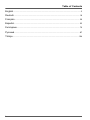 2
2
-
 3
3
-
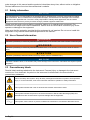 4
4
-
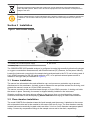 5
5
-
 6
6
-
 7
7
-
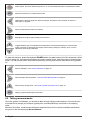 8
8
-
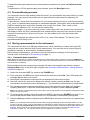 9
9
-
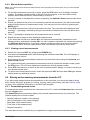 10
10
-
 11
11
-
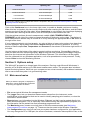 12
12
-
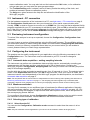 13
13
-
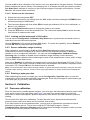 14
14
-
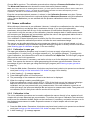 15
15
-
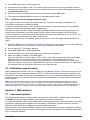 16
16
-
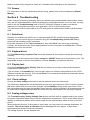 17
17
-
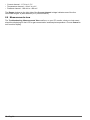 18
18
-
 19
19
-
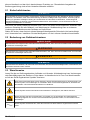 20
20
-
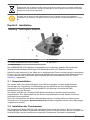 21
21
-
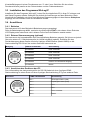 22
22
-
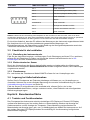 23
23
-
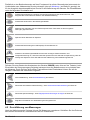 24
24
-
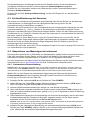 25
25
-
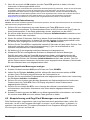 26
26
-
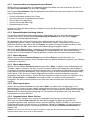 27
27
-
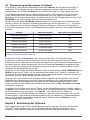 28
28
-
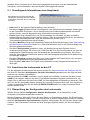 29
29
-
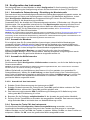 30
30
-
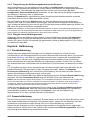 31
31
-
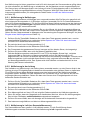 32
32
-
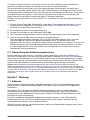 33
33
-
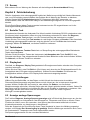 34
34
-
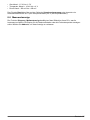 35
35
-
 36
36
-
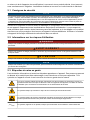 37
37
-
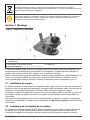 38
38
-
 39
39
-
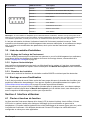 40
40
-
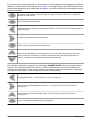 41
41
-
 42
42
-
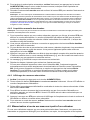 43
43
-
 44
44
-
 45
45
-
 46
46
-
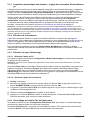 47
47
-
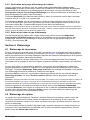 48
48
-
 49
49
-
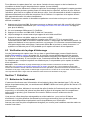 50
50
-
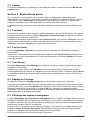 51
51
-
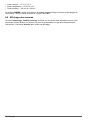 52
52
-
 53
53
-
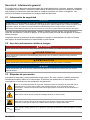 54
54
-
 55
55
-
 56
56
-
 57
57
-
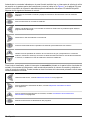 58
58
-
 59
59
-
 60
60
-
 61
61
-
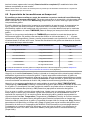 62
62
-
 63
63
-
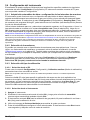 64
64
-
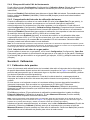 65
65
-
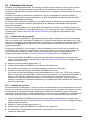 66
66
-
 67
67
-
 68
68
-
 69
69
-
 70
70
-
 71
71
-
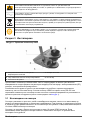 72
72
-
 73
73
-
 74
74
-
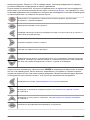 75
75
-
 76
76
-
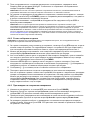 77
77
-
 78
78
-
 79
79
-
 80
80
-
 81
81
-
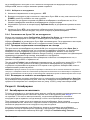 82
82
-
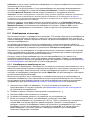 83
83
-
 84
84
-
 85
85
-
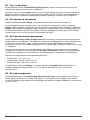 86
86
-
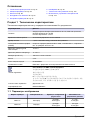 87
87
-
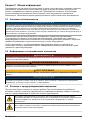 88
88
-
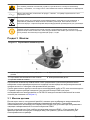 89
89
-
 90
90
-
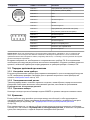 91
91
-
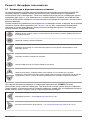 92
92
-
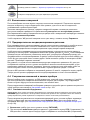 93
93
-
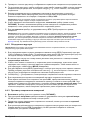 94
94
-
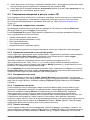 95
95
-
 96
96
-
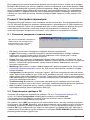 97
97
-
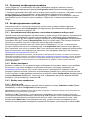 98
98
-
 99
99
-
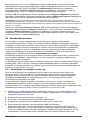 100
100
-
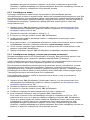 101
101
-
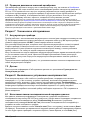 102
102
-
 103
103
-
 104
104
-
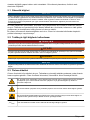 105
105
-
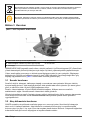 106
106
-
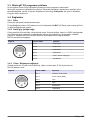 107
107
-
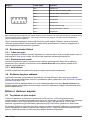 108
108
-
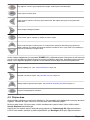 109
109
-
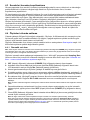 110
110
-
 111
111
-
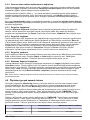 112
112
-
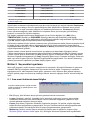 113
113
-
 114
114
-
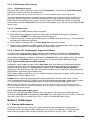 115
115
-
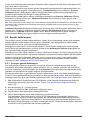 116
116
-
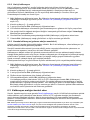 117
117
-
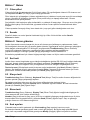 118
118
-
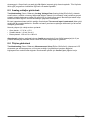 119
119
-
 120
120
-
 121
121
-
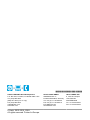 122
122
en otros idiomas
- français: Hach ORBISPHERE 3655 Manuel utilisateur
- English: Hach ORBISPHERE 3655 User manual
- Deutsch: Hach ORBISPHERE 3655 Benutzerhandbuch
- русский: Hach ORBISPHERE 3655 Руководство пользователя
- Türkçe: Hach ORBISPHERE 3655 Kullanım kılavuzu
Artículos relacionados
-
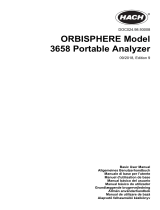 Hach ORBISPHERE 3658 Basic User Manual
Hach ORBISPHERE 3658 Basic User Manual
-
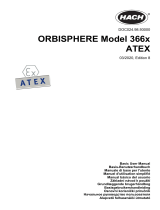 Hach ORBISPHERE 3660EX Basic User Manual
Hach ORBISPHERE 3660EX Basic User Manual
-
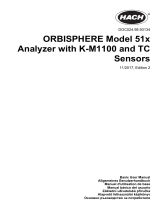 Hach ORBISPHERE 51x Basic User Manual
Hach ORBISPHERE 51x Basic User Manual
-
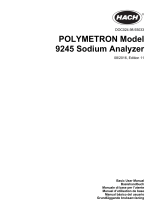 Hach POLYMETRON 9245 Basic User Manual
Hach POLYMETRON 9245 Basic User Manual
-
Hach DR 3900 Basic User Manual
-
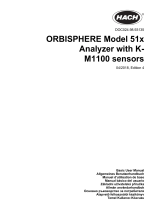 Hach 51 Series Manual de usuario
Hach 51 Series Manual de usuario
-
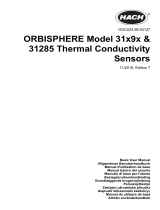 Hach ORBISPHERE 31490TC Basic User Manual
Hach ORBISPHERE 31490TC Basic User Manual
-
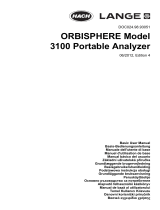 Hach Lange ORBISPHERE 3100 Basic User Manual
Hach Lange ORBISPHERE 3100 Basic User Manual
-
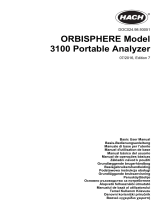 Hach Lange ORBISPHERE 3100 Basic User Manual
Hach Lange ORBISPHERE 3100 Basic User Manual
-
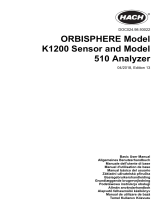 Hach ORBISPHERE K1200 Basic User Manual
Hach ORBISPHERE K1200 Basic User Manual
Otros documentos
-
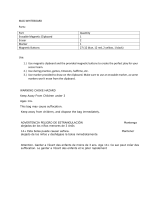 Trademark Innovations MAG-WHTBRD Instrucciones de operación
Trademark Innovations MAG-WHTBRD Instrucciones de operación
-
CHAUVIN ARNOUX CA1157201 Guía de inicio rápido
-
MasterCool 69HVAC-PRO2 Instrucciones de operación
-
Brennenstuhl Primera-Line Wattage and current meter PM 231 E Manual de usuario
-
YSI PRO20 Manual de usuario
-
 PNI International WIFI660 Manual de usuario
PNI International WIFI660 Manual de usuario
-
Wavetek 232 Manual de usuario
-
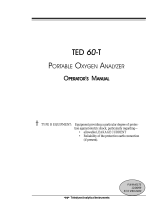 Teledyne TED-60 Manual de usuario
Teledyne TED-60 Manual de usuario